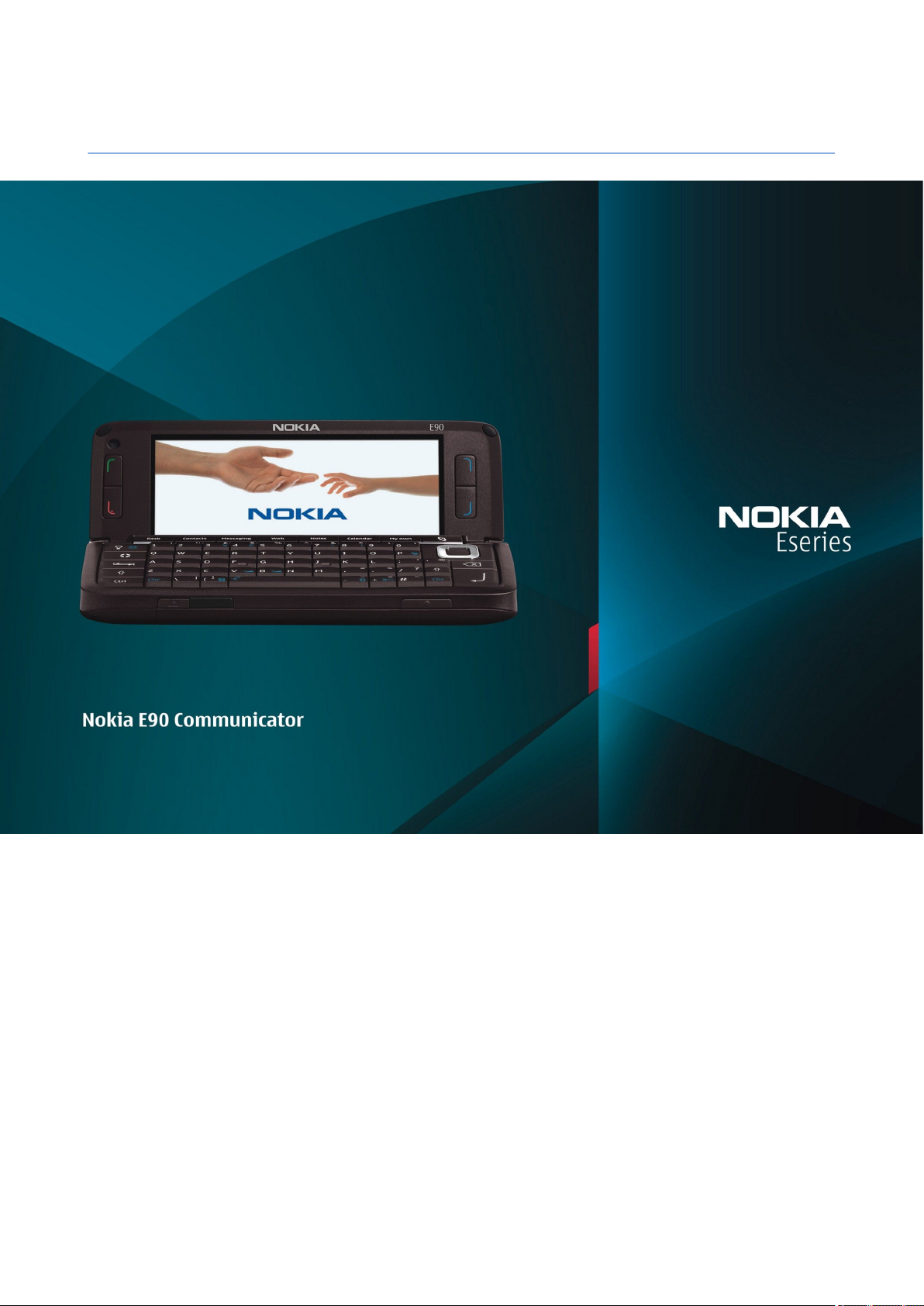
Nokia E90 Communicator kasutusjuhend
9251247
3. väljaanne
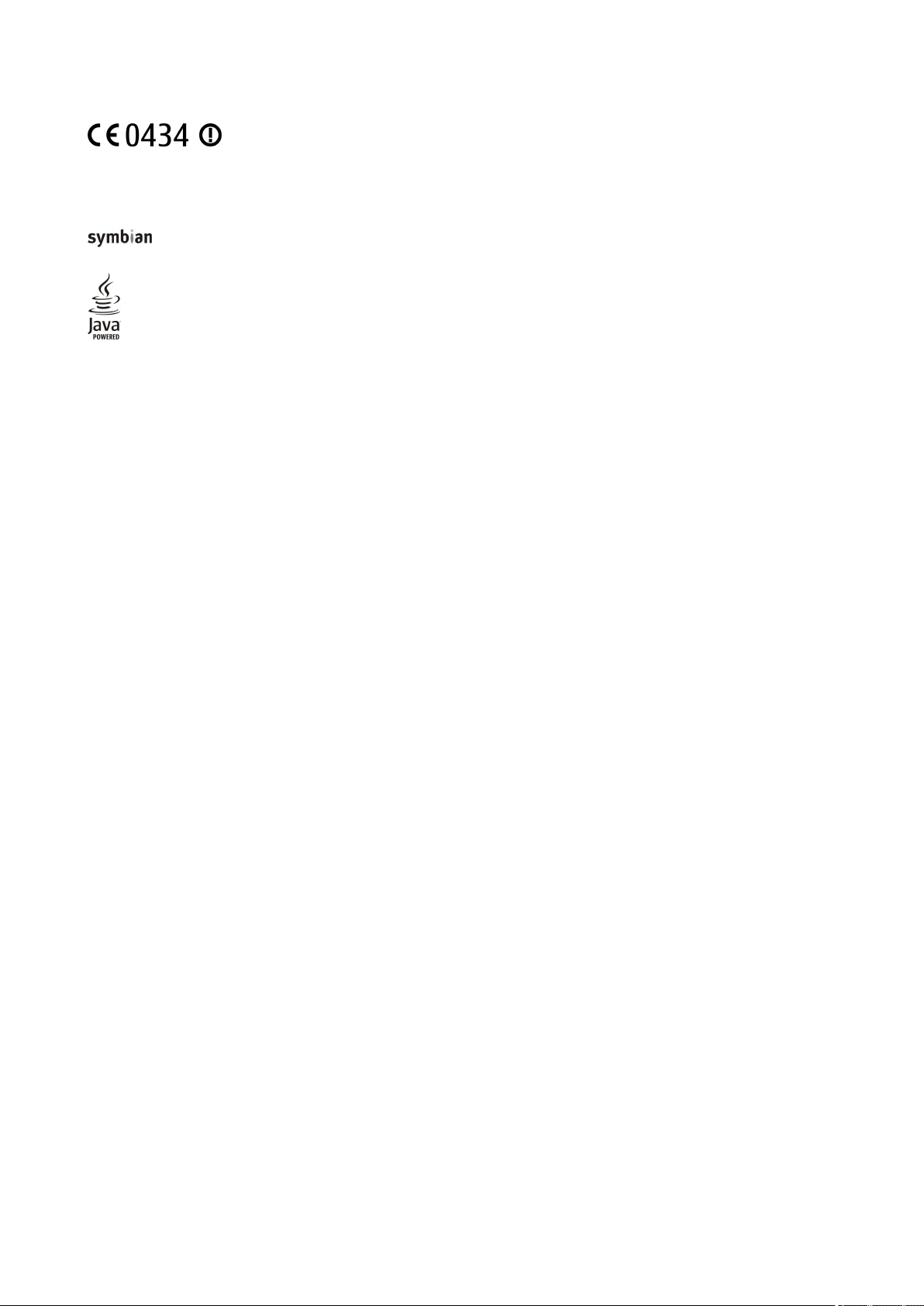
VASTAVUSKINNITUS
© 2007 Nokia. Kõik õigused kaitstud.
Nokia, Nokia Connecting People, Nokia Care, Eseries ja E90 on Nokia Corporationi kaubamärgid või registreeritud kaubamärgid. Nokia tune on Nokia Corporationi helimärk. Teised siinmainitud
toote- ja firmanimed võivad olla nende omanike vastavad kaubamärgid või ärinimed.
Käesoleva dokumendi sisu osaline või täielik kopeerimine, üleandmine, levitamine või salvestamine ükskõik millises vormis ilma Nokia kirjaliku loata on keelatud.
This product includes software licensed from Symbian Software Ltd © 1998-2007. Symbian and Symbian OS are trademarks of Symbian Ltd.
US Patent No 5818437 and other pending patents. T9 text input software Copyright © 1997-2007. Tegic Communications, Inc. All rights reserved.
Java and all Java-based marks are trademarks or registered trademarks of Sun Microsystems, Inc.
This product is licensed under the MPEG-4 Visual Patent Portfolio License (i) for personal and noncommercial use in connection with information which has been encoded in compliance with
the MPEG-4 Visual Standard by a consumer engaged in a personal and noncommercial activity and (ii) for use in connection with MPEG-4 video provided by a licensed video provider. No license
is granted or shall be implied for any other use. Additional information, including that related to promotional, internal, and commercial uses, may be obtained from MPEG LA, LLC. See http://
www.mpegla.com.
Käesolevale tootele kehtib litsents MPEG-4 Visual Patent Portfolio License (i) ning toode on mõeldud isiklikuks ning mitteäriliseks kasutamiseks, kui tegemist on informatsiooniga, mis on
kodeeritud vastavalt standardile MPEG-4 Visual Standard ning mida tarbija kasutab isiklikuks mitteäriliseks otstarbeks, ja (ii) kasutamiseks koos MPEG-4 videoga, mille tarnijaks on litsentsitud
videotarnija. Mis tahes muul otstarbel kasutamiseks ei kehti ega rakendu ükski litsents. Täiendav teave, sealhulgas reklaami-, ettevõttesisese ja ärikasutusega seotud info on saadaval MPEG
LA, LLC-s. Vaadake http://www.mpegla.com.
Nokia töösuunaks on pidev arendustöö. Nokia jätab endale õiguse paranduste ja muudatuste tegemiseks käesolevas dokumendis kirjeldatud toodete osas ilma sellekohase eelteavituseta.
KOHALDATAVA SEADUSE KOGUULATUSES EI OLE NOKIA VÕI ÜKSKÕIK KES TEMA LITSENTSIANDJATEST ÜHELGI JUHUL VASTUTAV ÜKSKÕIK MILLISTE ANDMETE VÕI SISSETULEVA INFO KADUMISE EEST EGA
ÜKSKÕIK MILLISTE ERILISTE, OTSESTE VÕI KAUDSETE KAHJUDE TEKKIMISE EEST, SÕLTUMATA NENDE PÕHJUSTEST.
SELLE DOKUMENDI SISU ON ÄRA TOODUD "NAGU ON". KUI SEADUS EI MÄÄRA TEISITI, EI ANTA KÄESOLEVA DOKUMENDI ÕIGSUSE, USALDATAVUSE VÕI SISU SUHTES MINGEID GARANTIISID, EI OTSESEID
EGA KAUDSEID, SEALHULGAS, KUID MITTE AINULT, KAUDSEID GARANTIISID KAUBANDUSLIKU SOBIVUSE VÕI OTSTARBESOBIVUSE SUHTES. NOKIA JÄTAB ENDALE ÕIGUSE MIS TAHES HETKEL MUUTA
KÄESOLEVAT DOKUMENTI VÕI SEE TÜHISTADA ILMA SELLEST EELNEVALT TEAVITAMATA.
Mõnede toodete ja rakenduste kättesaadavus võib piirkonniti erineda. Lisateavet, sh teavet keelevalikute kohta, küsige oma lähimalt Nokia edasimüüjalt.
Ekspordijärelevalve
Käesolev seade võib sisaldada tooteid, tehnoloogiaid või tarkvara, millele rakenduvad USA ja teiste riikide ekspordiseadused. Seadusevastane väljavedu on keelatud.
FCC/INDUSTRY CANADA TEAVE
Seade võib põhjustada tele- või raadiohäireid (näiteks kui kasutate telefoni vastuvõtva seadme läheduses). Kui neid häireid ei kõrvaldata, võib FCC või Industry Canada telefoni kasutamise
keelata. Vajadusel võtke abi saamiseks ühendust kohaliku teeninduskeskusega. Käesolev seade on kooskõlas FCC määrustiku 15. osaga. Seadme töö peab vastama kahele tingimusele: (1)
seade ei tohi põhjustada kahjulikke häireid, (2) seade peab kõik häired vastu võtma, sealhulgas ka häired, mis võivad põhjustada seadme töös tõrkeid. Kõik seadmele ilma Nokia heakskiiduta
tehtud muudatused ja modifikatsioonid võivad muuta seadme kasutamise võimatuks.
Mudeli number: E90-1
9251247/3. väljaanne
Käesolevaga kinnitab NOKIA CORPORATION seadme RA-6 vastavust direktiivi 1999/5/EÜ põhinõuetele ja nimetatud direktiivist tulenevatele teistele
asjakohastele sätetele. Vastavuskinnituse (Declaration of Conformity) koopia leiate aadressilt http: // www.nokia.com/phones/
declaration_of_conformity/.
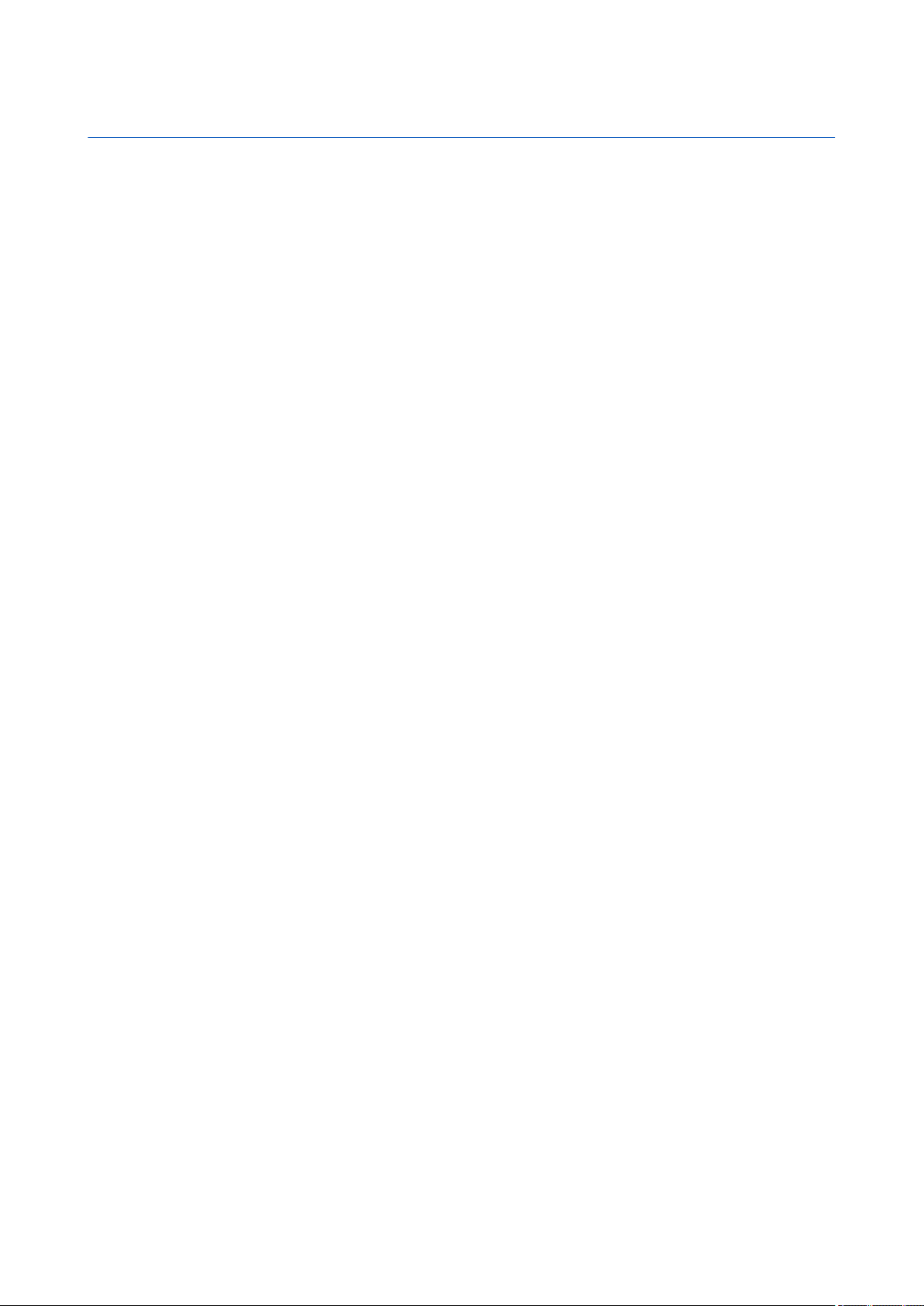
Sisukord
Ohutusnõuded..............................................................................6
Teave seadme kohta.................................................................................6
Võrguteenused............................................................................................7
Lisaseadmed, akud ja laadijad...............................................................7
1. Alustamine.................................................................................8
SIM-kaardi ja aku paigaldamine............................................................8
Mälukaardi paigaldamine........................................................................9
Mälukaardi väljutamine.........................................................................10
Aku laadimine...........................................................................................10
Peakomplekti ühendamine..................................................................10
Kaane klahvid ja osad............................................................................11
Kommunikaatori klahvid ja osad.......................................................12
Kaamera......................................................................................................12
Esmakordne käivitus..............................................................................13
Ekraan..........................................................................................................13
Ekraanitähised..........................................................................................13
Antennid.....................................................................................................14
Klahvilukk...................................................................................................14
Nokia tugi- ja kontaktandmed............................................................14
2. Seadme oluline teave..........................................................15
Tervitus.......................................................................................................15
Kaanekasutuse lülitamine kommunikaatorile...............................15
Menüü..........................................................................................................15
Eri rakenduste sarnased toimingud..................................................15
Ooterežiimid..............................................................................................16
Aktiivne ooterežiim.............................................................................16
Ooterežiim..............................................................................................16
Teksti kirjutamine kaane klahvistikul...............................................16
Tavaline tekstisisestus........................................................................16
Sõnastikupõhine tekstisisestus.......................................................17
Kirjutamiskeele muutmine...............................................................17
Helitugevuse seadmine.........................................................................17
Profiilid ......................................................................................................17
Helinate valimine.................................................................................17
Teemad ......................................................................................................18
Mälu..............................................................................................................18
Mälukaart ...............................................................................................18
MicroSD.................................................................................................18
Mälukaardi kasutamine...................................................................18
Abi ja juhendaja.......................................................................................19
Seadme abifunktsioon .......................................................................19
Juhendaja ...............................................................................................19
Seadistusviisard ......................................................................................19
Nokia PC Suite...........................................................................................19
3. Andmete ülekanne seadmete vahel...............................20
Andmete sünkroonimine teise seadmega......................................20
4. Telefon......................................................................................21
Kõne vastuvõtmine.................................................................................21
Helistamine................................................................................................21
Konverentskõne algatamine................................................................21
Videokõned................................................................................................21
Videojagamine.........................................................................................22
Video jagamine.....................................................................................22
Videojagamise kutse vastu võtmine..............................................22
Interneti-kõned .......................................................................................22
Interneti-kõne profiil koostamine..................................................22
Looge Interneti-kõne teenusega ühendus...................................23
Interneti-kõne algatamine ...............................................................23
Kiirvalimine ..............................................................................................23
Kõnede suunamine.................................................................................23
Kõnede suunamise numbri määramine.......................................23
Kõnepiirang...............................................................................................24
Interneti-kõne piiramine...................................................................24
Piiranguparooli muutmine...............................................................24
DTMF-toonide saatmine........................................................................24
Kõnepost ...................................................................................................24
5. Logi ...........................................................................................25
Kõikide sideühenduste jälgimine.......................................................25
Logist helistamine ja sõnumite saatmine.......................................25
Logi seaded...............................................................................................25
6. Sõnumid ..................................................................................26
Sõnumite korraldamine........................................................................26
Sõnumite lugeja.......................................................................................26
Tekstsõnumid...........................................................................................26
Tekstsõnumi saatmisvalikud............................................................27
SIM-kaardi tekstsõnumid...................................................................27
Piltsõnumid............................................................................................27
Multimeediumsõnumid.........................................................................27
Multimeediumsõnumite koostamine ja saatmine....................27
Esitluste loomine..................................................................................28
Multimeediumsõnumite vastuvõtmine ja neile
vastamine...............................................................................................28
Esitluste vaatamine.............................................................................28
Meediumiobjektide vaatamine........................................................28
Multimeediumsõnumi manuste vaatamine ja
salvestamine..........................................................................................29
E-kirjad........................................................................................................29
E-posti seadistamine postkasti juhendi abil................................29
Serveri postkastiga ühendamine....................................................29
E-kirja lugemine ja sellele vastamine............................................30
Sõnumite kustutamine.......................................................................30
Serveri e-posti alamkaustad.............................................................30
Erisõnumid.................................................................................................30
Juhtkäskude saatmine........................................................................30
Kärjeteadete vastuvõtmine...............................................................30
Kiirsõnumid ..............................................................................................31
Kiirsõnumiseadete määramine.......................................................31
Vestluse alustamine............................................................................31
Vestlusgrupid.........................................................................................31
Kasutajate blokeerimine....................................................................32
Kärjeteated................................................................................................32
Teenusesõnumid.....................................................................................32
Sõnumiseaded..........................................................................................32
Tekstsõnumi seaded...........................................................................32
Multimeediumsõnumi seaded.........................................................33
E-posti konto seaded...........................................................................33
Kasutaja seaded.................................................................................33
Allalaadimisseaded...........................................................................33
Automaatse allalaadimise seaded...............................................34
Seaded.....................................................................................................34
Muud seaded..........................................................................................34
7. Kontaktid.................................................................................35
Kontaktide kopeerimine SIM-kaardilt seadme mällu ja
vastupidi.....................................................................................................35
Kontaktide haldamine...........................................................................35
Kontaktigruppide haldamine..............................................................35
Helinate lisamine kontaktidele...........................................................35
Visiitkaardid..............................................................................................36
SIM-kaardi kaust ja muud SIM-teenused..........................................36
8. Kalender...................................................................................37
Kalendrikirjete koostamine..................................................................37
Ülesandekirjed..........................................................................................37
Kalendrivaated.........................................................................................38
Kuuvaade................................................................................................38
Nädalavaade..........................................................................................38
Päevavaade............................................................................................38
Ülesannete vaade.................................................................................38
Kalendriseaded.........................................................................................38
9. Kell.............................................................................................39
Äratuskell...................................................................................................39
Kellaaeg maailmas..................................................................................39
Kella seaded..............................................................................................39
10. Kontorirakendused............................................................40
Failihaldur .................................................................................................40
Otsing .........................................................................................................40
Kalkulaator ...............................................................................................40
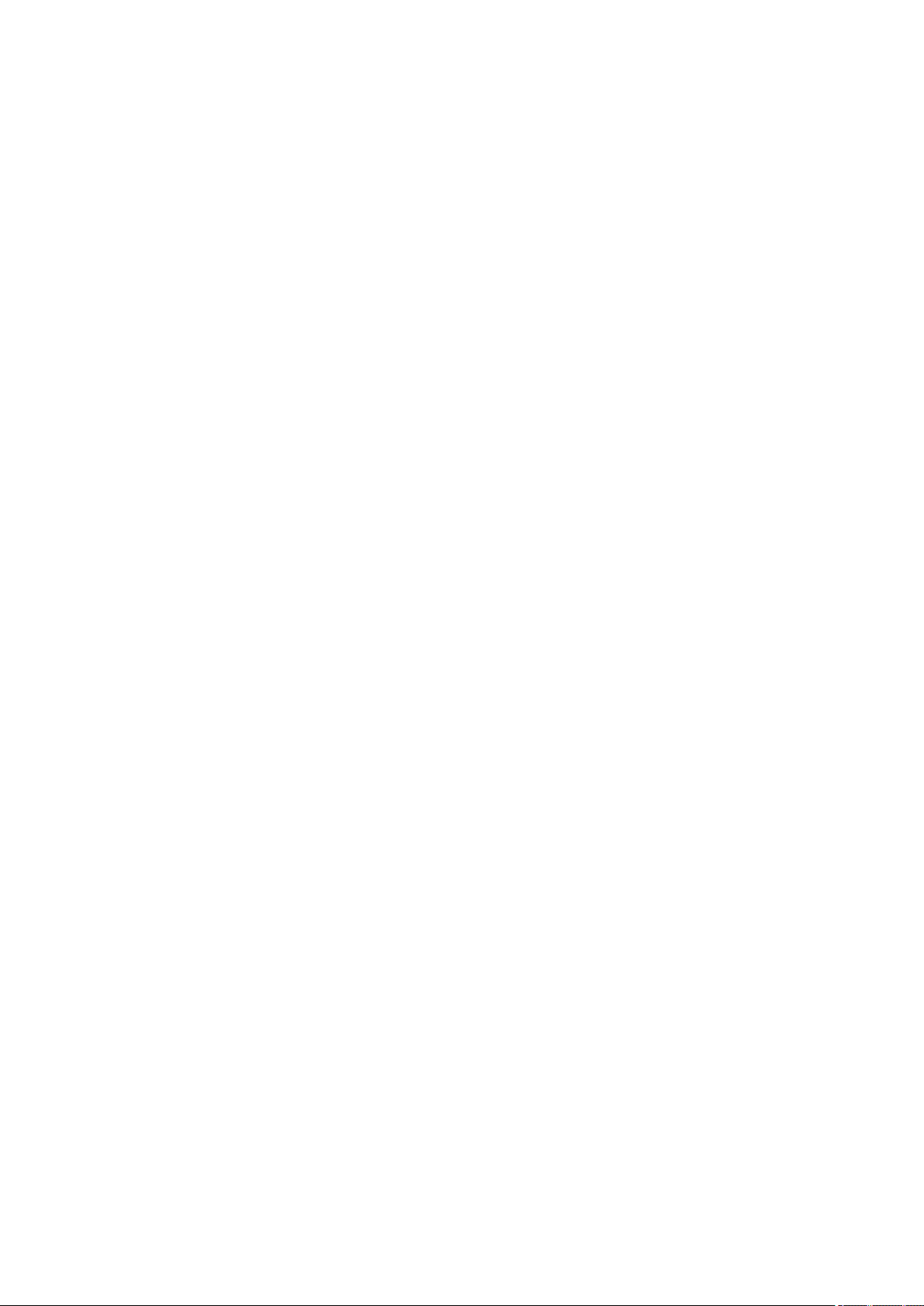
S i s u k o r d
Nokia meeskonnatöö komplekt ........................................................40
Meeskonna muutmine........................................................................41
Quickoffice ................................................................................................41
Aktiivmärkmed ........................................................................................41
Märkmete koostamine ja vaatamine.............................................41
Aktiivmärkmete seaded.....................................................................42
Teisendaja .................................................................................................42
Mõõtühikute teisendamine...............................................................42
Põhivaluuta ja vahetuskurss.............................................................42
PDF-lugeja .................................................................................................42
Zip-failide haldur ....................................................................................42
Printimine .................................................................................................42
Traadita klaviatuur .................................................................................43
Märkmed ....................................................................................................43
11. Ühenduvus............................................................................44
Modem .......................................................................................................44
Kaabelühendus ........................................................................................44
Ühendushaldur ........................................................................................44
WLAN-i otsimine...................................................................................44
Bluetooth ..................................................................................................45
Andmete saatmine ja vastuvõtmine Bluetooth-
ühendusega...........................................................................................45
Seadmete sidumine.............................................................................45
Turvanõuanded.....................................................................................46
Bluetooth-ühenduse tähised............................................................46
SIM-kaardi pääsuprofiil..........................................................................46
Infrapuna ..................................................................................................47
Interneti-pöörduspunktid.....................................................................47
Andmekõnedele Interneti-pöörduspunkti määramine...........47
Andmekõnede Interneti-pöörduspunkti lisaseaded.................47
Pakettandmeside (GPRSi) Interneti-pöörduspunkti
määramine.............................................................................................48
Pakettandmeside (GPRSi) Interneti-pöörduspunkti
lisaseaded...............................................................................................48
12. Traadita kohtvõrk...............................................................49
WLAN-i kasutatavuse vaatamine........................................................49
WLAN-ühendused....................................................................................49
WLAN-i viisard .........................................................................................49
WLAN-pöörduspunktid..........................................................................50
WLAN-i Interneti-pöörduspunkti käsitsi seadistamine...............50
WLAN-i pöörduspunkti lisaseaded.....................................................50
WLAN-i seaded..........................................................................................50
13. Veeb .......................................................................................51
Pöörduspunktid.......................................................................................51
Veebi sirvimine.........................................................................................51
Järjehoidjad...............................................................................................51
Ühenduse lõpetamine............................................................................51
Vahemälu tühjendamine......................................................................51
Veebikanalid ja blogid...........................................................................51
Üldseaded..................................................................................................52
Leheseaded................................................................................................52
Privaatsusseaded.....................................................................................52
Veebikanali seaded.................................................................................52
14. Globaalne positsioneerimissüsteem (GPS).................53
Nokia kaardid ...........................................................................................53
Kaartide allalaadimine........................................................................53
Satelliiditeave........................................................................................54
Kaartide sirvimine................................................................................54
Asukohtade otsimine..........................................................................54
Marsruudi plaanimine.........................................................................54
Rakenduse Kaardid lisateenused....................................................55
GPS-andmed .............................................................................................55
Maamärgid ................................................................................................56
Maamärkide muutmine......................................................................56
Maamärkide kategooriad..................................................................56
Maamärkide vastuvõtt........................................................................56
15. Tööga seotud häälrakendused.......................................57
Raadiosaatja .............................................................................................57
Raadiosaatja seaded...........................................................................57
Raadiosaatja teenusesse sisselogimine........................................57
Raadiosaatjakõne algatamine.........................................................57
RS kontaktide haldamine...................................................................57
RS kanali loomine.................................................................................57
Raadiosaatja funktsioonist väljumine...........................................58
Diktofon .....................................................................................................58
Helisalvestise esitamine.....................................................................58
Diktofoni seaded...................................................................................58
Häälabi .......................................................................................................58
Kõne ............................................................................................................58
Häälkäsklused ..........................................................................................59
Helistamine............................................................................................59
Rakenduse käivitamine......................................................................59
Profiili vahetamine..............................................................................59
Häälkäskluste seaded..........................................................................59
16. Meediumirakendused.......................................................60
RealPlayer .................................................................................................60
Videolõikude ja voogesituslinkide esitamine.............................60
Helifailide ja videolõikude saatmine..............................................60
Meediumifaili teabe vaatamine.......................................................60
RealPlayeri seaded...............................................................................60
Muusikapleier ..........................................................................................60
Muusika kuulamine..............................................................................61
Lugude loetelud....................................................................................61
Ekvalaiser................................................................................................61
Flash-pleier ...............................................................................................61
Kaamera ....................................................................................................62
Pildistamine...........................................................................................62
Kaamera tööriistariba.........................................................................62
Pärast pildistamist...............................................................................62
Stoppkaadri seaded.............................................................................62
Videolõigu salvestamine....................................................................63
Pärast videolõigu salvestamist........................................................63
Videoseaded...........................................................................................63
Galerii .........................................................................................................63
Pildid.........................................................................................................63
Pildifailide haldamine......................................................................63
Piltide korrastamine.........................................................................64
Raadio ........................................................................................................64
3-D helinad ...............................................................................................64
17. Seaded....................................................................................65
Üldseaded..................................................................................................65
Isikupärastamisseaded.......................................................................65
Ekraani seaded...................................................................................65
Ooterežiimi seaded..........................................................................65
Tooniseaded.......................................................................................65
Keeleseaded........................................................................................66
Kuupäeva ja kellaaja seaded............................................................66
Lisatarvikute seaded...........................................................................66
Seadme turvalisus ...............................................................................66
Seadme ja SIM-kaardi turvalisus..................................................66
Algseadete taastamine.......................................................................67
Telefoniseaded.........................................................................................67
Kõneseaded............................................................................................67
Võrguseaded..........................................................................................67
Ühenduse seaded....................................................................................67
Pöörduspunktid....................................................................................68
Pakettandmeside seaded..................................................................68
WLAN-i seaded......................................................................................68
WLAN-i lisaseaded................................................................................68
WLAN-i turvaseaded............................................................................68
WEP turvaseaded..................................................................................68
WEP-võtme seaded..............................................................................69
Spetsifikatsioon 802.1x......................................................................69
WPA-turvalisuse seaded.....................................................................69
EAP.............................................................................................................69
Andmekõne seaded.............................................................................69
Seansi algatamisprotokolli (SIP) seaded......................................70
SIP-profiilide muutmine.....................................................................70
SIP-proksiserverite muutmine.........................................................70
Registreerimisserverite muutmine................................................70
Interneti-kõne seaded........................................................................70
Konfiguratsioonid................................................................................70
Rakendusseaded......................................................................................71
18. Seadme- ja andmehaldus................................................72
Andmete varundamine..........................................................................72
Kaugkonfigureerimine ..........................................................................72
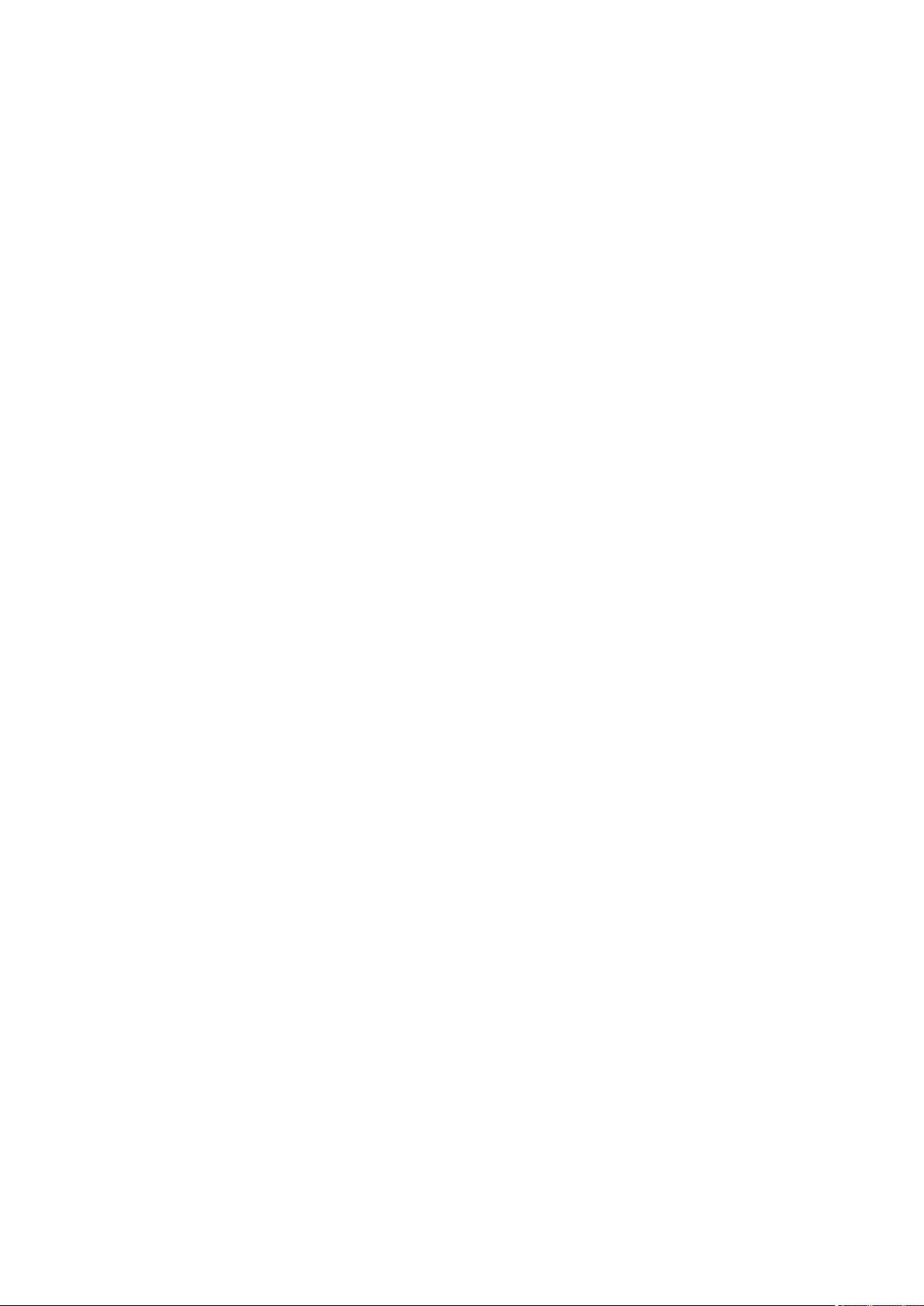
S i s u k o r d
Rakendushaldur ......................................................................................72
Rakenduste installimine....................................................................72
Installiseaded........................................................................................73
Java turvaseaded..................................................................................73
Kasutusvõtmed .......................................................................................73
Andmete sünkroonimine .....................................................................74
Sünkroonimisprofiili loomine..........................................................74
Sünkroonitavate rakenduste valimine..........................................74
Sünkroonimisühenduse seaded......................................................74
Vöötkoodi lugeja ....................................................................................74
Laadi alla! ..................................................................................................75
Kataloogide, kaustade ja objektide valimine..............................75
Rakenduse Download! seaded.........................................................75
19. Turvalisus..............................................................................76
Lubatud valiknumbrid............................................................................76
Sertifikaatide haldur...............................................................................76
Sertifikaadi usaldusseaded...............................................................76
Sertifikaadi andmete vaatamine.....................................................76
Turvamoodulid.........................................................................................77
Turvamooduli koodid.........................................................................77
Mälukaardi turve......................................................................................77
Seadme lukustamine..............................................................................77
20. Otseteed................................................................................78
21. Sõnastik.................................................................................80
Akuteave.......................................................................................82
Juhtnöörid Nokia originaalaku
kindlakstegemiseks..................................................................83
Hologrammi autentimine.....................................................................83
Mida teha, kui aku kontrollimisel selgus, et see pole
ehtne?..........................................................................................................83
Hooldus ja korrashoid..............................................................84
Kõrvaldamine............................................................................................84
Täiendav ohutusalane teave..................................................85
Lapsed.........................................................................................................85
Kasutuskeskkond.....................................................................................85
Meditsiiniaparatuur................................................................................85
Meditsiinilised implantaatseadmed...............................................85
Kuuldeaparaadid..................................................................................85
Sõidukid......................................................................................................85
Plahvatusohtlik piirkond.......................................................................85
Hädaabikõned...........................................................................................86
SERTIFITSEERIMISINFO (SAR).................................................................86
Register.........................................................................................87
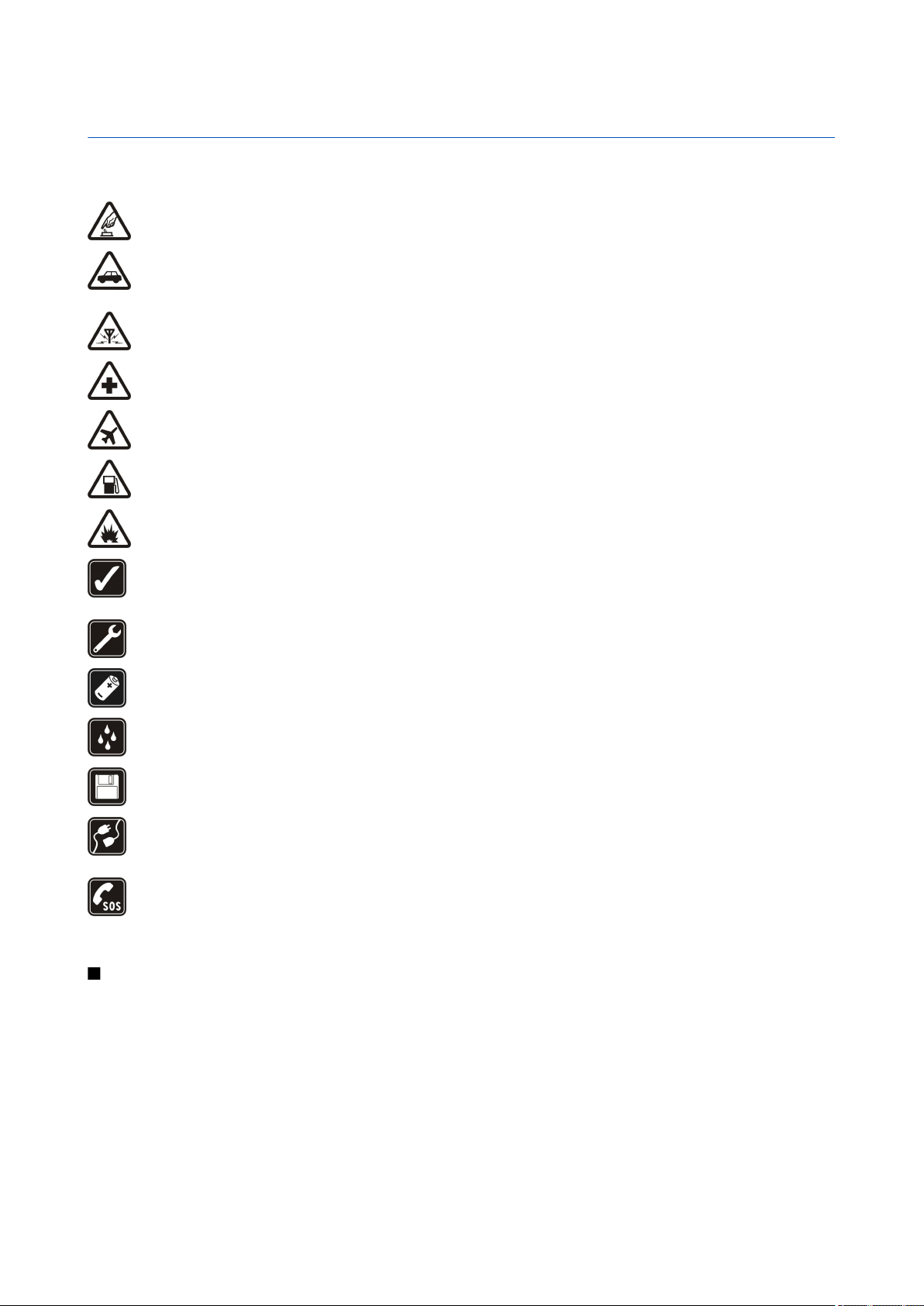
Ohutusnõuded
Lugege läbi järgmised lihtsad juhtnöörid. Juhendite mittejärgimine võib olla ohtlik või seadusevastane. Täiendavat teavet leiate täielikust
kasutusjuhendist.
SISSELÜLITAMINE
Ärge lülitage telefoni sisse, kui mobiiltelefoni kasutamine on keelatud või kui see võib tekitada häireid või ohtlikke olukordi.
OHUTU LIIKLEMINE
Järgige kõiki kohalikke seadusi. Mõlemad käed peavad olema vabad auto juhtimise jaoks. Sõiduki juhtimisel tuleb esmajoones mõelda
liiklusohutusele.
HÄIRED
Kõiki mobiilsideseadmeid võivad mõjutada häired, mis põhjustavad tõrkeid seadme töös.
HAIGLAS LÜLITAGE SEADE VÄLJA
Järgige kõiki piiranguid. Meditsiiniaparatuuri läheduses lülitage seade välja.
LENNUKIS LÜLITAGE SEADE VÄLJA
Järgige kõiki piiranguid. Mobiilsidevahendid võivad tekitada häireid lennuki juhtimissüsteemides.
TANKLAS LÜLITAGE SEADE VÄLJA
Ärge kasutage seadet tanklas. Ärge kasutage seadet kütuse ega kemikaalide lähedal.
LÕHKAMISTÖÖDE PIIRKONNAS LÜLITAGE SEADE VÄLJA
Järgige kõiki piiranguid. Ärge kasutage seadet piirkonnas, kus pannakse toime lõhkamisi.
KASUTAGE MÕISTLIKULT
Kasutage seadet normaalasendis, nagu seda on kirjeldatud toote dokumentatsioonis. Ärge puudutage seadme antenni, kui selleks
pole vajadust.
PROFESSIONAALNE TEENINDUS
Toodet võib paigaldada ja remontida üksnes vastava kvalifikatsiooniga spetsialist.
LISASEADMED JA AKUD
Kasutage ainult heakskiidetud lisaseadmeid ja akusid. Ärge ühendage tooteid, mis seadmega ei ühildu.
NIISKUSKINDLUS
Seade ei ole niiskuskindel. Hoidke seade kuivana.
VARUKOOPIAD
Ärge unustage tegemast telefoni salvestatud andmetest varukoopiaid või kirjalikke märkmeid.
TEISTE SEADMETEGA ÜHENDAMINE
Telefoni ühendamisel teiste seadmetega tutvuge nende seadmete kasutusjuhendeis toodud ohutusnõuetega. Ärge ühendage
tooteid, mis seadmega ei ühildu.
HÄDAABI VÄLJAKUTSE
Kontrollige, et seadme helistamisfunktsioon on sisse lülitatud ja seade asub võrgu teeninduspiirkonnas. Ekraani puhastamiseks ja
ooterežiimi pöördumiseks vajutage vajalik arv kordi lõpetamisklahvi. Sisestage hädaabinumber ja vajutage helistamisklahvi. Teatage
oma asukoht. Ärge katkestage kõnet enne, kui selleks on luba antud.
Teave seadme kohta
Selles juhendis kirjeldatud mobiiltelefon on ette nähtud kasutamiseks võrgus GSM 850/900/1800/1900, WCDMA 2100. Võrkude kohta
saate täiendavat teavet oma teenusepakkujalt.
Käesoleva seadme funktsioonide kasutamisel järgige kõiki seadusi, austage kohalikke tavasid ja teiste isikute privaatsust ning
seaduslikke õigusi, sealhulgas autoriõigusi.
Autoriõiguste kaitsega piltide, muusika (k.a helinad) ja muu sisu kopeerimine, muutmine, edastamine ja edasisaatmine võib olla
takistatud.
Seade toetab Interneti-ühendust ja teisi ühendusi. Nii nagu arvuteid, võivad ka seda seadet ohustada viirused, nendega kahjustatud
sõnumid ja rakendused ning muu kahjulik sisu. Olge ettevaatlikud ja avage sõnumeid, looge ühendusi, laadige alla sisu ja installige
rakendusi ainult siis, kui need on pärit usaldusväärsetest allikatest. Seadme turvalisuse suurendamiseks on soovitatav installida
regulaarse uuendusteenusega viirusetõrjetarkvara ja kasutada tulemüüritarkvara.
© 2007 Nokia. Kõik õigused kaitstud. 6
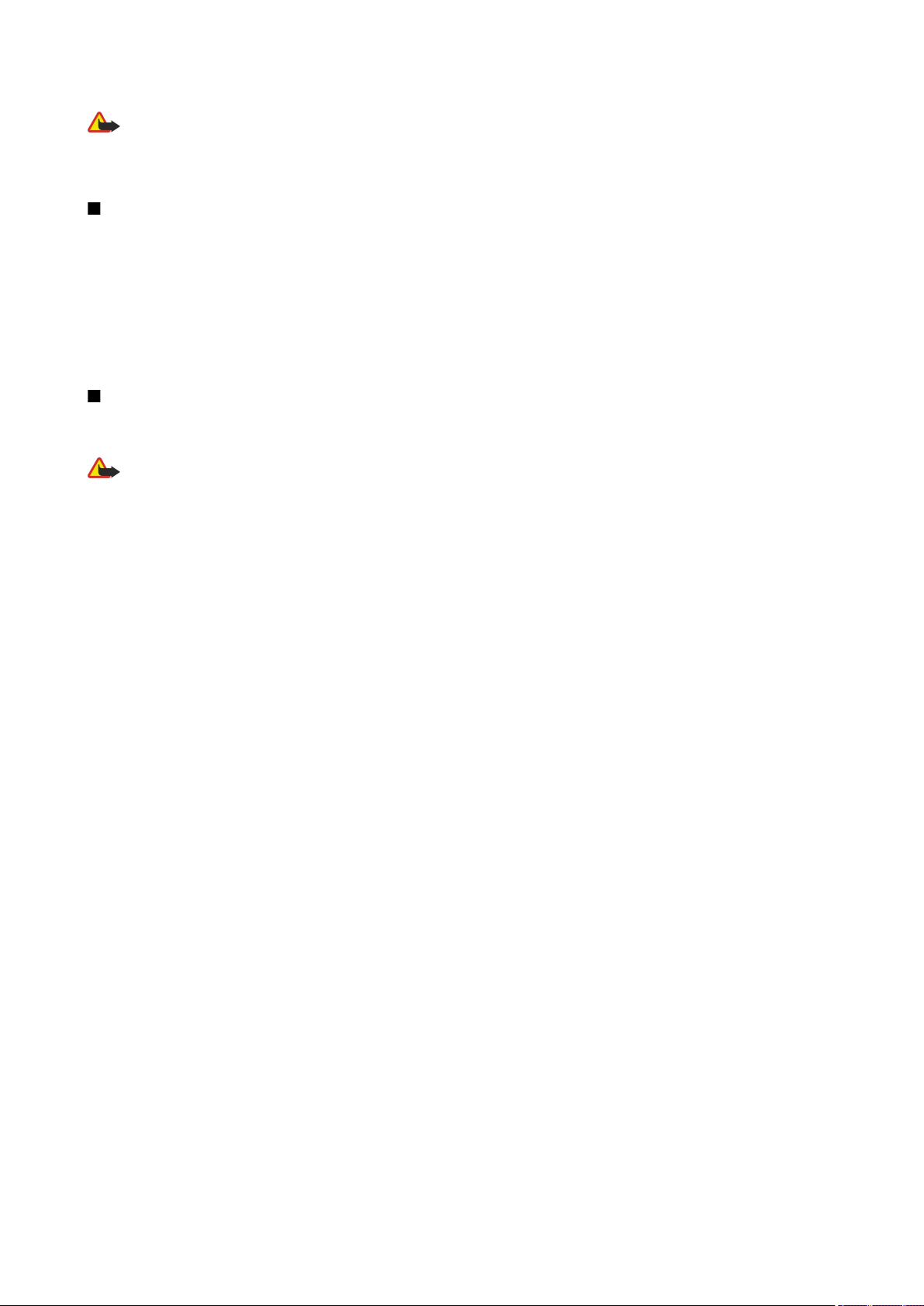
O h u t u s n õ u d e d
Hoiatus: Kõigi funktsioonide (v.a äratuskell) kasutamiseks peab seade olema sisse lülitatud. Ärge lülitage seadet sisse, kui
mobiilsideseadmete kasutamine võib tekitada häireid või ohtlikke olukordi.
Kontoritarkvararakendused toetavad programmide Microsoft Word, PowerPoint ja Excel (Microsoft Office 2000, XP ja 2003) tavafunktsioone.
Teatud failivorminguid pole võimalik avada ega muuta.
Võrguteenused
Telefoni kasutamiseks vajate traadita Interneti teenusepakkuja teenust. Paljude funktsioonide töö sõltub mobiilsidevõrgu võimalustest. Kõik
võrgud ei pruugi võrguteenuseid toetada, mõnede võrkude puhul tuleb need eelnevalt teenusepakkujalt tellida. Vajadusel varustab
teenusepakkuja teid vajalike juhtnööridega ning annab teada teenuste hinnad. Mõnes võrgus võivad kehtida võrguteenustele piirangud, mis
mõjutavad teenuse kasutamist. Näiteks ei pruugi mõni võrk toetada kõiki keeleomaseid märke või teenuseid.
Samuti võib teenusepakkuja teatud teenused seadmes blokeerida või aktiveerimata jätta. Sel juhul ei näe te neid seadme menüüs. Seadmel
võib olla ka erikonfiguratsioon, mis võib hõlmata muudatusi menüünimedes, nende järjekorras ja ikoonides. Lisateavet saate teenusepakkujalt.
Käesolev seade toetab TCP/IP-protokolle kasutavaid WAP 2.0 protokolle (HTTP ja SSL). Teatud funktsioonide kasutamine, näiteks e-post, veeb,
multimeediumsõnumid ja sisu allalaadimine eeldavad mobiilsidevõrgu toetust.
Lisaseadmed, akud ja laadijad
Enne aku eemaldamist lülitage seade alati välja ja eraldage laadija.
Enne laadija ühendamist seadmega kontrollige laadija mudelinumbrit. Käesoleva seadme toiteallikaks on laadijad AC-4 ja DC-4 .
Hoiatus: Kasutage ainult Nokia poolt antud mudeli jaoks heaks kiidetud akusid, laadijaid ja lisaseadmeid. Teistsuguste seadmete
kasutamine võib muuta kehtetuks seadme nõuetelevastavuse ja garantii ning olla ohtlik.
Heakskiidetud lisavarustuse kohta saate teavet müügiesindusest. Lisavarustuse eemaldamisel tõmmake alati pistikust, mitte juhtmest.
© 2007 Nokia. Kõik õigused kaitstud. 7
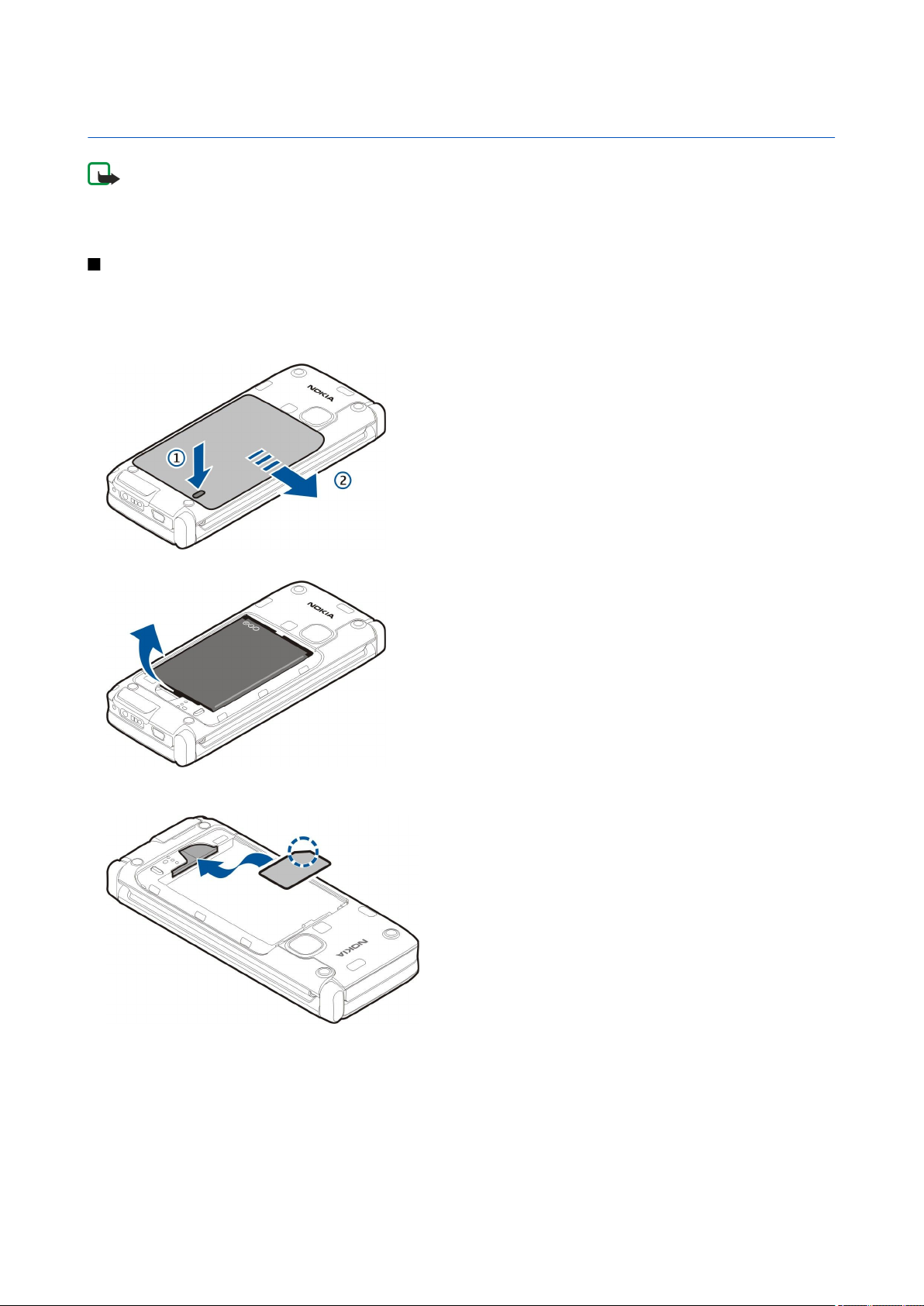
1. Alustamine
Märkus: Teenusepakkuja arvel näidatud kõnede ja teenuste maksumus sõltub võrgu omadustest, arvete
ümardamisest, maksudest jne.
Mudeli number: Nokia E90-1.
Edaspidi viidatakse sellele mudelile nimega Nokia E90 Communicator.
SIM-kaardi ja aku paigaldamine
SIM-kaardi teenuste ja nende kasutamise kohta küsige teavet SIM-kaardi väljastajalt. SIM-kaarte väljastavad teenusepakkujad
ja muud tarnijad.
Enne aku eemaldamist lülitage seade alati välja ja eraldage laadija.
1. Pöörake seadme tagumine pool enda poole ja vajutage lukustusnuppu (1) ja libistage kate maha (2).
2. Kui aku on paigaldatud, tõstke seda noole suunas ja võtke välja.
3. Paigaldage SIM-kaart. Kontrollige, et kaardi klemmid jäävad seadme klemmide poole ja kaardi kaldnurk seadme alumise osa
poole.
4. Paigaldage aku. Joondage aku klemmid akupesa klemmidega ja sisestage noolega näidatud suunas.
© 2007 Nokia. Kõik õigused kaitstud. 8
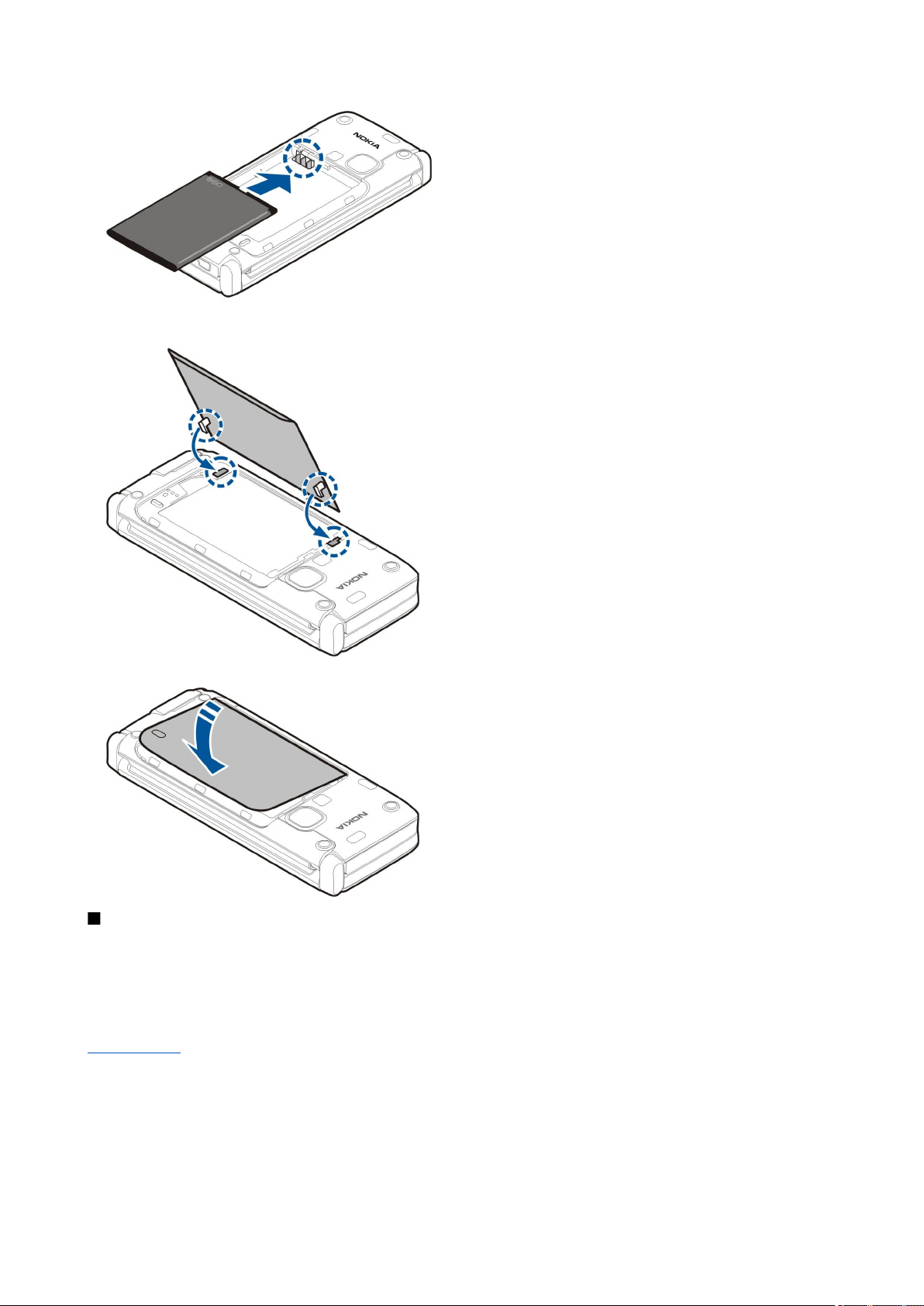
A l u s t a m i n e
5. Asetage akukaane nagad vastavatesse piludesse.
6. Libistage akukate tagasi.
Mälukaardi paigaldamine
Kasutage üksnes neid ühilduvaid microSD-kaarte, mille kasutamine käesolevas seadmes on Nokia poolt heaks kiidetud.
Mälukaartide puhul kasutab Nokia tunnustatud tööstusstandardeid, kuid teatud liiki mälukaardid ei pruugi seadmega ühilduda.
Kaardid, mis seadmega ei ühildu, võivad kahjustada kaarti ja seadet ning rikkuda kaardile salvestatud andmed.
Seadme mälu säästmiseks kasutage mälukaarti. Mälukaardile võib ka seadmesse salvestatud andmeid varundada.
Seadme müügikomplekt ei pruugi sisaldada mälukaarti. Mälukaardid on müügil eraldi.
Vt "Mälu", lk 18.
1. Libistage mälukaardi pesa seadmelt ära. Kate hüppab üles.
© 2007 Nokia. Kõik õigused kaitstud. 9
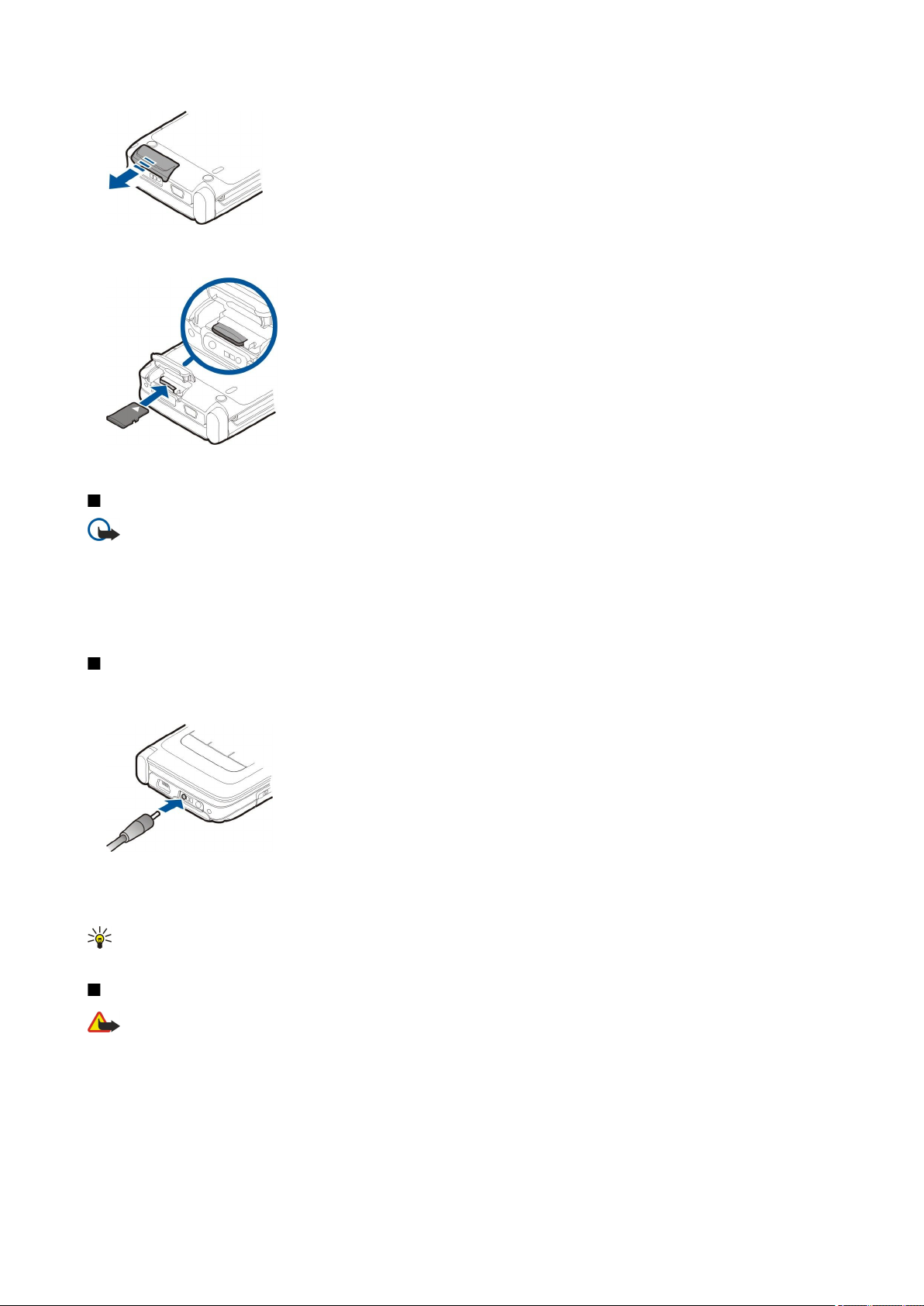
A l u s t a m i n e
2. Sisestage mälukaart pessa, klemmidega pool peab olema eespool. Veenduge, et klemmid on suunatud telefoni esipoole
suunas.
3. Lükake kaart sisse. Kaart kinnitub klõpsatusega.
4. Sulgege kate.
Mälukaardi väljutamine
NB! Ärge võtke MMC-kaarti seadmest välja sellise toimingu kestel, mil seade on pöördunud kaardi poole. Kaardi
eemaldamine sellise toimingu ajal võib rikkuda nii mälukaardi kui ka seadme ning mälukaardile salvestatud andmed.
1. Vajutage toitenuppu ja valige Eemalda mälukaart.
2. Libistage mälukaardi pesa seadmelt ära. Kate hüppab üles.
3. Kaardi vabastamiseks pesast lükake seda veidi sissepoole.
4. Sulgege kate.
Aku laadimine
1. Ühendage seadmega ühilduv laadija seinakontakti.
2. Ühendage toitejuhe seadmega. Kui aku on täiesti tühi, võib laadimistähise kuvamine veidi viibida.
3. Kui aku on täis laetud, eraldage laadija seadmest ja seinakontaktist.
Aku on tehases eellaetud, kuid laetuse tase võib erineda. Täieliku laadimise saavutamiseks laadige akut, kuni tähis näitab aku
täielikku laetust.
Näpunäide: Te võite oma seadmega Nokia E90 Communicator kasutada ka vanemat tüüpi ühilduvaid Nokia laadijaid,
ühendades vanemat tüüpi laadijaga adapteri CA-44. Adapter on saadaval eraldiseisva tarvikuna.
Peakomplekti ühendamine
Hoiatus: Peakomplekti kasutamine võib summutada ümbritsevaid helisid. Kui see võib teid ohtu seada, ärge
peakomplekti kasutage.
Ühendage ühilduv peakomplekt seadme peakomplekti pessa.
© 2007 Nokia. Kõik õigused kaitstud. 10
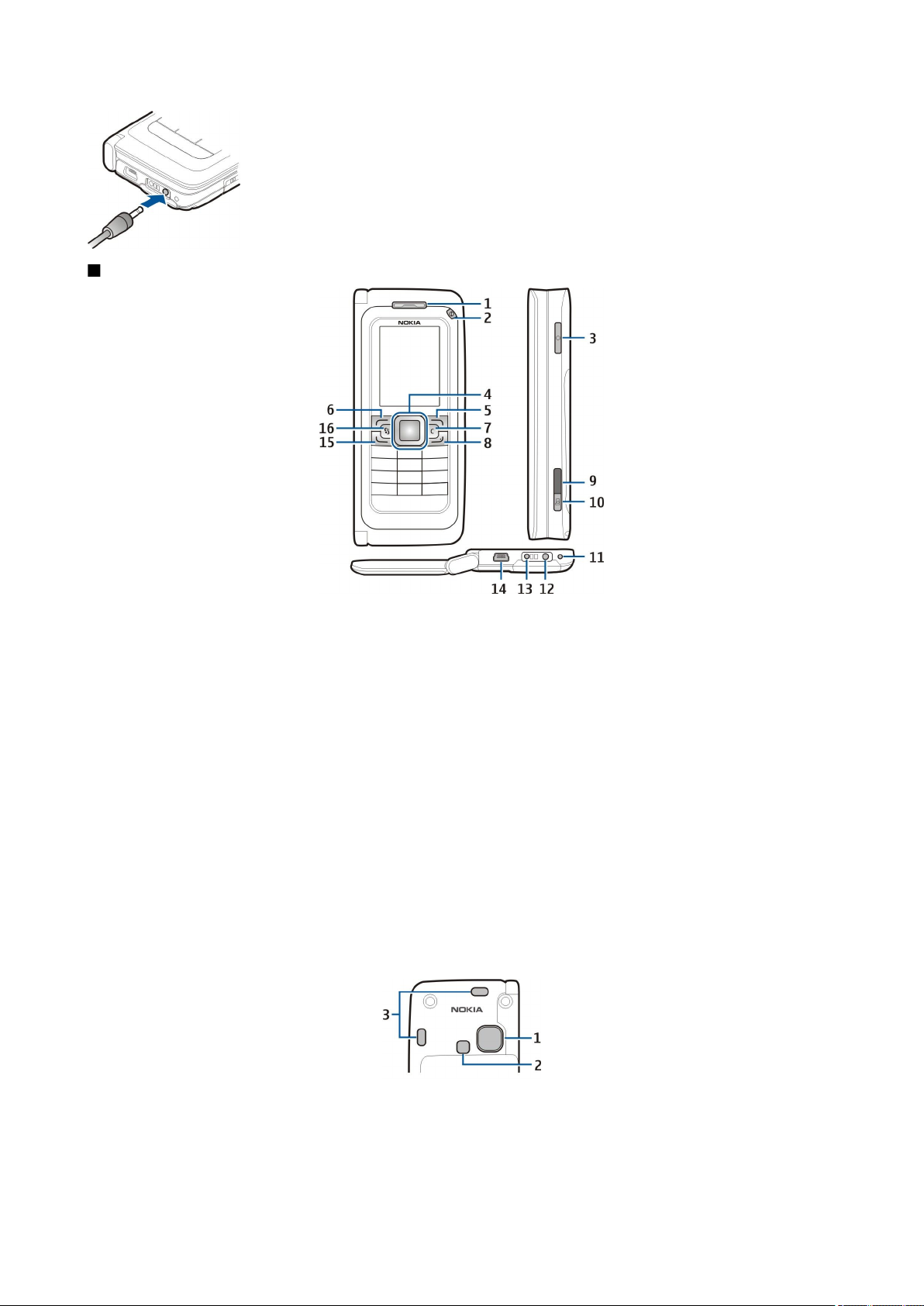
A l u s t a m i n e
Kaane klahvid ja osad
1 — Kuular
2 — Toitenupp
3 — Hääleklahv
4 — Navi™ juhtnupp. Vajutage juhtnuppu valiku sisestamiseks, vasakule, paremale, üles ja alla kerimiseks.
5 — Valikuklahvid. Klahvi kohal ekraanil kuvatud funktsiooni rakendamiseks vajutage vastavat valikuklahvi.
6 — Valikuklahv
7 — Kustutusklahv
8 — Lõpetamisklahv. Vajutage lõpetamisklahvi kõnest keeldumiseks, aktiivsete ja ootel kõnede lõpetamiseks ning klahvi kauem
all hoides andmesideühenduste (GPRS, andmekõne) lõpetamiseks.
9 — Infrapunaliides
10 — Pildistamisklahv. Vajutage klahvi pildistamiseks.
11 — Mikrofon
12 — Peakomplekti ühenduspesa
13 — Laadija ühenduspesa
14 — Mini-USB port
15 — Helistamisklahv
16 — Menüüklahv. Vajutage menüüklahvi seadmesse installitud rakendustele juurdepääsemiseks. Avatud rakenduste
kasutamiseks hoidke menüüklahvi all.
1 — Kaamera objektiiv
2 — Välk
3 — Valjuhääldid
Ekraanil ja kaamera objektiivil asuva kaitsekile saab eemaldada.
© 2007 Nokia. Kõik õigused kaitstud. 11
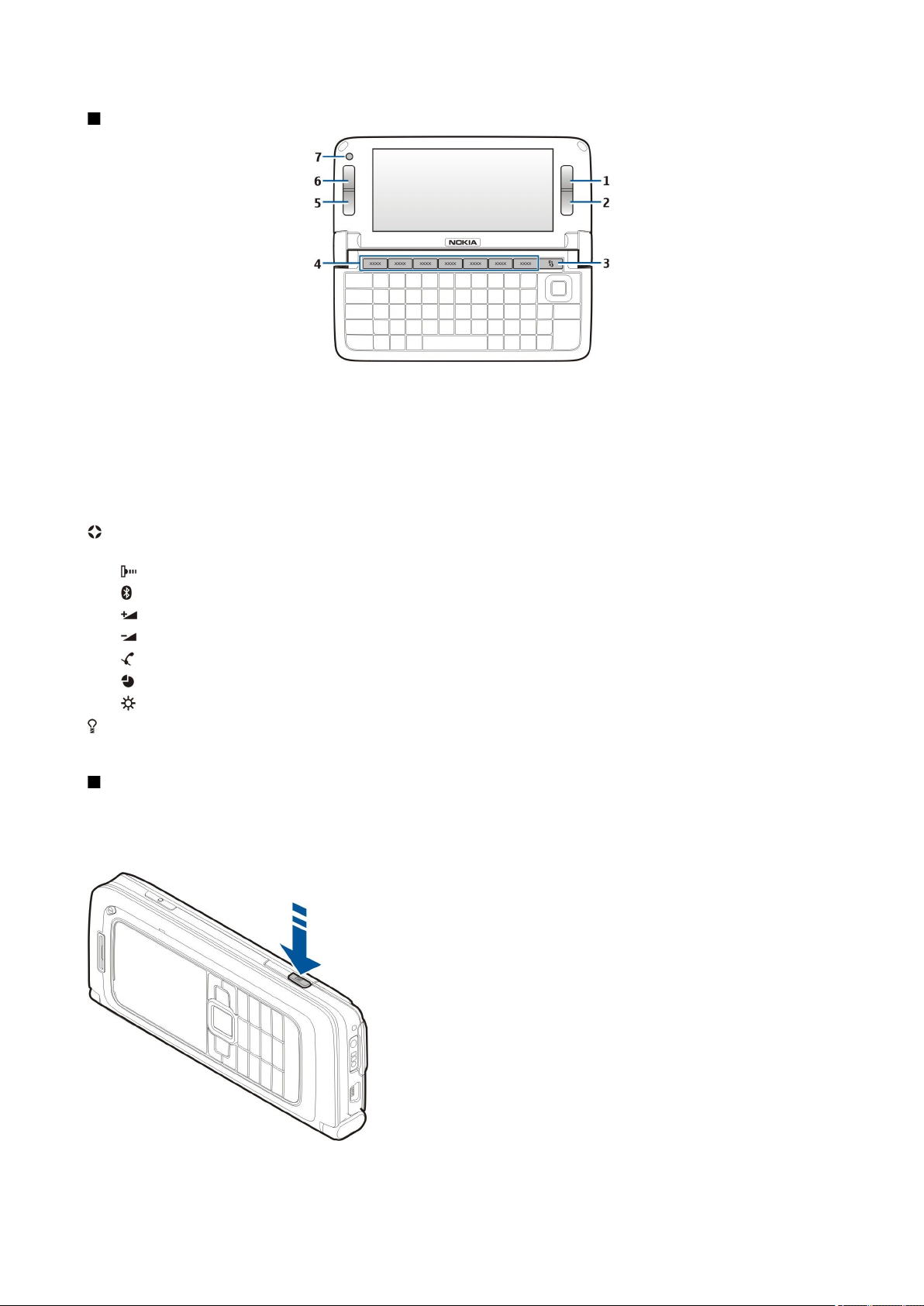
A l u s t a m i n e
Kommunikaatori klahvid ja osad
1 — Valikuklahv
2 — Valikuklahv
3 — Menüüklahv
4 — Rakenduste klahvid
5 — Lõpetamisklahv
6 — Helistamisklahv
7 — Kaamera (ainult videokõned)
Minu klahv. Et konfigureerida Minu klahvi rakendusi avama, vajutage klahvi. Valitud rakenduse muutmiseks hoidke Minu
klahvi all. Võrguoperaator võib olla määranud klahvile rakenduse, sellisel juhul ei saa rakendust muuta.
Chr + Käivitab infrapunaühenduse.
Chr + Lülitab Bluetoothi sisse või välja.
Chr +
Chr + Vähendab telefoni kõne helitugevust.
Chr + Vaigistab telefonikõne.
Chr + Vahetab profiili.
Chr + Reguleerib ekraani eredust.
Seadme tüübi vaatamiseks eemaldage akukate ja aku.
Suurendab telefoni kõne helitugevust.
Lülitab klaviatuuri taustvalguse sisse.
Kaamera
Seadmel Nokia E90 Communicator on kaks kaamerat. Kaane kaamerat kasutatakse fotode pildistamiseks ja videote
jäädvustamiseks. Kommunikaatori kaamerat kasutatakse videokõnede tegemisel.
Foto pildistamiseks kasutage ekraani kaadriotsijana, hoidke seadet horisontaalselt, suunake see objektile ja vajutage
pildistamisklahv poolenisti alla. Kaamera fokuseerib subjektile. Seejärel vajutage pildistamisklahv täielikult alla.
Pildi suumimiseks enne pildistamist vajutage juhtnuppu vasakule või
paremale.
© 2007 Nokia. Kõik õigused kaitstud. 12
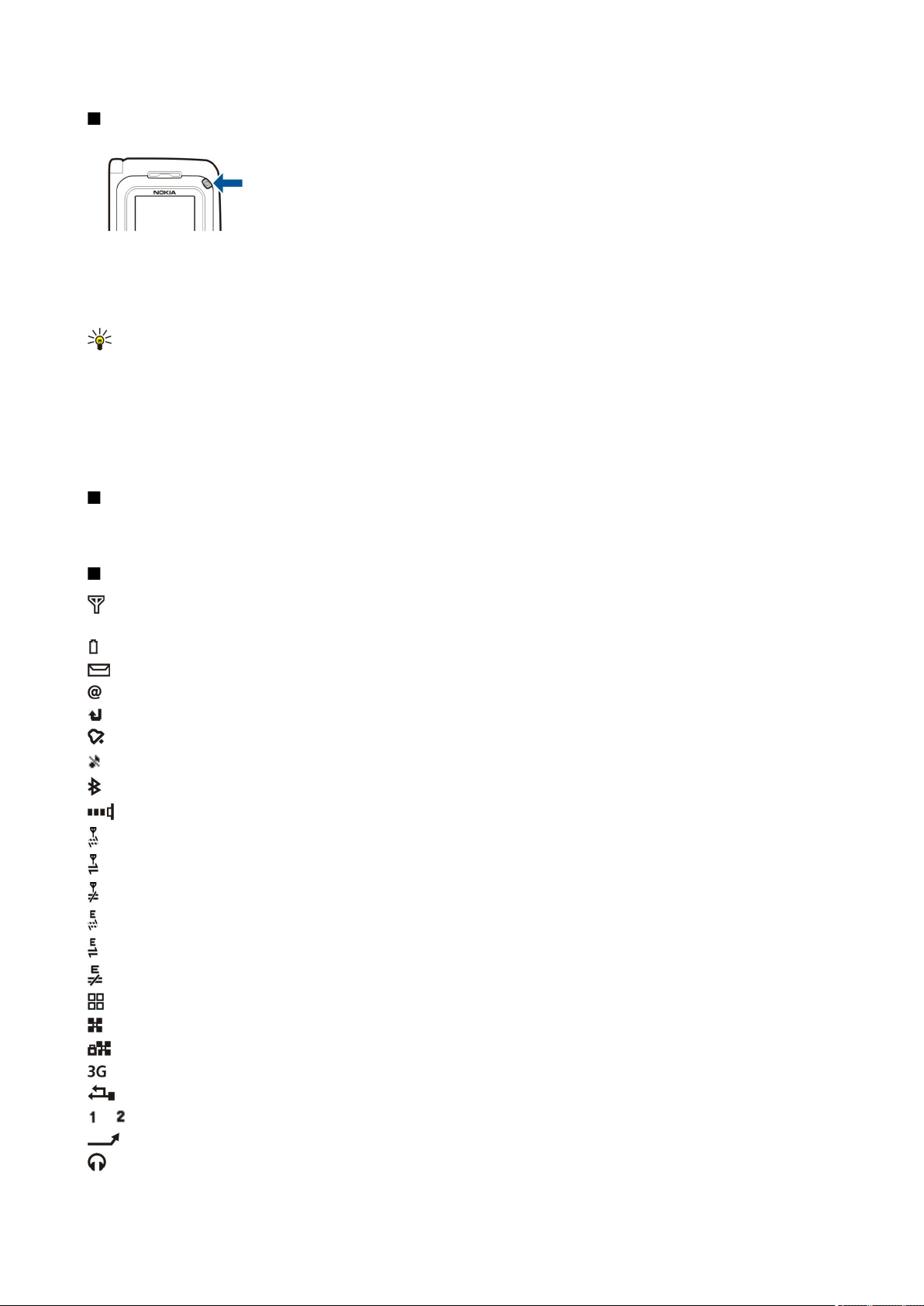
A l u s t a m i n e
Esmakordne käivitus
1. Hoidke toitenuppu all.
2. Kui seade küsib PIN-koodi või lukukoodi, sisestage see ja valige OK.
3. Kui küsitakse, sisestage kuupäev, kellaaeg ja riik, kus asute. Enne- või pärastlõunase aja (a.m. või p.m.) vahetamiseks vajutage
juhtnuppu üles- või allapoole. Riigi leidmiseks sisestage riigi nime esimesed tähed. Õige riigi valimine on oluline, kuna riigi
hilisemal muutmisel juhul, kui uus riik asub erinevas ajavööndis, võivad kalendris olevad ajastatud kirjed muutuda.
Näpunäide: Kui seade sisse lülitada, võib see tuvastada SIM-kaardi väljastaja ja määratleda automaatselt õiged tekst-
ja multimeediumsõnumi ning GPRSi seaded. Kui mitte, võtke seadete saamiseks ühendust teenusepakkujaga või
kasutage rakendust Seadistusviisard.
Kui lülitate seadme välja, lülitub välja ka kommunikaator. Sidefunktsioonide välja lülitamiseks ja ainult kommunikaatori
kasutamiseks vajutage hetkeks toitenuppu ja valige Autonoomne. Vallasrežiimi profiil välistab seadme tahtmatu
sisselülitumise, sõnumite saatmise ja vastuvõtmise ja WLAN-i, Bluetoothi, GPS-i või FM-raadio kasutamise; profiili aktiveerimise
momendil katkeb ka käimasolev Interneti-seanss. Vallasrežiim ei keela WLAN- või Bluetooth ühenduse loomist hiljem või GPSi
või FM-raadio taaskäivitamist, seega kasutage nende funktsioonide kasutamisel rakenduvaid ohutusnõudeid.
Ekraan
Ekraanil võivad olla puuduvad, värvitud või eredad punktid. See on sellist tüüpi ekraanide puhul tavaline. Ekraanil võib olla
piksleid või punkte, mis jäävad kas sisse- või väljalülitatuks. See on normaalne nähe, mitte rike.
Ekraanitähised
Seadet kasutatakse GSM-võrgus. Ikooni kõrval olev riba näitab võrgu signaali tugevust teie asukohas. Mida kõrgem on tulp,
seda tugevam signaal.
Aku laetuse tase. Mida kõrgem on tulp, seda rohkem on aku laetud.
Teil on rakenduse Sõnumid sisendkaustas üks või mitu lugemata sõnumit.
Serveris on teile uus e-kiri.
Teil on üks või mitu vastamata kõnet.
Helisignaal on aktiivne.
Aktiveeritud on hääletu profiil - kõne või sõnumi saabumisel seade ei helise.
Bluetooth on aktiivne.
Infrapunaühendus on aktiivne. Vilkuv tähis näitab, et seade üritab ühendust luua või et ühendus on katkenud.
GPRS-pakettandmeside ühendus on kasutatav.
GPRS-pakettandmeside ühendus on aktiivne.
GPRS-pakettandmeside ühendus on ootel.
EGPRS-pakettandmeside ühendus on kasutatav.
EGPRS-ühendus on aktiivne.
EGPRS-pakettandmeside ühendus on ootel.
Seade otsib WLAN-võrke ning WLAN on saadaval.
WLAN-ühendus on aktiivne võrgus, mis ei toeta krüpteerimist.
WLAN-ühendus on aktiivne võrgus, mis toetab krüpteerimist.
Seade on ühendatud UMTS-võrku.
Seade on ühendatud arvutiga USB-andmekaabli abil.
ja Näitab valitud kõneliini, kui teil on kaks abonentnumbrit (võrguteenus).
Kõik kõned suunatakse ümber teisele numbrile.
Seadmega on ühendatud peakomplekt.
© 2007 Nokia. Kõik õigused kaitstud. 13
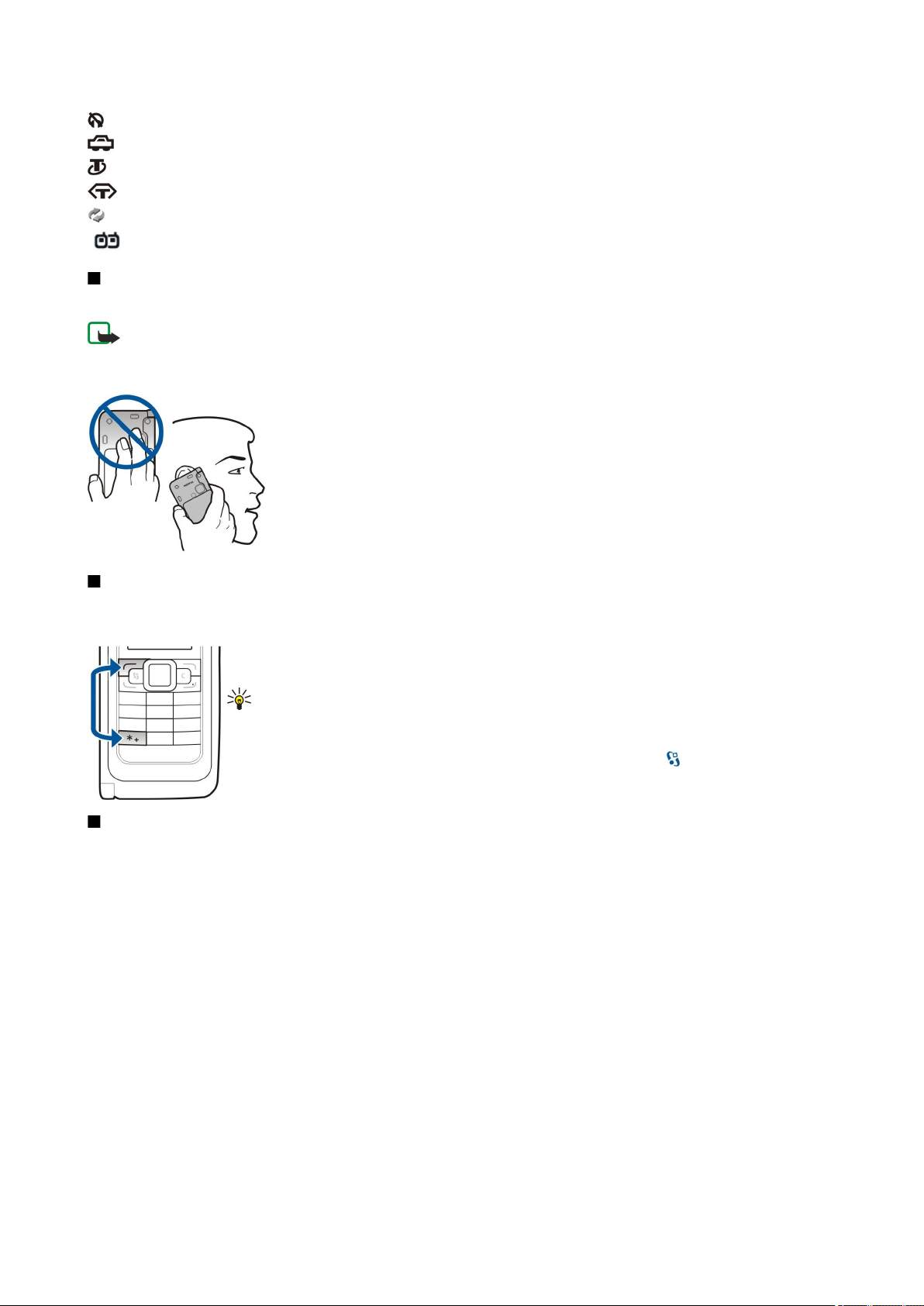
A l u s t a m i n e
Ühendus Bluetooth-peakomplektiga on katkenud.
Seadmega on ühendatud vabakäe-autotarvik.
Seadmega on ühendatud silmusvõimendi.
Seadmega on ühendatud tekstitelefon.
Seadmes toimub sünkroonimine.
Teil on kestev RS ühendus.
Antennid
Seadmel on kaks sisemist antenni.
Märkus: Nagu kõigi raadiolaineid edastavate seadmete puhul, ärge puudutage sisselülitatud mobiilsidevahendi
antenni, kui selleks pole vajadust. Näiteks ärge puudutage antenni pooleli oleva kõne ajal. Signaali edastava või
vastuvõtva antenni puudutamine mõjutab raadioside kvaliteeti, võib põhjustada seadme töötamist vajalikust
suuremal võimsusel ning vähendada aku kasutusaega.
Joonisel on näidatud seadme tavalist kasutust tavakõnede puhul, kui seadet hoitakse kõrva ääres.
Klahvilukk
Lukus klahvistikult võib olla võimalik helistada seadmesse programmeeritud hädaabinumbrile.
Klahvilukku kasutatakse seadme klahvide juhusliku vajutamise vältimiseks.
Klahvide lukustamiseks ooterežiimis vajutage vasakut valikuklahvi ja klahvi *. Avamiseks vajutage samu
klahve veel kord.
Näpunäide: Klahvide lukustamiseks menüüs või avatud rakenduses vajutage lühidalt
toitenuppu ja valige Lukusta klahvid. Avamiseks vajutage uuesti vasakut valikuklahvi ja klahvi
*.
Et seade pärast määratud perioodi klahvid automaatselt lukustaks, valige > Vahendid > Seaded >
Üldine > Turvalisus > Telefon ja SIM-kaart > Klahvilukustuse ooteaeg.
Nokia tugi- ja kontaktandmed
Nokia toodetega seotud juhendite, uuenduste, lisateabe, allalaadimise ja teenuste kohta vaadake www.nokia.com/support või
kohalikku Nokia veebilehte.
Veebisaidilt saate teavet Nokia toodete ja teenuste kasutamise kohta. Kui teil on vaja võtta ühendust klienditeenindusega,
vaadake aadressil www.nokia.com/customerservice toodud Nokia hooldusteenuse kohalike kontaktkeskuste nimekirja.
Hooldusteenuste kasutamiseks vaadake aadressilt www.nokia.com/repair, kus asub lähim Nokia teeninduskeskus.
© 2007 Nokia. Kõik õigused kaitstud. 14

2. Seadme oluline teave
Tervitus
Valige
Seadme esmakordsel sisselülitamisel avaneb rakendus Tervitus. Valige järgmiste valikute seast.
• Juhendaja annab teavet seadme kohta ja õpetab seda kasutama. Vt "Juhendaja ", lk 19.
• Edastus võimaldab edastada sisu ühilduvast Nokia seadmest, näiteks kontakt- ja kalendrikirjeid. Vt "Andmete ülekanne
• Hääl.viisard aitab konfigureerida erinevaid seadeid. Vt "Seadistusviisard ", lk 19.
• Võrguoperaator sisaldab operaatori koduportaali linki.
> Abi > Tervitus.
seadmete vahel", lk 20.
Kaanekasutuse lülitamine kommunikaatorile
Seadme kaane ja kommunikaatori rakendused ja funktsioonid on samad. Kui kasutate rakendust kaanel ja avate seejärel
kommunikaatori, kuvatakse rakendust kommunikaatori ekraanil samas olekus kui kaanel. Kaane kuva lülitatakse välja. Kui
lülitate tagasi kaanele, hoidke
Kui soovite, et rakendus jätkuks kaanel automaatselt, valige > Vahendid > Seaded > Üldine > Kohandamine > Ekraan >
Töölaud kaaneekraanil > Väljas.
Mõned rakendused võivad kommunikaatori kuval sisaldada eelvaate paani. Eelvaate paan on ainult vaatamiseks; seal ei saa
objekte valida ega avada.
Kui telefoni- või võrgukõne on pooleli ja lülitute kommunikaatori kasutamisele, aktiveerub valjuhääldi automaatselt. Kui sulgete
kommunikaatori, valjuhääldi vaigistatakse ja heli suunatakse kuularisse. Kui videokõne on pooleli ja kasutate kaant, kasutatakse
seadme tagaküljel olevat kaamerat. Kui avate kommunikaatori, kasutatakse kommunikaatori kaamerat.
kaanel mõni sekund all, et avaneks aktiivsete rakenduste loend. Valige kasutatav rakendus.
Menüü
Menüü on lähtepunkt, millest saate avada kõik seadme ja mälukaardi rakendused. Menüü koosneb rakendustest ja kaustadest;
viimastesse on koondatud sarnased rakendused.
Kõik teie poolt seadmesse installitud rakendused salvestatakse vaikimisi kausta Install.
Rakenduse avamiseks liikuge sellele ja vajutage juhtnuppu.
Loendis olevate rakenduste vaatamiseks valige Valikud > Muuda vaadet > Loendivaade. Pildivaatesse naasmiseks valige
Valikud > Muuda vaadet > Pildivaade.
Rakenduste ikoonide ja kaustade animeerimiseks valige Valikud > Ikoonide animatsioon > Sisse.
Erinevate rakenduste mälukasutuse ja seadmesse või mälukaardile salvestatud andmete vaatamiseks ning vaba mälumahu
kontrollimiseks valige Valikud > Mälu andmed.
Uue kausta loomiseks valige Valikud > Uus kaust.
Uue kausta ümbernimetamiseks valige Valikud > Muuda nime.
Kausta ümberkorraldamiseks liikuge rakendusele, mida soovite teisaldada ja valige Valikud > Teisalda. Rakenduse kõrvale
kuvatakse märge. Liikuge uude asukohta ja valige OK.
Rakenduse teise kausta teisaldamiseks liikuge teisaldada soovitud rakendusele ja valige Valikud > Teisalda kausta, uus kaust
ja OK.
Rakenduste veebist allalaadimiseks valige Valikud > Rakenduste lingid.
Eri rakenduste sarnased toimingud
Paljudes rakendustes on kasutusel järgmised toimingud.
Profiili muutmiseks, seadme väljalülitamiseks või lukustamiseks vajutage lühidalt toitenuppu.
Kui rakendus koosneb mitmest sakist, avage sakk paremale või vasakule sirvides.
Rakenduses konfigureeritud seadete salvestamiseks valige Tagasi.
Faili salvestamiseks valige Valikud > Salvesta. Salvestusvalikud sõltuvad kasutatavast rakendusest.
Faili saatmiseks valige Valikud > Saada. Faile võib saata e-posti ja MMS-sõnumiga ning infrapuna- või Bluetooth-ühendusega.
Kopeerimiseks hoidke all tõstuklahvi ja valige juhtnupuga vajalik tekst. Hoidke tõstuklahvi all ja valige Kopeeri. Teksti
kleepimiseks liikuge kohta, kuhu soovite teksti sisestada, hoidke tõstuklahvi all ja valige Kleebi. See meetod ei pruugi töötada
rakendustes, millel on oma sisemised kopeerimis- ja kleepimiskäsud.
© 2007 Nokia. Kõik õigused kaitstud. 15
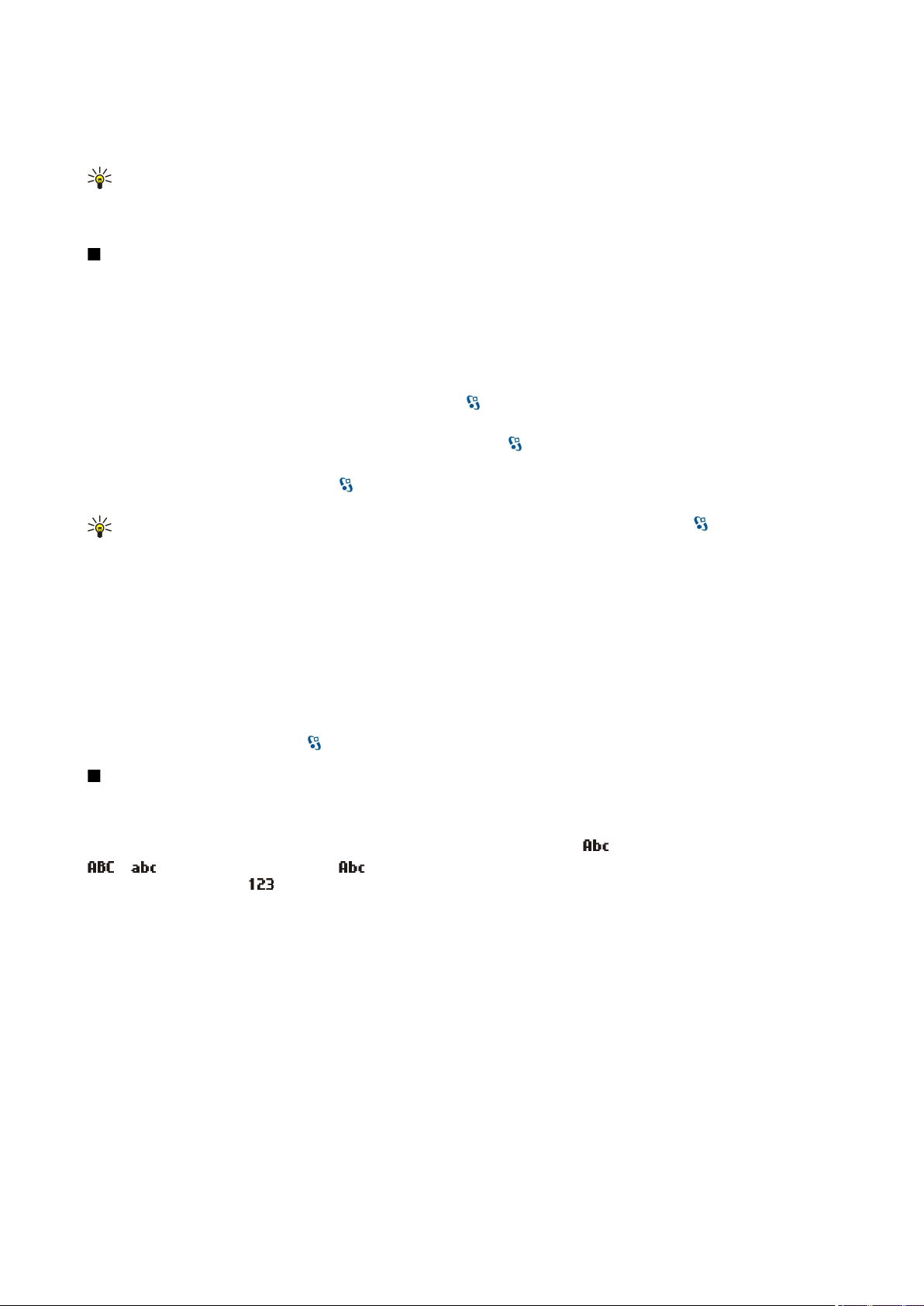
S e a d m e o l u l i n e t e a v e
Erinevate objektide, näiteks sõnumite, failide või kontaktkirjete valimiseks leidke objekt, mida soovite valida. Ühe objekti
valimiseks valige Valikud > Vali/Tühista valik > Vali, kõikide objektide valimiseks valige Valikud > Vali/Tühista valik > Vali
kõik.
Näpunäide: Pea kõigi elementide valimiseks valige Valikud > Vali/Tühista valik > Vali kõik; siis valige elemendid,
mida te ei soovi, ja Valikud > Vali/Tühista valik > Tühista valik.
Objekti (näiteks dokumendi manuse) valimiseks liikuge objektile nii, et selle igasse külge ilmub märgistus.
Ooterežiimid
Seadmel on kaks erinevat ooterežiimi: aktiivne ooterežiim ja ooterežiim.
Aktiivne ooterežiim
Kui olete seadme sisse lülitanud ja see on kasutamiseks valmis, kuid te pole ühtegi sümbolit ekraanile sisestanud ega teinud
muid valikuid, on seade aktiivsel ooterežiimil. Aktiivses ooterežiimis näete erinevaid tähiseid, näiteks võrguoperaatori tähiseid
või helisignaalide tähiseid ja kiiresti juurdepääsetavaid rakendusi.
Aktiivsest ooterežiimist avatavate rakenduste valimiseks valige
Ooterežiim > Akt. ooterež. rakend..
Aktiivses ooterežiimis valikuklahvide funktsioonide muutmiseks valige > Vahendid > Seaded > Üldine > Kohandamine >
Ooterežiim > Otseteed.
Tavalise ooterežiimis kasutamiseks valige > Vahendid > Seaded > Üldine > Kohandamine > Ooterežiim > Aktiivne
ooterežiim > Välja lülitatud.
Näpunäide: Aktiivses ooterežiimis sõnumite vaatamiseks sisendkaustas või postkastis valige > Sõnumid >
Valikud > Seaded > Muu ja kaustad menüüs Aktiivne ooterežiim.
> Vahendid > Seaded > Üldine > Kohandamine >
Ooterežiim
Tavalises ooterežiimis näete oma teenusepakkujat, aega ja erinevaid tähiseid (nt helisignaalide tähised).
Viimativalitud numbrite vaatamiseks vajutage helistamisklahvi. Liikuge soovitud numbrile või nimele ja vajutage numbrile
helistamiseks uuesti helistamisklahvi.
Kõneposti helistamiseks hoidke all klahvi 1 (võrguteenus).
Kalendrikirjete vaatamiseks liikuge paremale.
Tekstsõnumite kirjutamiseks ja saatmiseks liikuge vasakule.
Nende otseteede muutmiseks valige > Vahendid > Seaded > Üldine > Kohandamine > Ooterežiim > Otseteed.
Teksti kirjutamine kaane klahvistikul
Tavaline tekstisisestus
Kui kasutusel on tavaline tekstisisestus, kuvatakse ekraani paremas ülaservas tähis .
ja näitavad valitud täheregistrit. näitab, et lause esimene sõna kirjutatakse suure algustähega ja kõik ülejäänud
sõnad väikeste tähtedega. tähistab numbrirežiimi.
Teksti sisestamiseks klahvistikul vajutage korduvalt numbriklahvi 1–9, kuni kuvatakse soovitud tärk. Iga klahvi all on tegelikult
rohkem märke, kui neid klahvile on trükitud. Kui järgmine täht asub samal klahvil, oodake, kuni kuvatakse kursor ja sisestage
täht.
Numbri sisestamiseks hoidke vastavat numbriklahvi all.
Suur- ja väiketähtede ning numbrirežiimi vahetamiseks vajutage #.
Märgi kustutamiseks vajutage kustutusklahvi. Mitme märgi korraga kustutamiseks hoidke kustutusklahvi all.
Enamkasutatavate kirjavahemärkide avamiseks vajutage klahvi 1. Vajaliku märgi leidmiseks vajutage korduvalt klahvi 1.
Erimärkide sisestamiseks vajutage *. Leidke soovitud märk ja vajutage juhtnuppu.
Tühiku sisestamiseks vajutage klahvi 0. Kursori viimiseks järgmisele reale vajutage kolm korda 0.
Täheregistrite vahetamiseks vajutage #.
© 2007 Nokia. Kõik õigused kaitstud. 16
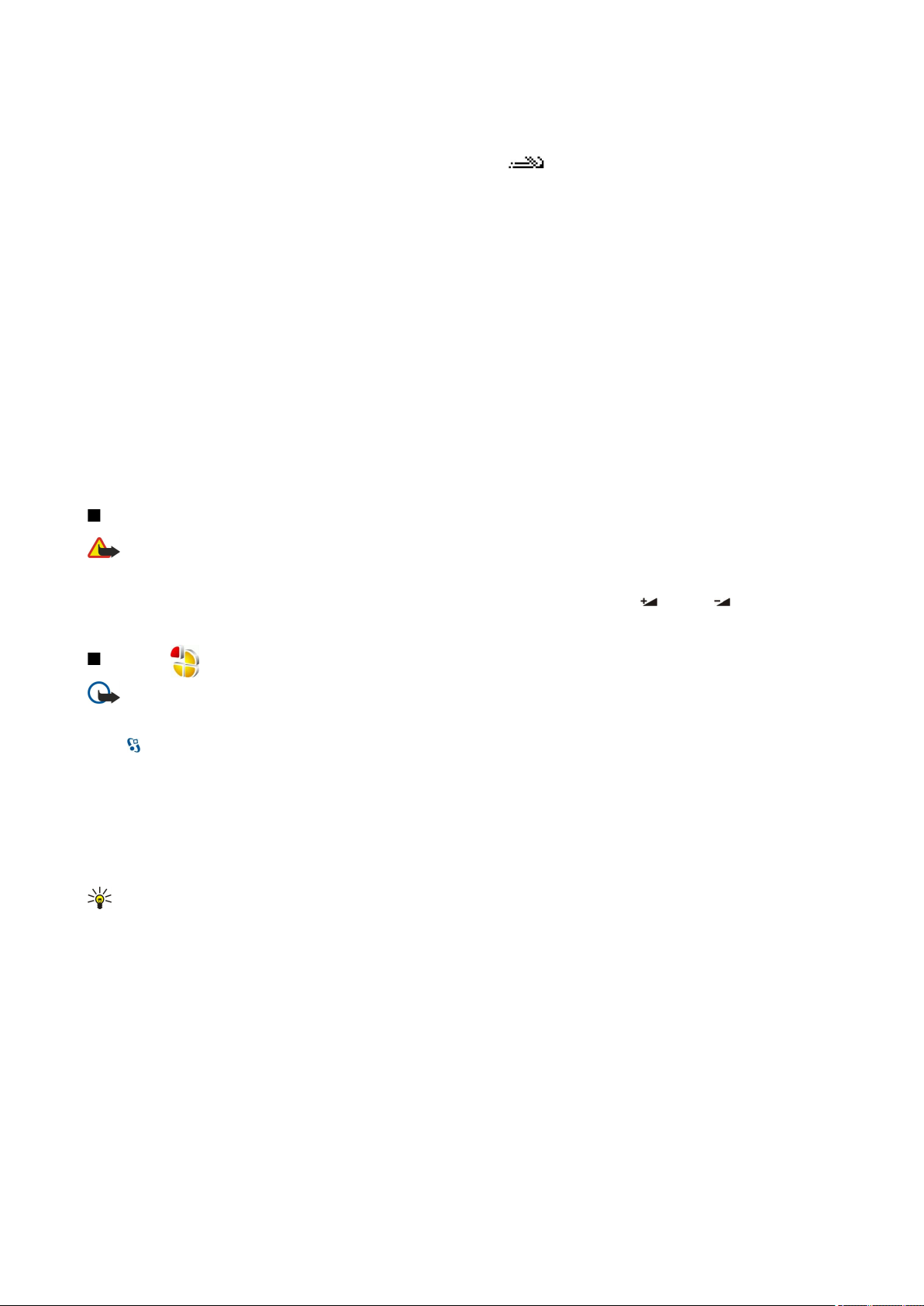
S e a d m e o l u l i n e t e a v e
Sõnastikupõhine tekstisisestus
1. Sõnastikupõhise tekstisisestuse aktiveerimiseks vajutage kaks korda kiiresti klahvi #. Sõnastikupõhine sisestus
aktiveeritakse seadme kõigis redaktorites. Ekraanil kuvatakse tähis .
2. Sõna kirjutamiseks vajutage klahve 2–9. Vajutage igat klahvi ainult üks kord.
3. Kui sõna on sisestatud ning see on õige, liikuge sõna kinnitamiseks paremale või vajutage tühiku lisamiseks 0.
Kui sõna on vale, vajutage korduvalt *, et vaadata sõnastikus olevaid sõnu.
Kui sõna taga on küsimärk (?), puudub see sõna sõnastikus. Sõna lisamiseks sõnastikku valige Kirjuta, sisestage sõna (kuni
32 tähte) tavalisel sisestusmeetodil ja valige OK. Sõna lisatakse sõnastikku. Kui sõnastik saab täis, asendatakse kõige vanem
sõna uue sõnaga.
Sisestage liitsõna esimene sõna ja liikuge selle kinnitamiseks paremale. Sisestage liitsõna teine sõna. Liitsõna kinnitamiseks
vajutage 0, et lisada tühik.
Seadme kõikide redaktorite sõnastikupõhise tekstisisestuse välja lülitamiseks vajutage kaks korda kiiresti klahvi #.
Kirjutamiskeele muutmine
Teksti sisestamisel saab muuta kirjutamiskeelt. Kui näiteks vajutada korduvalt klahvi 6, et leida vajalik täht, siis pärast
kirjutamiskeele muutmist leiate sama klahvi alt hoopis teised märgid.
Kui kasutate mitteladina tähestikku, kuid teil tekib vajadus sisestada ladina tähti, näiteks e-posti või veebiaadressi, tuleb
kirjutamiskeelt muuta. Kirjutamiskeele muutmiseks valige Valikud > Sisestuskeel ja siis mõni keel, milles kasutakse ladina
tähti.
Helitugevuse seadmine
Hoiatus: Kui kasutate valjuhääldit, ärge hoidke seadet kõrva ääres, kuna sellest võib kosta väga vali heli.
Kuulari helitugevuse reguleerimiseks kõne ajal sirvige vasakule või paremale.
Helitugevuse reguleerimiseks valjuhääldi kasutamisel vajutage kommunikaatori klahvi Chr +
Muusikapleieri või raadio helitugevuse reguleerimiseks sirvige vasakule või paremale.
või Chr + .
Profiilid
NB! Autonoomses profiilis ei saa helistada, kõnesid vastu võtta ega kasutada muid funktsioone, mis nõuavad
võrguühendust. Siiski võib olla võimalik helistada seadmesse programmeeritud ametlikul hädaabinumbril.
Helistamiseks tuleb profiili vahetades aktiveerida telefonirežiim. Kui seade on lukus, sisestage lukukood.
Valige > Vahendid > Profiilid.
Seadme helinate, märguannete ja muude toonide seadeid saab kohandada olukorrale ja keskkonnale vastavaks, samuti saab
seadistada helistajagruppide heliseadeid. Praegu kasutusel olevat profiili näete ooterežiimis ekraani ülaosas. Kui aktiivne profiil
on Tavaline, näete vaid tänast kuupäeva.
Profiil Autonoomne välistab seadme tahtmatu sisselülitumise, sõnumite saatmise ja vastuvõtmise ja WLAN-i, Bluetoothi, GPSi või FM-raadio kasutamise; profiili aktiveerimise momendil katkeb ka käimasolev Interneti-seanss. Vallasrežiim ei keela WLANvõi Bluetooth ühenduse loomist hiljem või GPSi või FM-raadio taaskäivitamist, seega kasutage nende funktsioonide kasutamisel
rakenduvaid ohutusnõudeid.
Näpunäide: Profiili muutmiseks suvalises vaates vajutage lühidalt toiteklahvi. Valige soovitud profiil.
Uue profiili loomiseks valige Valikud > Koosta uus ja määrake seaded.
Profiili kohandamiseks valige profiil ja Valikud > Muuda seadeid.
Profiili muutmiseks valige profiil ja Valikud > Aktiveeri. Kui valite vallasrežiimi, ei saa sõnumeid saata ega vastu võtta.
Endakoostatud profiili kustutamiseks valige Valikud > Kustuta profiil. Seadme algupäraseid profiile ei saa kustutada.
Helinate valimine
Helina määramiseks valige Valikud > Muuda seadeid > Helin. valige loendist telefonihelin ja seejärel Helinate lingid, et avada
järjehoidjate kaust uute helinate allalaadimiseks brauseriga. Allalaaditud helin salvestatakse menüüsse Galerii.
Et seade teavitaks teid vaid kindlast helistajarühmast saabunud kõne puhul, valige Valikud > Muuda seadeid > Märguanne,
seejärel valige soovitud rühm. Kui helistaja ei kuulu valitud gruppi, siis seade ei helise.
Sõnumi helisignaali muutmiseks valige Valikud > Muuda seadeid > Sõnumi signaal.
© 2007 Nokia. Kõik õigused kaitstud. 17
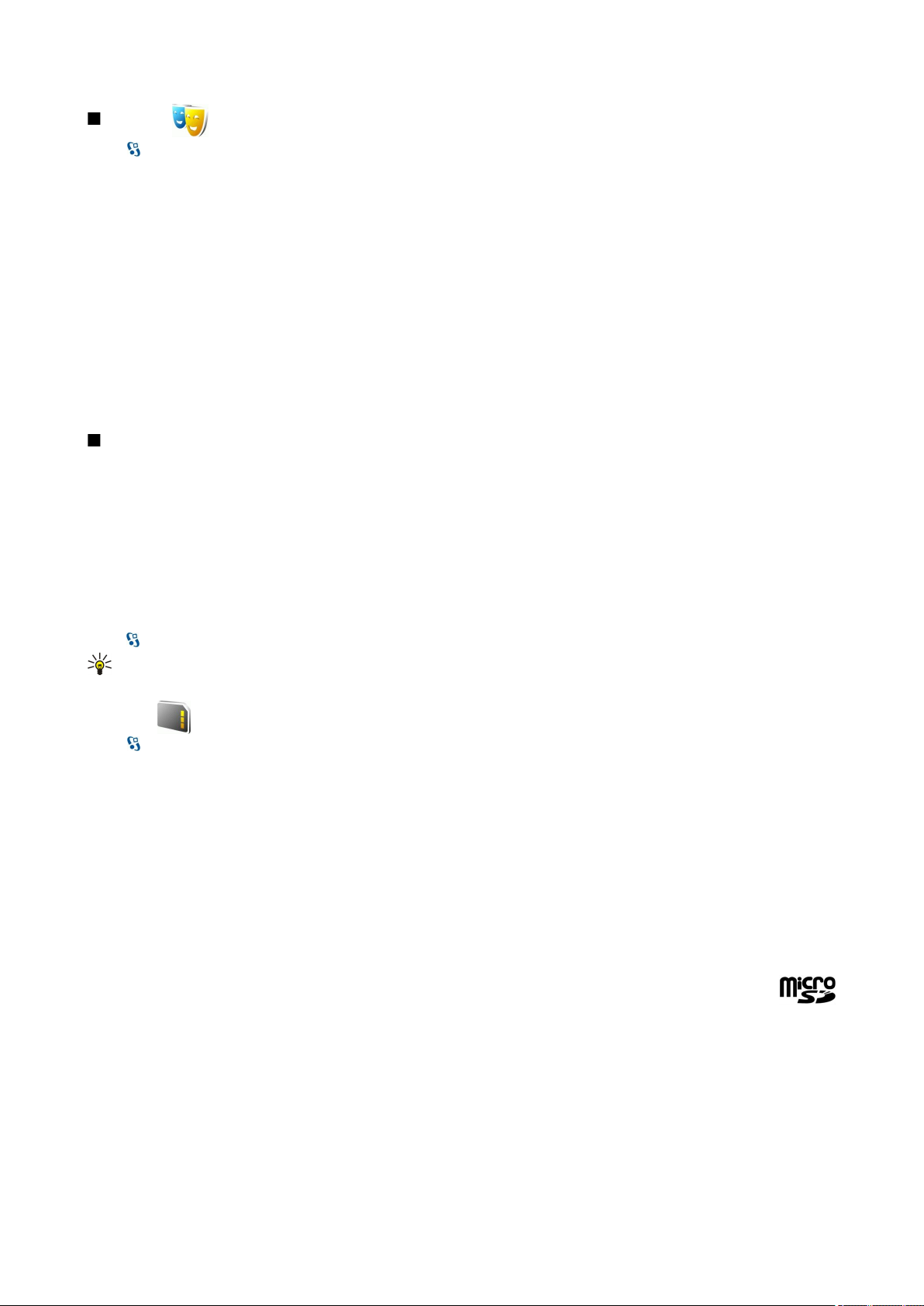
S e a d m e o l u l i n e t e a v e
Teemad
Valige > Vahendid > Teemad.
Rakendusega Teemad saate muuta seadme ekraani välimust, näiteks taustpilti ja värve.
Ekraani välimuse muutmiseks avage kaust Üldine, valige teema ja Valikud > Aktiveeri.
Ooterežiimi taustpildi muutmiseks valige Taustpilt > Pilt ja soovitud pilt.
Pimenduspildi muutmiseks valige Energiasäästja ja pimenduspildil kuupäeva kuvamiseks valige Kuupäev ja kell,
pimenduspildile teksti kirjutamiseks valige Tekst, pimenduspildile animatsiooni valimiseks valige Animatsioonifail. Kui olete
valinud soovitud pimenduspildi, valige Valikud > Kehtesta.
Kui valisite animeeritud pimenduspildi, valige animatsiooni kestuse ja taustvalguse taimaudi määramiseks Valikud >
Seaded.
Teema allalaadimiseks valige Valikud > Lae alla > Teemade lingid. Sisestage link, millelt soovite teemat alla laadida. Kui teema
on allalaaditud, saate seda eelvaates vaadata, aktiveerida või muuta.
Teema eelvaatamiseks valige Valikud > Eelvaade.
Valitud teema kasutamiseks valige Valikud > Aktiveeri.
Mälu
Mälu, mida saate andmete salvestamiseks või rakenduste installimiseks kasutada, on kahte tüüpi: seadme mälu ja eemaldatav
mälu.
Seadme mälu on dünaamiline mälu, mida kasutavad paljud rakendused. Saadaolev sisseehitatud mälu maht on erinev, kuid
seda ei saa lisada rohkem, kui tehases määratud. Seadmesse salvestatud andmed (nt tarkvararakendused, pildid ja muusika)
kasutavad seadme mälu.
Eemaldatav mälu on andmetalletusseade, mis pole teie seadmesse sisse ehitatud (nt SIM-kaart või mälukaart). SIM-kaart talletab
näiteks teavet võrguoperaatori ja kontaktide kohta. Mälukaart on väline salvestusseade tarkvararakenduste, piltide, muusika,
kontaktide, teksti ja muude elektrooniliste andmete salvestamiseks. Saadaval on suure mahuga mälukaardid.
Et vaadata, kui palju mälu praegu kasutusel on, kui palju on vaba ruumi ja kui palju iga andmetüüp mälumahtu kasutab,
valige
> Valikud > Mälu andmed > Telefoni mälu või Mälukaart.
Näpunäide: Piisava vaba mälumahu tagamiseks peaksite regulaarselt andmeid kustutama või mälukaardile või
arvutisse kandma.
Mälukaart
Valige > Vahendid > Mälu.
Kui kasutate teise seadme mälukaarti või kui soovite mälukaarti muul põhjusel oma Nokia seadmega ühilduvaks muuta, võite
vormindada mälukaardi Nokia seadmes. Mälukaardi vormindamine hävitab kõik kaardile salvestatud andmed.
Mälukaarti võite kiiresti paigaldada või eemaldada seadet välja lülitamata või akut eemaldamata. Ärge eemaldage mälukaarti
telefonist kaardi kasutamise ajal. Kaardi eemaldamine sellise toimingu ajal võib rikkuda nii mälukaardi kui ka seadme ning
mälukaardile salvestatud andmed.
Kui te ei saa mälukaarti oma seadmes kasutada, võib teil olla vale tüüpi mälukaart, kaart võib olla seadme jaoks valesti
vormindatud või on kaardi failisüsteem rikutud.
MicroSD
Kasutage üksnes neid ühilduvaid microSD-kaarte, mille kasutamine käesolevas seadmes on Nokia poolt heaks kiidetud.
Mälukaartide puhul kasutab Nokia tunnustatud tööstusstandardeid, kuid teatud liiki mälukaardid ei pruugi seadmega ühilduda.
Kaardid, mis seadmega ei ühildu, võivad kahjustada kaarti ja seadet ning rikkuda kaardile salvestatud andmed.
Käesolev seade kasutab mälukaarti microSD.
Koostalitlusvõime tagamiseks kasutage selles seadmes vaid ühilduvaid microSD-kaarte. MicroSD-kaardi ühilduvuse
kohta saate teavet kaardi tootjalt või edasimüüjalt. Mälukaardid, mille tüüp ei ole microSD, ei ühildu käesoleva
seadmega. Mitteühilduva mälukaardi kasutamine võib rikkuda nii mälukaardi kui ka seadme ning ühildumatule mälukaardile
salvestatud andmed.
Mälukaardi kasutamine
Mälukaardi turvaliseks väljutamiseks valige Valikud > Eemalda mälukaart.
Mälukaardi seadme jaoks vormindamiseks valige Valikud > Vorminda mälukaart. Vormindamine kustutab mälukaardilt kõik
andmed; andmeid ei saa enam taastada. Küsige kaardi müüjalt, kas kaarti on vaja enne kasutamist vormindada.
Mälukaardi nime muutmiseks valige Valikud > Mälukaardi nimi.
© 2007 Nokia. Kõik õigused kaitstud. 18
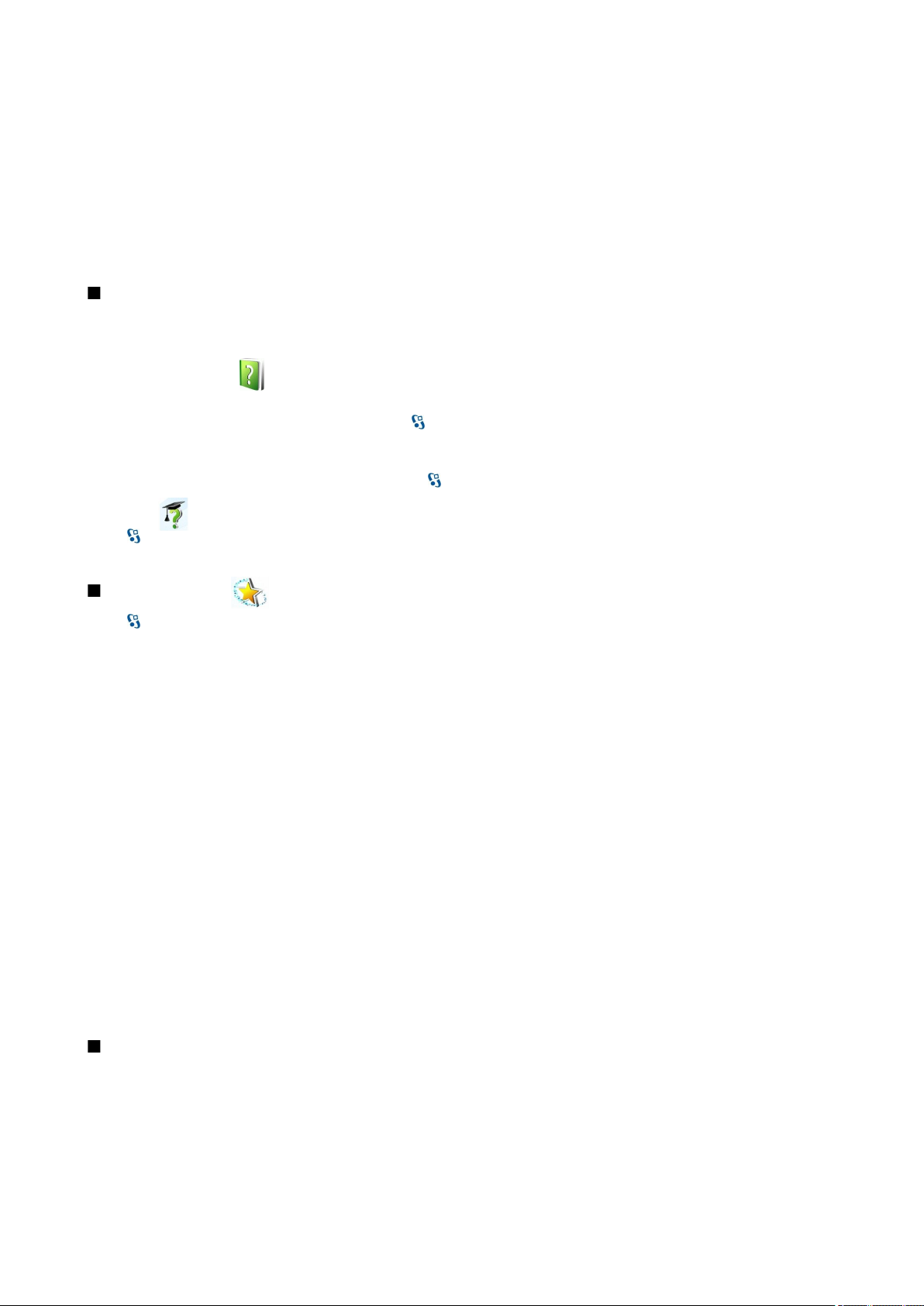
S e a d m e o l u l i n e t e a v e
Et vältida mälukaardi lubamatut kasutamist võib kaardi parooliga kaitsta. Parooli valimiseks valige Valikud > Määra parool.
Parool võib olla kuni kaheksa märgi pikkune ning see on tõstutundlik. Parool salvestatakse teie seadmesse. Te ei pea seda uuesti
sisestama seni, kuni mälukaart on samas seadmes. Kui kasutate mälukaarti mõnes teises seadmes, tuleb sisestada parool. Mõni
mälukaart ei toeta paroolikaitset.
Mälukaardi parooli eemaldamiseks valige Valikud > Eemalda parool. Kui eemaldate parooli, pole mälukaardil olevad andmed
lubamatu kasutamise eest kaitstud.
Lukustatud mälukaardi vabastamiseks valige Valikud > Ava mälukaart. Sisestage parool.
Rakenduste ja andmete mälukasutuse kontrollimiseks valige Valikud > Mälukasutus.
Abi ja juhendaja
Oma küsimustele võite vastuseid leida ka seadme kasutamise ajal, kui kasutusjuhendit pole käepärast, kuna teie seadmes on
nii kontekstitundlik abifunktsioon kui ka juhendaja.
Seadme abifunktsioon
Mingis rakenduses avatud funktsiooni kohta abitekstide lugemiseks valige Valikud > Abi.
Teemade sirvimiseks ja otsingute sooritamiseks valige > Abi > Abi. Saate valida kategooriad, mille kohta soovite abi saada.
Valige kategooria, näiteks Sõnumid ja vaadake olemasolevaid juhiseid. Teema lugemise ajal liikuge muude sama kategooria
teemade vaatamiseks vasakule või paremale.
Rakenduse ja abifunktsiooni vahetamiseks hoidke klahvi all.
Juhendaja
Valige > Abi > Juhendaja.
Juhendaja annab teile teavet seadme kohta ja õpetab seda kasutama.
Seadistusviisard
Valige > Vahendid > Hääl.viisard.
Seadistusviisard seadistab teie võrguoperaatorilt saadud andmete põhjal järgmised funktsioonid: operaator (MMS, GPRS ja
Internet), e-post ja raadiosaatja (võrguteenus) ning videojaotus (võrguteenus).
Võimalik, et peate nende teenuste kasutamiseks vajaliku andmesideühenduse või muude teenuste aktiveerimiseks pöörduma
oma teenusepakkuja poole.
Kui teie võrguoperaator ei toeta seadistusviisardit, võib see menüü seadme menüüs puududa. Seadistusviisardi kohta saate
täiendavat teavet teenusepakkujalt või edasimüüjalt.
Seadistusviisardi abil seadistatavad seaded sõltuvad seadme võimalustest, SIM-kaardist, operaatorvõrgust ning
seadistusviisardi andmebaasis olevatest andmetest.
Viisardi käivitamiseks valige Alusta. Seadistusviisardi esmakordsel kasutamisel juhendatakse teid seadete konfigureerimisel.
Kui seadmes pole SIM-kaarti, palutakse teil valida oma mobiilioperaatori asukohamaa ja teenusepakkuja. Kui viisardi pakutud
maa või teenusepakkuja on valed, valige loendist õiged. Kui konfigureerimine mingil põhjusel katkeb, siis seadeid ei salvestata.
Pärast viisardi sulgemist võite kasutada konfigureeritud rakendusi.
Viisardi põhivaate avamiseks pärast seadete konfigureerimist valige OK.
Valige põhivaates Valikud ja valige järgmiste valikute seast.
• Operaator — operaatoripõhiste rakenduste, näiteks MMS-i, Interneti, WAP-i ja voogesituse konfigureerimine.
• E-posti seaded — e-posti seadete konfigureerimine.
• Raadiosaatja — raadiosaatja seadete konfigureerimine.
• Videojaotus — videojaotuse seadete konfigureerimine.
Saadaolevad võimalused võivad erineda.
Kui te ei saa seadistusviisardit kasutada, külastage Nokia telefoniseadete veebilehte aadressil www.nokia.com.
Nokia PC Suite
Nokia PC Suite'i saab installida DVD-lt või veebist. Nokia PC Suite ühildub operatsioonisüsteemiga Windows 2000 ja Windows
XP. Nokia PC Suite'i abil saab teha varukoopiaid, sünkroonida oma seadet ühilduva arvutiga, teisaldada faile seadmest arvutisse
ja vastupidi ning kasutada seadet modemina.
© 2007 Nokia. Kõik õigused kaitstud. 19
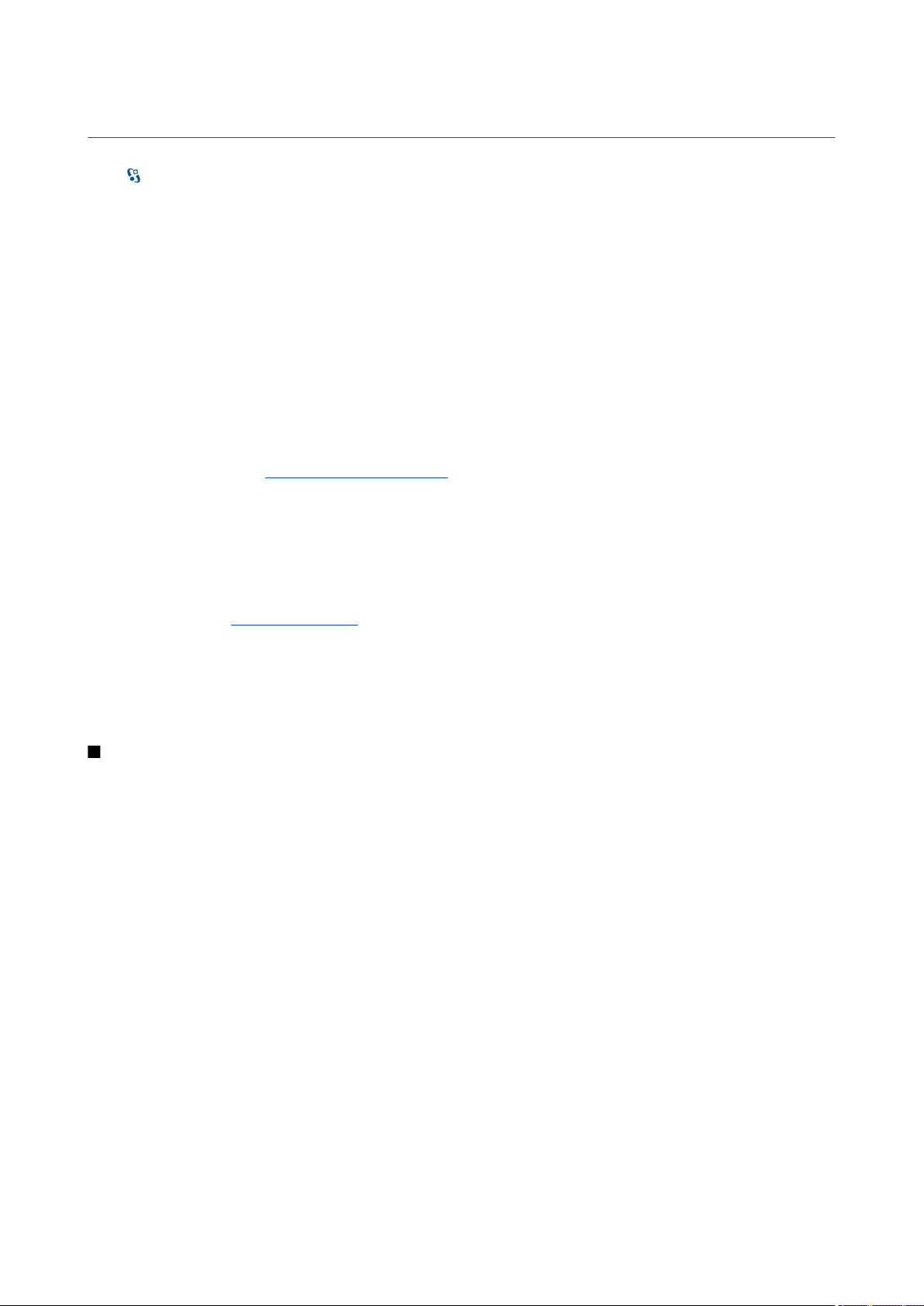
3. Andmete ülekanne seadmete vahel
Valige > Vahendid > Edastus.
Võite edastada faile (nt kontakte) ühilduvast Nokia telefonist oma seadmesse Nokia E90 Communicator Bluetooth- või
infrapunaühenduse kaudu. Andmete tüüp, mida saab kopeerida, sõltub seadme mudelist. Kui teine seade toetab sünkroonimist,
saate teise seadme ja oma seadme Nokia E90 Communicator vahel ka andmeid sünkroonida.
Andmete ülekandmisel eelmisest seadmest võib see seade paluda SIM-kaardi sisestamist. Nokia E90 Communicator ei vaja
andmeedastuseks SIM-kaarti.
Andmete edastamine Bluetooth-ühendusega
1. Valige teabevaates Jätka.
2. Valige Bluetoothi abil. Mõlemad seadmed peavad valitud ühendustüüpi toetama.
3. Aktiveerige teises seadmes Bluetooth ja valige seadmes Nokia E90 Communicator Jätka, et algatada aktiivse Bluetooth-
ühendusega seadmete otsimine.
4. Valige seadmes Nokia E90 Communicator Stopp, kui teine seade on leitud.
5. Valige loendist teine seade. Teil palutakse sisestada oma seadme Nokia E90 Communicator pääsukood (1 kuni 16 kohaline).
Pääsukoodi kasutatakse selle ühenduse kinnitamiseks vaid üks kord.
6. Sisestage oma seadme Nokia E90 Communicator kood ja valige OK. Sisestage pääsukood ka teises seadmes ja valige OK.
Seadmed on nüüd seotud. Vt "Seadmete sidumine", lk 45.
Mõne telefonimudeli puhul saadetakse rakendus Edasta andmed sõnumina teise telefoni. Rakenduse Edasta andmed teises
telefonis installimiseks avage sõnum ja järgige ekraanil kuvatavaid juhiseid.
7. Valige seadmes Nokia E90 Communicator teisest seadmest kopeeritav sisu.
Andmete edastamine infrapunaühendusega
1. Valige teabevaates Jätka.
2. Valige Infrapuna abil. Mõlemad seadmed peavad valitud ühendustüüpi toetama.
3. Ühendage seadmed. Vt "Infrapuna ", lk 47.
4. Valige seadmes Nokia E90 Communicator teisest seadmest kopeeritav sisu ja siis OK.
Sisu kopeeritakse teise seadme mälust teie seadme vastavasse kohta. Kopeerimiseks kuluv aeg sõltub ülekantavate andmete
mahust. Kopeerimise võib ka katkestada ja seda saab hiljem jätkata.
Andmete ülekandeks vajalikud toimingud võivad erineda sõltuvalt seadmest ja sellest, kas olete andmesideühenduse varem
katkestanud. Edastatavad failid võivad olenevalt teisest seadmest erineda.
Andmete sünkroonimine teise seadmega
Kui olete varem seadmest Nokia E90 Communicator andmeid edastanud ja teine seade toetab sünkroonimist, saate seadmete
andmeid rakenduse Edasta andmed abil ajakohastada.
1. Valige Telefonid.
2. Valige seade, milles andmeid edastasite.
3. Valige Telefonid. Seadmed alustavad sünkroonimist sama ühendustüübi kaudu, mille algsel andmete ülekandel valisite.
Sünkroonitakse ainult algselt ülekandeks valitud andmed.
Andmeedastuse ja sünkroonimisseadete muutmiseks valige Telefonid, seejärel valige soovitud seade ja Muuda.
© 2007 Nokia. Kõik õigused kaitstud. 20
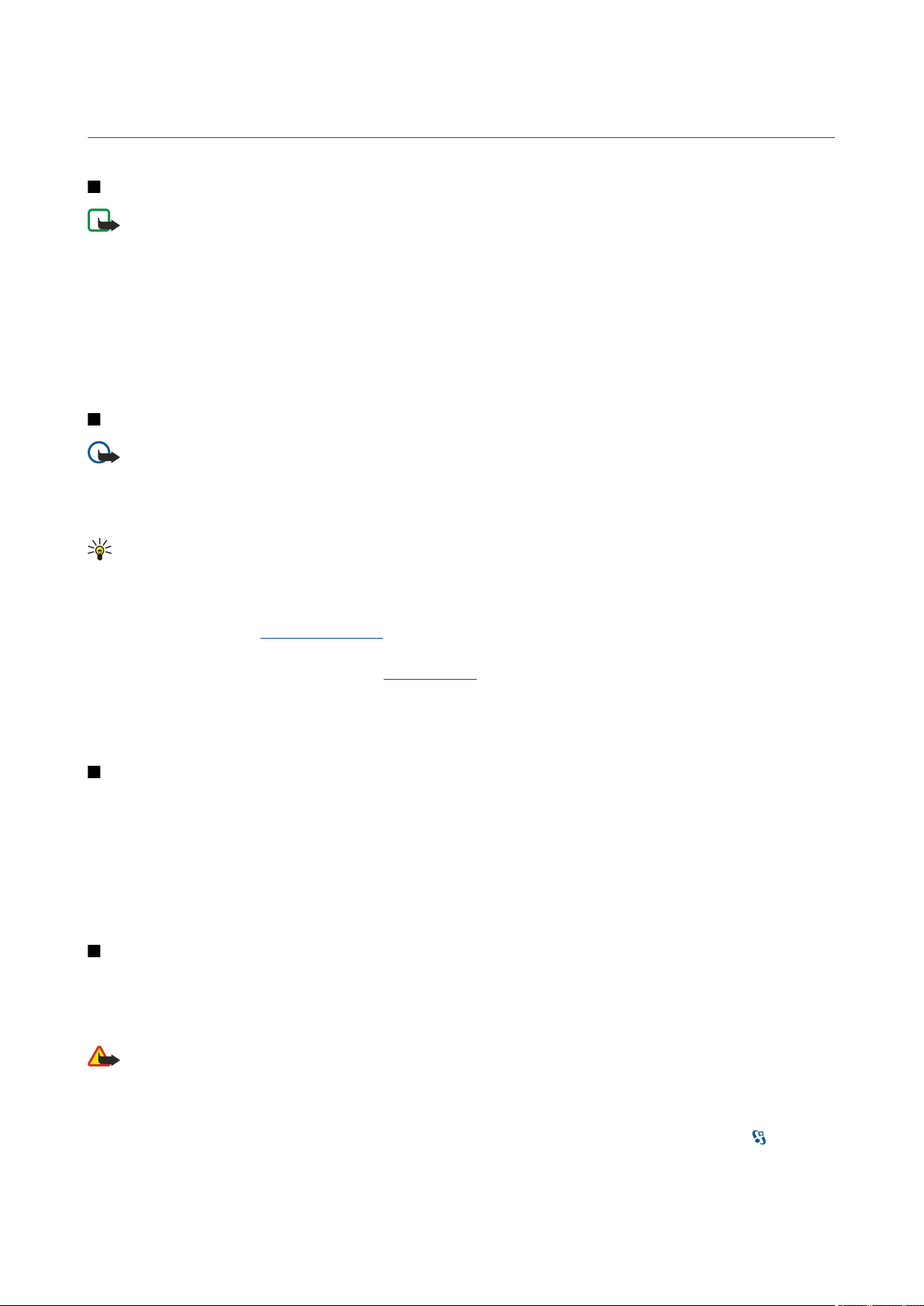
4. Telefon
Kõne vastuvõtmine
Märkus: Teenusepakkuja arvel näidatud kõnede ja teenuste maksumus sõltub võrgu omadustest, arvete
ümardamisest, maksudest jne.
Helistamiseks ja kõnede vastuvõtmiseks peab seade olema sisse lülitatud, seadmesse peab olema paigaldatud kehtiv SIM-kaart
ning te peate asuma mobiilsidevõrgu teeninduspiirkonnas.
Kõnele vastamiseks vajutage helistamisklahvi.
Kõnest keeldumiseks vajutage lõpetamisklahvi.
Helina vaigistamiseks kõnele vastamise asemel valige Vaigista.
Kui kõne on pooleli ja koputusfunktsioon on aktiveeritud, vajutage saabuva kõne vastuvõtmiseks helistamisklahvi. Esimene
kõne läheb ootele. Aktiivse kõne lõpetamiseks vajutage lõpetamisklahvi.
Helistamine
NB! Kui seade on lukus, sisestage telefoni aktiveerimiseks lukukood. Lukus seadmelt võib siiski olla võimalik helistada
ametlikule hädaabinumbrile. Autonoomses režiimis või lukus seadmelt hädaabinumbrile helistamiseks peab seade
ära tundma, et valitud number oli ametlik hädaabinumber. Enne hädaabikõne tegemist on soovitatav vahetada profiili
või seadme lukustus lukukoodi sisestamise teel välja lülitada.
Helistamiseks sisestage telefoninumber koos suunakoodiga ja vajutage helistamisklahvi.
Näpunäide: Rahvusvaheliste kõnede jaoks lisage +-märk, mis asendab rahvusvahelist pääsukoodi, seejärel sisestage
riigikood, suunakood (vajadusel jätke ära esimene 0) ja telefoninumber.
Kõne lõpetamiseks või helistamiskatse tühistamiseks vajutage lõpetusklahvi.
Helistamiseks kontaktide loendist valige ooterežiimis Kontaktid. Sisestage nime esimesed tähed, liikuge juhtnupu abil nimele
ja vajutage helistamisklahvi. Vt "Kontaktid", lk 35.
Logi vahendusel helistamiseks vajutage helistamisklahvi, et 20 viimati valitud või valida proovitud numbrit. Liikuge soovitud
numbrile või nimele ja vajutage helistamisklahvi. Vt "Logi ", lk 25.
Aktiivse kõne helitugevuse reguleerimiseks liikuge paremale või vasakule.
Häälkõne lülitamiseks videokõnele valige Valikud > Lülitu videokõnele. Seade lõpetab häälkõne ja võtab adressaadile
videokõne.
Konverentskõne algatamine
1. Konverentskõne tegemiseks sisestage osalejate telefoninumbrid ja vajutage helistamisklahvi.
2. Kui osaleja vastab valige Valikud > Uus kõne.
3. Kui olete kõikidele osalejatele helistanud, valige kõnede konverentskõneks liitmiseks Valikud > Konverents.
Seadme mikrofoni vaigistamiseks kõne ajal valige Valikud > Mikrofon välja.
Osaleja konverentskõnest välja lülitamiseks leidke osaleja ja valige Valikud > Konverents > Vabasta osaleja.
Konverentskõne osalejaga eravestluse pidamiseks leidke osaleja ja valige Valikud > Konverents > Eravestlus.
Videokõned
Videokõne sooritamiseks peate asuma UMTS-võrgu levialas. Videokõne teenuse olemasolu ja tellimise kohta saate teavet
võrguoperaatorilt või teenusepakkujalt. Kõne ajal saate vaadata reaalajas kahepoolset videot teie ja adressaadi vahel, kui
adressaadil on ühilduv mobiiltelefon. Videokõne adressaat näeb teie seadme kaamera jäädvustatud videopilti. Videokõnes saab
osaleda vaid kaks telefoni.
Hoiatus: Kui kasutate valjuhääldit, ärge hoidke seadet kõrva ääres, kuna sellest võib kosta väga vali heli.
Videokõne algatamiseks sisestage telefoninumber või valige isik menüüst Kontaktid ja valige Valikud > Helista >
Videokõne. Kui videokõne käivitub ja kasutate kaanetelefoni, aktiveeritakse seadme tagumine kaamera. Kui kommunikaator
on avatud, kasutatakse kommunikaatori kaamerat. Kui kaamerat juba kasutatakse, on video saatmine desaktiveeritud. Kui kõne
adressaat ei soovi videot tagasi saata, kuvatakse selle asemel stoppkaader. Stoppkaadri saate määrata menüüs >
Vahendid > Seaded > Telefon > Kõne > Videokõne foto.
© 2007 Nokia. Kõik õigused kaitstud. 21
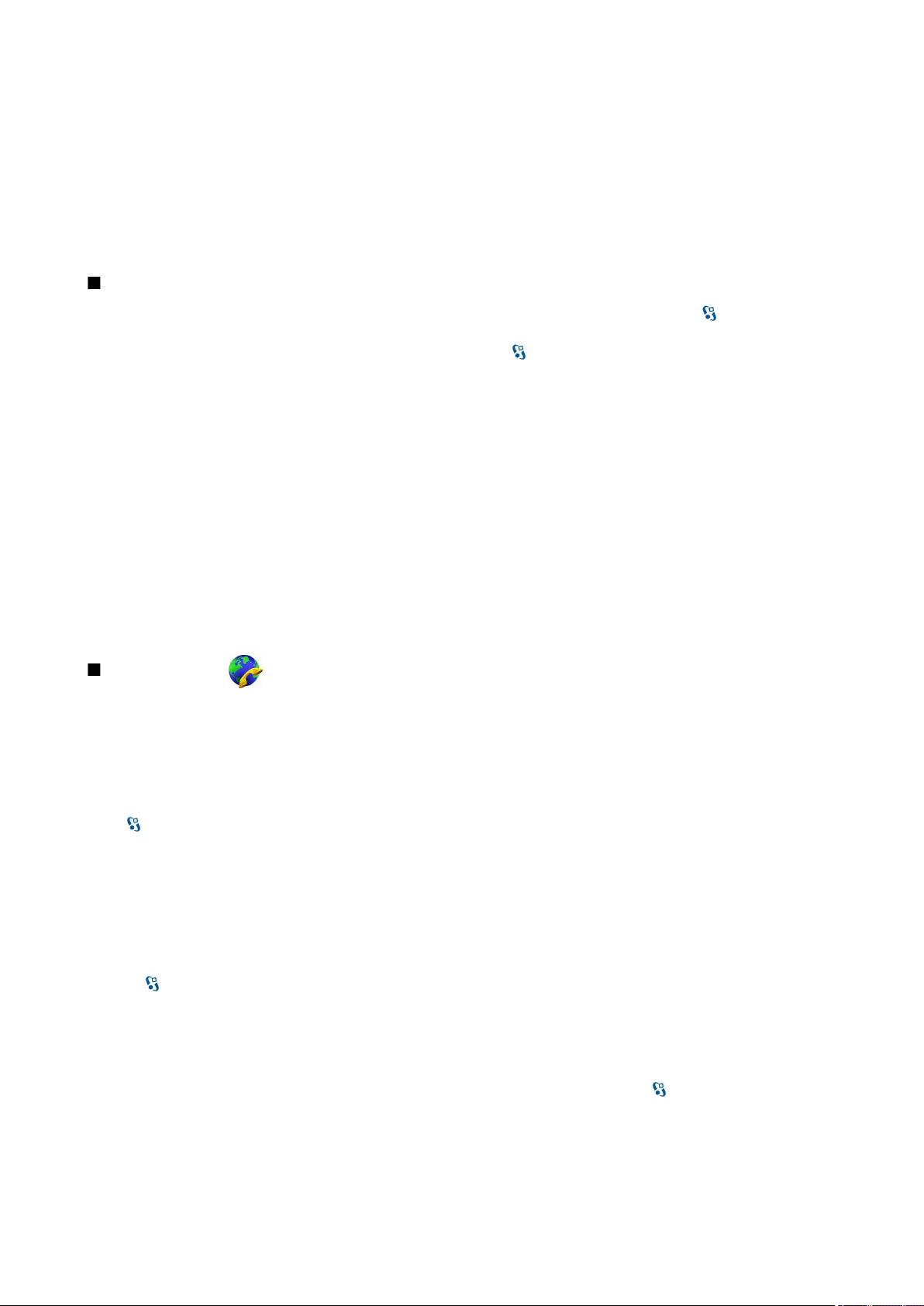
T e l e f o n
Heli, video või video ja heli saatmise desaktiveerimiseks valige Valikud > Blokeeri > Heli saatmine, Video saatmine või Heli &
video saatmine.
Heli suunamiseks valjuhääldisse valige Valikud > Aktiv. valjuhääldi. Valjuhääldi vaigistamiseks ja kuulari kasutamiseks valige
Valikud > Aktiveeri kõnetoru.
Piltide asukohtade vahetamiseks valige Valikud > Muuda piltide järjestust.
Kuvatava pildi suumimiseks valige Valikud > Suurenda või Vähenda.
Videokõne lõpetamiseks ja samale adressaadile häälkõne tegemiseks valige Valikud > Lülitu häälkõnele.
Videojagamine
Videote jagamiseks (võrguteenus) häälkõne ajal peate konfigureerima seansialustusprotokolli menüüs
Seaded > Ühendus > SIP-seaded. Õigete seadete saamiseks pöörduge teenusepakkuja poole.
Lisaks peate võrgurežiimi seadeks määrama UMTS; tehke seda menüüs > Vahendid > Seaded > Telefon > Võrk.
> Vahendid >
Video jagamine
1. Helistage valitud adressaadile. Adressaadil peab olema ühilduv telefon. Videot saate hakata jagama kohe peale telefonikõne
loomist ja seadme SIP-serverisse registreerimist.
2. Reaalaja video või seadmes asuva videolõigu saatmiseks valige Valikud > Video jagamine > Reaalaja video või Salvestatud
klipp. Lõigu eelvaatamiseks valige Valikud > Esita.
3. Kutse saatmiseks adressaadile valige adressaat või sisestage adressaadi telefoninumber või SIP-aadress käsitsi. Jagamine
käivitub automaatselt kui adressaat videojagamisega nõustub.
4. Video jagamise lõpetamiseks valige Stopp. Häälkõne kestab edasi.
Videojagamise kutse vastu võtmine
Kui võtate vastu kutse videojagamiseks, kuvatakse teade koos helistaja nime või SIP-aadressiga.
Kutsega nõustumiseks ja jagamisseansi käivitamiseks valige Nõus.
Kutsest keeldumiseks valige Keeldu. Häälkõne kestab edasi.
Interneti-kõned
Seade toetab Interneti vahendusel peetavaid häälkõnesid (Interneti-kõned). Kõigepealt üritab telefon helistada
hädaabinumbritel mobiilsidevõrkude kaudu. Kui see ei õnnestu, üritab seade helistada Interneti- kõneteenuste pakkuja kaudu.
Võimaluse korral peaksite hädaabikõnedeks mobiilsidevõrke kasutama, kuna see on mobiiltelefonide jaoks kõige sobivam
moodus. Kui mobiilsidevõrguühendus on olemas, veenduge enne hädaabinumbri valimist, et telefon on sisse lülitatud ja
helistamiseks valmis. Võimalus kasutada Interneti-telefoni hädaabikõnedeks sõltub traadita side kohtvõrgu olemasolust ja
sellest, kas Interneti-kõneteenuste pakkuja on sellise hädaabikõneteenuse aktiveerinud. Teabe saamiseks hädaabinumbril
helistamise kohta Interneti-telefoniga pöörduge Interneti- kõneteenuste pakkuja poole.
Valige > Siderakend. > I-telefon.
Interneti-kõne teenuse (võrguteenus) abil saab Interneti vahendusel VoIP-d (IP-kõne) kasutades helistada ja kõnesid vastu
võtta. Interneti-kõne võib toimuda arvutite ja mobiiltelefonide vahel, kuid ka VoIP-seadme ja tavalise telefoni vahel. Internetikõne algatamiseks või vastuvõtmiseks peab teie seade olema näiteks WLAN-võrgus.
Interneti-kõne teenuse olemasolu sõltub riigist ja piirkonnast.
Interneti-kõne profiil koostamine
Enne Interneti-kõne algatamist tuleb koostada Interneti-kõne profiil.
1. Valige > Vahendid > Seaded > Ühendus > SIP-seaded > Valikud > Uus SIP profiil ja sisestage nõutavad andmed.
Veenduge, et Registreerimine seadeks on Alati sisselülitatud. Õigete seadete saamiseks pöörduge teenusepakkuja poole.
2. Valige Proksiserver > Protokolli tüüp > Automaatne.
3. Valige Tagasi kuni naasete Ühendus seadete põhimenüüsse.
4. Valige Internetitelefon > Valikud > Uus profiil. Sisestage profiili nimi ning valige äsjaloodud SIP-profiil.
Et koostatud profiili kasutatakse Interneti-kõne teenusega ühendamiseks automaatselt, valige > Siderakend. > I-
telefon > Eelisprofiil.
Interneti-kõne teenusesse käsitsi sisselogimiseks valige Registreerimine > Vajadusel ja Protokolli tüüp > UDP või SIP-seadetes
Interneti-kõne profiili koostamisel TCP.
© 2007 Nokia. Kõik õigused kaitstud. 22
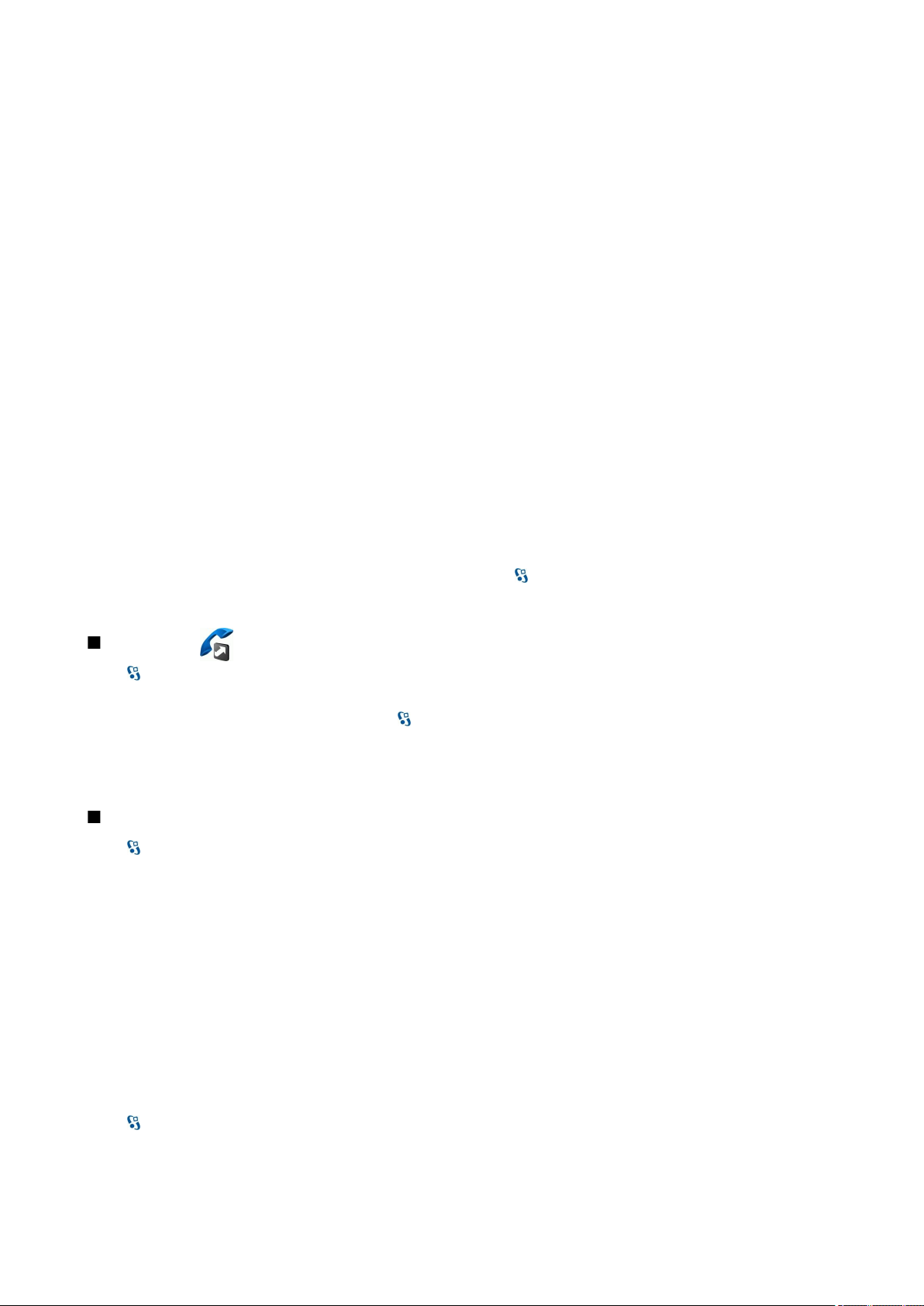
T e l e f o n
Looge Interneti-kõne teenusega ühendus
Interneti-kõne algatamiseks või kõne vastuvõtmiseks peab telefonil olema ühendus Interneti-kõne teenusega. Kui valisite
automaatse sisselogimise, loob telefon Interneti-kõne teenusega automaatselt ühenduse. Kui logite teenusesse käsitsi, valige
loendist kasutatav võrk ja Vali.
Võrkude loendit värskendatakse automaatselt 15-sekundilise intervalliga. Loendi käsitsi värskendamiseks valige Valikud >
Uuenda. Kasutage seda valikut, kui WLAN-i loendis ei kuvata.
Interneti-kõne teenuse valimiseks väljuvate kõnede jaoks, kui seade on ühenduses mitme teenusepakkujaga valige Valikud >
Muuda teenust.
Uue teenuse konfigureerimiseks valige Valikud > Konfigureeri teenus. See valik kuvatakse vaid siis, kui saadaval on
konfigureerimata teenusepakkujad.
Selle võrgu salvestamiseks, millega olete ühenduse loonud, valige Valikud > Salvesta võrk. Salvestatud võrgud on võrkude
loendis tähistatud tärniga.
Ühenduse loomiseks Interneti-kõne teenusega varjatud WLAN-võrgu vahendusel valige Valikud > Kasuta peitvõrku.
Ühenduse katkestamiseks Interneti-kõne teenusega valige Valikud > Katk. ühend. teenusega.
Interneti-kõne algatamine
Interneti-kõne võib algatada igast rakendusest, mis võimaldab tavakõne algatamist. Leidke näiteks menüüs Kontaktid soovitud
kontakt ja valige Helista > Valikud > Interneti-kõne.
Interneti-kõne algatamiseks ooterežiimist sisestage telefoninumber või Interneti-aadress ja vajutage helistamisklahvi.
Interneti-kõne tegemiseks aadressile, mis ei alga numbriga, vajutage kaane klaviatuuril suvalist numbriklahvi, kui seade on
ooterežiimis; seejärel vajutage ekraani tühjendamiseks ning numbrirežiimist täherežiimi lülitumiseks #. Sisestage aadress ja
vajutage helistamisklahvi.
Interneti-kõne määramiseks eelistatud väljuvate kõnede tüübiks valige > Siderakend. > I-telefon > Valikud > Seaded >
Vaikekõnetüüp > Interneti-kõne. Kui seade on ühendatud Interneti-kõne teenusega, sooritatakse kõik väljuvad kõned
Interneti-kõnedena.
Kiirvalimine
Valige > Vahendid > Seaded > Telefon > Kõne > Kiirvalimine > Sisse lülitatud.
Kiirvalimise abil saate helistada numbriklahvi ooterežiimis vajutades ja all hoides.
Telefoninumbrile numbriklahvi määramiseks valige > Vahendid > Kiirvalim.. Liikuge ekraanil soovitud numbrile (2 - 9) ja
valige Valikud > Määra. Valige kontaktide seast soovitud number.
Numbriklahvile määratud telefoninumbri kustutamiseks leidke kiirvalimisklahv ja valige Valikud > Eemalda.
Numbriklahvile määratud telefoninumbri muutmiseks leidke kiirvalimisklahv ja valige Valikud > Muuda.
Kõnede suunamine
Valige > Vahendid > Seaded > Telefon > Suunamine.
Suunake sissetulevad kõned kõneposti või teisele telefoninumbrile. Lisateavet saate teenusepakkujalt.
Valige suunamiseks, hääl-, andme- või faksikõned ja valige järgmiste valikute seast.
• Kõik häälkõned, Kõik andmekõned või Kõik faksikõned — kõigi sissetulevate hääl-, andmeside- ja faksikõnede suunamine.
• Kui kinni — Sissetuleva kõne suunamine, kui teil on kõne pooleli.
• Kui ei vasta — Sissetuleva kõne suunamine, kui te määratud aja jooksul ei vasta. Viivitusaeg, mille möödumisel kõne
suunatakse, valige loendis Viivitus:.
• Kui levist väljas — Kõne suunamine, kui seade on välja lülitatud või levist väljas.
• Kui ei saa kätte — Kolme eelmise seade üheaegne aktiveerimine. Kõned suunatakse, kui number on hõivatud, kõnele ei
vastata või seade on levist väljas.
Konkreetse suunamisseade oleku vaatamiseks leidke vastav seade ja valige Valikud > Vaata olekut.
Kõnede suunamise lõpetamiseks leidke vajalik suunamisseade ja valige Valikud > Tühista.
Kõnede suunamise numbri määramine
Valige > Vahendid > Seaded > Telefon > Suunamine.
Kõnede suunamiseks kõneposti valige kõnetüüp ja suunamisvalik ning seejärel Valikud > Aktiveeri > Kõneposti.
© 2007 Nokia. Kõik õigused kaitstud. 23
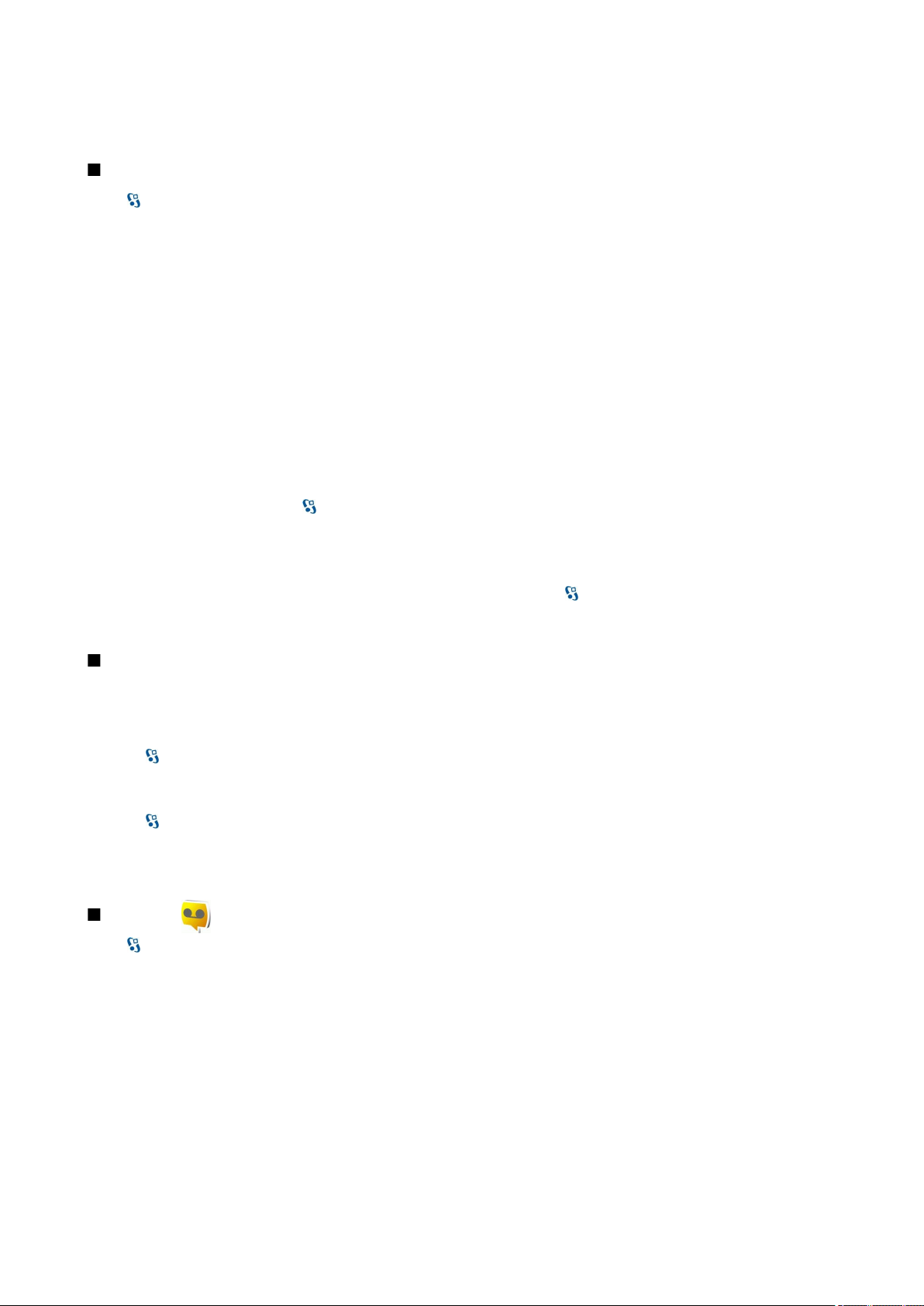
T e l e f o n
Kõnede suunamiseks teisele numbrile valige kõnetüüp ja suunamisvalik ning seejärel Valikud > Aktiveeri > Suunatud:.
Sisestage number väljale Number: või valige menüüsse Kontaktid salvestatud numbri laadimiseks Leia.
Kõnepiirang
Valige
Võite piirata kõnesid, mida saab seadmega teha või vastu võtta (võrguteenus). Seade muutmiseks tuleb sisestada
teenusepakkujalt saadud piiranguparool. Kõnepiirang kehtib kõikide kõnede, ka andmesidekõnede puhul.
Kõnepiirang ja -suunamine ei saa üheaegselt aktiveeritud olla.
Kõnepiirangu puhul võib siiski olla võimalik helistada kindlatele hädaabinumbritele.
Kõnede piiramiseks valige Tavakõnede piirang ja seejärel üks järgmistest valikutest:
• Väljuvad kõned — seadmelt väljahelistamise keelamine.
• Sissetulevad kõned — sissetulevate kõnede piiramine.
• Rahvusvahelised kõned — väljuvate rahvusvaheliste kõnede keelamine.
• Välismaal saabuvad — sissetulevate kõnede piiramine välismaal olles.
• Rv kõned v.a koju — väljuvate rahvusvaheliste kõnede keelamine, välja arvatud kõned kodumaale.
Kõnepiirangu oleku kontrollimiseks valige piiranguvalik ja Valikud > Vaata olekut.
Kõigi kõnepiirangute lõpetamiseks valige piiranguvalik ja Valikud > Lõpeta piirangud.
> Vahendid > Seaded > Telefon > Kõnepiirang.
Interneti-kõne piiramine
Interneti-kõnede piiramiseks valige > Vahendid > Seaded > Kõnepiirang > Int-kõnede piirang.
Anonüümsetelt helistajate Interneti-kõnedest keeldumiseks valige Anonüümkõned > Sisse lülitatud.
Piiranguparooli muutmine
Hääl-, faksi- ja andmekõnede piiramiseks kasutatava parooli muutmiseks valige > Vahendid > Seaded > Kõnepiirang >
Tavakõnede piirang > Valikud > Muuda piir. parool. Sisestage kehtiv kood ja seejärel kaks korda uus PIN-kood. Piiranguparooli
pikkuseks peab olema neli numbrit. Lisateavet saate teenusepakkujalt.
DTMF-toonide saatmine
Te saate saata DTMF-toone aktiivse kõne ajal oma kõnepostkasti või muude automatiseeritud telefoniteenuste juhtimiseks.
DTMF-toonide jada saatmine
1. Helistage ja oodake, kuni helistatav kõnele vastab.
2. Valige
3. Sisestage DTMF-toonijada või valige eelnevalt määratletud jada.
DTMF-toonijada lisamine kontaktkaardile
1. Valige > Kontaktid. Avage kontakt ja valige Valikud > Muuda > Valikud > Lisa andmeid > DTMF.
2. Sisestage toonijada. Enne või DTMF-toonide vahele kahesekundilise pausi sisestamiseks sisestage p. Et seade DTMF-toone
saadaks alles pärast seda kui olete kõne ajal valinud Saada DTMF, sisestage w.
3. Valige Valmis.
> Valikud > Saada DTMF.
Kõnepost
Valige > Vahendid > Kõnepostk..
Kõneposti rakenduse esmakordsel avamisel palutakse teil sisestada kõneposti number.
Kõneposti helistamiseks valige Valikud > Helista kõneposti.
Kui olete seadmes konfigureerinud võrgukõne seaded ja Internetikõne postkasti, valige sinna helistamiseks Interneti-
kõnepost > Valikud > Helista kõneposti.
Kõneposti helistamiseks ooterežiimis vajutage ja hoidke all klahvi 1 või vajutage klahvi 1 ja seejärel helistamisklahvi. Kui olete
määranud Internetikõne postkasti valige, kas soovite helistada kõneposti või Internetikõne postkasti.
Kõnepostinumbri muutmiseks valige postkast ja Valikud > Muuda numbrit.
Internetikõne postkasti aadressi muutmiseks valige postkast ja Valikud > Muuda aadressi.
© 2007 Nokia. Kõik õigused kaitstud. 24
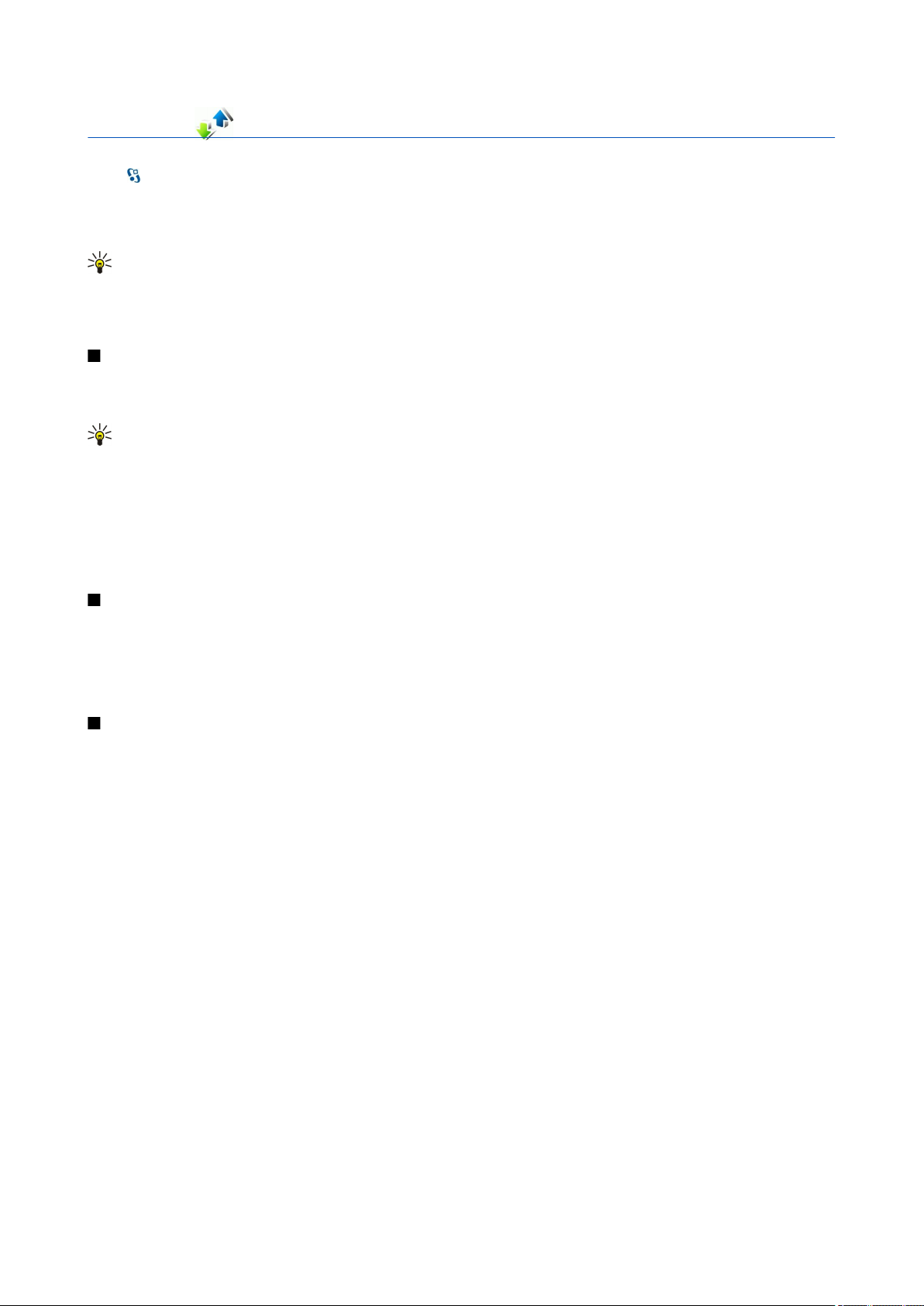
5. Logi
Valige > Logi.
Logis talletatakse seadme sideühenduste ajalugu. Seade registreerib vastamata ja vastuvõetud kõned ainult siis, kui teie
kasutatav võrk toetab seda funktsiooni, seade on sisse lülitatud ning asub võrgu teeninduspiirkonnas.
Vastamata, vastatud ja valitud numbrite vaatamiseks valige Viim. kõned.
Näpunäide: Valiku Valitud nr.-d avamiseks ooterežiimis vajutage helistamisklahvi.
Vastuvõetud ja valitud kõnede umbkaudse kestuse vaatamiseks valige Kestvus.
Pakettandmeside ühenduste ajal edastatud andmehulkade vaatamiseks valige Pakettside.
Kõikide sideühenduste jälgimine
Kõikide seadme poolt registreeritud häälkõnede, tekstsõnumite või andmesideühenduste jälgimiseks avage üldise logi sakk.
Sideühenduse andmete vaatamiseks liikuge sellele ja vajutage juhtnuppu.
Näpunäide: Alamsündmused, nagu rohkem kui ühe osana saadetud tekstsõnumid ja pakettsideühendused kantakse
logisse ühe sidesündmusena. Ühendused postkasti, multimeediumsõnumi-keskuse või veebilehtedega kuvatakse
pakettsideühendustena.
Sidesündmuse telefoninumbri lisamiseks Kontaktidesse valige Valikud > Lisa kontaktidele ja valige uus või olemasolev kontakt.
Numbri kopeerimiseks, et seda näiteks tekstsõnumisse kleepida, valige Valikud > Kopeeri number.
Üht tüüpi sidesündmuse või kindla osalejaga sidesündmuse vaatamiseks valige Valikud > Filter ja valige soovitud filter.
Logi sisu, kõneregistri ja sõnumite saateraportite jäädavaks kustutamiseks valige Valikud > Kustuta logi.
Logist helistamine ja sõnumite saatmine
Helistajale tagasihelistamiseks valige Viim. kõned ja avage Vastamata, Vastuvõetud või Valitud nr.-d. Valige helistaja ja
Valikud > Helista.
Helistajale vastuseks sõnumi saatmiseks valige Viim. kõned ja avage Vastamata, Vastuvõetud või Valitud nr.-d. Valige helistaja
ja Valikud > Koosta sõnum. Võite saata tekst- ja multimeediumsõnumeid.
Logi seaded
Valige Valikud > Seaded.
Sidesündmuste logis talletamise aja määramiseks valige Logi talletusaeg ja määrake aeg. Kui valite Logi ei talletata kustutakse
kogu logi sisu jäädavalt.
© 2007 Nokia. Kõik õigused kaitstud. 25
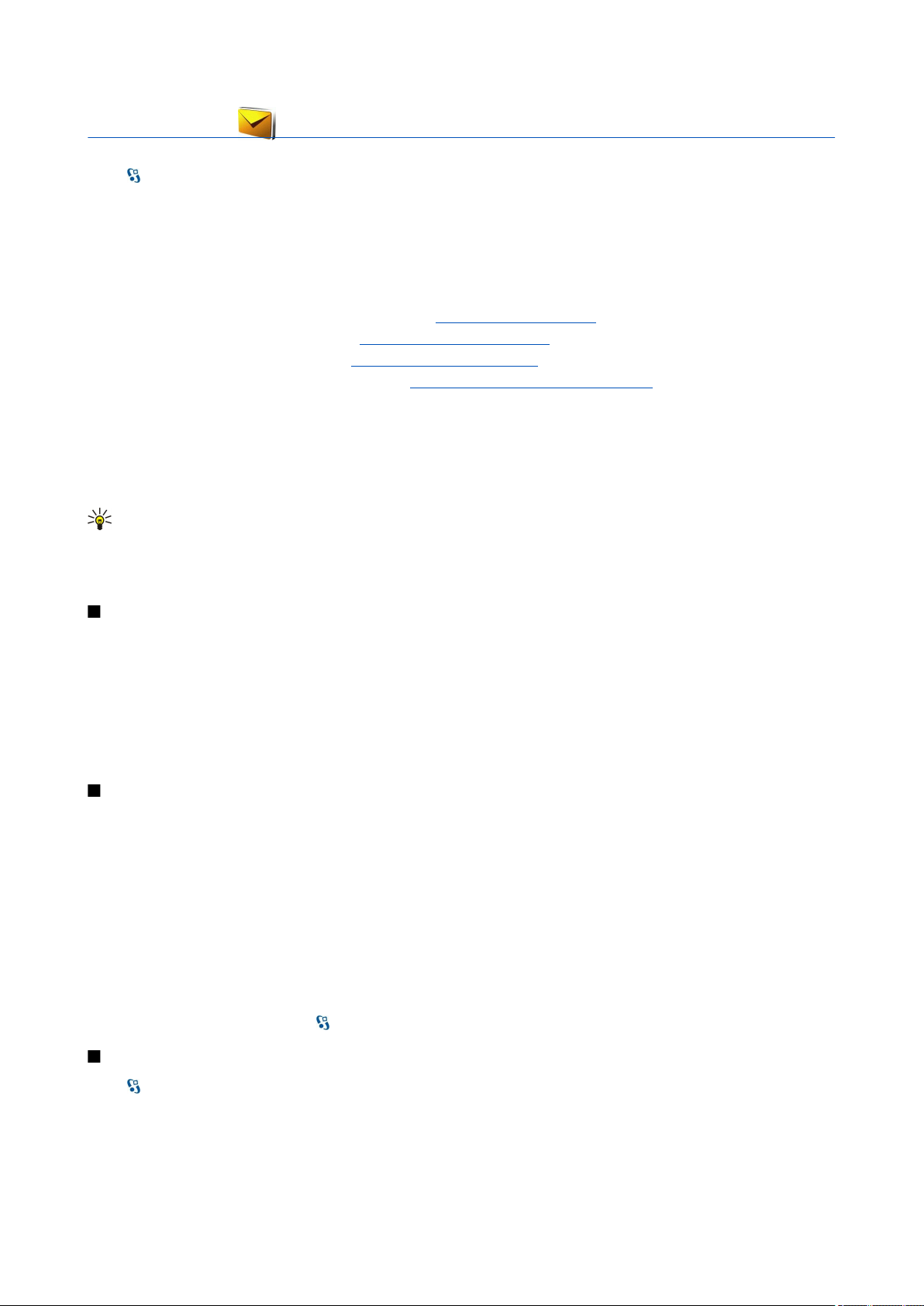
6. Sõnumid
Valige > Sõnumid.
Menüüs Sõnumid (võrguteenus) on võimalik saata ja vastu võtta tekst- ja multimeediumsõnumeid ning e-kirju. Lisaks sellele
saate vastu võtta teenuseteateid, kärjeteateid ning andmeid sisaldavaid erisõnumeid, samuti võite saata teenuste juhtkäske.
Võimalik, et enne sõnumite saatmist ja vastuvõtmist peate tegema järgmised toimingud.
• Sisestage seadmesse kehtiv SIM-kaart ja veenduge, et asute võrgu teeninduspiirkonnas.
• Veenduge, et võrk toetab sõnumite saatmise funktsioone, mida soovite kasutada, ning et need on teie SIM-kaardil
aktiveeritud.
• Määrake seadme Interneti-pöörduspunkti (IAP) seaded. Vt "Pöörduspunktid", lk 68.
• Häälestage seadmes e-posti konto seaded. Vt "E-posti konto seaded", lk 33.
• Määrake seadmes tekstsõnumite seaded. Vt "Tekstsõnumi seaded", lk 32.
• Määrake seadmes multimeediumsõnumite seaded. Vt "Multimeediumsõnumi seaded", lk 33.
Seade võib SIM-kaardi väljastaja ära tunda ja mõned seaded automaatselt häälestada. Kui see ei toimu, võib olla vaja seadeid
käsitsi määrata või pöörduda seadete määramiseks teenusepakkuja poole.
Bluetoothi ja infrapunaühendusega vastuvõetud sõnumid ja andmed salvestatakse kausta Saabunud. E-kirjad salvestatakse
rakendusse Postkast. Enda kirjutatud sõnumeid võite talletada kaustas Mustandid. Saatmist ootavad sõnumid on kaustas
Saatmiseks ning saadetud sõnumid, välja arvatud Bluetoothi ja infrapunaühendusega saadetud sõnumid on kaustas
Saadetud.
Näpunäide: Kui seade on näiteks levist väljas, paigutatakse sõnumid väljundkausta. Võite valida, et e-kirjad saadetakse
ära järgmisel ühenduse loomisel kaugpostkastiga.
Et võrk teile saadetud tekst- ja multimeediumsõnumite saateraportid saadaks (võrguteenus), valige Valikud > Seaded >
Lühisõnum või Multimeediasõnum > Saateraport. Raportid salvestatakse kausta Raportid.
Sõnumite korraldamine
Sõnumite korraldamiseks uue kausta loomiseks valige Minu kaustad > Valikud > Uus kaust.
Kausta nime muutmiseks valige Valikud > Muuda kausta nime. Muuta saate ainult teie enda loodud kaustade nimesid.
Sõnumi teise kausta teisaldamiseks valige Valikud > Teisalda kausta, seejärel kaust ja OK.
Sõnumite sortimiseks kindlas järjestuses valige Valikud > Sortimisviis. Sõnumeid saate järjestada kriteeriumide Kuupäev,
Saatja, Teema või Sõnumi tüüp alusel.
Sõnumi atribuutide vaatamiseks valige sõnum ja valige Valikud > Sõnumi info.
Sõnumite lugeja
Sõnumite lugeja loeb saabunud sõnumid teile ette.
Vastuvõetud tekstsõnumi esitamiseks hoidke vasakut valikuklahvi all.
Sõnumi ettelugemise käivitamiseks sisendkaustas või postkastis valige Valikud > Kuula.
Sisendkaustas või postkastis sõnumi ettelugemiseks liikuge alla. Sõnumi uuesti lugemiseks liikuge üles. Sõnumi alguses liikuge
eelmise sõnumi kuulamiseks üles.
Helitugevuse reguleerimiseks liikuge vasakule või paremale.
Lugemise ajutiseks peatamiseks vajutage põgusalt vasakut valikuklahvi. Jätkamiseks vajutage uuesti põgusalt vasakut
valikuklahvi.
Ettelugemise lõpetamiseks vajutage lõpetamisklahvi.
Hääle atribuutide määramiseks valige
> Vahendid > Kõne.
Tekstsõnumid
Valige > Sõnumid.
Seade toetab tekstsõnumite saatmist, mille tärkide arv sõnumis ei ole piiratud. Pikemad sõnumid saadetakse kahe või enama
sõnumina. Teenuspakkuja võib teile arve esitada, mille alusel tuleb tasuda iga sõnumi eest. Rõhumärkidega tähed või muud
mõnele keelele, nt hiina keelele iseloomulikud märgid, võtavad rohkem ruumi ning ühes sõnumis saadetavate märkide arv on
väiksem.
1. Tekstsõnumi kirjutamiseks valige Uus sõnum > Lühisõnum.
© 2007 Nokia. Kõik õigused kaitstud. 26
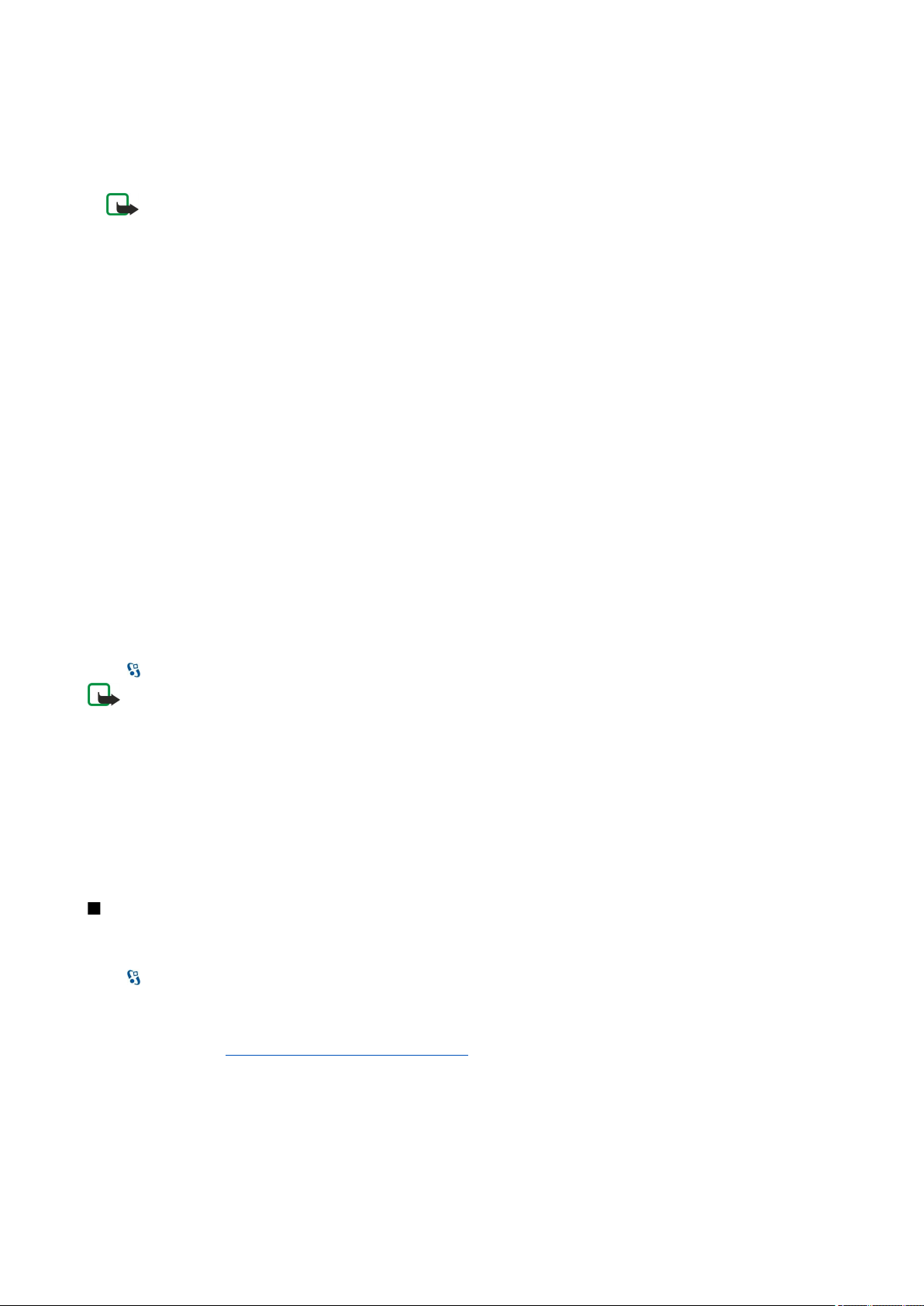
S õ n u m i d
2. Sisestage väljale Saaja adressaadi number või vajutage juhtnuppu adressaadi lisamiseks menüüst Kontaktid. Kui adressaate
on mitu, eraldage numbrid semikooloniga.
3. Sisestage sõnumi tekst. Malli kasutamiseks valige Valikud > Sisesta > Mall.
4. Valige Valikud > Saada.
Märkus: Seade võib märku anda, et sõnum saadeti sõnumikeskuse numbril, mis on programmeeritud telefoni.
Seade ei pruugi kinnitada sõnumi jõudmist sihtkohta. Sõnumiteenuste kohta küsige lisateavet teenusepakkujalt.
Tekstsõnumi saatmisvalikud
Sõnumi saatmiseks kasutatava sõnumikeskuse valimiseks valige Valikud > Saatmise valikud > Kasutatav keskus.
Et võrk teile sõnumite saateraportid saadaks (võrguteenus), valige Valikud > Saatmise valikud > Saateraport > Jah.
Et valida, kui kaua sõnumikeskus sõnumit sõnumi esmakordse saatmise nurjumisel uuesti saata üritab (võrguteenus), valige
Valikud > Saatmise valikud > Sõnumi kehtivus. Kui sõnumi kehtivusaja jooksul ei õnnestu seda edastada, kustutatakse sõnum
sõnumikeskusest.
Sõnumi teise vormingusse teisendamiseks valige Valikud > Saatmise valikud > Sõnumi vorming > Tekst, Faks, Piipar või E-
kiri. Selle seade muutmiseks peate olema kindel, et sõnumikeskus saab teie sõnumi valitud kujule teisendada. Võtke ühendust
võrguoperaatoriga.
SIM-kaardi tekstsõnumid
Valige Valikud > SIM-kaardi sõnumid.
Tekstsõnumeid võib salvestada SIM-kaardile. Et SIM-kaardi sõnumeid vaadata, tuleb need seadme mällu kopeerida. Pärast
sõnumite kopeerimist võite neid vastavas kaustas vaadata või SIM-kaardilt kustutada.
1. Valige Valikud > Vali/Tühista valik > Vali; kõigi sõnumite märkimiseks Vali kõik.
2. Valige Valikud > Kopeeri.
3. Valige kaust ja kopeerimise alustamiseks OK.
SIM-kaardi sõnumite vaatamiseks avage kaust, kuhu te need kopeerisite, ja avage vajalik sõnum.
Piltsõnumid
Valige > Sõnumid.
Märkus: Piltsõnumite funktsioon on kasutatav ainult teenusepakkuja toetusel. Piltsõnumeid saavad võtta vastu ja
kuvada vaid need ühilduvad seadmed, millel on piltsõnumite funktsioon. Sõnumi välimus võib erineda olenevalt
vastuvõtvast seadmest.
Piltsõnumi vaatamiseks avage sõnum sisendkaustas.
Piltsõnumi edasisaatmine
1. Sõnumi edastamiseks valige Valikud > Saada edasi.
2. Sisestage väljale Saaja adressaadi number või vajutage juhtnuppu adressaadi lisamiseks menüüst Kontaktid. Kui adressaate
on mitu, eraldage numbrid semikooloniga.
3. Sisestage sõnumi tekst. Teksti maksimaalne pikkus on 120 märki. Malli kasutamiseks valige Valikud > Sisesta > Mall.
4. Valige Valikud > Saada.
Multimeediumsõnumid
Multimeediumsõnumeid saavad vastu võtta ja kuvada vaid ühilduvate funktsioonidega seadmed. Sõnumi välimus võib erineda
olenevalt vastuvõtvast seadmest.
Valige > Sõnumid.
Multimeediumsõnum (MMS) võib sisaldada teksti ja erinevaid objekte, nagu pilte ja heli- või videolõike. Enne
multimeediumsõnumite saatmist või vastuvõtmist tuleb häälestada multimeediumsõnumite seaded. Seade võib SIM-kaardi
väljastaja ära tunda ja multimeediumsõnumite seaded automaatselt häälestada. Kui see pole nii, pöörduge oma
teenusepakkuja poole. Vt "Multimeediumsõnumi seaded", lk 33.
Multimeediumsõnumite koostamine ja saatmine
1. Uue sõnumi koostamiseks valige Uus sõnum > Multimeediasõnum.
2. Sisestage väljale Saaja adressaadi number või e-posti aadress või vajutage juhtnuppu adressaadi lisamiseks menüüst
Kontaktid. Kui sisestate rohkem kui ühe numbri või e-posti aadressi, eraldage need semikooloniga.
3. Sisestage väljale Teema sõnumi teema. Nähtavate väljade muutmiseks valige Valikud > Aadressiväljad.
© 2007 Nokia. Kõik õigused kaitstud. 27
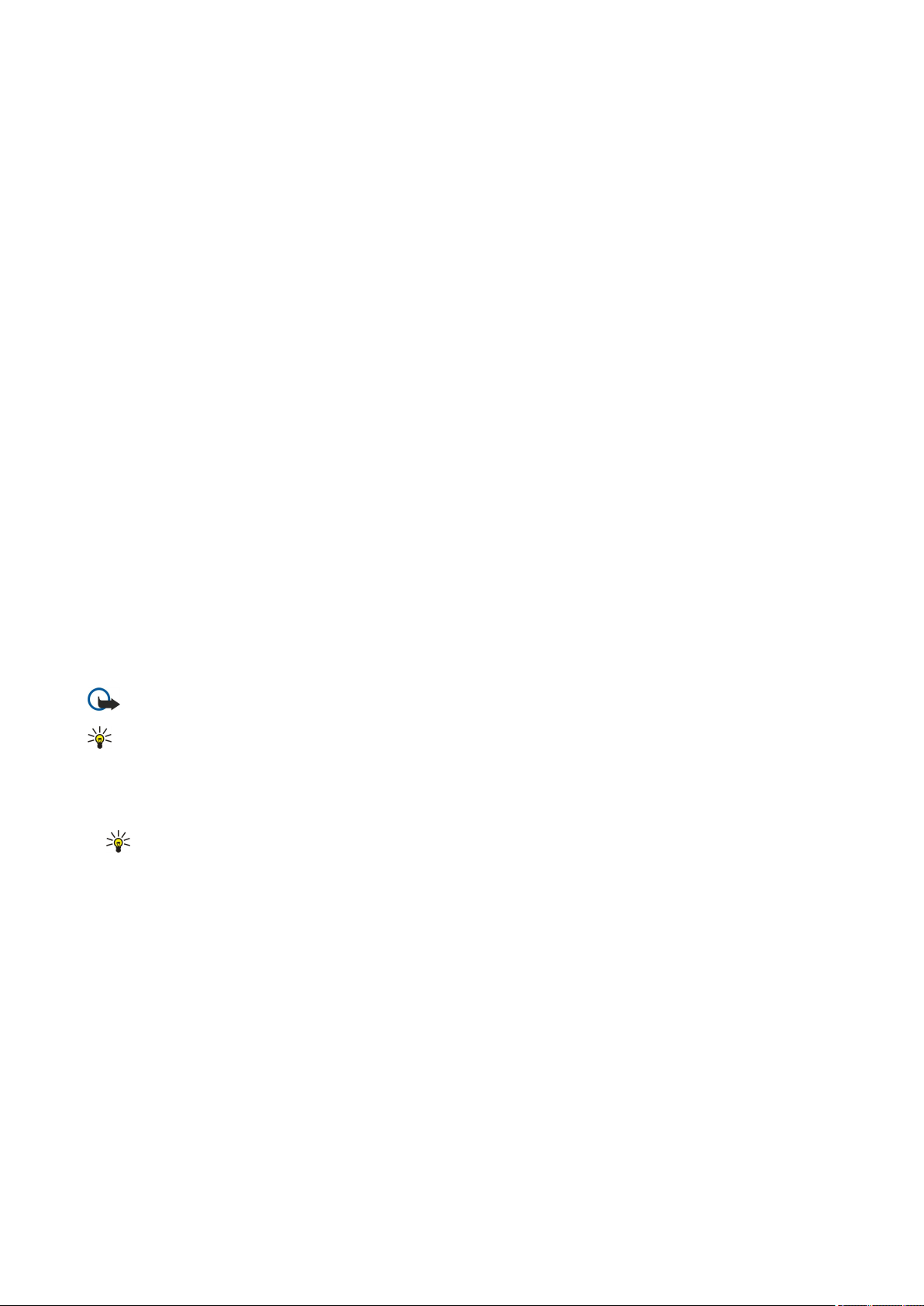
S õ n u m i d
4. Sisestage sõnumi tekst ja valige meediumiobjektide lisamiseks Valikud > Lisa objekt. Võite lisada objekte, nagu Foto,
Heliklipp või Videoklipp.
Mobiilsidevõrk võib piirata MMS-sõnumi suurust. Kui sõnumisse sisestatud pilt ületab selle piiri, võib seade pilti vähendada,
et seda oleks võimalik saata MMS-sõnumis.
5. Igal sõnumi slaidil võib olla ainult üks videolõik või heliklipp. Slaidide lisamiseks sõnumisse valige Valikud > Lisa uus >
Slaid. Sõnumis olevate slaidide järjestuse muutmiseks valige Valikud > Teisalda.
6. Multimeediumsõnumi vaatamiseks enne saatmist valige Valikud > Eelvaatlus.
7. Valige Valikud > Saada.
Multimeediumsõnumist objekti kustutamiseks valige Valikud > Eemalda.
Praeguse multimeediumsõnumi saatmisvalikute määramiseks valige Valikud > Saatevõimalused.
Esitluste loomine
Multimeediumesitlusi ei saa koostada kui funktsiooni MMSi koostamisrežiim seadeks on Piiratud. Seadete muutmiseks valige
Sõnumid > Valikud > Seaded > Multimeediasõnum > MMSi koostamisrežiim > Vaba.
1. Esitluse koostamiseks valige Uus sõnum > Multimeediasõnum.
2. Sisestage väljale Saaja adressaadi number või e-posti aadress või vajutage juhtnuppu adressaadi lisamiseks menüüst
Kontaktid. Kui sisestate rohkem kui ühe numbri või e-posti aadressi, eraldage need semikooloniga.
3. Valige Valikud > Koosta esitlus ja valige esitluse mall. Mall võib määrata, milliseid meediumiobjekte saate esitlusse kaasata,
kuhu nad paigutatakse ja milliseid efekte piltide ja slaidide vahetamisel kasutatakse.
4. Liikuge tekstialale ja sisestage tekst.
5. Esitlusse piltide, heli, video või märkmete lisamiseks liikuge vastavale objektialale ja valige Valikud > Lisa.
6. Slaidide lisamiseks valige Lisa > Uus slaid.
Esitluse eelvaatamiseks valige Valikud > Eelvaatlus. Multimeediumesitlusi saab vaadata vaid ühilduvates seadmetes, mis
toetavad esitluste kuvamist. Erinevates seadmetes võivad esitlused erinevad välja näha.
Esitluse taustvärvi ja erinevate slaidide taustpiltide valimiseks valige Valikud > Tausta seaded.
Piltide või slaidide vaheliste efektide määramiseks valige Valikud > Efektid.
Multimeediumsõnumite vastuvõtmine ja neile vastamine
NB! Suhtuge sõnumite avamisse ettevaatusega. Multimeediumsõnumite manused võivad sisaldada viiruslikku
tarkvara või kahjustada muul moel teie seadet või arvutit.
Näpunäide: Kui vastuvõetud multimeediumsõnum sisaldab objekti, mille esitamist seade ei toeta, ei saa te sõnumit
avada. Proovige saata need objektid teise seadmesse, näiteks arvutisse ja avada need seal.
1. Multimeediumsõnumile vastamiseks avage sõnum ja valige Valikud > Vastus.
2. Saatjale multimeediumsõnumiga vastamiseks valige Valikud ja Saatjale, tekstsõnumiga vastamiseks valige Tekstsõnumi
abil, helisõnumiga vastamiseks valige Häälsõnumi abil, e-kirjaga vastamiseks valige E-posti teel.
Näpunäide: Vastusele adressaatide lisamiseks valige Valikud > Lisa adressaat sõnumi saajate valimiseks
kontaktiloendist või sisestage adressaatide telefoninumbrid või e-postiaadressid käsitsi väljale Saaja.
3. Sisestage sõnumi tekst ja valige Valikud > Saada.
Esitluste vaatamine
Esitluse vaatamiseks avate multimeediumsõnum sisendkaustas. Valige esitlus ja vajutage juhtnuppu.
Esitluse ajutiseks peatamiseks vajutage ühte valikuklahvidest.
Esitluse esitamise jätkamiseks valige Valikud > Jätka.
Kui tekst või pilt ei mahu ekraanile, valige Valikud > Kerimine sisse ja sirvige terve esitluse nägemiseks.
Esitluses olevate telefoninumbrite, e-posti või veebiaadresside leidmiseks valige Valikud > Leia. Numbreid ja aadresse võite
kasutada näiteks helistamiseks, sõnumite saatmiseks või järjehoidjate loomiseks.
Meediumiobjektide vaatamine
Avage sõnum sisendkaustas ja valige Valikud > Objektid.
Meediumiobjektid ja sõnumite manused võivad sisaldada viirusi või muud kahjulikku tarkvara. Kui te ei pea kirja või sõnumi
saatjat usaldusväärseks, ärge avage objekte ega manuseid.
Meediumiobjekti vaatamiseks või esitamiseks vajutage juhtnuppu.
© 2007 Nokia. Kõik õigused kaitstud. 28

S õ n u m i d
Meediumiobjekti vastavasse rakendusse salvestamiseks valige Valikud > Salvesta.
Meediumiobjekti ühilduvasse seadmesse saatmiseks valige Valikud > Saada.
Multimeediumsõnumi manuste vaatamine ja salvestamine
Multimeediumsõnumi täieliku esitlusena vaatamiseks avage sõnum ja valige Valikud > Näita esitlust.
Näpunäide: Multimeediumsõnumis oleva objekti vaatamiseks või esitamiseks valige Vaata fotot, Kuula heliklippi või
Vaata videoklippi.
Manuse nime ja suuruse vaatamiseks avage sõnum ja valige Valikud > Objektid.
Multimeediumsõnumi objekti salvestamiseks valige Valikud > Objektid seejärel valige objekt ja Valikud > Salvesta.
E-kirjad
E-kirjade saatmiseks ja vastuvõtmiseks peab teil olema serveri postkast. Seda teenust pakuvad Interneti-teenusepakkujad, kuid
võib pakkuda ka asutus, kus te töötate. Seade vastab Interneti-standarditele SMTP, IMAP4 (1. väljaanne) ja POP3 ning erinevatele
tarnijaspetsiifilistele e-posti lahendustele. Muud e-posti teenusepakkujad võivad pakkuda selles kasutusjuhendis kirjeldatust
erinevate seadete või funktsioonidega teenuseid. Lisateabe saamiseks pöörduge oma e-posti teenusepakkuja poole.
Enne e-kirjade saatmist, vastuvõtmist, allalaadimist, kirjale vastuse saatmist või selle edastamist peate tegema järgmist.
• Konfigureerige Interneti-pöörduspunkt (IAP).
• Häälestage e-posti konto ja määrake õiged e-kirja seaded. Vt "E-posti konto seaded", lk 33.
Järgige serveri postkasti ja Interneti-teenuse pakkuja juhiseid. Seadete saamiseks võtke ühendust Interneti-teenuse pakkuja
või võrguoperaatoriga.
Vt "Pöörduspunktid", lk 68.
E-posti seadistamine postkasti juhendi abil
Kui valite rakenduse > Sõnumid > Postkast ja e-posti konto on häälestamata, palutakse teil seda teha. E-posti konto
häälestamise alustamiseks postkasti juhendi abil valige Jah.
1. E-kirja seadete sisestamise alustamiseks valige Alusta.
2. Valige loendist Postkasti tüüp IMAP4 või POP3 ja valige Edasi.
Näpunäide: POP3 on postkastiprotokolli versioon, mida kasutatakse Interneti teel e-kirjade serveris talletamiseks
ja allalaadimiseks. IMAP4 on Interneti sõnumisaatmisprotokolli versioon, mille abil pääsete e-kirjadele juurde ja
saate neid hallata siis, kui kirjad on veel e-postiserveris. Seejärel saate valida, millised kirjad soovite oma seadmesse
laadida.
3. Sisestage väljale Minu e-posti aadress oma e-postiaadress. Valige Edasi.
4. Sisestage väljale Sisset. posti server teie posti vastuvõtva serveri hostinimi ja valige Edasi.
5. Sisestage väljale Väljuva posti server teie posti saatva serveri hostinimi ja valige Edasi. Võrguoperaatorist sõltuvalt peate
võib-olla kasutama e-posti teenusepakkuja saatmisserveri asemel võrguoperaatori serverit.
6. Rakenduses Pöörduspunkt valige pöörduspunkt, mida seade e-kirjade laadimiseks kasutab. Kui valite Küsi alati, pärib seade
iga kord, kui hakkate e-kirju laadima, millist pöörduspunkti kasutada. Valige Edasi.
7. Sisestage uue postkasti nimi ja valige Lõpeta.
Kui loote uue postkasti, asendab postkastile antud nimi nime Postkast rakenduse Sõnumid põhivaates. Postkaste võib olla kuni
kuus.
Kui olete seadistanud mitu postkasti, saate valida neist ühe oma vaikepostkastiks. Seda postkasti kasutatakse iga kord kui
hakkate uut e-kirja koostama. Vaikepostkasti määramiseks valige Valikud > Seaded > E-post > Vaikepostkast ja seejärel
postkast.
Serveri postkastiga ühendamine
Seade ei võta automaatselt vastu teile adresseeritud e-posti; see toimub kaugpostkasti kaudu. E-posti lugemiseks peate esmalt
looma ühenduse kaugpostkastiga ning seejärel valima e-kirjad, mida soovite seadmesse laadida.
1. Saabunud e-kirjade seadmesse laadimiseks ja nende vaatamiseks vallasrežiimis valige rakenduse Sõnumid põhivaates oma
postkast. Kui telefon kuvab küsimuse Võtad ühenduse postkastiga?, valige Jah.
2. Lugemata ja laadimata uute sõnumite laadimiseks valige Valikud > E-posti ülekanne > Uued, ainult serveri postikastis
valitud sõnumite laadimiseks valige Valitud, kõikide eelnevalt laadimata sõnumite laadimiseks valige Kõik.
3. E-kirjade haldamiseks vallasrežiimis ühendustasude kokkuhoidmiseks ja töötamiseks tingimustes, kui andmesideühendus
pole lubatud, valige serveri postkastiga ühenduse katkestamiseks Valikud > Katkesta ühendus. Postkasti kaustades
vallasrežiimis tehtud muudatused rakenduvad alles järgmisel ühendusel andmete sünkroonimise käigus.
© 2007 Nokia. Kõik õigused kaitstud. 29

S õ n u m i d
E-kirja lugemine ja sellele vastamine
NB! Suhtuge sõnumite avamisse ettevaatusega. E-kirjad võivad sisaldada viiruslikku tarkvara või kahjustada muul
moel teie seadet või arvutit.
Vastuvõetud e-kirja lugemiseks avage see postkastis.
Manuse avamiseks valige Valikud > Manused. Liikuge manusele ja vajutage juhtnuppu.
Ainult e-kirja saatjale vastamiseks valige Valikud > Vastussõnum > Saatjale.
E-kirja kõikidele adressaatidele vastamiseks valige Valikud > Vastussõnum > Kõikidele.
Saadetavast e-kirjast manuse kustutamiseks valige manus ja seejärel valige Valikud > Eemalda.
Näpunäide: Kui vastate kirjale, millel on manusfailid, siis manuseid vastusesse ei kaasata. Kui te aga kirja edasi saadate,
siis manused kaasatakse.
Sõnumile prioriteedi määramiseks valige Valikud > Saatevõimalused > Prioriteet.
E-kirja saatmise aja määramiseks valige Valikud > Saatevõimalused > Saada sõnum. Valige Kohe või kui olete vallasrežiimis,
valige Järgm. ühendusel.
E-kirja saatjale helistamiseks, kui saatja andmed asuvad kaustas Kontaktid, valige Valikud > Helista.
E-kirja saatjale heli- või multimeediumsõnumiga vastamiseks valige Valikud > Uus sõnum.
E-kirja edastamiseks valige Valikud > Saada edasi.
Sõnumite kustutamine
Seadmes mälu vabastamiseks kustutage regulaarselt sõnumeid sisendkaustas ja kaustas Saadetud ning seadmesse laaditud ekirju.
E-kirja kustutamiseks ainult seadmest ja originaali säilitamiseks serveris valige Valikud > Kustuta > Telefon (päis jääb).
E-kirja kustutamiseks nii seadmest kui ka serverist valige Valikud > Kustuta > Telefonist ja serverist.
Kustutamise tühistamiseks valige Valikud > Ennista.
Serveri e-posti alamkaustad
Kui olete loonud oma IMAP4-postkastides alamkaustu, saate neid tellides oma seadmega vaadata ja hallata. Tellida saate ainult
IMAP4-postkastides olevaid kaustu.
Oma IMAP4-postkastis olevate kaustade vaatamiseks looge ühendus ja valige Valikud > E-posti seaded >
Allalaadimisseaded > Kaustade tellimine.
Kaugkausta vaatamiseks valige see ja valige Valikud > Telli. Iga kord, kui olete sidusrežiimis, uuendatakse tellitud kaustad. Kui
kaustad on mahukad, võib selleks kuluda palju aega.
Kaustade loendi uuendamiseks valige kaust ja seejärel Valikud > Uuenda kaust. loend.
Erisõnumid
Valige > Sõnumid.
Saate võtta vastu andmeid (näiteks võrgulogod, helinad, järjehoidjad ning Interneti- või meilikonto seaded) sisaldavaid
erisõnumeid.
Nende sõnumite sisu salvestamiseks valige Valikud > Salvesta.
Juhtkäskude saatmine
Võite teenusepakkujale saata teenusepäringu (mida tuntakse ka USSD-käsuna) ja pärida kindla võrguteenuse aktiveerimist.
Teenusepäringu tekstide kohta uurige teenusepakkujalt.
Teenusepäringu saatmiseks valige Valikud > Teenuse juhtimine. Sisestage tekst ja valige Valikud > Saada.
Kärjeteadete vastuvõtmine
Erinevate teemadega sõnumite saamiseks, näiteks ilmateadete või liiklusummikute, teenusepakkujalt valige Valikud >
Kärjeteated (võrguteenus). Kärjeteadete teemad ja nende järjekorranumbrid saate teenusepakkujalt. Kärjeteateid ei saa UMTS-
(3G)võrkudes vastu võtta. Pakettandmesideühendus võib kärjeteadete vastuvõttu häirida.
© 2007 Nokia. Kõik õigused kaitstud. 30

S õ n u m i d
Kiirsõnumid
Valige > Siderakend. > Vestlus.
Kiirsõnumiteenus (IM) (võrguteenus) võimaldab kiirsõnumite vahendusel teiste inimestega suhelda ning osaleda erinevates
teemafoorumites (vestlusgruppides). Vestlusservereid haldavad erinevad teenusepakkujad; kui olete kiirsõnumiteenuse
registreerinud, saate serverisse sisse logida. Erinevate teenusepakkujate võimalused on erinevad.
Kui teie võrguoperaator kiirsõnumiteenust ei toeta, võib see menüü seadme menüüsüsteemis puududa. Kiirsõnumiteenuse
tellimise ja teenuste hindade kohta saate teavet teenusepakkujalt. Lisateabe saamiseks kiirsõnumiseadete kohta võtke
ühendust teenusepakkujaga.
Võrguoperaator või kiirsõnumiteenuse pakkuja võib saata seaded teie telefonile erilises tekstsõnumis. Vastasel juhul sisestage
seaded käsitsi.
Kiirsõnumiseadete määramine
Kiirsõnumirakenduse seadete määramiseks valige Valikud > Seaded > Vestluse seaded. Näiteks saate määrata ekraaninime
ja kiirsõnumite märguanded.
Et kiirsõnumite vahendusel teiste inimestega suhelda ning vaadata ja muuta oma vestluskontakte, tuleb vestlusserverisse sisse
logida. Kiirsõnumiserveri lisamiseks valige Valikud > Seaded > Serveri seaded > Serverid. Õigete seadete saamiseks pöörduge
teenusepakkuja poole. Et määrata server, millesse seade automaatselt sisse logib, valige Valikud > Seaded > Serveri
seaded > Vaikeserver.
Et määrata, kuidas seade kiirsõnumiserveriga ühenduse loob, valige Valikud > Seaded > Serveri seaded > Vestlusse
logimisviis. et seade looks vaikeserveriga automaatselt sideühenduse, valige Automaatne. Et ühendus loodaks automaatselt
ainult koduvõrgus, valige Koduvõrgus aut., et ühendus loodaks kiirsõnumirakenduse avamisel, valige Rakend. avamisel. Käsitsi
serveriga ühenduse loomiseks valige Käsitsi ja logige serverisse, selleks valige kiirsõnumite põhivaates Valikud > Logi sisse.
Sisestage kasutajatunnus ja parool. Kasutajanime, parooli ja muud sisselogimisseaded saate teenusepakkujalt teenuse
kasutamiseks registreerimisel.
Vestluse alustamine
Avage Vestlused.
Kasutajate ja kasutajatunnuste otsimiseks valige Vestl. kont-d > Valikud > Uus vestluskontakt > Otsi. Otsida saab järgmiste
parameetrite järgi: Kasutaja nimi, Kasutajatunnus, Telefoninumber ja E-posti aadress.
Vestluse vaatamiseks valige osaleja.
Vestluse jätkamiseks sisestage sõnum ja valige Valikud > Saada.
Vestluste loendisse pöördumiseks ilma vestlust sulgemata valige Tagasi. Vestluse sulgemiseks valige Valikud > Lõpeta
vestlus.
Uue vestluse alustamiseks valige Valikud > Uus vestlus. Mõne teise isikuga võite uut vestlusseanssi alustada ka käimasolevast
vestlusest. Siiski, ühe ja sama isikuga ei saa teil olla korraga kaht aktiivset vestlusseanssi.
Pildi sisestamiseks kiirsõnumisse valige Valikud > Saada pilt, seejärel valige soovitud pilt.
Vestluspartneri salvestamiseks vestluskontaktidesse valige Valikud > Lisa vestluskontakt.
Vestluse salvestamiseks vestluse aknas olles valige Valikud > Salvesta vestlus. Vestlus salvestatakse tekstfailina, mida on
võimalik avada ja vaadata rakenduses Märkmed.
Vestlusgrupid
Avage Vestlusgrupid. Valik Vestlusgrupid on kasutatav ainult siis, kui olete kiirsõnumiserverisse sisse logitud ja server toetab
kiirsõnumirühmasid.
Vestlusgrupi koostamiseks valige Valikud > Uus vestlusgrupp.
Vestlusgrupiga liitumiseks või grupivestluse jätkamiseks leidke vajalik grupp ja vajutage juhtnuppu. Sisestage sõnum ja valige
Valikud > Saada.
Et ühineda sellise vestlusgrupiga, mida loendis pole, kuid mille grupitunnus on teile teada, valige Valikud > Liitu uue
grupiga.
Vestlusgrupist lahkumiseks valige Valikud > Lahku vestl.gr-st.
Vestlusgruppide ja grupitunnuste otsimiseks valige Vestlusgrupid > Valikud > Otsi. Otsida saab järgmiste parameetrite järgi:
Grupi nimi, Teema ja Liikmed (kasutajatunnus).
Kasutaja lisamiseks rühma valige Valikud > Lisa liige. Valige isik kiirsõnumite kontaktloendist või sisestage kasutajatunnus.
Liikme vestlusrühmast eemaldamiseks valige Valikud > Eemalda.
© 2007 Nokia. Kõik õigused kaitstud. 31

S õ n u m i d
Liikmetele rühma muutmisõiguste andmiseks valige Valikud > Lisa õigustega. Valige isik kiirsõnumite kontaktloendist või
sisestage kasutajatunnus. Õigustega liikmed võivad muuta grupi seadeid ning kutsuda teisi grupiga liituma või neid grupist
eemaldada.
Muutmisõiguste võtmiseks rühmaliikmelt valige Valikud > Eemalda.
Et keelata teatud isikul rühmaga ühinemine, valige Valikud > Lisa keelatutele. Valige isik kiirsõnumite kontaktloendist või
sisestage kasutajatunnus.
Et lubada blokeeritud kasutajal taas rühmaga liituda, valige Valikud > Eemalda.
Kasutajate blokeerimine
Valige Vestl. kont-d > Valikud > Blokeerimisvalikud > Vt. blok. nimekirja.
Blokeeritud kasutaja leidmiseks sisestage selle isiku nime esitähed. Leitud nimed kuvatakse ekraanile.
Blokeeritud isiku sõnumite vastuvõtmiseks valige Valikud > Tühista.
Teiste isikute sõnumite blokeerimiseks valige Valikud > Blok. uued kontaktid. Valige isik kontaktloendist või sisestage
kasutajatunnus.
Kärjeteated
Valige
Kärjeteadete võrguteenuse abil saab vastu võtta teenusepakkujalt saadetud teateid, näiteks teatud piirkonna ilma- ja
liiklusteateid. Kärjeteadete teemad ja nende järjekorranumbrid saate teenusepakkujalt. Kui seade on kaug-SIM-režiimis, ei saa
seade kärjeteateid vastu võtta. Pakettandmesideühendus (GPRS) võib kärjeteadete vastuvõttu häirida.
Kärjeteadete vastuvõtmiseks võib olla vajalik kärjeteadete vastuvõtmise lubamine. Valige Valikud > Seaded > Vastuvõtt >
Sisse lülitatud.
Teemaga seonduvate teadete vaatamiseks valige teema.
Teemaga seonduvate teadete vastuvõtmiseks valige Valikud > Telli.
Teemade lisamiseks, muutmiseks või kustutamiseks valige Valikud > Teema.
Kärjeteadete vastuvõtust loobumiseks, vastuvõetavate kärjeteadete keele valimiseks ning uute kärjeteateteemade
tuvastamiseks ja kuvamiseks valige Valikud > Seaded.
> Sõnumid > Valikud > Kärjeteated.
Näpunäide: Tähtsad teemad võite ära märkida. Kui seade on ooterežiimis, informeeritakse teid tähtsal teemal
saabunud kärjeteatest. Valige teema ja Valikud > Märgista.
Teenusesõnumid
Valige
Teenusesõnumid saadetakse teie seadmesse teenusepakkujate poolt. Teenusesõnumid võivad sisaldada teateid (näiteks
uudiste pealkirju), teenuseid või linke, mille kaudu saab sõnumi sisu alla laadida.
Teenusesõnumite seadete määramiseks valige Valikud > Seaded > Teenuse teade.
Teenuse või sõnumi sisu allalaadimiseks valige Valikud > Lae alla.
Saatja, veebiaadressi, kehtivuse lõpu kuupäeva ja muude üksikasjade vaatamiseks enne sõnumi allalaadimist valige Valikud >
Sõnumi info.
> Sõnumid.
Sõnumiseaded
Valige > Sõnumid > Valikud > Seaded.
Täitke kõik väljad, mis on tähistatud tekstiga Tuleb määrata või punase tärniga.
Teie seade võib tuvastada SIM-kaardi väljastaja ja määratleda õiged tekst- ja multimeediumsõnumi ning GPRSi seaded
automaatselt. Kui see nii ei ole, võtke õigete seadete saamiseks ühendust teenusepakkujaga, paluge, et teenusepakkuja saadaks
seaded teile konfiguratsioonisõnumiga või kasutage seadistusviisardit.
Tekstsõnumi seaded
Valige > Sõnumid > Valikud > Seaded > Lühisõnum.
Valige järgmiste valikute seast.
• Sõnumikeskused — seadme sõnumikeskuste vaatamine.
• Kasutatav keskus — sõnumi edastamiseks kasutatava sõnumikeskuse valimine.
• Märgikodeering — automaatse märgiteisenduse kasutamiseks, kui see on saadaval, valige Osaline tugi.
© 2007 Nokia. Kõik õigused kaitstud. 32

S õ n u m i d
• Saateraport — kui soovite, et võrk saadaks teile sõnumi saateraporti, valige Jah (võrguteenus).
• Sõnumi kehtivus — valige, kui kaua üritab sõnumikeskus teie sõnumit adressaadile edastada (võrguteenus). Kui sõnumi
kehtivusaja jooksul ei õnnestu seda edastada, kustutatakse sõnum sõnumikeskusest.
• Sõnumi vorming — sõnumi teisendamine teise vormingusse, näiteks Tekst, Faks, Piipar või E-kiri. Selle seade muutmiseks
peate olema kindel, et sõnumikeskus saab teie sõnumi valitud kujule teisendada. Võtke ühendust võrguoperaatoriga.
• Eelistatud ühendus — valige tekstsõnumite saatmiseks kasutatav ühendusviis.
• Vastuse edast. sama — valige, et vastussõnum edastataks sama sõnumikeskuse kaudu (võrguteenus).
Multimeediumsõnumi seaded
Valige > Sõnumid > Valikud > Seaded > Multimeediasõnum.
Määrake järgmised seaded.
• Foto suurus — multimeediumsõnumites olevate piltide mõõtmete muutmiseks valige Väike või Suur. Algupärase pildisuuruse
säilitamiseks valige Algupärane.
• MMSi koostamisrežiim — valige Piiratud, et seade takistaks teid lisamast multimeediumsõnumitesse sisu, mida võrk või
vastuvõttev seade ei pruugi toetada. Sellise sisu lisamise kohta hoiatuste saamiseks valige Hoiatustega. Piiramata
manusetüüpidega multimeediumsõnumi loomiseks valige Vaba. Kui valite Piiratud, siis ei saa luua multimeediumesitlusi.
• Eelistatud pöördusp. — valige MMS-sõnumikeskusega ühenduse loomiseks vaikimisi kasutatav pöörduspunkt. Vaikimisi
kasutatavat pöörduspunkti ei saa võib-olla vahetada, kui teenusepakkuja on selle eelnevalt määranud.
• Multim. vastuvõtt — valige Alati automaatne multimeediumsõnumite alati automaatselt vastu võtmiseks, Koduvõrgus
autom. teadete saamiseks uute sõnumikeskusest allalaaditavate multimeediumsõnumite kohta (nt kui reisite ega kasuta
koduvõrku), Käsitsi alati sõnumite sõnumikeskusest käsitsi allalaadimiseks või Vastuvõttu ei ole multimeediumsõnumite
vastuvõtu keelamiseks.
• Anonüümsed lubatud — valige, kas seade võtab vastu sõnumi, mille saatja on tundmatu.
• Reklaami vastuvõtt — valige, kas seade võtab vastu reklaamteateid.
• Saateraport — valige Jah, et saadetud sõnumi olekut kuvataks logis (võrguteenus). Võimalik, et saateraportit ei saadeta, kui
multimeediumsõnum saadeti e-postiaadressile.
• Keeldu raportist — valige Jah vastuvõetud multimeediumsõnumite kohta teie seadmest saateraportite saatmise keelamiseks.
• Sõnumi kehtivus — valige, kui kaua sõnumikeskus sõnumit edastada üritab (võrguteenus). Kui selle aja jooksul ei olnud
võimalik adressaati kätte saada, kustutatakse sõnum sõnumikeskusest. Maksimaalne aeg on maksimaalne võrgu poolt
lubatud aeg.
E-posti konto seaded
Valige > Sõnumid > Valikud > Seaded > E-post.
Kui proovite muuta postkasti seadeid, kuid pole e-posti kontot kasutamiseks häälestanud, avatakse postkasti juhend, mis aitab
teil oma e-posti kontot häälestada.
Kui postkast on seadistatud, valige postkast ning vajutage seadete muutmiseks juhtnuppu.
Muutmiseks saadaolevad seaded võivad erineda. Mõned seaded võivad olla teenusepakkuja poolt eelnevalt määratud.
Kasutaja seaded
Valige e-posti konto ja Valikud > Muuda > Kasutajaseaded ning järgmiste seadete seast.
• Minu nimi — sisestage nimi, mis kuvatakse e-kirja saatmisel enne teie e-postiaadressi.
• Vastuse aadress — valige, kas soovite vastuseid teisele aadressile suunata. Valige Sisse lülitatud ja sisestage aadress, millele
soovite vastuseid suunata. Võite sisestada vaid ühe aadressi, millele vastused suunatakse.
• E-kirjade kustutuskoht — valige, kas soovite kustutada e-kirju ainult seadmest või nii seadmest kui ka serverist. Valige Alati
küsi, kui soovite e-kirja kustutamisel alati määrata, kust e-kiri kustutatakse.
• Kirjade saatmine — valige, kas e-kiri saadetakse viivitamatult või niipea kui ühendus luuakse.
• Saada endale koopia — valige, kas soovite salvestada e-kirja koopia postkasti ja rakenduse Minu e-posti aadress seades
Väljuvad e-kirjad määratud aadressile.
• Lisa allkiri — valige, kas soovite lisada e-kirjadele allkirja.
• Uued e-kirja teated — valige, kas soovite uuest e-kirjast saada teada heli ja teatega.
Allalaadimisseaded
Valige e-posti konto ja Valikud > Muuda > Allalaadimisseaded ning järgmiste seadete seast.
• Laaditav osa kirjast (ainult POP3 postkastide puhul) — valige, kas serverist laaditakse alla ainult e-kirjade päised, näiteks
kirja saatja, teema ja kuupäev, või ka e-kirja sisu või siis e-kirjad koos manustega.
• Laad. kirjade arv — valige serverist teie kaustadesse laaditavate e-kirjade arv.
• IMAP4 kausta tee (ainult IMAP4 postkastide puhul) — määrake tellitavate kaustade tee.
• Kaustade tellimine (ainult IMAP4 postkastide puhul) — tellige ka muid serveri postkasti kaustu ja laadige nendest kaustadest
sisu.
© 2007 Nokia. Kõik õigused kaitstud. 33

S õ n u m i d
Automaatse allalaadimise seaded
Valige e-posti konto ja Valikud > Muuda > Autom. ülekanne ning määrake järgmised seaded.
• E-kirjade ülekanne — uute e-kirjade automaatseks postkastist laadimiseks valige Sisse lülitatud, uute e-kirjade automaatseks
postkastist laadimiseks ainult koduvõrgus olles valige Üksnes koduvõrgus.
• Ühenduspäevad — valige päevad, millal e-kirju seadmesse alla laaditakse.
• Ühendustunnid — valige tunnid, mille kestel e-kirju alla laaditakse.
• Ühendusintervall — valige uute e-kirjade allalaadimisintervall.
• E-kirja teated — valige, kas soovite laaditud e-kirjade märguannet.
Seaded
Valige > Sõnumid > Valikud > Seaded > Kärjeteated.
Valige järgmiste valikute seast.
• Vastuvõtt — kärjeteadete vastuvõtmise sisselülitamiseks valige Sisse lülitatud.
• Keel — valige, millistes keeltes soovite kärjeteateid saada.
• Teematuvastus — uute teemade vaatamiseks kärjeteadete teemaloendis valige Sisse lülitatud.
Muud seaded
Valige > Sõnumid > Valikud > Seaded > Muu.
Valige järgmiste valikute seast.
• Salv. saadet. sõnum — valige, kas soovite salvestada saadetud sõnumid kaustas Saadetud.
• Sõnumite talletusarv — sisestage salvestamiseks saadetud sõnumite arv. Kui määratud arv saab täis, kustutatakse kõige
vanem sõnum.
• Kasutatav mälu — valige, kuhu soovite oma sõnumid salvestada. Mälukaardile saate sõnumeid salvestada vaid siis, kui
mälukaart on paigaldatud.
• Kaustavaade — määrake, kuidas soovite sisendkausta sõnumeid näha.
© 2007 Nokia. Kõik õigused kaitstud. 34

7. Kontaktid
Valige > Kontaktid.
Saate salvestada ja uuendada kontaktiteavet, nagu telefoninumbrid, koduaadressid või e-posti aadressid. Kontaktile saate lisada
isikliku helina või pisipildi. Lisaks saate koostada kontaktirühmasid, mis võimaldab tekstsõnumeid või e-kirju korraga kõikidele
rühma adressaatidele saata. Kontaktidele saab lisada ka vastuvõetud kontaktteavet (visiitkaardid). Kontaktteavet saab saata
või vastu võtta ainult ühilduvate seadmetega.
Kontaktide kopeerimine SIM-kaardilt seadme mällu ja vastupidi
Kui SIM-kaardile on juba kontakte salvestatud, saate need kopeerida seadme mällu.
Kontaktide kopeerimiseks SIM-kaardilt seadme mällu valige Valikud > SIM-kontaktid > SIM-kirjed. Märkige kõik kopeeritavad
kontaktid või valige kõikide kontaktide kopeerimiseks Valikud > Vali/Tühista valik > Vali kõik. Valige Valikud > Kop.
Kontaktidesse.
Kontaktide kopeerimiseks seadme mälust SIM-kaardile valige Valikud > Kopeeri SIM-le. Märkige kõik kopeeritavad kontaktid
või valige kõikide kontaktide kopeerimiseks Valikud > Vali/Tühista valik > Vali kõik. Valige Valikud > Kopeeri SIM-le.
Näpunäide: Kui olete salvestanud kontaktid eelmisesse seadmesse, saate nende kopeerimiseks kasutada rakendust
Edastus. Vt "Andmete ülekanne seadmete vahel", lk 20.
Kontakti otsimiseks sisestage otsinguväljale nime esimesed tähed. Kuvatakse valitud tähtedega algavate kontaktide loend.
Kontaktide haldamine
Kontakti lisamiseks valige Valikud > Uus kontaktkirje.
Kontaktile pisipildi manustamiseks valige Valikud > Muuda > Valikud > Lisa pisipilt. Pisipilt kuvatakse kui antud kontakt
helistab.
Kontaktile määratud tunnussõna kuulamiseks valige Valikud > Esita tunnussõna.
Kontakti teabe muutmiseks valige Valikud > Muuda.
Näpunäide: Kontaktide lisamiseks ja muutmiseks saab kasutada ka rakendust Nokia PC Suite.
Kontakti teabe saatmiseks valige Valikud > Saada.
Saate kontaktile määrata vaikenumbri või -aadressi, et saaksite sellele lihtsasti helistada või sõnumi saata, isegi juhul, kui
kontaktil on mitu numbrit või aadressi. Vaikenumbri kasutatakse ka häälvalimisel.
Kontakti vaiketeabe muutmiseks avage kontakt ja valige Valikud > Põhinumbrid. Valige number või aadress, mille soovite
seada vaikevalikuks. Vaikenumber või -aadress kriipsutatakse kontaktikaardil alla.
Kontakti rühma lisamiseks valige Valikud > Lisa gruppi (kuvatakse kui rühm on loodud).
Näpunäide: Et kontrollida, millisesse rühma kontakt kuulub, valige Valikud > Kuuluvus gruppi.
Kontakti telefoninumbrile kiirvalikuklahvi määramiseks valige Valikud > Vali kiirvalimisklahv.
Kontaktide ees- ja perekonnanimede järjestuse muutmiseks valige Valikud > Seaded ja Perekonnanimi Eesn. või Eesn. Perek.-
nimi.
Kontaktigruppide haldamine
Võite luua kontaktirühmasid, et saaksite saata tekstsõnumeid või e-kirju korraga mitmele adressaadile.
1. Avage rühma sakk ja valige Valikud > Uus grupp.
2. Sisestage rühmale nimi ja valige OK.
3. Avage grupp ja valige Valikud > Lisa liikmeid.
4. Liikuge igale kontaktile, mida soovite gruppi lisada, ja vajutage selle märkimiseks juhtnuppu.
5. Kõigi märgitud kontaktide gruppi lisamiseks valige OK.
Kontakti eemaldamiseks kontaktirühmast leidke kontakt, mida soovite eemaldada, ja valige Valikud > Eemalda grupist.
Grupi nime muutmiseks valige Valikud > Muuda nime.
Helinate lisamine kontaktidele
© 2007 Nokia. Kõik õigused kaitstud. 35

K o n t a k t i d
Saate kontaktile või kontaktirühmale valida helina. Kui helistamisel saadetakse ka helistaja number ja teie seade tunneb numbri
ära, kasutatakse kontakti kõnest teatamisel valitud helinat.
Kontaktile või kontaktirühmale helina valimiseks avage kontakt või kontaktirühm ja valige Valikud > Helin. Avaneb helinate
loend. Valige soovitud helin.
Määratud helina eemaldamiseks valige helinate loendis Helin vaikimisi.
Visiitkaardid
Kontaktkirjeid saate saata, vastu võtta, vaadata ja salvestada vCard- või Nokia Compact Business Cardi vormingus
visiitkaartidena.
Visiitkaardi saatmiseks valige menüüs Kontaktid kontaktkirje, valige Valikud > Saada ja saatmismeetod. Sisestage
telefoninumber või aadress või lisage adressaat kontaktisikute loendist. Valige Valikud > Saada. Kui valisite edastuskanaliks
SMS-i, edastatakse visiitkaardid ilma pisipiltideta.
Vastuvõetud visiitkaartide vaatamiseks valige kuvatud teatel Ava või avage sõnum menüü Sõnumid sisendkaustas.
Saadud visiitkaardi salvestamiseks valige Valikud > Salvesta visiitkaart.
SIM-kaardi kaust ja muud SIM-teenused
SIM-kaardi teenuste ja nende kasutamise kohta küsige teavet SIM-kaardi väljastajalt. SIM-kaarte väljastavad teenusepakkujad
ja muud tarnijad.
Valige Valikud > SIM-kontaktid > SIM-kaardi kirjed.
SIM-kaardi kasutas näete SIM-kaardile talletatud nimesid ja numbreid; lisage, muutke või kopeerige kontaktide numbreid ja
helistage neile.
Kontaktide lisamiseks SIM-kataloogi valige Valikud > Uus SIM-kirje. Sisestage kontakti andmed ja valige Valmis.
Lubatud valiknumbrite loendi vaatamiseks valige Valikud > SIM-kontaktid > Valiknumbrid. Seadet kuvatakse ainult siis kui
SIM-kaart seda toetab.
Et keelata seadmest teatud numbritele helistamist, valige Valikud > Valiknumbrid sisse. Lubatud valiknumbrite funktsiooni
sisse- ja väljalülitamiseks ning valiknumbrite muutmiseks tuleb sisestada PIN2-kood. Kui teil seda koodi pole, võtke ühendust
teenusepakkujaga. Uute numbrite lisamiseks lubatud valiknumbrite loendisse valige Valikud > Uus SIM-kirje. Nende
funktsioonide kasutamiseks on vajalik PIN2-kood. Kui kasutate lubatud valiknumbreid, pole pakettandmeside võimaldatud,
välja arvatud juhul kui saadate tekstsõnumeid pakettandmeside vahendusel. Sellisel juhul peavad sõnumikeskuse number ja
adressaadi telefoninumber lubatud valiknumbrite loendis asuma. Kui aktiveeritud on lubatud valiknumbrite funktsioon, võib
siiski olla võimalik helistada seadmesse programmeeritud hädaabinumbrile.
SIM-kaardil oleva vaba ruumi kontrollimiseks valige Valikud > SIM-kaardi info.
© 2007 Nokia. Kõik õigused kaitstud. 36

8. Kalender
Valige > Kalender.
Saate koostada ja vaadata kohtumisi ja muid meeldetuletusi. Soovi korral võite lisada kalendrikirjetele meeldetuletussignaali.
Seadme kalendrit saab programmi Nokia PC Suite abil sünkroonida ühilduva arvuti kalendriga. Sünkroonimise kohta leiate
teavet Nokia PC Suite'i juhendist.
Kalendrikirjete koostamine
Saate koostada järgmist tüüpi kalendrikirjeid.
• Kirjed Koosolek on seotud kindla kuupäeva ja kellaajaga.
• Kirjed Memo on seotud kindla päevaga, kuid on kellaajaliselt määratlemata.
• Kirjed Tähtpäev tuletavad meelde sünnipäevi ja muid tähtpäevi. Need on seotud kindla päevaga, kuid on kellaajaliselt
määratlemata. Tähtpäeva meeldetuletus kordub igal aastal.
• Kirjed Ülesanne meenutavad, et ülesandel on tähtaeg, kuid on kellaajaliselt määratlemata.
Kalendrikirje koostamiseks liikuge kuupäevale ja valige Valikud > Uus kanne.
Valige järgmiste valikute seast.
• Teema või Sündmus — sisestage kirje kirjeldus.
• Asukoht — sisestage asukohateave.
• Algusaeg — sisestage algusaeg.
• Lõpuaeg — sisestage lõpuaeg.
• Alguskuupäev või Kuupäev — sisestage sündmuse algus- või toimumiskuupäev.
• Lõppkuupäev — sisestage lõpukuupäev.
• Alarm — kohtumis- või tähtpäevakirjetele meeldetuletussignaali lisamine Signaal kuvatakse päevavaates.
• Kordus — täpsustage, kas kirje on korduv ja määrake kordamisaeg. Määrake kordumistüüp, sagedus ja võimalik lõpukuupäev.
• Sünkroniseerimine — Kui valite Isiklik, näete seda vaid teie, kuid mitte teised, kel on sidusjuurdepääs selle kalendri
vaatamiseks. kui valite Avalik, näevad kalendrikirjet kõik, kellel on sidusjuurdepääs teie võrgukalendrile. Kui valite Puudub,
ei kopeerita kalendri sünkroonimisel seda kirjet arvutisse.
Näpunäide: Kontrollige, et rakenduses Kell on valitud õige linn, kuna salvestatud kalendrikirjeid mõjutab linna valiku
muutus, kui linn asub teises ajavööndis.
Olemasoleva kirje muutmiseks leidke vajalik kirje ja valige Valikud > Ava. Muutke kirje väljadel olevaid andmeid.
Näpunäide: Kui muudate või kustutate korduva kirje, valige, kuidas soovite muutust rakendada. Kui valite Kõik
kalendrikanded on kustutatud, kustutatakse kõik korduvad kirjed. Kui valite Kustuta kanne, siis kustutatakse ainult
käesolev kirje.
Kalendrikirje kustutamiseks valige Valikud > Kustuta, seejärel valige enne valitud kuupäeva olevate kirjete kustutamiseks Enne
kuupäeva või kõigi kalendrikirjete seadmest kustutamiseks Kõik kanded.
Kalendrikirje saatmiseks ühilduvasse seadmesse valige Valikud > Saada > Lühisõnumi abil, Multimeedia abil, E-posti abil,
Bluetooth'i abil või Infrapuna abil.
Vastuvõetud kalendrikirje lisamiseks avage sõnumis olev kirje ja valige Valikud > Salv. kalendrisse.
Vastuvõetud kalendrikirjele vastamiseks valige Kinnita, Ei tea või Keeldu. Kui kinnitate kirje või märgite selle kõhklevalt
kinnitatuks, lisatakse kirje teie kalendrisse. Kalendrikirje saatjale võite saata e-posti teel vastussõnumi. Valige Jah ja sõnum
salvestatakse enne saatmist väljundkasti.
Ülesandekirjed
Võite salvestada ülesande või ülesannete nimekirja, määrata nende ülesannete tähtaja ja ülesannete loendit hallata. Ülesandele
saab määrata täitmistähtaja ja seada helisignaali.
Ülesandekirje koostamine
1. Liikuge kuupäevale ja valige Valikud > Uus kanne > Ülesanne.
2. Sisestage väljale Teema teema.
3. Sisestage tähtaeg.
4. Ülesandekirjele meeldetuletussignaali määramiseks valige Alarm > Sees. Sisestage äratuse kellaaeg ja kuupäev.
5. Määrake prioriteet. Prioriteeditaseme ikoonid on ( ! ) Kõrge ja ( - ) Madal. Keskmine prioriteeditasemel puudub ikoon.
© 2007 Nokia. Kõik õigused kaitstud. 37

K a l e n d e r
6. Määrake väljal Sünkroniseerimine, kuidas kirjega sünkroonimise ajal käitutakse. Kirje peitmiseks vaatajate eest kui kalender
on sidusrežiimis kasutatav, valige Isiklik, kirje nähtavaks muutmiseks kui kalender on sidusrežiimis kasutatav, valige
Avalik, kirje arvutisse mitte kopeerimiseks sünkroonimise ajal valige Puudub.
Ülesande lõpetatuks märkimiseks valige Valikud > Märgi tehtud.
Ülesande taastamiseks valige Valikud > Märgi tegemata.
Kalendrivaated
Erinevate kalendrivaadete vahetamiseks vajutage suvalises ülevaates Valikud. Valige loendist vaate tüüp.
Kalendri vaikevaate määramiseks valige Valikud > Seaded > Esitus vaikimisi, seejärel valige soovitud vaade.
Kindla kuupäeva vaatamiseks valige Valikud > Mine kuupäevale ja sisestage kuupäev.
Kuuvaade
Kuuvaates saate vaadata tervet kuud korraga. Igas reas on ühe nädala päevad. Kuvatakse praegune kuu ja aktiivne päev on
tänane või viimane vaadatud kuupäev. Aktiivset kuupäeva ümbritseb värviline raam. Kirjetega kuupäevad on tähistatud väikese
kolmnurgaga kirje alumises paremas nurgas. Kuupäevade ja päeva kirjete akna vahetamiseks liikuge nendele.
Nädalavaade
Nädalavaates kuvatakse valitud nädala sündmusi seitsme kastikesena, iga päeva jaoks üks. Tänast päeva tähistab värviline
kastike. Memo ja tähtpäevad märgitakse enne 8:00.
Nädala alguspäeva määramiseks valige Valikud > Seaded > Nädal algab.
Päevavaade
Päevavaade kuvab valitud päeva sissekandeid. Kirjed on grupeeritud vastavalt sündmuse algusajale. Eelmise või järgmise päeva
vaatamiseks liikuge vasakule või paremale.
Ülesannete vaade
Ülesannete vaates kuvatakse valitud päeva ülesanded.
Ülesande lõpetatuks märkimiseks valige Valikud > Märgi tehtud.
Ülesande taastamiseks valige Valikud > Märgi tegemata.
Kalendriseaded
Valige Valikud > Seaded.
Äratuse helisignaali muutmiseks valige Kalendri helisignaal.
Kalendri avamisel kuvatava vaate muutmiseks valige Esitus vaikimisi.
Nädala alguspäeva muutmiseks valige Nädal algab.
Nädalavaate pealkirja muutmiseks valige Nädala esitusviis ja Nädala number või Nädala kuup..
© 2007 Nokia. Kõik õigused kaitstud. 38

9. Kell
Valige > Kell.
Rakenduses Kell saate vaadate kohaliku aega ja ajatsooni, määrata ja muuta äratusi või muuta kuupäeva ja kellaaja seadeid.
Äratuskell
Avage äratuskella sakk.
Äratuse määramiseks valige Valikud > Äratuse aeg ja sisestage äratuse aeg. Kui äratus on aktiivne, kuvatakse
Äratuse väljalülitamiseks valige Stopp; äratuse viie minuti võrra edasilükkamiseks valige Hiljem. Kui äratuse kellaajal on seade
välja lülitatud, lülitub seade automaatselt sisse ja annab äratussignaali. Kui valite Stopp, küsib seade, kas soovite seadme
kõnedeks sisse lülitada. Seadme väljalülitamiseks valige Ei, helistamiseks ja kõnede vastuvõtmiseks Jah. Kui mobiiltelefoni
kasutamine võib tekitada häireid või on ohtlik, ärge valige Jah.
Äratuse kellaaja muutmiseks valige Valikud > Uus äratuse aeg.
Äratuse tühistamiseks valige Valikud > Eemalda äratus.
Kellaaeg maailmas
Kellaaja vaatamiseks erinevates linnades avage maailma kellaaja sakk.
Linna lisamiseks maailmakella aknasse valige Valikud > Lisa linn.
Et muuta linn, mille järgi teie seadmes kuupäev ja kellaaeg seatakse, valige Valikud > Vali asukohalinnaks. Valitud linna
näidatakse kella põhivaates ning seadme kellaaega korrigeeritakse vastavalt. Kontrollige, kas kellaaeg on õige ning vastab
kohalikule ajavööndile.
Linna eemaldamiseks loendist valige Valikud > Eemalda.
.
Kella seaded
Valige Valikud > Seaded.
Kellaaja või kuupäeva muutmiseks valige Kellaaeg või Kuupäev.
Ooterežiimis kuvatava kella kuju muutmiseks valige Kella esitusviis > Analoog või Digitaalne.
Et võimaldada mobiilsidevõrgul kellaaja, kuupäeva ja ajavööndi automaatset korrigeerimist (võrguteenus), valige Kella autom.
uuendus > Autom. uuendus.
Äratuse helisignaali muutmiseks valige Äratuse helisignaal.
© 2007 Nokia. Kõik õigused kaitstud. 39

10. Kontorirakendused
Valige > Kontor.
Mõned kontorirakendused ei ole kõikides keeltes saadaval; sellisel juhul on rakendus ingliskeelne.
Suure faili avamine ei pruugi õnnestuda või võib palju aega võtta.
Failihaldur
Valige > Kontor > Failihaldur.
Rakendusega Failihaldur saate hallata seadme mälus ja mälukaardil olevate failide ja kaustade sisu ning omadusi. Te saate faile
ja kaustu avada, luua, teisaldada, kopeerida, ümber nimetada, saata ja otsida. Mõne faili saatmine võib autoriõigusekaitse tõttu
olla takistatud.
Avage seadme sakk või mälukaardi sakk.
Mitme faili korraga valimiseks leidke kõik failid ja valige Valikud > Vali/Tühista valik > Vali.
Valitud failide saatmiseks valige Valikud > Saada.
Failide või kaustade teise kausta teisaldamiseks või kopeerimiseks valige Valikud > Teisalda kausta või Kopeeri kausta.
Vaikekaustu (näiteks heliklipid galeriis) ei saa teisaldada.
Failide otsimiseks valige Valikud > Leia. Sisestage otsingutekst ja vajutage juhtnuppu. Kuvatakse failid ja kaustad, mille nimed
sisaldavad otsitud teksti.
Valitud faili teabe vaatamiseks valige Valikud > Andmed. Valitud faili kohta sidusrežiimis lisateabe saamiseks valige Valikud >
Lisaandmed.
Otsing
Valige > Kontor > Otsing.
Võite otsida andmeid järgmistest rakendustest: kontaktid, märkmed, kalender, kohtumised, ülesanded, e-kirjad,
multimeediumsõnumid ja tekstsõnumid. Samuti saab seadme mälust või mälukaardilt otsida failinime järgi vajalikku faili.
1. Valige otsingu koht. Valiku tühistamiseks valige element uuesti. Kõigi sisutüüpide otsimiseks valige Vali kõik. Kõigi
sisutüüpide eemaldamiseks valige Tühista kõik.
2. Sisestage otsingu võtmesõna või selle osa. Kui otsing koosneb kahest sõnast, sisestage sõnade vahele tühik. Otsing leiab
vaid need vasted, mis sisaldavad mõlemat sõna.
3. Valige Otsi.
Näpunäide: Võite kasutada ka metamärke. Ühe märgi asendamiseks võtmesõnas kasutage metamärki ? ning nulli või
mitme märgi asendamiseks metamärki *. Kui kasutate metamärki ? või *, tuleb otsingu võtmesõna ette ja järele
sisestada *, näiteks *k?tse* ("kutse") või *ko*olek* ("koosolek").
Eelmise otsingu tulemuste vaatamiseks valige Valikud > Eelmised tulemused.
Kalkulaator
Valige > Kontor > Arvuti.
Märkus: Kalkulaatori täpsus on piiratud; see on mõeldud lihtsamateks arvutusteks.
Sisestage tehte esimene arv. Leidke funktsioonikaardilt vajalik funktsioon, näiteks liitmine või jagamine. Sisestage tehte teine
arv ja valige =.
Kalkulaator teeb arvutused tehete sisestamise järjekorras. Tulemus jääb sisestusväljale ning sellega võib hakata järgmist tehet
tegema.
Tehte vastuse salvestamiseks valige Valikud > Mälu > Salvesta. Eelmine mälus olnud tulemus asendatakse.
Vastuse mälust väljatoomiseks ja tehtes kasutamiseks valige Valikud > Mälu > Otsi.
Viimatisalvestatud vastuse vaatamiseks valige Valikud > Viimane vastus. Kalkulaatorist väljumine või seadme väljalülitamine
ei nulli kalkulaatori mälu. Salvestatud arvu saab mälust välja tuua, kui järgmine kord kalkulaator avada.
Nokia meeskonnatöö komplekt
Valige > Kontor > Meesk.töö.
Nokia meeskonnatöö komplekti abil saate luua, muuta ja kustutada meeskondi, saata sõnumeid, vaadata meeskonna veebilehti
ning suhtluse ajalugu ja hõlpsalt kogu meeskonnale helistada.
© 2007 Nokia. Kõik õigused kaitstud. 40

K o n t o r i r a k e n d u s e d
Uue meeskonna loomiseks valige Valikud > Meeskonnatöö > Loo uus. Andke meeskonnale nimi ja kui vaja, sisestage
konverentskõne teenuse teave. Seejärel valige meeskonna liikmed.
Toimingu valimiseks valige kõigepealt meeskond, mille puhul soovite seda rakendada, liikuge paremale toimingureale ja valige
vajalik toiming. Kui te ei soovi seda toimingut meeskonna igale liikmele rakendada, avage meeskond ning valige vajalikud
liikmed. Seejärel valige toiming.
Et kasutada toiminguid, mida toimingureal ei kuvata, valige Valikud > Tegevused. Kasutusel on järgmised toimingud.
• Helista — helistamine meeskonnale või meeskonna valitud liikmetele. Seade helistab ükshaaval meeskonna liikmetele, paneb
ühendatud kõned ootele ja liidab ned lõpuks konverentskõneks (võrguteenus). Maksimaalne osavõtjate arv sõltub võrgust.
• Koosta sõnum — tekstsõnumi, multimeediumsõnumi või e-kirja saatmine meeskonnale või meeskonna valitud liikmetele.
• Hel. konv.teenuse nr. — Valitud meeskonnaga konverentskõne algatamine (võrguteenus).
• Suhtluslogi — meeskonna või valitud liikmete suhtluslogi vaatamine.
• Aktiivsed märkmed — meeskonnaga seonduvate märkmete kirjutamine ja lugemine.
• Meeskonnaotsing — meeskonna või valitud meeskonna liikmetega seotud sisu otsimine.
• Raadiosaatja — suhtlemine meeskonnaga või valitud liikmetega raadiosaatja vahendusel (võrguteenus).
• Meesk. veebijärjeh. — meeskonna veebilehtede järjehoidjaid sisaldava kausta avamine.
Et määrata toimingureal kuvatavad toimingud ning nende järjekord, valige Valikud > Seaded > Tegevuseriba ikoonid.
Meeskonna muutmine
Liikmete lisamiseks valige Valikud > Liikmed > Lisa.
Liikmete eemaldamiseks valige Valikud > Liikmed > Eemalda.
Liikme andmete muutmiseks valige Valikud > Liikmed > Muuda.
Et valida, kas ekraanil kuvatakse meeskonna liikmete fotod või mitte, valige Valikud > Seaded > Kuva kontakti pilt.
Et vaadata, millisesse meeskonda liige kuulub, valige Valikud > Liikmed > Kuuluvus meeskonda.
Quickoffice
Valige > Kontor > Quickoffice.
Programm Quickoffice koosneb rakendustest Quickword for Microsoft Word, Quicksheet for Microsoft Excel, Quickpoint for
Microsoft PowerPoint ja rakendusest Quickmanager tarkvara ostmiseks. Rakendusega Quickoffice saate vaadata ja muuta
Microsoft Office 2000, XP ja 2003 dokumente (*.doc, *.xls and *.ppt) ja tekstifaile (*.txt). Kõik failivormingud ja funktsioonid ei
oma toetust. Apple Macintoshi ei toetata.
Faili avamiseks vajutage juhtnuppu. Programm Quickoffice avab faili õiges rakenduses.
Aktiivmärkmed
Valige > Kontor > Akt. märkm..
Aktiivmärkmetega saate erinevaid märkmeid, näiteks koosoleku memosid, hobimärkmeid või ostunimekirja koostada, muuta
ja vaadata. Märkmetele saab lisada pilte, videoid ja helisid. Märkmeid saab ühendada ka teiste rakendustega, näiteks
kontaktidega ja märkmeid teistele saata.
Märkme koostamiseks hakake kirjutama.
Kausta loomiseks valige Valikud > Korrasta > Uus kaust.
Märkmete sortimiseks kuupäeva ja kellaaja, nime või suuruse järgi valige Valikud > Korrasta > Sorteeri.
Märkmete või kaustade teisaldamiseks valige soovitud objekt ja Valikud > Korrasta > Teisalda. Valige kaust, kuhu objekt
teisaldatakse.
Rakenduse seadete muutmiseks valige Valikud > Seaded.
Märkme saatmiseks lühissõnumi, multimeediumsõnumi, e-kirja, Bluetooth või infrapuna vahendusel valige Valikud > Saada.
Märkmete koostamine ja vaatamine
Märkme muutmiseks liikuge sellele ja vajutage juhtnuppu.
Piltide, helilõikude, videote, visiitkaartide, veebi järjehoidjate ja failide sisestamiseks valige Valikud > Sisesta.
Uue objekti lisamiseks märkmele valige Valikud > Sisesta uus. Saate jäädvustada heli- ja videolõike ning pildistada.
Teksti paksuks muutmiseks, kursiivi viimiseks või allajoonimiseks või kirjavärvi muutmiseks hoidke tõstuklahvi all ja valige
juhtnupuga tekst. Seejärel valige Valikud > Tekst.
© 2007 Nokia. Kõik õigused kaitstud. 41

K o n t o r i r a k e n d u s e d
Märkme kontaktiga ühendamiseks valige Valikud > Lingi märge kõnega > Lisa kontaktid. Kui helistate sellele kontaktile või
võtate temalt vastu kõne, kuvatakse seadme ekraanile märge.
Aktiivmärkmete seaded
Valige Seaded.
Märkmete salvestamiseks seadme mällu valige Kasutatav mälu > Telefoni mälu. Märkmete salvestamiseks mälukaardile valige
Kasutatav mälu > Mälukaart.
Aktiivmärkmete paigutuse muutmiseks valige Muuda vaadet > Pildivaade. Märkmete vaatamiseks loendina valige Muuda
vaadet > Loend.
Märkme taustal kuvamiseks helistamise või kõne vastu võtmise ajal valige Märkme kuva kõne ajal > Jah.
Näpunäide: Kui te ei soovi ajutiselt märkmeid telefonikõnede ajal näha valige Märkme kuva kõne ajal > Ei. Nii ei pea
te eemaldama märkmete ja kontaktkirjete vahelist ühendust
Teisendaja
Valige > Kontor > Teisendaja.
Teisendaja täpsus on piiratud, seetõttu võib esineda ümardusvigu.
Mõõtühikute teisendamine
1. Liikuge väljale Tüüp ja valige mõõtühikute loendi avamiseks Valikud > Teisenduse tüüp. Valige kasutatav mõõtühik ja OK.
2. Liikuge esimesele väljale Ühik ja valige Valikud > Vali ühik. Valige ühik, mida soovite teisendada ja valige OK. Liikuge
järgmisele Ühik väljale ja valige teisendatav ühik.
3. Liikuge esimesele Kogus väljale ja sisestage teisendatav väärtus. Teisendatud väärtus kuvatakse teisel väljal Kogus.
Põhivaluuta ja vahetuskurss
Märkus: Põhivaluutat muutes tuleb sisestada uued vahetuskursid, sest kõik eelmised kursid nullitakse.
Enne valuuta teisendamist tuleb valida põhivaluuta ja sisestada vahetuskurss. Põhivaluuta vahetuskurss on alati 1. Põhivaluuta
järgi arvutatakse teiste valuutade kurss.
1. Valuuta vahetuskursi määramiseks liikuge väljale Tüüp ja valige Valikud > Valuutakursid.
2. Liikuge valuutale ja sisestage ühe ühiku vahetuskurss.
3. Põhivaluuta muutmiseks leidke vajalik valuuta ja valige Valikud > Pane põhivaluutaks.
4. Muudatuste salvestamiseks valige Valmis > Jah.
Kui vajalikud vahetuskursid on sisestatud, võite valuutateisendust kasutama hakata.
PDF-lugeja
Valige > Kontor > Adobe Reader.
PDF-lugeja abil saab seadme ekraanilt lugeda PDF-dokumente, otsida dokumendist teksti, muuta seadeid, näiteks suumitaset,
ning saata PDF-faile e-postiga.
Zip-failide haldur
Valige > Kontor > Zip.
Zip-failide haldur võimaldab uute arhiivikaustade loomist tihendatud ZIP-failide talletamiseks; ühe või mitme tihendatud faili
või kataloogi lisamist arhiivikausta; kaitstud arhiivikausta parooli määramist, eemaldamist või muutmist; ning mitmesuguste
seadete määramist (näiteks tihendusmäära valimine, ajutise faili asukoha määramine, failinime kodeerimine).
Arhiivifaile saab talletada seadme mälus ja mälukaardil.
Printimine
Teil on võimalik printida seadmest sõnumeid või faile, vaadata prindi eelvaadet, valida prindipaigust, määrata kasutatav printer
ning printida faili. Teatud sõnumite, näiteks multimeediumsõnumite või muude erisõnumite printimine ei pruugi olla võimalik.
Printer peab olema ühilduv ühega järgmistest kandjatest: IrDA, Bluetooth, LPR (RFC 1179 ühilduv) või HP JetDirect.
Printeri seadistamiseks käesoleva seadme jaoks valige > Kontor > Printerid > Valikud > Lisa. Printeri määramiseks
vaikeprinteriks valige Valikud > Sea vaikeseadeks.
Enne printimist veenduge, et seade on printeriga ühendatud.
© 2007 Nokia. Kõik õigused kaitstud. 42

K o n t o r i r a k e n d u s e d
Sõnumi või faili printimiseks valige Valikud > Prindi.
Printimiseks faili valige Valikud > Prindivalikud > Printimine faili ning määrake faili asukoht.
Prindivalikute muutmiseks valige Valikud > Prindivalikud. Valige kasutatav printer, eksemplaride arv ning prinditavate
lehekülgede vahemik.
Paigutuse muutmiseks enne printimist valige Valikud > Prindivalikud > Lehekülje häälestus. Võite muuta lehekülje formaati,
paigutust, veeriseid ning sisestada päise- ja jalustiitli. Päise- ja jalustiitli maksimumpikkus on 128 märki.
Prinditava faili või sõnumi eelvaatamiseks valige Valikud > Prindivalikud > Eelvaade.
Traadita klaviatuur
Valige > Kontor > Klaviatuur.
Nokia traadita klaviatuuri või muu Bluetoothi HID-profiili toetava ühilduva traadita klaviatuuri häälestamiseks kasutage traadita
klaviatuuri rakendust.
Klaviatuuriga ühendamine
1. Aktiveerige seadmes Bluetooth-ühendus. valige > Siderakend. > Bluetooth > Bluetooth > Sisse lülitatud.
2. Lülitage traadita klaviatuur sisse.
3. Bluetooth-ühilduvusega seadmete otsimise alustamiseks valige > Kontor > Klaviatuur > Valikud > Otsi klaviatuure.
4. Valige loendist klaviatuur ja vajutage ühenduse loomiseks juhtnuppu.
5. Seadme klaviatuuriga sidumiseks sisestage seadmel vabalt valitud parool (1- kuni 9-kohaline) ja sama parool klaviatuuril.
6. Kui teilt küsitakse klaviatuuri klahvide paigutust, valige see oma seadme loendist.
Kui klaviatuuri nimi kuvatakse seadme kuval, muutub selle olek Klaviatuur on ühendatud ja klaviatuuri roheline märgutuli
hakkab aeglaselt vilkuma; klaviatuur on kasutamiseks valmis.
Klaviatuuri lahti ühendamine
Et Bluetooth-ühendus sulgeda, nii et traadita klaviatuuri rakendus jääks avatuks, valige Valikud > Klaviatuur pole
ühendatud.
Klaviatuuri eraldamiseks ja Bluetooth-ühenduse lõpetamiseks valige > Siderakend. > Bluetooth > Bluetooth > Välja
lülitatud.
Andmeid klaviatuuri kasutamise ja hooldamise kohta leiate klaviatuuri kasutusjuhendist.
Märkmed
Valige > Kontor > Märkmik.
Märkmeid saate luua ja saata teistesse ühilduvatesse seadmetesse ning salvestada vastuvõetud tekstifaile (txt-vormingus)
kausta Märkmed.
Märkme kirjutamiseks valige Valikud > Uus märge.
Märkme saatmiseks ühilduvatesse seadmetesse valige Valikud > Saada.
Kalendrikirjete kirjelduseks lisatud märkmete vaatamiseks avage kalendrikirje. Valige Kirjeldus:.
Märkme muutmiseks valige Valikud > Muuda.
© 2007 Nokia. Kõik õigused kaitstud. 43

11. Ühenduvus
Teie seadmel on mitu võimalust Interneti- või sisevõrguühenduse loomiseks või muu seadme või arvutiga ühenduse loomiseks.
Raadioside meetodid hõlmavad traadita kohtvõrku, Bluetoothi ja infrapuna. Teie seade toetab kaabelühendust USB (Universal
Serial Bus) Nokia PC Suite'iga. Seadmega saab teha võrgukõnesid (IP-häälkõned), suhelda kiirsõnumite vahendusel ja kasutada
modemipõhiseid ühendusi.
Modem
Valige > Siderakend. > Modem.
Koos arvutiga kasutamisel saate seadet veebiühenduse loomiseks modemina kasutada.
Seadme kasutamine modemina on võimalik alltoodud tingimustel.
• Peate arvutisse installima vastava andmesidetarkvara, nagu Nokia PC Suite. Lisateavet leiate Nokia PC Suite'i juhendist.
• Võrguoperaatorilt või Interneti-teenusepakkujalt peavad olema tellitud vastavad võrguteenused.
• Arvutisse peavad olema installitud õiged draiverid. Kaabelühenduse tarbeks peavad olema installitud draiverid, samuti on
teil võib-olla vaja installida Bluetoothi või infrapunadraiverid või neid uuendada.
Seadme ühendamiseks arvutiga infrapunaühenduse abil vajutage juhtnuppu. Veenduge, et seadme ja arvuti infrapunapordid
asuvad otse üksteisega kohakuti ja nende vahel pole takistusi.
Seadme Bluetooth-tehnoloogia abil arvutiga ühendamiseks algatage ühendus arvutist. Seadme Bluetoothi aktiveerimiseks
valige > Siderakend. > Bluetooth ja valige Bluetooth > Sisse lülitatud.
Kui kasutate seadme ja arvuti ühendamiseks kaablit, algatage ühendus arvutist.
Kui seade on modemina kasutusel, ei pruugi teised sideühendused toimida.
Kaabelühendus
Valige > Siderakend. > USB.
USB-andmekaabli abil saate ühendada oma seadme ühilduva arvutiga. Ühendage USB-andmekaabel seadme USB-pessa.
Tavaliselt andmekaabli abil seadmega ühendatava seadme tüübi muutmiseks vajutage juhtnuppu.
Enne kaabelühenduse kasutamist installige arvutisse rakendus Nokia PC Suite; Nokia PC Suite installib arvutisse USB
andmekaablidraivi automaatselt. Režiimi Andmeedastus saab kasutada USB andmekaablidraivereid installimata.
Seadme kasutamiseks modemina käivitage arvutis rakendus Nokia PC Suite, ühendage arvuti seadmega andmekaabli
vahendusel ja valige PC Suite.
Andmete edastamine arvutist mälukaardile
1. Veenduge, et olete valinud Nokia PC Suite'i menüüs Ühendusseadete haldamine (Manage connections settings) ühenduse
tüübiks USB.
2. Sisestage seadmesse mälukaart ja ühendage seade USB-andmekaabli vahendusel ühilduva arvutiga.
3. Kui seade küsib, millist režiimi kasutada, valige Andmeedastus. selles režiimis näete seadet arvutis eemaldatava kõvakettana.
4. mälukaardi kahjustamise vältimiseks katkestage ühendus arvutist (näiteks Windowsi viisardi Unplug or Eject Hardware abil).
Ühendushaldur
Valige > Siderakend. > Ühen.hald..
Avatud andmesideühenduste vaatamiseks valige Akt. ühendused. Võite vaadata andmekõnede, pakettandme- ja WLAN-
ühendusi.
Võrguühenduste andmete vaatamiseks valige loendist ühendus ja Valikud > Andmed. Kuvatava teabe tüüp sõltub ühenduse
tüübist.
Valitud võrguühenduse katkestamiseks valige Valikud > Katkesta.
Kõigi aktiivsete võrguühenduste üheaegseks lõpetamiseks valige Valikud > Katkesta kõik.
WLAN-i otsimine
Piirkonnas toimivate WLAN-võrkude otsimiseks valige Kasutatavad WLAN-võrgud. Kasutatavate WLAN-võrkude loendis
kuvatakse piirkonda jäävad WLAN-võrgud, nende võrgurežiim (infrastruktuur või juhuvõrk), signaali tugevus ja võrku
kodeerimistähised ja see, kas seade on võrguga aktiivses ühenduses.
Võrgu andmete vaatamiseks liikuge sellele ja vajutage juhtnuppu.
Interneti-pöörduspunkti loomiseks võrgule valige Valikud > Määra pöördusp..
© 2007 Nokia. Kõik õigused kaitstud. 44

Ü h e n d u v u s
Bluetooth
Käesolev seade vastab Bluetoothi spetsifikatsioonile 2.0 ja toetab järgmisi profiile: Dial-up Networking Profile, Object Push
Profile, File Transfer Profile, Handsfree Profile, Headset Profile, Basic Imaging Profile, SIM Access Profile, Generic Object Exchange
Profile, Generic Access Profile, Generic Audio/Video Distribution Profile, Advanced Audio Distribution Profile, and Audio/Video
Remote Control Profile. Teiste Bluetooth-tehnoloogiat toetavate seadmete koostalitlusvõime tagamiseks kasutage
lisaseadmeid, mille kasutamine käesoleva mudeliga on Nokia poolt heaks kiidetud. Kui soovite teada, kas teine seade ühildub
teie seadmega, pöörduge selle seadme tootja poole.
Valige > Siderakend. > Bluetooth.
Bluetooth-tehnoloogia võimaldab traadita ühendust teineteisest kuni 10 meetri (33 jala) kaugusel olevate
elektroonikaseadmete vahel. Bluetooth-ühendust võib kasutada piltide, videote, teksti, visiitkaartide ja kalendrikirjete
saatmiseks või traadita ühenduse loomiseks teiste Bluetooth-seadmetega, näiteks arvutiga.
Kuna Bluetooth-seadmed loovad sideühenduse raadiolainete abil, ei pea need seadmed asuma teineteise nägemisulatuses.
Tingimuseks on, et seadmed ei asuks teineteisest kaugemal kui 10 meetrit; sideühendust võivad häirida ka takistused, näiteks
seadmete vahele jääv sein või teiste elektroonikaseadmete häired.
Seadmel võib olla mitu üheaegselt aktiivset Bluetooth-ühendust. Kui olete näiteks ühendunud peakomplektiga, võite samal
ajal teise seadmesse faile saata.
Andmete saatmine ja vastuvõtmine Bluetooth-ühendusega
Teatud piirkondades võib Bluetooth-tehnoloogia kasutamine olla piiratud. Täpsema teabe saamiseks pöörduge kohalike
ametkondade või oma teenusepakkuja poole.
Bluetooth-tehnoloogial põhinevate funktsioonide kasutamine või nende töötamine taustal, kasutades samal ajal seadme teisi
funktsioone, suurendab energiatarvet ning lühendab aku kasutusaega.
1. Kui Bluetooth esimest korda aktiveerida, palutakse teil oma seadmele nimi anda. Andke oma seadmele ainuomane nimi, et
seda oleks lihtne teistest lähipiirkonda jäävatest Bluetooth-seadmetest eristada.
2. Valige Bluetooth > Sisse lülitatud.
3. Valige Minu telefoni nähtavus > Kõigile leitav või Määra aeg. Kui valite Määra aeg, peate määrama aja, mille jooksul seade
teistele nähtav on. Teistes Bluetooth-seadmetes näidatakse nüüd teie seadet koos nimega, mille sisestasite.
4. Avage rakendus, kuhu on objekt, mida soovite saata, salvestatud.
5. Valige objekt ja siis Valikud > Saada > Bluetooth'i abil. Seade otsib teisi tööpiirkonnas olevaid Bluetooth-seadmeid ning
kuvab need ekraanile.
Näpunäide: Kui olete Bluetoothiga ka enne andmeid saatnud, kuvatakse eelmise otsingu tulemus. Kui soovite veel
seadmeid otsida, valige Otsi veel.
6. Valige seade, millega soovite ühendust luua. Kui teine seade nõuab andmeedastuseks seadmete sidumist, palutakse
sisestada pääsukood.
Kui ühendus on loodud, kuvatakse teadeSaadan andmeid.
Rakenduses Sõnumid asuv kaust Saadetud ei talleta Bluetooth-ühendusega saadetud sõnumeid.
Bluetooth-ühendusega andmete vastu võtmiseks valige Bluetooth > Sisse lülitatud, andmete vastu võtmiseks mitte seotud
seadmelt valige Minu telefoni nähtavus > Kõigile leitav, ainult seotud seadmetelt andmete vastu võtmiseks valige Varjatud.
Kui seade võtab vastu Bluetoothiga saadetud andmed, kostab helisignaal ning teilt küsitakse, kas võtate andmeid sisaldava
sõnumi vastu. Kui vastuvõtmine kinnitada, paigutatakse sõnum rakenduse Sõnumid sisendkausta.
Näpunäide: Seadmesse või mälukaardile talletatud failidele juurdepääsemiseks võite kasutada ühilduvat lisatarvikut,
mis toetab teenust File Transfer Profile Client (näiteks sülearvuti).
Bluetooth-ühendus katkeb pärast andmete ülekandmist automaatselt. Vaid Nokia PC Suite ja mõni lisatarvik, näiteks
peakomplekt, säilitab ühenduse ka siis, kui seda aktiivselt ei kasutata.
Seadmete sidumine
Avage seotud seadmete sakk.
Enne sidumist leppige teise seadme kasutajaga kokku ühine pääsukood (1-16 numbrit). Kasutajaliideseta seadmetel on
fikseeritud pääsukood. Pääsukoodi on vaja ainult esmakordsel ühenduse loomisel. Pärast sidumist saab seadme
usaldusväärseks määrata. Sidumine ja usaldusväärsete seadmete määramine kiirendab ja hõlbustab ühenduse loomist, kuna
seotud seadmete vahelist ühendust pole vaja iga kord eraldi kinnitada.
Kaug-SIM-kaardi kasutamise pääsukood peab olema 16-kohaline.
1. Valige Valikud > Uus seotud seade. Seade hakkab otsima piirkonnas olevaid teisi Bluetooth-seadmeid. Kui olete Bluetoothiga
ka enne andmeid saatnud, kuvatakse eelmise otsingu tulemus. Kui soovite veel seadmeid otsida, valige Otsi veel.
2. Valige seade, mille soovite siduda, ja sisestage pääsukood. Teise seadmesse tuleb sisestada sama pääsukood.
© 2007 Nokia. Kõik õigused kaitstud. 45

Ü h e n d u v u s
3. Et seadmed omavahel automaatselt ühenduksid valige Jah; et seadmed looksid ühenduse alati vaid teie kinnitusel valige
Ei. Pärast sidumist salvestatakse seade seotud seadmete loendisse.
Seotud seadmele nime andmiseks valige Valikud > Anna nimetus. Nimi kuvatakse ainult teie seadmes.
Sidumise eemaldamiseks valige seade, mille seotuse soovite lõpetada ja valige Valikud > Kustuta. Kõigi sidumiste lõpetamiseks
valige Valikud > Kustuta kõik. Kui lõpetate sidumise seadmega, millega olete praegu ühenduses, lõpetatakse seotus ja ühendus
lõpetatakse.
Et seotud seade automaatselt teie seadmega ühenduks valige Tunnustatuks. ühenduse loomine teie ja teise seadme vahel võib
toimuda ilma teie teadmata. Ühenduse loomiseks pole vaja teie nõusolekut. Kasutage seda seadet teile endale kuuluvate
seadmete puhul (peakomplekt või arvuti) või selliste seadmete puhul, mille omanikke te täielikult usaldate. Kui soovite teise
seadme ühenduspäringu iga kord eraldi kinnitada, valige Mittetunnustatuks.
Kui soovite oma seadmega kasutada mõnd Bluetoothi helitarvikut, näiteks Bluetooth-vabakäevarustust või peakomplekti, tuleb
need seadmed omavahel siduda. Pääsukoodi ja edasised juhised leiate lisaseadme kasutusjuhendist. Helitarviku ühendamiseks
lülitage tarvik sisse. Mõni helitarvik ühendub teie seadmega automaatselt. Muul juhul avage seotud seadme sakk, leidke tarvik
ja valige Valikud > Ühenda audioseadmega.
Turvanõuanded
Kui te ei kasuta Bluetooth-ühendust, valige Bluetooth > Välja lülitatud või Minu telefoni nähtavus > Varjatud.
Ärge siduge oma seadet tundmatu seadmega.
Bluetooth-ühenduse tähised
Bluetooth on aktiivne.
Kui tähis vilgub, üritab teie seade teise seadmega ühendust luua. Kui tähis pidevalt põleb, on Bluetooth-ühendus aktiivne.
SIM-kaardi pääsuprofiil
Kui mobiiltelefon on kaug-SIM-kaardirežiimis, saate helistamiseks ja kõnede vastuvõtmiseks kasutada ainult telefoniga
ühendatud ühilduvat seadet (näiteks autovarustus). Selles režiimis saab helistada ainult seadmesse programmeeritud
hädaabinumbritel. Teistel numbritel helistamiseks peate kaug-SIM-kaardirežiimi välja lülitama. Kui seade on lukus, sisestage
lukukood.
SIM-kaardi pääsuprofiil võimaldab juurdepääsu seadme SIM-kaardile ühilduvalt autotelefonilt. Sel juhul pole teil vaja kasutada
teist SIM-kaarti, et pääseda juurde SIM-kaardi andmetele ning ühenduda GSM-võrku.
SIM-kaardi pääsuprofiili kasutamiseks on vaja:
• ühilduvat autotelefoni, mis toetab Bluetooth-funktsiooni
• kehtiv SIM-kaart seadmes Nokia E90 Communicator
Autoseadmete ja nende ühilduvuse kohta seadme Nokia E90 Communicator leiate aadressilt www.nokia.com ja autoseadme
kasutusjuhendist.
SIM-kaardi pääsuprofiili kasutamine
1. Valige
2. Aktiveerige autotelefonis Bluetooth.
3. Käivitage autotelefonist ühilduvate seadmete otsing. Vastavad juhised leiate autotelefoni kasutusjuhendist.
4. Valige ühilduvate seadmete loendist Nokia E90 Communicator.
5. Seadmete omavaheliseks sidumiseks sisestage seadmel Nokia E90 Communicator Bluetoothi pääsukood, mis kuvatakse
autotelefoni ekraanil.
Kui SIM-kaardi kaugjuurdepääsu profiil on aktiveeritud, saate oma seadmes kasutada ainult rakendusi, mis ei vaja võrku ega
SIM-kaarti.
Et seade ja autokomplekt omavahel eraldi nõusolekut küsimata ühenduksid, valige > Siderakend. > Bluetooth ja avage
seotud seadmete sakk. Liikuge autoseadmele, vajutage juhtnuppu ja sisestage Bluetoothi pääsukood. Kui seade kuvab
küsimuse, kas muuta ühendus automaatseks, valige Jah. Kui valite Ei, tuleb seadme ühenduse loomise päringud alati kinnitada.
SIM-kaardi kaugjuurdepääsu katkestamiseks valige > Siderakend. > Bluetooth > Kaug-SIM-režiim > Välja lülitatud.
> Siderakend. > Bluetooth > Kaug-SIM-režiim > Sisse lülitatud.
Näpunäide: Kui olete autotelefonist aktiivse kasutajaprofiiliga juba SIM-kaarti kasutanud, otsib autotelefon
automaatselt SIM-kaardiga seadet. Kui see leiab seadme Nokia E90 Communicator ja automaatne autoriseerimine on
aktiveeritud, loob autotelefon automaatselt ühenduse GSM-võrguga kohe, kui te auto käivitate.
© 2007 Nokia. Kõik õigused kaitstud. 46

Ü h e n d u v u s
Infrapuna
Ärge suunake infrapunakiirt kellelegi silma ning veenduge, et see ei häiri muid infrapunakiirega töötavaid seadmeid. Seade on
1. klassi lasertoode.
Infrapunaühendust saate kasutada kahe seadme ühendamiseks ja nende vahel andmete vahetamiseks. Infrapunaühendusega
saate edastada ühilduvasse seadmesse andmeid, nagu visiitkaardid, kalendrimärkmed ja meediumifailid.
Andmete saatmine ja vastuvõtt
1. Kontrollige, et seadmete infrapunaliidesed asetseksid vastamisi. Seadmete asend on olulisem kui nurk või kaugus.
2. Infrapuna sisselülitamiseks valige > Siderakend. > Infrapuna.
3. Lülitage infrapuna ka teises seadmes sisse ja oodake mõni sekund, kuni infrapunaühendus luuakse.
4. Leidke soovitud fail rakenduses Failihaldur ja valige Valikud > Saada > Infrapuna abil.
Kui andmeedastus 1 minuti jooksul pärast infrapunaliidese aktiveerimist ei käivitu, siis ühendus katkestatakse ja see tuleb
uuesti luua.
Kõik infrapunaühenduse kaudu saadud failid paigutatakse menüü Sõnumi sisendkausta.
Seadmete üksteisest eemale asetamisel ühendus katkeb, kuid infrapunakiir jääb teie seadmes aktiivseks seni, kuni see
inaktiveeritakse.
Interneti-pöörduspunktid
Pöörduspunkt on punkt, mille kaudu teie seade Interneti-ühenduse loob. E-posti ja multimeediumiteenuste kasutamiseks või
veebilehtede sirvimiseks Interneti-ühenduse loomiseks peate esmalt määrama nende teenuste Interneti-pöörduspunkti.
Mõnikord tuleb häälestada mitu pöörduspunkti. See sõltub sellest, milliseid veebilehti te soovite külastada. Näiteks võib veebi
sirvimiseks olla vaja üht ja asutuse sisevõrgu jaoks teist pöörduspunkti. Interneti-ühenduse loomiseks GPRSi vahendusel on
seadmes eelhäälestatud vaikimisi valitava Interneti-pöörduspunkti seaded.
Kui lülitate seadme esimest korda sisse, võivad pöörduspunktid olla SIM-kaardil oleva teabe alusel automaatselt häälestatud.
Teenusepakkuja võib teile pöörduspunkti seaded ka sõnumiga saata. See võib vähendada seadete hulka, mille peate ise
määrama.
Saadaolevad võimalused võivad erineda. Mõned või kõik pöörduspunktid võivad olla teenusepakkuja poolt teie seadme jaoks
eelnevalt määratud. Võimalik, et te ei saa pöörduspunkte lisada, muuta ega kustutada. Pöörduspunktide ja nende seadete kohta
lisateabe saamiseks pöörduge oma teenusepakkuja ja e-postiteenusepakkuja poole.
Andmekõnedele Interneti-pöörduspunkti määramine
1. Valige
2. Uue pöörduspunkti koostamiseks valige Valikud > Uus pöörduspunkt või valige loendist olemasolev pöörduspunkt ja
seejärel pöörduspunkti kasutamiseks koostatava pöörduspunkti põhjana valige Valikud > Pöördusp. duplikaat.
3. Määrake järgmised seaded.
• Ühenduse nimi — andke ühendusele nimi.
• Andmekandja — Valige Andmekõne või Kiire andmes. (GSM).
• Sissehelistamise nr. — sisestage pöörduspunkti modemi telefoninumber. Rahvusvaheliste numbrite ette lisage +.
• Kasutajanimi — kui teenusepakkuja seda nõuab, sisestage kasutajanimi. Kasutajanimi on sageli tõstutundlik, saate selle
• Küsi parooli — valige Jah, et peaksite serverisse logides alati parooli sisestama või Ei parooli seadme mällu salvestamiseks
• Parool — kui teenusepakkuja seda nõuab, sisestage parool. Parool on sageli tõstutundlik ja selle annab teenusepakkuja.
• Autentimine — valige Turvaline parooli alati krüptitult saatmiseks või Tavaline parooli võimaluse korral krüptitult
• Koduleht — sisestage veebilehe aadress, mida soovite seda pöörduspunkti kasutades kodulehena vaadata.
• Andmekõne tüüp — Valige Analoog, ISDN v.110 või ISDN v.120.
• Maksimaalne kiirus — määrake andmeedastuse piirkiirus. Kui valite Automaatne, määrab andmeedastuskiiruse võrk ja
4. Põhiseadete määramise järel valige lisaseadete määramiseks Valikud > Lisaseaded või seadete salvestamiseks ja menüüst
väljumiseks Tagasi.
> Vahendid > Seaded > Ühendus > Pöörduspunktid.
oma teenusepakkujalt.
ja sisselogimise automaatseks seadmiseks.
saatmiseks.
võrguliiklus võib seda mõjutada. Mõned teenusepakkujad nõuavad suurema andmeedastuskiiruse puhul kõrgemat tasu.
Andmekõnede Interneti-pöörduspunkti lisaseaded
Andmekõne või Kiire andmes. (GSM) põhilise Interneti-pöörduspunkti seadmise järel valige Valikud > Lisaseaded ja määrake
järgmised lisaseaded.
• IPv4 seaded — sisestage seadme IP- ja nimeserveri aadressid IPv4 protokolli jaoks.
• IPv6 seaded — sisestage seadme IP- ja nimeserveri aadressid IPv6 protokolli jaoks.
© 2007 Nokia. Kõik õigused kaitstud. 47

Ü h e n d u v u s
• Proksi serveri aadr. — sisestage proksiserveri aadress.
• Proksi pordi number — sisestage proksiserveri pordi number. Proksiserverid on veebiserveri ja kasutajate vahel olevad
puhverserverid, mida mõned teenusepakkujad kasutavad. Need serverid võivad pakkuda lisaturvalisust ja kiirendada
juurdepääsu võrguteenustele.
• Tagasihelistamisega — kui omate Interneti-ühenduse loomiseks tagasihelistamisteenust, valige Jah.
• Tagasihel. server — valige vastavalt teenusepakkuja juhistele Kasut. serveri nr. või Kasuta muud nr..
• Tagasihelistamise nr. — sisestage seadme andmekõnenumber, mida tagasihelistamisserver kasutab.
• PPP kompressiooniga — kui PPP-server seda võimaldab, valige andmesidekiiruse suurendamiseks Jah.
• Kasuta logiskripti — valige Jah kui teie Interneti-teenuse pakkuja nõuab logiskripti kasutamist või kui soovite sisselogimist
automaatseks muuta. Logiskript on juhiste jada, mida süsteem sisselogimisprotsessi ajal kasutab.
• Logiskript — sisestage logiskript. See seade on saadaval vaid siis, kui olete valinud Kasuta logiskripti > Jah.
• Modemi lähtestuskood — kui teenusepakkuja seda nõuab, sisestage ühenduse loomise käsujada.
Pakettandmeside (GPRSi) Interneti-pöörduspunkti määramine
1. Valige > Vahendid > Seaded > Ühendus > Pöörduspunktid.
2. Uue pöörduspunkti koostamiseks valige Valikud > Uus pöörduspunkt või valige loendist olemasolev pöörduspunkt ja
seejärel pöörduspunkti kasutamiseks koostatava pöörduspunkti põhjana valige Valikud > Pöördusp. duplikaat.
3. Määrake järgmised seaded.
• Ühenduse nimi — andke ühendusele nimi.
• Andmekandja — Valige Pakettside.
• Pöörduspunkti nimi — sisestage pöörduspunkti nimi. Tavaliselt saate nime teenusepakkujalt.
• Kasutajanimi — kui teenusepakkuja seda nõuab, sisestage kasutajanimi. Kasutajanimi on sageli tõstutundlik, saate selle
oma teenusepakkujalt.
• Küsi parooli — valige Jah, et peaksite serverisse logides alati parooli sisestama või Ei parooli seadme mällu salvestamiseks
ja sisselogimise automaatseks seadmiseks.
• Parool — kui teenusepakkuja seda nõuab, sisestage parool. Parool on sageli tõstutundlik ja selle annab teenusepakkuja.
• Autentimine — valige Turvaline parooli alati krüptitult saatmiseks või Tavaline parooli võimaluse korral krüptitult
saatmiseks.
• Koduleht — sisestage veebilehe aadress, mida soovite seda pöörduspunkti kasutades kodulehena vaadata.
4. Seadete määramise järel valige lisaseadete määramiseks Valikud > Lisaseaded või seadete salvestamiseks ja menüüst
väljumiseks Tagasi.
Pakettandmeside (GPRSi) Interneti-pöörduspunkti lisaseaded
Pakettandmeside (GPRSi) põhilise Interneti-pöörduspunkti seadistamise järel valige Valikud > Lisaseaded ja määrake
järgmised lisaseaded.
• Võrgutüüp — valige Interneti-protokolli tüübiks IPv4 või IPv6. Interneti-protokoll määrab, kuidas andmeid seadmesse ja
sealt välja edastatakse.
• Telefoni IP-aadress — sisestage seadme IP-aadress. Valige Automaatne, et seadme IP-aadressi võrgu kaudu määrata. See
seade on saadaval vaid siis, kui valite Võrgutüüp > IPv4.
• DNS-aadress — kui teenusepakkuja seda nõuab, sisestage Esmane DNS-aadress ja Teisene DNS-aadress IP-aadressid. Muul
juhul saate nimeserverite aadressid automaatselt.
• Proksi serveri aadr. — sisestage proksiserveri aadress. Proksiserverid on mõnede teenusepakkujate kasutatavad veebiserveri
ja kasutajate vahel olevad puhverserverid. Need serverid võivad pakkuda lisaturvalisust ja kiirendada juurdepääsu
võrguteenustele.
© 2007 Nokia. Kõik õigused kaitstud. 48

12. Traadita kohtvõrk
Mõnes riigis, näiteks Prantsusmaal, kehtivad traadita side kohtvõrgu kasutamisel teatud piirangud. Lisateabe saamiseks
pöörduge kohalike ametkondade poole.
Käesolev seade leiab ise traadita kohtvõrgu (WLAN) ning loob sellega sideühenduse. WLAN-võrgu kasutamiseks peab seadme
asukohas olema toimiv võrk ning seade peab olema sellega sideühenduses.
WLAN-i kasutatavuse vaatamine
Kui soovite, et seade näitaks WLAN-võrgu olemasolu, valige
olemasolu.
Kui WLAN-võrk on saadaval, kuvatakse ekraanil .
Näpunäide: Võite ka otsida piirkonnas toimivaid võrke.
> Vahendid > Seaded > Ühendus > WLAN > Näita WLAN-i
WLAN-ühendused
NB! Traadita side kohtvõrgu ühenduse turvalisuse suurendamiseks kasutage alati mõnd krüptimismeetodit.
Krüptimine vähendab volitamata juurdepääsu ohtu teie andmetele.
WLAN-i kasutamiseks tuleb koostada Interneti-pöörduspunkt (IAP). Pöörduspunkti kasutatakse rakendustes, mis vajavad
Interneti-ühendust. WLAN-ühendus luuakse, kui loote andmesideühenduse, kasutades selleks WLAN-võrgu Internetipöörduspunkti. WLAN-ühendus katkeb, kui lõpetate andmesideühenduse. Ühenduse võib ka käsitsi lõpetada. Vt "Ühendushaldur
", lk 44.
WLAN-i saab kasutada häälkõne ning aktiivse pakettandmesideühenduse ajal. Korraga võib seade ühenduda üheainsa WLANpöörduspunkti seadmega, kuid mitu rakendust võivad kasutada üht ja sama Interneti-pöörduspunkti.
Kui seadmes on aktiveeritud vallasrežiimi profiil, saate sellegipoolest kasutada WLAN-i (kui see on saadaval). WLAN-ühenduste
loomisel ja kasutamisel pidage kinni kõigist turvanõuetest.
Kui muudate WLAN-võrguühenduses oleva seadme asukohta nii, et see väljub WLAN-võrgu pöörduspunkti tööraadiusest, võib
seadme rändlusfunktsioon selle automaatselt mõne teise, samasse võrku kuuluva pöörduspunktiga ühendada. Seni kuni seade
asub võrgu pöörduspunkti tööraadiuses, säilib võrguühendus.
Näpunäide: Teie seadet identifitseeriva MAC-aadressi vaatamiseks, näiteks selleks, et konfigureerida seadme MACaadress WLAN-i ruuteri jaoks, sisestage seadme klahvistikult jada *#62209526# . MAC-aadress kuvatakse seadme
ekraanil.
WLAN-i viisard
Valige > Siderakend. > WLANi viisar..
WLAN-i viisard on abiks ühenduse loomisel WLAN-võrguga. Kui avate rakenduse, hakkab seade otsima olemasolevaid WLAN-
võrke ja loendab need.
Olemasolevate WLAN-võrkude loendi uuendamiseks valige Valikud > Värskenda.
WLAN-i pöörduspunkti vahendusel veebi sirvimiseks leidke soovitud võrk ja valige Valikud > Alusta veebi sirvimist või Jätka
veebi sirvimist.
Aktiivse WLAN-ühenduse katkestamiseks valige Valikud > Katkesta WLAN.
WLAN-i andmete vaatamiseks valige Valikud > Andmed.
Interneti-pöörduspunkti määramiseks WLAN-võrgus valige Valikud > Määra pöörduspunkt.
Traadita kohtvõrgu ühenduse turvalisuse suurendamiseks kasutage alati mõnd krüptimismeetodit. Krüptimine vähendab
volitamata juurdepääsu ohtu teie andmetele.
Viisardi kasutamine aktiivses ooterežiimis
WLAN-i viisard näitab aktiivses ooterežiimis teie WLAN-ühenduste olekut ning võrguotsinguid. Pakutavate valikute vaatamiseks
liikuge reale, mis näitab olekut, ja vajutage juhtnuppu. Sõltuvalt olekust saate käivitada WLAN-ühendusega veebibrauseri,
katkestada WLAN-võrguga ühenduse, otsida WLAN-võrke ning lülitada sisse või välja võrguotsingut.
Kui WLAN-võrkude otsing on välja lülitatud ning te pole ühegi WLAN-võrguga ühenduses, kuvatakse aktiivses ooterežiimis
WLANi otsing väljas. Võrguotsingu sisselülitamiseks ning toimivate WLAN-võrkude otsimiseks liikuge olekureale ja vajutage
juhtnuppu.
Toimivate WLAN-võrkude otsingu käivitamiseks liikuge olekureale, vajutage juhtnuppu ja valige Otsi WLANi. Toimivate WLAN-
võrkude otsingu välja lülitamiseks liikuge olekureale, vajutage juhtnuppu ja valige WLANi otsing välja.
© 2007 Nokia. Kõik õigused kaitstud. 49

T r a a d i t a k o h t v õ r k
Kui valitud on Alusta veebi sirvimist, koostab WLAN-i viisard valitud WLAN-i jaoks automaatselt Interneti-pöörduspunkti (IAP).
Seda pöörduspunkti saab kasutada ka teiste WLAN-võrku vajavate rakendustega.
Kui valite turvalise WLAN-võrgu, palutakse sisestada vastavad pääsukoodid. Varjatud võrguga ühendumiseks tuleb sisestada
õige võrgu nimi (SSID).
WLAN-pöörduspunktid
Piirkonnas toimivate WLAN-võrkude otsimiseks valige
WLAN-võrgus valige Valikud > Määra pöörduspunkt. Loendis kuvatava võrgu andmete vaatamiseks valige Valikud >
Andmed.
Kui rakendus palub valida pöörduspunkti, valige loodud pöörduspunkt. Interneti-pöörduspunkti koostamiseks valige Otsi WLAN-
võrku või kasutage Interneti-pöörduspunktide koostamiseks ühendushaldurit. Vt "Ühendushaldur ", lk 44.
> Siderakend. > WLANi viisar.. Interneti-pöörduspunkti loomiseks
WLAN-i Interneti-pöörduspunkti käsitsi seadistamine
1. Valige
2. Uue pöörduspunkti koostamiseks valige Valikud > Uus pöörduspunkt või valige loendist olemasolev pöörduspunkt ja
seejärel pöörduspunkti kasutamiseks koostatava pöörduspunkti põhjana valige Valikud > Pöördusp. duplikaat.
3. Määrake järgmised seaded.
• Ühenduse nimi — andke ühendusele nimi.
• Andmekandja — Valige WLAN.
• WLAN-võrgu nimi — traadita võrgu nime (SSID) sisestamiseks valige Sisesta käsitsi. võrgu valimiseks piirkonnas toimivate
• Võrgu olek — kui võrk, millega ühendute on varjatud, valige Peidetud; kui mitte, siis Avalik.
• WLAN-võrgu režiim — kui valite Infrastruktuur, suhtlevad seadmed omavahel ning fiksvõrgu seadmetega WLAN-i
• WLANi turvarežiim — peate valima sama turvarežiimi, mida kasutab WLAN-i pöörduspunkt. Kui valite
• WLANi turvaseaded — muutke funktsiooni WLANi turvarežiim seadeid.
• Koduleht — sisestage veebilehe aadress, mida soovite seda pöörduspunkti kasutades kodulehena vaadata.
> Vahendid > Seaded > Ühendus > Pöörduspunktid.
võrkude seast valige Otsi võrke.
pöörduspunkti kaudu. kui valite Juhuvõrk (Ad-hoc), toimub seadmete vahel vahetu andmevahetus ilma WLAN-i
pöörduspunktita.
krüpteerimismeetodi WEP (wired equivalent privacy), 802.1x või WPA/WPA2 (Wi-Fi võrguturve), tuleb määrata lisaseaded.
WLAN-i pöörduspunkti lisaseaded
WLAN-i pöörduspunkti seadistamise järel valige Valikud > Lisaseaded ja määrake järgmised seaded.
• IPv4 seaded — sisestage seadme IP- ja nimeserveri aadressid IPv4 protokolli jaoks.
• IPv6 seaded — valige või sisestage nimeserveri aadress IPv6 protokolli jaoks.
• Juhukanal — kanal valitakse tavaliselt automaatselt. Kanalinumbri (1-11) käsitsi sisestamiseks valige Kasutaja määratud.
• Proksi serveri aadr. — sisestage proksiserveri aadress.
• Proksi pordi number — sisestage proksiserveri pordi number.
Muutmiseks saadaolevad seaded võivad erineda. Lisateavet saate teenusepakkujalt.
WLAN-i seaded
Vt "WLAN-i seaded", lk 68.
© 2007 Nokia. Kõik õigused kaitstud. 50

13. Veeb
Valige > Veeb.
Veebi (Interneti-teenuse) sirvimiseks peate konfigureerima Interneti-pöörduspunktide seaded. Kui kasutate andmekõnet või
GPRS-ühendust, peab mobiilsidevõrk toetama andmekõnet või GPRSi ning andmesideteenus peab olema SIM-kaardil
aktiveeritud.
Teavet teenuste kasutatavuse, hindade ja tariifide kohta saate oma teenusepakkujalt. Teenusepakkujad annavad teile ka
juhiseid teenuste kasutamiseks.
Pöörduspunktid
Teie seadmel võivad olla automaatselt SIM-kaardi alusel konfigureeritud Interneti-pöörduspunkti seaded. Kui seda ei toimu,
võtke seadete saamiseks ühendust teenusepakkujaga.
Näpunäide: Teenusepakkuja võib saata teile Interneti-pöörduspunkti seaded erilises tekstsõnumis või võite need
saada teenusepakkuja veebisaidilt.
Interneti-pöörduspunkti seaded võite sisestada ka käsitsi. Vt "Interneti-pöörduspunktid", lk 47.
Veebi sirvimine
Veebi sirvimiseks valige järjehoidja või sisestage veebiaadress käsitsi. Kasutage ainult selliseid teenuseid, mis on usaldusväärsed
ja viirusliku tarkvara eest kaitstud.
Näpunäide: Veebiaadressi sisestamise alustamisel kuvatakse sama algusega varem külastatud veebilehtede aadressid.
Veebilehe avamiseks liikuge aadressile ja vajutage juhtnuppu.
Veebilehel liikumiseks kasutage juhtnuppu, mida kuvatakse lehel noolena. Kui noolega lingile liikuda, muutub nool käeks. Lingi
avamiseks vajutage juhtnuppu. Veebilehe lingid on tavaliselt joonitud ja sinist värvi; lingid, mida olete juba vaadanud, on lillad.
Lingina töötavaid pilte ümbritseb sinine raam.
Külastatud veebilehtede aadressid salvestatakse kausta Aut. järjehoidjad.
Järjehoidjad
Seadmesse võivad olla eelinstallitud mõned järjehoidjad või lingid, mis võivad võimaldada juurdepääsu kolmandate isikute
veebilehtedele. Need lehed ei kuulu Nokia veebilehtede rühma. Nokia ei anna neile veebilehtedele mingit toetust ega vastuta
nende eest ühelgi moel. Selliste lehtede avamisel tuleb turvalisuse ja sisu osas rakendada samasuguseid meetmeid kui mis
tahes veebilehe avamisel.
Järjehoidjaga märgitud veebilehe vaatamiseks liikuge järjehoidjale ja vajutage juhtnuppu.
Teiste veebilehtede sirvimiseks valige Valikud > Brauseritoimingud > Mine aadressile, sisestage lehe aadress ja valige Ava.
Järjehoidjate korrastamiseks valige veebi põhivaates Valikud > Järjehoid. haldur. Saate järjehoidjaid teisaldada, muuta ja uusi
kaustasid luua.
Järjehoidja lisamiseks valige Valikud > Järjehoid. haldur > Uus järjehoidja ja määrake järgmised seaded:
• Nimi — andke järjehoidjale seda kirjeldav nimi.
• Aadress — sisestage veebilehe aadress.
• Pöörduspunkt — määrake pöörduspunkt veebilehele ühendamiseks.
• Kasutajanimi — kui teenusepakkuja seda nõuab, sisestage kasutajanimi.
• Parool — kui teenusepakkuja seda nõuab, sisestage parool.
Ühenduse lõpetamine
Ühenduse lõpetamiseks ja lehe vaatamiseks vallasrežiimis valige Valikud > Vahendid > Katkesta ühendus. Ühenduse
lõpetamiseks ja brauseri sulgemiseks valige Valikud > Välja.
Vahemälu tühjendamine
Vahemälu on puhvermälu ajutiste andmete salvestamiseks. Kui olete pääsenud juurde paroolkaitsega salajastele andmetele
või üritanud seda teha, tühjendage pärast seda alati vahemälu. Vahemälus hoitakse viimatikasutatud teenuseid või andmeid.
Vahemälu tühjendamiseks valige Valikud > Kustuta privaatandmed > Kustuta vahemälu.
Veebikanalid ja blogid
Valige > Veeb > Veebikanalid.
© 2007 Nokia. Kõik õigused kaitstud. 51

V e e b
Veebikanalid sisaldavad tavaliselt värskemate uudiste või muude teemade pealkirju või artikleid. Blog on lühend veebilogist,
mis on pidevalt uuendatav veebipäevik.
Blogi või veebikanali tellimiseks liikuge sellele ja vajutage juhtnuppu.
Kanali või blogi lisamiseks valige Valikud > Halda kanalit > Uus kanal.
Kanali või blogi muutmiseks valige Valikud > Halda kanalit > Muuda.
Üldseaded
Valige Valikud > Seaded > Üldine ja siis mõni järgmistest valikutest.
• Pöörduspunkt — valige pöörduspunkt veebilehele ühendamiseks.
• Koduleht — valige leht, mida soovite avalehena vaadata. Pöörduspunkti avalehe kasutamiseks valige Vaikimisi, avalehe
aadressi sisestamiseks valige Kasutaja määratud, praegu avatud veebilehe kasutamiseks valige Vali avatud leht, järjehoidjate
lehe kasutamiseks valige Järjehoidjad.
• Pisivaade — valige, kas soovite vaadatava lehekülje ülaosas näha väikest ülevaadet leheküljest.
• Ajaloo loend — valige, kas soovite sirvimisajaloos tagasi minnes näha külastatud veebilehtede pisipilte.
• Java-/ECMA-skript — mõned veebilehed võivad lisada präänikutesse käskusid, mis mõjutavad lehe välimust või suhtlemist
lehe ja selle vaatajate vahel. Selliste skriptide kasutamise keelamiseks (nt juhul, kui teil on raskusi allalaadimisel) valige
Pärsitud.
• Turvahoiatused — sirvimise ajal saadavate turvahoiatuste vaatamiseks või peitmiseks valige Näita või Peida.
Leheseaded
Valige Valikud > Seaded > Leheseaded ja siis mõni järgmistest valikutest.
• Laadi pilte ja heli — piltide laadimise keelamiseks, et veebilehti sirvimisel kiiremini laaditaks, valige Ei.
• Ekraani suurus — Veebilehtede vaatamisel kogu kuvamisala kasutamiseks valige Täisekraan. Menüü Valikud avamiseks võite
vajutada vasakut valikuklahvi ja kasutada täisekraanrežiimis sirvimisel saadaolevaid võimalusi.
• Fondi suurus — valige veebilehe tekstide tähesuurus.
• Helitugevus — määrake veebilehe helide helitugevus.
• Keela hüpikaknad — valige, kas soovite oma hüpikaknaid lubada. mõned hüpikaknad võivad olla vajalikud (nt väiksemad
aknad, milles saate veebipõhistes e-postisüsteemides e-kirju kirjutada), kuid neis võib olla ka soovimatut reklaami.
• Algsed koodid — valige oma keele jaoks sobiv märkide kodeering.
• Autom. uuesti laadim. — valige, kas soovite, et veebilehed automaatselt uuesti laaditakse.
Privaatsusseaded
Valige Valikud > Seaded > Privaatsus ja siis mõni järgmistest valikutest.
• Aut. järjehoidjad — valige Sisse lülitatud, et külastatavad veebilehed automaatselt kausta Aut. järjehoidjad salvestatakse.
Kausta varjamiseks valige Varja kaust.
• Vormiandmete salvest. — valige, kas salvestada veebilehtede ankeediandmed. Kui selle seade välja lülitate, kustutatakse ka
eelnevalt salvestatud andmed.
• Präänikud — valige präänikute saatmise ja vastuvõtmise lubamiseks või keelamiseks. Präänikutes on võrguserveri poolt
kogutav teave erinevate teie külastatud veebilehtede kohta. Kui käite veebipoodides, on präänikud vajalikud näiteks
ostetavate objektide säilitamiseks seni, kuni jõuate ostmislehele. Siiski võidakse teavet kuritarvitada, näiteks võib teie
seadmesse saabuda soovimatuid reklaame.
• Seeria nr. saatmine — valige, kas soovite veebilehtedele saata oma seadme seerianumbri (IMEI-kood).
Veebikanali seaded
Et valida, kas kanalite ja blogide uuendamine toimub automaatselt, valige Valikud > Seaded > Veebikanalid > Autom.
uuendused.
© 2007 Nokia. Kõik õigused kaitstud. 52

14. Globaalne positsioneerimissüsteem (GPS)
Valige > GPS.
Globaalne positsioneerimissüsteem (GPS) on ülemaailmne raadiosidesüsteem, mis sisaldab 24 satelliiti ja nende maapealseid
tugijaamasid, mis jälgivad satelliitide tööd.
GPS-terminal, nagu seadme Nokia E90 Communicator GPS-vastuvõtja, võtab vastu satelliitide madala võimsusega
raadiosignaalid ja mõõdab signaalide liikumisaega. Liikumisaja põhjal saab GPS-vastuvõtja arvutada oma asukoha meetri
täpsusega.
Koordinaadid vastavad rahvusvahelisele geodeetiliste koordinaatide süsteemile WGS-84.
Globaalset positsioneerimissüsteemi (GPS) haldab USA valitsus, kes täielikult vastutab süsteemi veatu töö ja korrashoiu eest.
Asukohaandmete täpsust võib mõjutada USA valitsuse poolne GPS-satelliitide häälestus, mida on lubatud muuta USA
Kaitseministeeriumi riikliku GPS-i arengukava ning Föderaalse Raadionavigatsiooni arengukava (Federal Radionavigation Plan)
kohaselt. Täpsust võib mõjutada ka halb satelliitgeomeetria. GPS-signaalide tugevust ja kvaliteeti võivad mõjutada teie asukoht,
hooned, looduslikud pinnavormid ja ilmastikuolud. GPS-vastuvõtjat tohib GPS-signaalide vastuvõtmiseks kasutada vaid väljas.
GPS-i tohib kasutada üksnes abivahendina asukoha kindlakstegemisel ja liikumisel. GPSi positsioneerimisandmete täpsus pole
absoluutne, seetõttu ärge toetuge asukoha kindlakstegemisel või liikumistrajektoori määramisel kunagi ainuüksi GPSvastuvõtja andmetele.
Sõidumeerikute täpsus on piiratud ja esineda võivad ümardusvead. Täpsus oleneb ka GPS-signaalide olemasolust ja kvaliteedist.
Nokia kaardid
Valige > GPS > Kaardid.
Selle rakendusega saate vaadata oma asukohta kaardil, sirvida erinevate linnade ja riikide kaarte, otsida aadresse ja huvipunkte,
kavandada marsruute ühest asukohast teise, salvestada asukohti maamärkidena ja saata nedi teistele ühilduvatele seadmetele.
Lisaks saate osta lisateenuseid, nagu reisijuhte ja häälega navigeerimisteenust pöörangust-pööranguni.
Rakenduse esmakordsel kasutamisel on võimalik, et teil palutakse teie praegusele asukohale vastavate kaartide allalaadimiseks
määrata Intrneti-pöörduspunkt . Vaike-pöörduspunkti muutmiseks hiljem valige Valikud > Seaded > Võrk >
Vaikepöörduspunkt.
Kõik digitaalkaardid on mingil määral ebatäpsed või ebatäielikud. Ärge kunagi toetuge üksnes seadmega kasutatavale kaardile.
Kaartide allalaadimine
Kaarti ekraanil sirvides, näiteks teise riiki liikudes, laaditakse uus kaart automaatselt alla. Kõik allalaaditud kaardid on tasuta,
kuid allalaadimine võib tähendada suure andmehulga edastamist läbi teie teenusepakkuja võrgu. Lisateabe saamiseks
andmeedastustariifide kohta võtke ühendust teenusepakkujaga.
Edastatud andmemahtu näitab ekraanil kuvatav andmemahu loendur (kB). Loendur näitab võrguliikluse mahtu kaartide
sirvimisel, marsruutide koostamisel ja veebist asukohtade otsimisel.
Et seade ei laadiks kaarte Internetist automaatselt, näiteks siis kui asute väljaspool koduvõrku, valige Valikud > Seaded >
Võrk > Kasuta võrku > Väljas.
Kui soovite, et telefon teavitaks teid nendesse võrkudesse registreerimisel, mis ei ole teie koduvõrgud, valige Valikud >
Seaded > Võrk > Rändlusteenuse hoiatus > Sees.
Kaartide ja hääjuhtimisfailide salvestamiseks kasutatava vahemälu suuruse valimiseks valige Valikud > Seaded > Võrk >
Mälukaardi max kasutus (%). See valik on kasutatav ainult paigaldatud ja ühilduva mälukaardiga. Kui mälu saab täis,
kustutatakse kõige vanema kaardi andmed. Vahemälu ei saa tühjendada.
Nokia Map Loader (Nokia kaartide laadija)
Nokia Map Loader on arvutirakendus, mida kasutatakse eri riikide kaartide allalaadimiseks Internetist ja nende installimiseks
seadmesse või ühilduvale mälukaardile (kui see on sisestatud). Seda rakendust võite kasutada ka pöörangust-pööranguni
navigeerimise hääljuhtimisfailide allalaadimiseks.
Rakenduse Nokia Map Loader kasutamiseks tuleb see arvutisse installida. Arvutitarkvara allalaadimiseks minge aadressile
www.nokia.com/maps.
Enne rakenduse Nokia Map Loader kasutamist tuleb kasutada rakendust Nokia Maps. Nokia Map Loader kasutab rakenduse Maps
ajalooteavet allalaaditava kaardiversiooni kontrollimiseks.
Pärast arvutitarkvara installimist toimige kaartide allalaadimiseks järgmiselt.
1. Ühendage seade USB-andmekaabli abil arvutiga.
2. Avage arvutis Nokia Map Loader. Nokia Map Loader kontrollib allalaaditava kaardi versiooni.
3. Valige sobivad kaardid ja hääljuhtimisfailid, laadige need alla ja installige seadmesse.
© 2007 Nokia. Kõik õigused kaitstud. 53

G l o b a a l n e p o s i t s i o n e e r i m i s s ü s t e e m ( G P S )
Satelliiditeave
Kaartide sirvimise ajal kuvatakse ekraanil GPS-tähis . Kui seade üritab GPS-ühendust luua, on näha kollased ringid ja tähis
vilgub. Kui seade saab satelliitidelt teie asukoha väljaarvutamiseks piisavalt teavet, lakkab tähise vilkumine ja see kuvatakse
rohelisena.
Kui soovite vaadata leitud satelliitide arvu ning kontrollida, kas teie seade saab neilt satelliitidelt signaale, valige Valikud >
Kaardivalikud > Satelliidiandmed.
Kui seade on satelliidid leidnud, kuvatakse satelliitide infoaknas iga satelliidi jaoks eraldi riba. Mida pikem on riba, seda tugevam
on satelliidi signaal. Kui seade on saanud satelliitidelt piisavalt infot teie asukoha koordinaatide arvutamiseks, muutub riba
mustaks.
Algfaasis peab seade teie asukoha koordinaatide arvutamiseks saama signaale vähemalt neljalt satelliidilt. Kui esialgsed
arvutused on tehtud, võib täpsete koordinaatide edasine arvutamine toimuda kolme satelliidi vahendusel. Mida rohkem
satelliite leitakse, seda täpsemalt saab teie asukohta määrata.
Kaartide sirvimine
Kaartide täpsus on erinev ja sõltub piirkonnast.
Kui kaartide rakendus avada, suumitakse eelmisel seansil salvestatud koht. Kui eelmisel seansil ei salvesatud ühtegi asukohta,
näidatakse selle riigi pealinna kaarti, kus te asute; vastava teabe saab seade mobiilsidevõrgust. Samal ajal laaditakse alla
asukoha kaart, juhul kui seda pole eelmisel seansil alla laaditud.
GPS-ühenduse loomiseks ja kaardil teie asukoha suumimiseks valige Valikud > Leia koht > GPS asukoht [0], või vajutage 0.
Teie praegust asukohta märgib kaardil
Kaardil liikumiseks kerige üles, alla, vasakule või paremale.
2D- ja 3D-kuva vahetamiseks valige Valikud > Kaardivalikud > 2D/3D.
Koha leidmiseks valige Valikud > Leia koht.
Kui soovite kasutada kaardil mingit kohta näiteks lähipiirkonna uurimise või marsruudi koostamise lähtepunktina, andmete
vaatamiseks või navigeerimise alustamiseks (lisateenus), vajutage juhtnuppu ja valige sobiv funktsioon.
Suurendamiseks või vähendamiseks vajutage * või #.
Et määrata kaardil kuvatavad huvipunktid, valigeValikud > Kaardivalikud > Kategooriad.
Asukoha ekraanipildi pildistamiseks valige Salvesta > Pildina. Ekraanipilt salvestatakse Galeriisse.
Asukoha salvestamiseks maamärgina vajutage juhtnuppu ja valige Salvesta > Orientiirina.
Salvestatud maamärkide vaatamiseks valige Valikud > Leia koht > Orientiir.
Maamärgi saatmiseks ühilduvale seadmele vajutage juhtnuppu ja valige Saada. Kui saadate maamärgi tekstsõnumiga,
teisendatakse teave tavaliseks tekstiks.
Võrgu-, marsruutimis- ja üldseadete valimiseks valige Valikud > Seaded.
.
Asukohtade otsimine
Teie läheduses või mujal kaardil olevate huvipunktide vaatamiseks valige Valikud > Leia koht > Lähedal ja leidke kategooria.
Huvipunkti otsimiseks nime järgi valige Valikud > Leia koht > Märksõnaotsing või sisestage nime esimesed tähed ja valige
Leia.
Asukoha otsimiseks aadressi järgi valige Valikud > Leia koht > Aadressi järgi. Peate sisestama linna ja riigi. Et kasutada
Kontaktidesse salvestatud aadressi, valige Valikud > Leia koht > Aadressi järgi > Valikud > Vali kontaktidest.
Otsingutulemuse kaardil vaatamiseks vajutage juhtnuppu ja valige Näita kaardil.
Oma eelmiste asukohtade loendi vaatamiseks valige Valikud > Leia koht > Hiljutine
Marsruudi plaanimine
1. Marsruudi koostamiseks ühest kohast teise, liikuge kaardil vajalikku kohta, vajutage juhtnuppu ja valige Marsruudi algus.
2. Leidke Vali, valige Valikud > Vali ja siis vajalik funktsioon. Marsruudi seadete, näiteks transpordivahendi määramiseks valige
Valikud > Seaded > Marsruutimine.
3. Sihtpunkti valimiseks leidke Lõpp-punkt, valige Valikud > Vali ja leidke sobiv funktsioon.
4. Reisiplaani vaatamiseks valige Valikud > Näita marsruuti. Marsruut koostatakse valitud seadete alusel.
Reisiplaani vaatamiseks kaardil valige Valikud > Näita kaardil.
Teekonna simulatsiooni käivitamiseks valige Valikud > Alusta simuleerimist.
© 2007 Nokia. Kõik õigused kaitstud. 54

G l o b a a l n e p o s i t s i o n e e r i m i s s ü s t e e m ( G P S )
Näpunäide: Kaartide rakendusega saab kasutada ka ühilduvat Bluetoothi GPS-vastuvõtjat. Autos võiks välise GPSvastuvõtja paigutada nii, et sellel on otseühendus taevaga. Lülitage positsioneerimisseadetes välise GPS-vastuvõtja
kasutamine sisse.
Rakenduse Kaardid lisateenused
Tasulise lisateenusena saate kasutada hääljuhtimisega pöörangust-pööranguni navigeerimisteenust. Samuti võite osta ja alla
laadida näiteks erinevate linnade reisijuhte. Allalaaditud reisijuhid salvestatakse automaatselt seadme mällu.
Nende teenuste ostmisel saadud litsents kinnistatakse teie seadmele ning seda ei saa teise seadmesse üle kanda.
Navigeerimine
Hääljuhtimisega navigeerimisteenuse ostmiseks valige Valikud > Lisateenused > Lisa navigeerimisse.
Pärast marsruudi koostamist valige hääljuhitava ning GPS-i kaudu toimiva navigeerimise alustamiseks soovitud sihtpunktini
Valikud > Alusta navigeerimist. Samuti võite navigeerimise alustamiseks valida kaardil või leitud kohtade loendis suvalise koha,
ja siis Navigeeri asukohta:.
Navigeerimise esmakordsel kasutamisel palutakse teil valida hääljuhtimise keel ning keelefailid alla laadida. Hääljuhtimisfailide
allalaadimiseks võite kasutada ka rakendust Nokia Map Loader. Keele muutmiseks hiljem, rakenduse Kaardid põhivaates, valige
Valikud > Seaded > Üldine > Hääljuhendamine.
Koostatud marsruudi kõrvaldamiseks ja muu marsruudi kasutamiseks valige Valikud > Alternatiivne marsruut.
Ainult järgmise keeramiskoha vaatamiseks ja kaardi peitmiseks valige Valikud > Kaardivalikud > Noolerežiim.
Navigeerimise peatamiseks valige Valikud > Lõpeta navigeerimine.
Reisijuhid
Reisijuhtide ostmiseks ja allalaadimiseks valige Valikud > Lisateenused > Juhised. Linnade reisijuhid pakuvad teavet
meelelahutuse, restoranide, hotellide ja muude huvipunktide kohta. Enne kasutamist peab reisijuhid ostma ja allalaadima.
Seadmesse uue reisijuhi laadimiseks liikuge lähipiirkonna või kõigi juhtide sakile, valige soovitud reisijuht ja vajutage OK.
Ostuprotseduur käivitub automaatselt. Reisijuhtide eest saab tasuda krediitkaardiga või, kui mobiilsideoperaator seda
võimalust toetab, lisanduda teie telefoniarvele.
Ostu kinnitamiseks valige kaks korda OK. Ostu kinnituse saamiseks e-kirjaga sisestage oma nimi ja e-posti aadress ning valige
OK.
Allalaaditud reisijuhi sirvimiseks liikuge sakile "Minu reisijuhid" ning valige reisijuht ja alarühm, kui viimane on saadaval.
GPS-andmed
See funktsioon ei toeta ühendkõnede asukohapäringuid. Teavet selle kohta, kas telefon toetab riiklikku asukohapõhist
hädaabikõneteenust, küsige oma teenusepakkujalt.
GPS-i tohib kasutada üksnes abivahendina asukoha kindlakstegemisel ja liikumisel. GPSi positsioneerimisandmete täpsus pole
absoluutne, seetõttu ärge toetuge asukoha kindlakstegemisel või liikumistrajektoori määramisel kunagi ainuüksi GPSvastuvõtja andmetele.
Valige > GPS > GPS.
GPS-andmetega saate vaadata enda praegust asukohta, koostada marsruudi sihtkohta jõudmiseks ja vaadata läbitud
teepikkust.
Reisi sihtkoha navigeerimisteabe vaatamiseks valige Navigatsioon, praeguse asukoha positisioneerimisandmete vaatamiseks
valige Asukoht, reisiteabe nagu reisitud vahemaa pikkuse ja kestuse ning keskmise ja maksimaalse kiiruse vaatamiseks valige
Pikkus.
Teejuhina kasutamiseks peab rakendus saama asukohateavet vähemalt kolmelt satelliidilt.
Seadme asukoha leidmiseks positsioneerimismeetodi valimiseks valige Valikud > Positsioneer.seaded, leidke soovitud
positsioneerimismeetod ja valige Valikud > Lülita sisse.
Navigeerimiseks vajalikku positsioneerimisteavet pakkuvate satelliitide signaalitugevuse kontrollimiseks avage üks kolmest
vaatest ja valige Valikud > Satelliitside.
Maamärgi või asukoha määramiseks reisi sihtkohaks valige Navigatsioon > Valikud > Määra sihtpunkt. Lisaks võite sisestada
sihtkoha laius- ja pikkuskraadid.
Määratud sihtkoha kustutamiseks valige Navigatsioon > Valikud > Lõpeta navigatsioon.
Praeguse asukoha maamärgina salvestamiseks valige Navigatsioon või Asukoht ja Valikud > Salvesta asukoht.
Reisimõõdiku aktiveerimiseks valige Pikkus > Valikud > Alusta. Reisimõõdiku peatamiseks valige Valikud > Stopp.
Kõigi väljade nullimiseks ja reisi uuesti arvutamiseks valige Pikkus > Valikud > Uuesti.
© 2007 Nokia. Kõik õigused kaitstud. 55

G l o b a a l n e p o s i t s i o n e e r i m i s s ü s t e e m ( G P S )
Kasutatava mõõtühikute süsteemi muutmiseks valige Valikud > Seaded > Mõõdustik > Meetersüsteem või Briti mõõdustik.
Kõrguse merepinnast kalibreerimise sisestamiseks, et korrigeerida asukoha määramise satelliitidelt saadud kõrgusteavet,
valige Valikud > Seaded > Kõrguse kalibr..
Maamärgid
Valige > GPS > Maamärgid.
Maamärgid on geograafiliste asukohtade koordinaadid, mida saate salvestada oma seadmesse hilisemaks kasutamiseks
asukohapõhistes teenustes. Maamärke saate koostada seadme sisemise GPS-vastuvõtjaga või võrgus (võrguteenus).
Maamärgi loomiseks valige Valikud > Uus maamärk. Praeguse asukoha pikkus- ja laiuskraadide teada saamiseks võrgupäringu
esitamiseks valige Praegune asukoht, asukoha valimiseks kaardil valige Kasuta kaarti, vajaliku asukohateabe (nimi, kategooria,
aadress, laius- ja pikkuskraad ning kõrgus) sisestamiseks valige Sisesta käsitsi.
Maamärgi kaardil kuvamiseks valige Valikud > Näita kaardil.
Maamärkide muutmine
Maamärgi muutmiseks valige Valikud > Muuda > Valikud ja järgmiste valikute seast.
• Vali kategooriaid — sarnaste maamärkide grupeerimine. maamärgi teabe muutmine (nt nimi, kategooria, aadress, laius- ja
pikkuskraad ja kõrgus).
• Laadi hetkeasukoht — teie praeguse asukoha maamärgi loomiseks geograafilise laius- ja pikkuskraadi päringu esitamine ja
automaatne sisestamine.
• Kustuta — maamärgi eemaldamine.
• Maamärgi ikoon — maamärgi ikooni muutmine.
• Näita kaardil — maamärgi kaardil kuvamine.
• Saada — maamärgi saatmine ühilduvasse seadmesse.
• Redigeerimisvalikud — maamärgile määratud telefoninumbrite ja URL-aadresside muutmine.
• Sisestuskeel — Kirjutamiskeele muutmine.
Maamärkide kategooriad
Maamärkide kategooriaid saate vaadata kahes vaates: ühes on loend juba maamärke sisaldavatest kategooriatest ja teises on
kõik teie seadmes olevad kategooriad.
Kategoorias olevate maamärkide vaatamiseks valige kategooria ja vajutage juhtnuppu.
Uue kategooria loomiseks valige Valikud > Muuda kategooriaid > Valikud > Uus kategooria.
Maamärgi teisaldamiseks ühest kategooriast teise avage maamärkide sakk, valige maamärk ja Valikud > Lisa kategooriasse.
Valige vana kategooria ja eemaldage märk selle kõrval. Valige kategooria või kategooriad, kuhu soovite maamärgi lisada. Valige
Nõus.
Maamärkide vastuvõtt
Valige > Sõnumid.
Avage sõnum, mis sisaldab teisest seadmest saadud maamärki. Valige maamärk ja vajutage juhtnuppu.
Maamärgi seadmesse salvestamiseks valige Valikud > Salvesta.
Maamärgi edastamiseks ühilduvasse seadmesse valige Valikud > Saada.
Vastuvõetud maamärgi kaardil kuvamiseks valige Valikud > Näita kaardil.
Et leida, kuidas vastuvõetud maamärgi juurde navigeerida, valige Valikud > Näita marsruuti.
© 2007 Nokia. Kõik õigused kaitstud. 56

15. Tööga seotud häälrakendused
Raadiosaatja
Valige > Siderakend. > RS.
PTT (võrguteenus) võimaldab häälsidet vastava PTT-klahvi vajutusega. PTT-funktsioon võimaldab telefoni kasutamist tavalise
raadiosaatjana.
Raadiosaatjafunktsiooni abil saab vestelda ühe isiku või isikute grupiga, või ühineda mingi kanaliga. Kanal sarnaneb jututoaga:
võite kanalile helistada ja vaadata, kas kedagi on võrgus. Kanalikõne ei anna endast teistele kasutajatele märku; kanaliga lihtsalt
ühinetakse ja hakatakse omavahel rääkima.
Raadiosaatjakõnes saab korraga rääkida vaid üks isik, teised kuulevad kõnet seadme valjuhääldist. Osalejad räägivad
kordamööda. Kuna korraga saab rääkida vaid üks inimene, on kõnekordade kestus piiratud. Teie võrgus kasutusel oleva
kõnekorra kestuse kohta saate teavet teenusepakkujalt.
Enne raadiosaatja kasutamist tuleb määrata RS pöörduspunkt ja seaded. Võrguoperaator või RS teenuse pakkuja võib saata
seaded teie telefonile erilises tekstsõnumis.
Telefonikõnel on raadiosaatjakõnega võrreldes kõrgem prioriteet.
Raadiosaatja seaded
Raadiosaatja häälestuste määramiseks valige Valikud > Seaded ja Kasutajaseaded, ühendusandmete muutmiseks valige
Ühendusseaded. Õigete seadete saamiseks pöörduge teenusepakkuja poole.
Muutmiseks saadaolevad seaded võivad erineda.
Raadiosaatja teenusesse sisselogimine
Kui valisite funktsioonis Kasutajaseaded valiku Rakenduse avamisel, loob seade pärast sisselülitamist ühenduse PTT-teenusega.
Kui seda ei toimu, looge ühendus käsitsi.
Raadiosaatja teenusesse käsitsi sisselogimiseks valige Valikud > Logi RS-i sisse.
Kui funktsiooni Helina tüüp seadeks on valitud Üks piiks või Hääletu, või käimas on kõne, ei saa RS kõnet teha ega vastu võtta.
Raadiosaatjakõne algatamine
Hoiatus: Kui kasutate valjuhääldit, ärge hoidke seadet kõrva ääres, kuna sellest võib kosta väga vali heli.
Raadiosaatjakõne algatamiseks valige Valikud > Kontaktid, valige loendist üks või rohkem kontakti ja vajutage hääleklahvi.
Raadiosaatjakõne ajal hoidke telefoni enda ees, et ekraan oleks nähtav. Vaadake ekraanilt, millal saate rääkida. Rääkige
mikrofoni suunas ning ärge varjake valjuhääldit käega. Hoidke kõnelemise ajal hääleklahvi pidevalt all. Kui olete kõnelemise
lõpetanud, vabastage klahv.
Raadiosaatjakõne lõpetamiseks vajutage lõpetamisklahvi.
Kui teile saabub raadiosaatjakõne, vajutage kõne vastuvõtmiseks helistamisklahvi. Kõnest keeldumiseks vajutage
lõpetamisklahvi.
RS kontaktide haldamine
Kontaktide vaatamiseks, lisamiseks, muutmiseks ja kustutamiseks ning kontaktidele helistamiseks valige Valikud >
Kontaktid. Kuvatakse rakenduse Kontaktid nimede loend ning kontaktide logimisolek.
Valitud kontaktile helistamiseks valige Valikud > Vahetu kõne.
Rühmakõne algatamiseks valige mitu kontakti ja Valikud > Kõne mitme isikuga.
Tagasihelistamispäringu saatmiseks valitud kontaktile valige Valikud > Saada tagasihel. nõue.
Tagasihelistamispäringule vastamiseks valige Näita, et avada päring. Päringu saatjale raadiosaatjakõne tegemiseks vajutage
hääleklahvi.
RS kanali loomine
Kanali loomiseks valige Valikud > Uus kanal > Loo uus.
Kanali registreerimiseks raadiosaatjateenuses valige Valikud > Registreeri.
Kanaliga liitumiseks valige kanal ja vajutage hääleklahvi.
Uue kasutaja kutsumiseks kanalisse valige Valikud > Saada kutse.
© 2007 Nokia. Kõik õigused kaitstud. 57

T ö ö g a s e o t u d h ä ä l r a k e n d u s e d
Kanali aktiivsete kasutajate vaatamiseks valige Valikud > Aktiivsed liikmed.
Valitud kasutaja kohta täiendavate andmete vaatamiseks valige Valikud > Kontakti andmed.
Pärast PTT-teenusesse sisselogimist luuakse automaatselt ühendus kanalitega, mis olid aktiivsed, kui te rakenduse viimati
sulgesite.
Raadiosaatja funktsioonist väljumine
Raadiosaatjast väljumiseks valige Valikud > Välja. Väljalogimiseks ja teenuse kasutamise lõpetamiseks valige Jah. Kui soovite
rakenduse taustale aktiivseks jätta, valige Ei.
Diktofon
Valige > Meedia > Salvesti.
Rakendusega Diktofon saate salvestada kuni 60-sekundilise häälmeeldetuletuse, salvestada helisalvestisi helilõiguna ja
salvestatud helilõike esitada. Diktofon toetab failivormingut AMR.
Rakenduse Diktofon aktiveerimiseks vajutage hääleklahvi. Kui olete raadiosaatjasse sisse loginud, töötab hääleklahv RS klahvina
ega aktiveeri rakendust Diktofon.
Häälmeeldetuletuse salvestamiseks valige Valikud > Salvesta uus heliklipp. Salvestamise peatamiseks valige Peata, selle
jätkamiseks valige Salvesta. Kui olete salvestamise lõpetanud, valige Stopp. Helilõik salvestatakse automaatselt menüü Galerii
kausta Helilõigud.
Helisalvestise maksimaalne pikkus on 60 sekundit, kuid see sõltub ka seadme mälus või mälukaardil olevast vabast ruumist.
Helisalvestise esitamine
Äsjasalvestatud helisalvestise kuulamiseks valige Mängi. Edenemisriba näitab taasesituse aega, positsiooni ja helisalvestise
pikkust. Esituse tühistamiseks valige Stopp.
Helisalvestise ajutiseks peatamiseks valige Peata. Taasesitus jätkub, kui vajutate Mängi.
Diktofoni seaded
Helisalvestised salvestatakse automaatselt seadme mällu, välja arvatud juhul, kui muudate vaikeasukohta. Seaded rakendatakse
pärast seadete muutmist loodud või vastuvõetud helisalvestistele.
Salvestatud helisalvestiste vaikeasukoha muutmiseks valige Valikud > Seaded > Kasutusel olev mälu.
Jäädvustuskvaliteedi määramiseks valige Valikud > Salvestuskvaliteet.
Näpunäide: Wav-failid on levinum helifaili vorming, kuid amr-failid on väiksemad ja samaväärse helikvaliteediga.
Häälabi
Valige > Vahendid > Häälabi.
Häälabi loeb ette ekraanil kuvatava teksti, võimaldades seadme põhifunktsioonide kasutamist ilma ekraani vaatamiseta.
Kontaktkirjete kuulamiseks valige Kontaktid. Kui teil on üle 500 kontaktkirje, ärge seda võimalust kasutage.
Vastamata ja vastuvõetud kõnede, valitud numbrite ja sagedaste kõnede teabe kuulamiseks valige Viimased kõned.
Kõneteadete kuulamiseks valige Kõnepost.
Telefoninumbri valimiseks valige Valija.
Kellaaja kuulamiseks valige Kell > Kellaaeg. Kuupäeva kuulamiseks valige Kell > Kuupäev.
Lisafunktsioonide kuulamiseks valige Valikud.
Kõne
Valige > Vahendid > Kõne.
Funktsioonis Kõne saate valida rakenduse keele, hääle ja muid atribuute.
Sõnumilugeja keele määramiseks valige Keel.
Hääle määramiseks valige Hääl. Hääl on keelepõhine.
Kõnekiiruse määramiseks valige Häälseaded > Kiirus.
Kõne helitugevuse määramiseks valige Häälseaded > Helitugevus.
Hääle kuulamiseks avage häälesakk, valige hääl ja Esita hääl.
© 2007 Nokia. Kõik õigused kaitstud. 58

T ö ö g a s e o t u d h ä ä l r a k e n d u s e d
Häälkäsklused
Valige > Vahendid > Häälkäsud.
Häälkäsklusi võite kasutada telefonikõnede tegemiseks ja rakenduste, profiilide või muude seadme funktsioonide
käivitamiseks.
Seade loob tunnussõna kontaktiloendi kirjete ja häälkäskluste rakenduses määratud funktsioonide jaoks. Kui lausutakse
häälkäsklus, võrdleb seade lausutud sõnu seadme tunnussõnadega. Häälkäsklused ei sõltu kõneleja häälest, kuid seadme
hääletuvastusfunktsioon kohandub põhikasutaja häälega, et häälkäsklusi paremini ära tunda.
Helistamine
Kontakti tunnussõna on loendis Kontaktid olevale kontaktikaardile salvestatud nimi või hüüdnimi.
Tunnussõna kuulamiseks avage soovitud kontaktkirje ja valige Valikud > Esita tunnussõna.
1. Häälkäskluse abil helistamiseks vajutage ja hoidke all hääleklahvi.
2. Kui kuulete tooni või näete ekraanil vastavat tähist, lausuge selgelt kontaktile salvestatud nimi.
3. Seade esitab tuvastatud kontakti sünteesitud tunnussõna seadmes valitud keeles ning kuvab vastava nime ja numbri. 1,5
sekundi pärast valib seade numbri. Kui tuvastatud kontakt polnud õige, valige muude vastete loendi kuvamiseks Edasi või
helistamise tühistamiseks Lõpeta.
Kui sama kontakti jaoks on salvestatud mitu numbrit, valib seade vaikenumbri (kui see on määratud). Muul juhul valib seade
esimese saadaoleva numbri järgmistelt väljadelt: Mobiil, Mobiil (kodu), Mobiil (töö), Telefon, Telefon (kodu) ja Telefon
(töö).
Rakenduse käivitamine
Seade loob tunnussõnad häälkäskluste rakenduses loendatud rakendustele.
Häälkäskluse abil rakenduse käivitamiseks vajutage ja hoidke all hääleklahvi ning lausuge selgelt rakenduse nimi. Kui tuvastatud
rakendus polnud õige, valige muude vastete loendi kuvamiseks Edasi või tühistamiseks Lõpeta.
Loendisse täiendavate rakenduste lisamiseks valige Valikud > Uus rakendus.
Rakenduse häälkäskluse muutmiseks valige Valikud > Muuda käsklust ja sisestage uus käsklus.
Profiili vahetamine
Seade loob iga profiili jaoks tunnussõna. Häälkäskluse abil profiili valimiseks vajutage ja hoidke all hääleklahvi ning lausuge
profiili nimi.
Häälkäskluse muutmiseks valige Profiilid > Valikud > Muuda käsklust.
Häälkäskluste seaded
Valige Seaded > Süntesaator > Väljas, et tunnussõnu ja käsklusi seadme jaoks valitud keeles esitav süntesaator välja lülitada.
Hääletuvastuse õppimise eemaldamiseks, kui näiteks seadme põhikasutaja on vahetunud, valige Eemalda kohandused.
© 2007 Nokia. Kõik õigused kaitstud. 59

16. Meediumirakendused
Valige > Meedia.
Meedium sisaldab erinevaid rakendusi, mida kasutatakse näiteks piltide salvestamiseks ja vaatamiseks, helindite salvestamiseks
ja heliklippide esitamiseks.
RealPlayer
Valige > Meedia > RealPlayer.
Rakendusega RealPlayer saab esitada videolõike ja helifaile, mis on salvestatud seadme mällu või mälukaardile, mis on saadetud
teie seadmele e-postiga või ühilduvalt arvutilt või voogesitatakse seadmesse veebist. Toetatakse vorminguid MPEG-4, MP4 (mitte
voogesitusel), 3GP, RV, RA, AAC, AMR ja Midi. RealPlayer ei toeta kõiki meediumifailivormingute variatsioone.
Videolõikude ja voogesituslinkide esitamine
Hoiatus: Kui kasutate valjuhääldit, ärge hoidke seadet kõrva ääres, kuna sellest võib kosta väga vali heli.
Videolõigu või helifaili esitamiseks valige kuue viimati esitatud videolõigu esitamiseks Valikud > Ava > Viimased klipid, või
videolõigu esitamiseks või veebilingi avamiseks valige Salvestatud klipp. Valige Esita.
Voogesitusmeedia esitamiseks valige meediumifailile viitav veebilink ja valige Esita või looge veebiühendus, sirvige videolõigu
või helifailini ja valige Esita. Rakendus RealPlayer tunneb ära kahte laadi linke: rtsp:// URL ja http:// URL, mis viitavad ram-failile.
Enne voogesituse käivitumist peab seade looma ühenduse veebisaidiga ja sisu allalaadimist alustama. Kui võrguühenduse
probleem põhjustab taasesituses vea, üritab RealPlayer automaatselt taasühenduda Interneti-pöörduspunktiga.
Helitugevuse reguleerimiseks liikuge vasakule või paremale.
Esitamise ajal kiireks edasikerimiseks liikuge juhtnupu abil üles ja hoidke nuppu all. Esitamise ajal kiireks tagasikerimiseks
liikuge juhtnupu abil alla ja hoidke nuppu all.
Taasesituse või voogesituse lõpetamiseks vajutage Stopp. Puhverdamine või ühendamine voogesitussaidiga lõpeb, lõigu
taasesitus katkeb ning lõik keritakse algusse.
Videolõikude veebist allalaadimiseks valige Valikud > Videote lingid.
Video vaatamiseks täisekraani suuruses valige Valikud > Esita täisekraanil. Täisekraani puhul videoala suureneb, säilitades
video proportsiooni.
Näpunäide: Tava- ja täisekraanrežiimi kiireks vahetamiseks vajutage klahvistiku nuppu 2.
Helifailide ja videolõikude saatmine
Meediumilõigu saatmiseks ühilduvasse seadmesse valige Valikud > Saada. Valige saatmismeetod.
Meediumifaili saatmiseks sõnumiga looge multimeediumsõnum, valige sellele lisatav fail ja valige Lisa objekt > Videoklipp või
Heliklipp.
Lisatud meediumilõigu eemaldamiseks valige Valikud > Eemalda > Jah.
Meediumifaili teabe vaatamine
Videolõigu või helifaili või veebilingi atribuutide vaatamiseks valige Valikud > Klipi andmed. Teabe hulgas või olla bitimäär või
voogedastusfaili Interneti-link.
Meediumikaitse sisselülitamiseks valige Valikud > Klipi andmed > Olek > Valikud > Muuda. Failikaitse takistab teistel faili
muutmist.
RealPlayeri seaded
Teenusepakkuja võib saata teile rakenduse RealPlayer seaded erilise tekstsõnumina.
Seadete käsitsi määramiseks valige Valikud > Seaded > Video või Voogesitus.
Muusikapleier
Hoiatus: Kui kasutate valjuhääldit, ärge hoidke seadet kõrva ääres, kuna sellest võib kosta väga vali heli.
Valige > Meedia > Pleier.
© 2007 Nokia. Kõik õigused kaitstud. 60

M e e d i u m i r a k e n d u s e d
Rakendusega Muusikapleier saab kuulata muusikafaile ning luua ja kuulata esitusloendeid. Muusikapleier toetab mp3- või aaclaiendiga faile.
Muusika kuulamine
Hoiatus: Kuulake muusikat mõõduka helitugevusega. Pidev valju muusika kuulamine võib kahjustada kuulmist.
Muusikapala valimiseks valige Valikud > Muusikakogu. Loendis Kõik lood asuvad kõik seadmes olevad muusikapalad. Sorditud
muusikapalade vaatamiseks valige Albumid, Esitajad, Žanrid või Autorid.
Pala esitamiseks valige Valikud > Esita. Esituse peatamiseks leidke ja vajutage juhtnuppu.
Esitamise ajal kiireks edasikerimiseks liikuge juhtnupu abil üles ja hoidke nuppu all. Esitamise ajal kiireks tagasikerimiseks
liikuge juhtnupu abil alla ja hoidke nuppu all.
Eelmise või järgmise muusikapala valimiseks vajutage juhtnuppu üles või alla.
Helitugevuse reguleerimiseks liikuge vasakule või paremale. Heli vaigistamiseks liikuge vasakule, kuni heli on vaigistatud.
Pala esitamise lõpetamiseks leidke ja vajutage juhtnuppu.
Muusikapalade korduvaks esitamiseks valige Valikud > Silmusesitus. Valige Kõik kõigi praeguses kaustas olevate
muusikapalade kordamiseks, Üks valitud muusikapala kordamiseks või Välja lülitatud kordamise lõpetamiseks.
Muusika suvajärjestuses esitamiseks valige kaust ja valige Valikud > Juhuesitus.
Pärast muusikafailide seadmesse lisamist või eemaldamist uuendage loetelu. Valige Valikud > Uuenda muusikakogu. Pleier
otsib seadme mälust muusikafaile ja uuendab loetelu.
Muusikapala andmete vaatamiseks valige Valikud > Vaata andmeid.
Lugude loetelud
Võite luua uue lugude loetelu ja lisada sinna muusikapalasid või muuta salvestatud loetelu.
Uue lugude loetelu loomiseks valige Valikud > Muusikakogu > Lugude loendid > Valikud > Uus lugude loend.
Muusikapala loetelusse lisamiseks avage lugude loetelu ja valige Valikud > Lisa lugusid.
Ekvalaiser
Valige
Ekvalaiseri abil saate oma muusikafailide heli kohandada. Võite kasutada eri muusikastiilide eelmääratud sagedusseadeid.
Samuti võite luua kohandatud seadeid vastavalt oma kuulamiseelistustele.
Kui ekvalaiser on avatud, ei saa muusikapleieri teisi funktsioone kasutada.
Muusika esitamisel eelnevalt määratud sagedusseade kasutamiseks valige soovitud sagedusseade ja valige Valikud >
Aktiveeri.
Eelmääratud seade sageduse muutmiseks valige Valikud > Muuda, seejärel valige sagdusriba ja kerige väärtuse
suurendamiseks või vähendamiseks üles või alla. Sageduse muutmise tulemust kuulete muusika esitamisel kohe.
Sagedusribade seadmiseks nende algsele väärtusele valige Valikud > Taasta vaikeseaded.
Oma sagedusseade loomiseks valige Valikud > Uus seadekomplekt. Sisestage sagedusseadele nimi. Sagedusribade vahel
liikumiseks ja iga riba sageduse määramiseks liikuge juhtnupu abil üles või alla.
> Meedia > Pleier > Valikud > Ekvalaiser.
Flash-pleier
Valige > Meedia > Flash-pleier.
Rakenduses Flash-pleier saab vaadata, esitada ja töödelda mobiilseadmete jaoks valmistatud flash-faile.
Flash-faili esitamiseks liikuge sellele ja vajutage juhtnuppu.
Flash-faili ühilduvatesse seadmetesse saatmiseks valige Valikud > Saada. Autorikaitsega flash-faili saatmine võib olla
takistatud.
Et lülituda seadme mällu salvestatud flash-failidelt mälukaardi failidele ja vastupidi, avage vastavad sakid.
Flash-faili kvaliteedi muutmiseks valige flash-faili esitamise ajal Valikud > Kvaliteet. Kui valite Kõrge võib mõnede flash-failide
taasesitus algseadete tõttu katkendlikuks või aeglasemaks muutuda. Taasesituse parendamiseks muutke selliste failide
kvaliteedi seadeks Tavaline või Madal.
© 2007 Nokia. Kõik õigused kaitstud. 61

M e e d i u m i r a k e n d u s e d
Kaamera
Valige > Meedia > Kaamera.
Seadme sisseehitatud kaameraga saab pildistada ja jäädvustada videolõike. Kaameraga tehtud pildid on jpeg-vormingus ning
videolõigud mp4- või 3gpp-vormingus.
Pildistamine
Kasutage välklampi ohutust kaugusest. Inimese või looma vahetus läheduses ärge välklampi kasutage. Ärge pildistamisel
välklampi kinni katke.
Käesolev seade toetab kuni 2048 x 1536 pikslist pildihõive eraldusteravust.
Foto pildistamiseks kaadriotsijana, suunake see objektile ja vajutage pildistamisklahv poolenisti alla. Kaamera fokuseerib
subjektile. Seejärel vajutage pildistamisklahv täielikult alla. Seade salvestab pildid menüüsse Galerii.
Näpunäide: Enne pildistamist sisse või välja suumimiseks sirvige vasakule või paremale.
Kaamera tööriistariba
Tööriistaribal asuvad otseteed erinevatele toimingutele ja seadetele enne ja pärast pildistamist või video jäädvustamist. Leidke
soovitud toiming ja vajutage juhtnuppu.
Tööriistariba kuvamiseks enne ja pärast pildistamist või video jäädvustamist valige Valikud > Näita ikoone.
Tööriistariba varjamiseks valige Valikud > Peida ikoonid. Tööriistariba uuesti kuvamiseks vajutage juhtnuppu.
Kasutusel on järgmised toimingud.
video- ja pildirežiimi vahetamine.
stseeni valimine. Stseen aitab leida keskkonnale õiged värvi- ja valgusseaded.
välgu kasutamine (ainult pildistamine).
automaattaimeri käivitamine (ainult pildistamine).
jadarežiimi käivitamine (ainult pildistamine).
värviefekti valimine.
valge tasakaalustuse reguleerimine.
säri korrektsiooni reguleerimine (ainult pildistamine).
valgustundlikkuse reguleerimine (ainult pildistamine).
kontrasti reguleerimine (ainult pildistamine).
teravuse reguleerimine (ainult pildistamine).
Kasutatavad valikud võivad sõltuda pildistamisrežiimist ja vaatest.
Pärast pildistamist
Pildistatud foto kustutamiseks valige tööriistaribal Kustuta. Kaadriotsijasse naasmiseks ja järgmise foto pildistamiseks valige
Tagasi.
Foto määramiseks aktiivse ooterežiimi taustpildiks valige Valikud > Sea taustpildiks.
Stoppkaadri seaded
Stoppkaadri seadete reguleerimiseks valige Valikud > Seaded ja järgmiste valikute seast.
• Pildi kvaliteet — soovitud pildikvaliteedi valimine.
• Lisa albumisse — kausta valimine, kuhu pilt menüüs Galerii salvestatakse.
• Näita pilti — et valida, kas pilti näidatakse pärast pildistamist või jätkatakse pildistamist.
• Pildi vaikenimi — pildistatud fotode vaikenime määramine.
• Rohkem digisuurendust — Valige kas lubada digitaalse ja laiendatud digitaalse suumi ühtlane ja pidev kasv. Kui soovite
piirata suumi nii, et valitud pildikvaliteet säilib, valige Välja.
• Pildistamisheli — valige heli, mida soovite kuulda foto pildistamisel.
• Kasutatav mälu — valige, kuhu foto talletatakse.
• Taasta kaameraseaded — valige, kas kaameraseaded nullitakse vaikeväärtusele.
© 2007 Nokia. Kõik õigused kaitstud. 62

M e e d i u m i r a k e n d u s e d
Videolõigu salvestamine
Valige tööriistaribal Videorežiim. Videolõigu jäädvustamise alustamiseks vajutage juhtnuppu. Salvestamise peatamiseks valige
Paus; jätkamiseks valige Jätka. Salvestamise lõpetamiseks valige Stopp. Seade salvestab lõigu menüüsse Galerii.
Pärast videolõigu salvestamist
Äsja jäädvustatud videolõigu esitamiseks valige tööriistaribal Esita.
Videolõigu kustutamiseks valige tööriistaribal Kustuta.
Uue videolõigu jäädvustamiseks valige tööriistaribal Uus video.
Videoseaded
Valige Valikud > Seaded ja siis mõni järgmistest valikutest.
• Video kvaliteet — videokvaliteedi valimine.
• Video stabiliseerimine — et valida, kas vähendada kaamera värisemist video jäädvustamise ajal.
• Helisalvestis — et valida, kas sisaldada jäädvustuses heli.
• Lisa albumisse — kausta valimine, kuhu videolõik menüüs Galerii salvestatakse.
• Näita videot — et valida, kas soovite kuvada jäädvustava videolõigu esimest kaadrit pärast jäädvustamise lõpetamist.
• Video vaikenimi — Jäädvustatud videolõikude vaikenime määramine.
• Kasutatav mälu — videolõikude talletamise vaikemälu määramine.
• Taasta kaameraseaded — valige, kas kaameraseaded nullitakse vaikeväärtusele.
Galerii
Valige > Meedia > Galerii.
Menüüs Galerii asuvad mitmesugused meediumid, näiteks pildid, videod, muusikafailid ja helid. Kõik vaadatud pildid ja videod
ning vastuvõetud muusika- ja helifailid salvestatakse automaatselt menüüsse Galeriisse. Te saate kaustu sirvida, avada ja juurde
teha ning kaustades olevaid objekte märkida, kopeerida ja teistesse kaustadesse teisaldada. Helilõigud avanevad rakenduses
Muusikapleier ning videolõigud ja striiminglingid rakenduses RealPlayer. Pildid avanevad pildivaaturis.
Faili või kausta avamiseks liikuge sellele ja vajutage juhtnuppu.
Uue kausta koostamiseks valige fail ja seejärel Valikud > Korrasta > Uus kaust. Kaustade sisse ei saa kaustasid koostada.
Faili kopeerimiseks või teisaldamiseks valige vajalik fail ja siis Valikud > Korrasta > Teisalda kausta, Uus kaust, Teisalda
m.kaardile, Kopeeri mälukaardile, Kopeeri telef. mällu või Teisalda telef. mällu.
Brauseriga menüüsse Galerii failide allalaadimiseks valige Piltide lingid, Videote lingid, Muusika lingid või Helinate lingid. Brauser
avaneb ning te võite valida mõne järjehoidja või sisestada vajaliku allalaadimissaidi aadressi.
Faili otsimiseks valige Valikud > Leia. Sisestage otsitava objekti nimi. Kuvatakse otsingul leitud failid.
Pildid
Valige > Meedia > Galerii > Fotod.
Pildirakendused koosneb kahest vaatest:
• Pildibrauseri vaates saate korraldada, kustutada ja ümber nimetada seadmesse või mälukaardile salvestatud pilte. Lisaks
saate pilte taustpildiks määrata või neid kontaktidele lisada.
• Pildibrauseri vaates pildi valimisel avanevas pildibrauseris saate pilte vaadata ja saata.
Seade toetab järgmisi failivorminguid: JPEG, BMP, PNG ja GIF 87a/89a. Seade ei pruugi toetada failivormingute kõiki teisendeid.
Pildi avamiseks valige Valikud > Ava.
Eelmise või järgmise pildi avamiseks liikuge vasakule või paremale.
Kuvatava pildi suurendamiseks valige Valikud > Suurenda. Kuvatava pildi vähendamiseks valige Vähenda.
Pildi vaatamiseks täisekraanil valige Valikud > Täisekraan. Normaalvaatesse naasmiseks valige Valikud > Tavaekraan.
Pildi pööramiseks valige Valikud > Pööra. Pildi pööramiseks 90 kraadi võrra päripäeva valige Paremale, pildi pööramiseks 90
kraadi võrra vastupäeva valige Vasakule.
Pildifailide haldamine
Pildi andmete vaatamiseks valige Valikud > Vaata andmeid.
Pildi saatmiseks valige Valikud > Saada, seejärel valige saatmismeetod.
Pildi ümber nimetamiseks valige Valikud > Muuda nime.
© 2007 Nokia. Kõik õigused kaitstud. 63

M e e d i u m i r a k e n d u s e d
Pildi taustpildiks määramiseks valige Valikud > Kasuta pilti > Määra taustpildiks.
Pildi lisamiseks kontaktkirjele valige Valikud > Lisa Kontaktidele. Avatakse rakendus Kontaktid ja te saate pildi jaoks kontakti
valida.
Piltide korrastamine
Piltide korraldamiseks uute kaustade loomiseks valige Valikud > Korrasta > Uus kaust.
Pildi teise kausta teisaldamiseks valige Valikud > Korrasta > Teisalda kausta. Liikuge kaustale, kuhu soovite pildi teisaldada
ja valige Teisalda.
Raadio
Valige > Meedia > Raadio.
Raadioga saate otsida raadiojaamasid, neid kuulata ja seadmesse salvestada. Seadet teistel eesmärkidel kasutades saate raadio
taustale avatuks jätta. Juhtmega peakomplekt töötab antennina, seega raadiot kasutades ühendage alati ka peakomplekt isegi
juhul, kui kuulate raadiot valjuhääldist. Helistades või kõnet vastu võttes raadio mängimine peatatakse ja taastatakse kui kõne
lõpetate. Kui seade on vallasrežiimis, ei saa raadiot kuulata.
Jaamade automaatseks häälestamiseks valige nupp või .
Jaamade käsitsi häälestamiseks valige Valikud > Käsitsi häälestus ja sisestage sagedus.
Leitud jaama salvestamiseks valige Valikud > Salvesta jaam. Valige jaamale loendis asukoht. Asukoht vastab klahvistiku
numbriklahvile. Kui vajutate korraks vastavat nuppu, avatakse selle nupu alla salvestatud raadiojaam. Kui jaam on salvestatud
asukohta 10 või suurem, vajutage esmalt number 1 ja seejärel teist numbrit.
Järgmise olemasoleva jaama kuulamiseks vajutage nuppu
peakompleti vastamisnuppu vajutades liikuda erinevate jaamade vahel.
Helitugevuse reguleerimiseks liikuge vasakule või paremale.
Peakomplektist valjuhääldisse lülitamiseks valige Valikud > Valjuhääldi sisse. Tagasi peakomplekti lülitamiseks valige
Valikud > Valjuhääldi välja.
Et seada raadio seadme muude funktsioonide kasutamise ajal taustale, valige Valikud > Mängi taustal.
Raadio välja lülitamiseks valige Välja.
. Eelmise jaama kuulamiseks vajutage nuppu . Lisaks saate
3-D helinad
Valige > Meedia > 3-D helinad.
Kolmemõõtmeliste heliefektide helinatel lubamiseks valige 3-D helina efektid > Sisse lülitatud. Kõik helinad ei toeta 3–D efekte.
Helinale määratud 3–D efekti muutmiseks valige Heli trajektoor ja seejärel soovitud efekt.
3–D efekti muutmiseks valige järgmiste valikute seast.
• Trajektoori kiirus — Valige kiirus, millega heli ühest väljundist teise suunatakse. See seade pole kõigi efektide puhul saadaval.
• Järelkõlakestus — Kaja hulga reguleerimiseks valige loendis soovitud efekt.
• Doppleri efekt — Et helin kostaks lähemal valjemini ja kaugemal vaiksemalt, valige Sisse lülitatud. See seade pole kõigi
efektide puhul saadaval.
3–D efektiga helina kuulamiseks valige Valikud > Esita helin.
Helina helitugevuse reguleerimiseks valige > Vahendid > Profiilid > Valikud > Muuda seadeid > Helina tugevus.
© 2007 Nokia. Kõik õigused kaitstud. 64

17. Seaded
Valige > Vahendid > Seaded.
Teil on võimalik määrata ja muuta mitmesuguseid seadeid. Nende seadete muutmine mõjutab paljude rakenduste tööd.
Mõned seaded on seadmes eelseadistatud või on teenusepakkuja need teile konfiguratsioonisõnumiga saatnud. Võimalik, et
te ei saa neid seadeid muuta.
Valige muudetav seade ja toimige järgmiselt.
• Seade ümberlülitamine (sisse või välja).
• Seade valimine loendist.
• Tekstiredaktori avamine väärtuse sisestamiseks.
• Liuguri avamine seade vähendamiseks või suurendamiseks, liikudes vastavalt vasakule või paremale.
Üldseaded
Valige
Valige järgmiste valikute seast.
• Kohandamine — kuvaseadete muutmine ja seadme isikupärastamine.
• Kp ja kellaaeg — kuupäeva ja kellaaja muutmine.
• Lisatarvikud — tarviku seadete määramine.
• Turvalisus — turvaseadete määramine.
• Algsed seaded — seadme algseadete taastamine.
• Positsioneering — Määrake GPS-põhiste rakenduste positsioneerimismeetod ja serveriseaded.
> Vahendid > Seaded > Üldine.
Isikupärastamisseaded
Valige > Vahendid > Seaded > Üldine > Kohandamine.
Ekraani seaded
Et määrata valgustuse tase, mida seade vajab enne kaaneekraani taustvalgustuse sisselülitamist, valige Ekraan >
Valgusandur.
Teksti suuruse muutmiseks valige Ekraan > Fondi suurus.
Et määrata aeg, mille möödumisel pimenduspilt aktiveeritakse, valige Ekraan > Energiasäästja ooteaeg.
Kuva tervitusteksti või -logo valimiseks valige Ekraan > Tervitustekst ja logo. Saate valida kas vaike tervitusteksti või sisestada
oma teksti või valida pildi.
Et valida aeg, mille möödumisel ekraan pärast viimast klahvivajutust pimeneb, valige Ekraan > Valgustuse ooteaeg.
Et aktiivne rakendus jätkaks pärast kommunikaatori sulgemist töötamist kaaneekraanil, valige Ekraan > Töölaud
kaaneekraanil > Väljas.
Ooterežiimi seaded
Et valida, kas kasutada ooterežiimi, valige Ooterežiim > Aktiivne ooterežiim.
Juhtnupule ja valikuklahvidele otseteede määramiseks valige Ooterežiim > Otseteed. Need otsevalikud pole aktiivses
ooterežiimis kasutatavad.
Rakendustele otseteede määramiseks valige Ooterežiim > Ooterežiimi rakend..
Operaatorilogo (kui on kasutatav) kuvamiseks või varjamiseks valige Operaatori logo > Sisse lülitatud või Välja lülitatud.
Et valida aktiivses ooterežiimis kuvatav sisendkaust või postkast, valige Ooterežiim > Akt. ooterež. postkast.
Et valida aktiivses ooterežiimis kuvatavad pluginid, valige Ooterežiim > Akt. ooterež. lis.mood.. Näiteks saate vaadata, mitu
häälteadet teil on. Saadaolevad pluginid võivad erineda.
Tooniseaded
Hääl- või videokõnele helina määramiseks valige Toonid > Helin või Videokõne helin.
Helinatüübi määramiseks valige Toonid > Helina tüüp. Kui keegi teie kontaktloendist teile helistab, saate määrata seadme
andma helisignaali, mis koosneb helistaja nimest ja valitud telefonihelinast. Valige Toonid > Ütle helistaja nimi.
Helina helitugevuse määramiseks valige Toonid > Helina tugevus.
© 2007 Nokia. Kõik õigused kaitstud. 65

S e a d e d
Erinevate märguannete määramiseks valige Toonid > Sõnumi signaal, E-kirja signaal, Kalendri helisignaal või Äratuse
helisignaal.
Et seade kõne saabumisel vibreeriks, valige Toonid > Vibroalarm.
Klahvitoonide helitugevuse määramiseks valige Toonid > Klahvitoonid.
Hoiatustoonide sisse- või väljalülitamiseks valige Toonid > Hoiatustoonid.
Keeleseaded
Seadme ekraanikeele määramiseks valige Keel > Telefoni keel.
Märkmete ja sõnumite kirjutamiseks kasutatava keele valimiseks valige Keel > Sisestuskeel.
Et valida, kas kasutada sõnastikupõhist tekstisisestust, valige Keel > Ennustav tekstisisestus. Sõnaraamatu algoleku
taastamiseks valige Keel > Reset ATOK Dictionary.
Kuupäeva ja kellaaja seaded
Valige > Vahendid > Seaded > Üldine > Kp ja kellaaeg.
Valige järgmiste valikute seast.
• Kellaaeg — sisestage kellaaeg.
• Ajavöönd — sisestage ajavöönd.
• Kuupäev — sisestage kuupäev.
• Kuupäeva vorming — muutke kuupäeva esitusviisi.
• Kuupäeva eraldaja — valige kuupäeva, kuu ja aastaarvu eraldaja.
• Kellaaja vorming — valige kellaaja 12-tunnine või 24-tunnine esitusviis.
• Kellaaja eraldaja — valige tundide ja minutite eraldaja.
• Kella esitusviis — Valige Analoog või Digitaalne.
• Äratuse helisignaal — valige äratuskella helisignaal.
• Tööpäevad — valige tööpäevad.
• Kella autom. uuendus — kellaaja, kuupäeva ja ajatsooni automaatseks uuendamiseks (võrguteenus) valige Autom.
uuendus. See teenus pole kõigis võrkudes kasutatav.
Lisatarvikute seaded
Valige > Vahendid > Seaded > Üldine > Lisatarvikud.
Enamiku lisatarvikute puhul saate sooritada järgmiseid toiminguid.
Et määrata, milline profiil tarviku seadmega ühendamisel aktiveeritakse, valige Vaikeprofiil.
Kõnede automaatseks vastuvõtmiseks viie sekundi pärast, kui tarvik on ühendatud, valige Autom. vastuvõtt > Sisse lülitatud.
Kui helinatüübiks on valitud profiilis Üks piiks või Hääletu, pole automaatne vastuvõtmine aktiveeritud.
Seadme valgustamiseks kui sellega on ühendatud tarvik, valige Valgustus > Sisse lülitatud.
Seadme turvalisus
Valige > Vahendid > Seaded > Üldine > Turvalisus.
Määrake järgmised turvaseaded.
• Telefon ja SIM-kaart — seadme ja SIM-kaardi turvaseadete määramine.
• Sertif. haldus — turvasertifikaatide haldamine.
• Turvamoodul — turvamoodulite haldamine.
Vältige hädaabinumbriga sarnaseid koode, et ei helistaks juhuslikult hädaabinumbrile. Koodid kuvatakse tärnidena. Koodi
muutmisel sisestage kehtiv kood ning seejärel kaks korda uus kood.
Seadme ja SIM-kaardi turvalisus
PIN-/UPIN-koodi muutmiseks valige Telefon ja SIM-kaart > PIN-kood. Uus kood peab olema 4 kuni 8 numbri pikkune. PIN-/
UPIN-kood kaitseb SIM-kaarti omavolilise kasutamise eest ja antakse koos SIM-/USIM-kaardiga. Pärast kolme järjestikust vale
PIN-/UPIN-koodi sisestamist kood blokeerub ning te ei saa seda kasutada enne, kui olete blokeerimise eemaldamiseks
sisestanud PUK-/UPUK-koodi.
Et klahvistik pärast määratud perioodi automaatselt lukustuks, valige Telefon ja SIM-kaart > Klahvilukustuse ooteaeg.
Määrake kontrollaeg, mille järel seade automaatselt lukustub - seadet saab taas kasutada ainult õige lukukoodi sisestamise
järel, selleks valige Telefon ja SIM-kaart > Aeg tel. iselukustuseni. Sisestage aeg minutites või valige automaatlukustuse
väljalülitamiseks valik Puudub. Lukus seadmega saate siiski sissetulevatele kõnedele vastata ja helistada seadmesse
programmeeritud hädaabinumbrile.
© 2007 Nokia. Kõik õigused kaitstud. 66

S e a d e d
Uue lukukoodi määramiseks valige Telefon ja SIM-kaart > Lukukood. Algne lukukood on 12345. Sisestage vana kood ja uus
kood kaks korda. uus kood võib olla 4-255 märgikoha pikkune. Kasutada võib nii tähti kui ka numbreid ning nii suur- kui ka
väiketähti. Seade annab märku, kui lukukood pole õigesti vormindatud.
Et seade tundmatu uue SIM-kaardi sisestamisel lukukoodi küsiks, valige Telefon ja SIM-kaart > Lukusta, kui uus SIM. Seade
talletab mälus omaniku kaartidena tunnustatud SIM-kaartide loendit.
Algseadete taastamine
Seadme algseadete taastamiseks valige Algsed seaded. Selleks tuleb sisestada seadme lukukood. Pärast seadete taastamist
võib seadme sisselülitumine veidi kauem aega võtta. Dokumente, kontaktandmeid, kalendrikirjeid ja faile seadete taastamine
ei mõjuta.
Telefoniseaded
Valige
Valige järgmiste valikute seast.
• Kõne — üldiste kõneseadete määramine.
• Suunamine — kõne suunamisseadete määramine. Vt "Kõnede suunamine", lk 23.
• Kõnepiirang — kõne piiranguseadete määramine. Vt "Kõnepiirang", lk 24.
• Võrk — võrgu seadistamine.
> Vahendid > Seaded > Telefon.
Kõneseaded
Helistatavale isikule telefoninumbri kuvamiseks valige Kõne > Saada minu number > Jah. Et lasta võrgul otsustada
helistajatunnuse saatmine või mitte saatmine, valige Lepingujärgne.
Võrgukõne aadressi kuvamiseks helistatavale valige Kõne > Saada I-kõne tunnus > Jah.
Saabuvast kõnest pooleli oleva kõne ajal teada saamiseks valige Kõne > Koputus > Valikud > Aktiveeri. Et kontrollida, kas
funktsioon on võrgus aktiveeritud, valige Valikud > Vaata olekut.
Interneti-kõnede märguannete sisse- või väljalülitamiseks valige Kõne > Int.-kõne m.-anne. Vastamata Interneti-kõnest
antakse teada teatega.
Vaike kõnetüübi määramiseks valige Kõne > Vaikekõne tüüp ja valige Häälkõne kui teete GSM-kõne või Interneti-kõne kui teete
Interneti-kõne.
Et saata automaatselt helistaja sõnum kõnest keeldumise põhjusega, valige Kõne > Keeldu kõnest SMS-iga > Jah. Sõnumi
teksti määramiseks valige Kõne > Sõnumi tekst.
Võrguseaded
Valige > Vahendid > Seaded > Telefon > Võrk.
Võrgurežiimi valimiseks valige Võrgurežiim ja Kaherežiimiline, UMTS või GSM. Topeltrežiimis vahetab seade võrke automaatselt.
Operaatori valimiseks valige Operaatori valimine ja olemasolevate võrkude vahel valimiseks Käsitsi, et seade ise automaatselt
võrgu valiks, valige Automaatne.
Et seade tähistaks seda, kui seadet kasutatakse MCN-võrgus, valige Kärjetunnus > Sisse lülitatud.
Ühenduse seaded
Valige > Vahendid > Seaded > Ühendus.
Valige järgmiste valikute seast.
• Pöörduspunktid — uute või olemasolevate pöörduspunktide seadistamine. Mõned või kõik pöörduspunktid võivad olla
seadmes teenusepakkuja poolt eelnevalt määratud ja on võimalik, et te ei saa neid muuta, luua ega eemaldada.
• Pakettside — määrake, millal kasutatakse pakettandmesideühendusi ja sisestage pöörduspunkt, kui kasutate oma seadet
arvuti modemina.
• WLAN — valige, kas seade näitab WLAN-võrgu olemasolul vastavat tähist ning kui tihti seade võrke otsib.
• Andmekõne — seadke ooteaeg, mille lõppemisel andmesideühendused automaatselt lõpetatakse.
• SIP-seaded — vaadake või looge seansialgatusprotokolli (SIP) profiile.
• Internetitelefon — määrake Interneti-kõnede seaded.
• Konfig. — vaadake ja kustutage usaldusservereid, millelt teie seade võib konfiguratsiooniseadeid saada
Pakettandmeteenuse teabe saamiseks ning vastavate ühendus- ja konfigureerimisseadete tellimiseks pöörduge oma
teenusepakkuja poole.
Muutmiseks saadaolevad seaded võivad erineda.
© 2007 Nokia. Kõik õigused kaitstud. 67

S e a d e d
Pöörduspunktid
Valige > Vahendid > Seaded > Ühendus > Pöörduspunktid.
Pöörduspunkt on punkt, mille abil teie seade loob andmesideühenduse kaudu võrguühenduse. E-posti ja
multimeediumteenuste kasutamiseks või veebilehtede sirvimiseks peate esmalt määrama nende teenuste pöörduspunktid.
Mõned või kõik pöörduspunktid võivad olla seadmes teenusepakkuja poolt eelnevalt määratud ja on võimalik, et te ei saa neid
muuta, luua ega eemaldada.
Uue pöörduspunkti koostamiseks valige Valikud > Uus pöörduspunkt või valige loendist olemasolev pöörduspunkt ja seejärel
pöörduspunkti kasutamiseks koostatava pöörduspunkti põhjana valige Valikud > Pöördusp. duplikaat.
Pakettandmeside seaded
Valige > Vahendid > Seaded > Ühendus > Pakettside.
Seade toetab pakettandmesidet, näiteks GSM-võrgu GPRS-ühendust. Kui kasutate oma seadet GSM- või UMTS-võrgus, võivad
aktiivsed olla ja pöörduspunkte jagada mitu andmesideühendust korraga (näiteks häälkõnede ajal). Vt "Ühendushaldur
", lk 44.
Pakettandmeseadete määramiseks valige Pakettside ühendus ja seadme toetavasse võrku ühendamisel pakettandmesidevõrku
registreerimiseks valige Võimaluse korral, pakettandmesideühenduse loomiseks ainult siis, kui rakendus või toiming seda
nõuab, valige Vajadusel. Valige Pöörduspunkt ja sisestage teenusepakkuja antud pöörduspunkti nimi, kui telefoni kasutatakse
arvutiga ühendatult pakettandmesidemodemina.
Need seaded mõjutavad kõiki pakettandmesidet kasutavaid pöörduspunkte.
WLAN-i seaded
Valige > Vahendid > Seaded > Ühendus > WLAN.
Kui soovite, et seade kuvaks ekraanil vastavat tähist, kui teie asukohas on toimiv WLAN-võrk, valige Näita WLAN-i olemasolu >
Jah.
Et valida, millise aja järel seade toimivaid WLAN-võrke otsib ning võrgutähise olekut uuendab, valige Otsi võrke. Seade kuvatakse
ainult siis, kui valite Näita WLAN-i olemasolu > Jah.
Unikaalse seadet tuvastava meediumipöörduse juhtimise (MAC) aadressi kontrollimiseks sisestage ooterežiimis *#62209526#.
MAC-aadress kuvatakse seadme ekraanil.
WLAN-i lisaseaded
Valige Valikud > Lisaseaded. Täiustatud WLAN-i seaded määratakse tavaliselt automaatselt ning nende muutmine pole
soovitatav.
Seadete muutmiseks käsitsi valige Automaatseadistus > Välja lülitatud ja määrake järgmised seaded.
• Pikk korduskatse limiit — sisestage maksimaalne edastuskatsete arv, kui seade ei saa võrgust vastuvõtu jaatussignaali.
• Lühike korduskatse limiit — sisestage maksimaalne edastuskatsete arv, kui seade ei saa võrgust edastust kinnitavat CTS-
signaali.
• RTS lävi — valige andmepaketi suurus, mille puhul WLAN-i pöörduspunkti seade väljastab enne saatmist saatmispäringu.
• Näita WLAN-i olemasolu — seadke seade märkima, millal WLAN-võrk kasutatav on.
• TX võimsus — valige seadme andmete saatmise energianivoo.
• Raadiosideparameetrid — raadioside näitajate sisse- ja väljalülitamine.
• Energiasääst — valige, kas seadme akut kasutatakse säästlikult või mitte.
Kõigi seadete algväärtuste taastamiseks valige Valikud > Taasta vaikeseaded.
WLAN-i turvaseaded
Valige Pöörduspunktid > Valikud > Uus pöörduspunkt, või valige pöörduspunkt ja siis Pöörduspunktid > Muuda.
Valige pöörduspunkti seadetes WLANi turvarežiim ja seejärel soovitud režiim.
WEP turvaseaded
Valige Pöörduspunktid > Valikud > Uus pöörduspunkt, või valige pöörduspunkt ja siis Pöörduspunktid > Muuda.
Valige pöörduspunkti seadetes WLANi turvarežiim > WEP.
WEP-krüpteerimismeetod krüpteerib andmed enne edastust. Kel puuduvad vajalikud WEP-võtmed, ei pääse võrku. Kui WEP-i
turvarežiim on aktiveeritud ning seade võtab vastu WEP-võtmetega krüpteerimata andmepaketi, siis neid andmeid ei salvestata.
Kui kasutusel on Juhuvõrk (Ad-hoc), peavad kõik seadmed kasutama üht ja sama WEP-võtit.
Valige WLANi turvaseaded ja seejärel üks järgmistest valikutest.
© 2007 Nokia. Kõik õigused kaitstud. 68

S e a d e d
• Kasutatav WEP-võti — valige soovitud WEP-võti.
• Autentimise tüüp — Valige Avatud või Jagatud.
• WEP-võtme seaded — muutke WEP-võtme seadeid.
WEP-võtme seaded
Valige pöörduspunkti seadetes WLANi turvarežiim > WEP.
Valige WLANi turvaseaded > WEP-võtme seaded ja siis mõni järgmistest valikutest.
• WEP-krüpteering — valige WEP-krüpteerimisvõtme pikkus.
• WEP-võtme vorming — valige, kas WEP-võtme andmete sisestusvorming on ASCII või 16-süsteemne.
• WEP-võti — sisestage WEP-võtme andmed.
Spetsifikatsioon 802.1x
Valige pöörduspunkti seadetes WLANi turvarežiim > 802.1x.
802.1x autendib ja autoriseerib seadmed enne nende pääsemist võrku ning välistab nende pääsu võrku, kui autentimine
ebaõnnestub.
Valige WLANi turvaseaded ja seejärel üks järgmistest valikutest.
• WPA/WPA2 — valige EAP (Extensible Authentication Protocol) või Eeljagatud võti (salajane võti seadme identifitseerimiseks).
• EAP-plugina seaded — kui valisite WPA/WPA2 > EAP, valige seadmes defineeritud EAP-pluginad, mida selle pöörduspunktiga
kasutatakse.
• Eeljagatud võti — kui valisite WPA/WPA2 > Eeljagatud võti, sisestage oma privaatvõti, millega identifitseeritakse teie seade
WLAN-võrgus.
Muutmiseks saadaolevad seaded võivad erineda.
WPA-turvalisuse seaded
Valige pöörduspunkti seadetes WLANi turvarežiim > WPA/WPA2.
Valige WLANi turvaseaded ja seejärel üks järgmistest valikutest.
• WPA/WPA2 — valige EAP (Extensible Authentication Protocol) või Eeljagatud võti (salajane võti seadme identifitseerimiseks).
• EAP-plugina seaded — kui valite WPA/WPA2 > EAP, valige seadmes defineeritud EAP-pluginad, mida selle pöörduspunktiga
kasutatakse.
• Eeljagatud võti — kui valisite WPA/WPA2 > Eeljagatud võti, sisestage oma privaatvõti, millega identifitseeritakse teie seade
WLAN-võrgus.
• Ainult WPA2-režiim — volitamata kasutamise vältimiseks tihti muutuvaid siirdevõtmeid kasutava TKIP-krüpteerimise
võimaldamiseks valige Välja lülitatud. Kõik seadmed peavad WLAN-võrgus TKIP-krüpteerimist lubama või keelama.
Muutmiseks saadaolevad seaded võivad erineda.
EAP
Valige
Laiendatava autentimisprotokolli (EAP) pluginaid kasutatakse traadita võrkudes raadiosideseadmete ja autentimisserverite
autentimiseks ning erinevad EAP-pluginad teevad võimalikuks ka erinevate EAP meetodite kasutamise (võrguteenus).
Saate vaadata seadmesse installitud EAP-pluginaid (võrguteenus).
1. EAP-pluginate seadete määramiseks valige Valikud > Uus pöörduspunkt ja määrake pöörduspunkt, mis kasutab WLAN-võrku
2. Valige turvarežiimiks 802.1x või WPA/WPA2.
3. Valige WLANi turvaseaded > WPA/WPA2 > EAP > EAP-plugina seaded.
EAP-plugina kasutamiseks, kui seade ühendatakse WLAN-võrguga pöörduspunkti kaudu, valige vajalik plugin ja Valikud > Lülita
sisse. Antud pöörduspunktiga kasutatavad EAP-pluginad on tähistatud linnukesega. Et plugina kasutamist vältida, valige
Valikud > Lülita välja.
EAP-plugina seadete muutmiseks valige Valikud > Muuda.
EAP-plugina seade prioriteedi muutmiseks valige Valikud > Suurenda tähtsust, et seade üritaks võrguühenduse loomisel selle
pöörduspunkti kaudu kasutada antud programmi enne teisi, või Valikud > Vähenda tähtsust, et kasutada võrgu autentimiseks
seda programmi pärast seda, kui seade on üritanud kasutada muid programme.
EAP-pluginate kohta leiate lisateavet seadme sisespikrist.
> Vahendid > Seaded > Ühendus > Pöörduspunktid.
andmekandjana.
Andmekõne seaded
Valige > Vahendid > Seaded > Ühendus > Andmekõne.
© 2007 Nokia. Kõik õigused kaitstud. 69

S e a d e d
Ajalõpuperioodi määramiseks, mille järel andmekõned automaatselt lõppevad, kui andmeid pole edastatud, valige Ühend.
hoidmise aeg. Valige aja ise sisestamiseks Määra ise või valige Piiramatu, et ühendus jääks aktiivseks seni, kuni valite Valikud >
Katkesta ühendus.
Seansi algatamisprotokolli (SIP) seaded
Valige > Vahendid > Seaded > Ühendus > SIP-seaded.
SIP-protokolle kasutatakse teatud tüüpi mitme osalejaga sideseansside loomiseks, muutmiseks ja lõpetamiseks (võrguteenus).
SIP-profiilides on nende seansside seaded. Sideseansi jaoks vaikimisi kasutatav SIP-profiil on alla kriipsutatud.
Uue SIP-profiili loomiseks valige Valikud > Uus SIP profiil > Kasuta vaikeprofiili või Kasuta olemasolevat.
Vaikimisi sideseansside jaoks kasutatava SIP-profiili valimiseks valige Valikud > Vaikeprofiil.
SIP-profiilide muutmine
Valige SIP-seaded > Valikud > Uus SIP profiil või Muuda ja järgmiste valikute seast.
• Profiili nimi — sisestage SIP-profiili nimi.
• Teenuse profiil — Valige IETF või Nokia 3GPP.
• Vaikepöörduspunkt — valige Interneti-ühenduse loomiseks kasutatav pöörduspunkt.
• Avalik kasutajanimi — sisestage teenusepakkujalt saadud kasutajanimi.
• Kasuta kompressiooni — valige, kas kasutatakse tihendust.
• Registreerimine — registreerimisrežiimi valimine
• Kasuta turvet — valige see valik, kui kasutatakse turvasuhtlust.
• Proksiserver — sisestage selle SIP-profiili proksiserveri seaded.
• Registreerimisserver — sisestage selle SIP-profiili registreerimisserveri seaded.
Muutmiseks saadaolevad seaded võivad erineda.
SIP-proksiserverite muutmine
Valige SIP-seaded > Valikud > Uus SIP profiil või Muuda > Proksiserver.
Proksiserverid on mõnede teenusepakkujate kasutatavad veebiserveri ja kasutajate vahel olevad puhverserverid. Need serverid
võivad pakkuda lisaturvalisust ja kiirendada juurdepääsu võrguteenustele.
Valige järgmiste valikute seast.
• Proksiserveri aadress — sisestage kasutatava proksiserveri hostinimi või IP-aadress.
• Valdkond — sisestage proksiserveri domeen.
• Kasutajanimi ja Parool — sisestage proksiserveri kasutajatunnus ja parool.
• Luba vabamarsruutim. — valige, kas vabamarsruutimine on lubatud.
• Protokolli tüüp — Valige UDP või TCP.
• Port — sisestage proksiserveri pordinumber.
Registreerimisserverite muutmine
Valige SIP-seaded > Valikud > Uus SIP profiil või Muuda > Registreerimisserver.
Valige järgmiste valikute seast.
• Registr.serveri aadress — sisestage kasutatava registreerimisserveri hostinimi või IP-aadress.
• Valdkond — sisestage registreerimisserveri domeen.
• Kasutajanimi ja Parool — sisestage registreerimisserveri kasutajatunnus ja parool.
• Protokolli tüüp — Valige UDP või TCP.
• Port — sisestage registreerimisserveri pordi number.
Interneti-kõne seaded
Valige > Vahendid > Seaded > Ühendus > Internetitelefon.
Uue Interneti-kõne profiili koostamiseks valige Valikud > Uus profiil.
Olemasoleva profiili muutmiseks valige Valikud > Muuda.
Konfiguratsioonid
Valige > Vahendid > Seaded > Ühendus > Konfig..
Teenusepakkujalt või asutuse infoosakonnast võite saada sõnumeid, mis sisaldavad usaldusserverite konfiguratsiooniseadeid.
Need seaded salvestatakse automaatselt kausta Konfig.. Usaldusserveritest võite saada konfiguratsiooniseadeid
pöörduspunktide, multimeedium- või e-postiteenuste kohta ja IM- või sünkroonimisseadeid.
© 2007 Nokia. Kõik õigused kaitstud. 70

S e a d e d
Usaldusserveri konfiguratsioonide kustutamiseks valige Valikud > Kustuta. Kustutatakse ka sellest serverist saadud muude
rakenduste konfiguratsiooniseaded.
Rakendusseaded
Valige
> Vahendid > Seaded > Rakendused.
Valige loendist rakendus.
© 2007 Nokia. Kõik õigused kaitstud. 71

18. Seadme- ja andmehaldus
Andmete varundamine
Seadme mälu soovitatakse regulaarselt mälukaardile või ühilduvasse arvutisse varundada.
Andmete varundamiseks seadme mälust mälukaardile valige
Teabe taastamiseks mälukaardilt seadme mällu valige > Vahendid > Mälu > Valikud > Taasta kaardilt.
Lisaks saate seadme ühendada ühilduva arvutiga ja kasutada andmete varundamiseks rakendust Nokia PC Suite.
Kaugkonfigureerimine
Valige > Vahendid > Sead.hald..
Seadmehalduriga saate hallata seadmes olevaid andmeid ja tarkvara
Võite luua ühenduse serveriga ning laadida alla seadme konfiguratsiooniseaded. Serveriprofiile ja erinevaid
konfiguratsiooniseadeid saate teenusepakkujatelt või firmade IT-osakondadelt. Konfiguratsiooniseaded võivad hõlmata
ühendusseadeid ja muid seadeid, mida kasutavad seadme rakendused. Saadaolevad võimalused võivad erineda.
Kaugkonfigureerimine algatatakse tavaliselt serverist, kui on tekkinud vajadus seadete uuendamiseks teie seadmes.
Uue serveriprofiili koostamiseks valige Valikud > Uus serveriprofiil.
Määrake järgmised seaded.
• Serveri nimi — sisestage konfiguratsiooniserveri nimi.
• Serveri tunnus — sisestage konfiguratsiooniserveri unikaalne tunnus.
• Serveri parool — sisestage parool, millega teie seade serveris identifitseeritakse.
• Seansi režiim — valige eelistatav ühendusviis.
• Pöörduspunkt — valige pöörduspunkt, mida ühenduse loomiseks kasutatakse või looge uus pöörduspunkt. Võite ka määrata,
et ühenduse loomisel küsitakse iga kord, millist pöörduspunkti kasutada.
• Serveri aadress — Sisestage konfiguratsiooniserveri veebiaadress.
• Port — sisestage serveri pordinumber.
• Kasutajanimi — sisestage oma kasutajatunnus.
• Parool — sisestage oma parool.
• Konfig. lubatud — et võimaldada konfiguratsiooniseansi algatamine serverist, valige Jah.
• Kõik pär. autom. lubat. — kui te ei soovi, et server küsiks konfiguratsiooniseansi algatamiseks teie kinnitust, valige Jah.
• Võrgu autentimine — http autentimise valimine. Seade on kasutatav ainult siis, kui olete kandjatüübiks valinud Interneti.
• Võrgu kasutajanimi — sisestage http autentimiseks oma kasutajatunnus. Seade on kasutatav ainult siis, kui olete
kandjatüübiks valinud Interneti.
• Võrgu parool — sisestage http autentimiseks oma parool. Seade on kasutatav ainult siis, kui olete kandjatüübiks valinud
Interneti.
Ühenduse loomiseks serveriga ja seadme konfiguratsiooniseadete vastuvõtmiseks valige Valikud > Alusta konfig..
Valitud profiili konfiguratsioonilogi vaatamiseks valige Valikud > Vaata logi.
> Vahendid > Mälu > Valikud > Varunda tel. mälu.
Rakendushaldur
Valige > Install > Rak. haldur.
Rakendushalduriga näete kõik seadmesse installitud tarkvarapakette koos järgmiste andmetega: paketi nimi, versiooninumber,
tüüp ja suurus. Teil on võimalik vaadata installitud rakenduste üksikasjalikke andmeid, rakendusi seadmest eemaldada ning
valida nende installiseadeid.
NB! Kasutage ja installige ainult neid rakendusi ja muud tarkvara, mis pärinevad usaldusväärseist allikaist (näiteks
rakendused, mida on kontrollitud programmiga Symbian Signed või mis on läbinud testi Java Verified™).
Rakenduste installimine
Seadmesse saab installida kahte tüüpi rakendusi ja tarkvara.
• Spetsiaalselt teie seadme jaoks välja töötatud või Symbiani operatsioonisüsteemiga ühilduvad rakendused ja tarkvara. Need
installifailid on laiendiga sis.
• Symbiani operatsioonisüsteemiga ühilduvad J2ME™-rakendused. Java-rakenduste installifailide laiendid on jad või jar.
Installifaile saab seadmesse kanda ühilduvast arvutist, laadida alla veebist või võtta vastu MMS-sõnumiga, e-kirja manusega või
Bluetoothiga. Kui kasutate faili seadmesse ülekandmiseks Nokia PC Suite'i, salvestage fail arvuti kausta C:\nokia\installs.
© 2007 Nokia. Kõik õigused kaitstud. 72

S e a d m e - j a a n d m e h a l d u s
Installimise ajal kontrollib seade installitava programmipaketi terviklikkust. Seade väljastab kontrollimisteavet ning küsib, kas
soovite installimist jätkata või sellest loobuda.
Kui installite rakendusi, mis nõuavad võrguühendust, võtke arvesse, et seadme energiatarve võib nende rakenduste kasutamisel
suureneda.
Näpunäide: Installifaili võite alla laadida mõnelt veebilehelt ja kohe ka installida. Pange tähele, et ühendus jääb
installimise ajaks peale.
Tarkvara veebist allalaadimiseks ja installimiseks valige Rakenduste lingid. Valige rakendus ja Valikud > Installi.
Installitud tarkvarapaketi andmete vaatamiseks valige vastav rakendus ja siis Valikud > Vaata infot.
Installilogi vaatamiseks valige Valikud > Vaata logi. Loendis kuvatakse installitud või eemaldatud tarkvarapaketid ning nende
installimise või desinstallimise kuupäeva. Kui seadme töös esineb pärast mingi tarkvarapaketi installimist tõrkeid, võite sellest
loendist vaadata, milline rakendus neid probleeme põhjustab. Samuti võite selle loendi abil jälile jõuda tarkvarapakettidele,
mis omavahel ei ühildu ning seetõttu seadme tööd häirivad.
Tarkvara eemaldamiseks valige Valikud > Eemalda. Tarkvara desinstallimisel tuleb kasutada tarkvarapaketi algupärast
installifaili või tarkvarapaketi täielikku varukoopiat. Kui tarkvarapakett on desinstallitud, ei pruugi selles rakenduses koostatud
failid enam avaneda. Kui desinstallitud tarkvarapakett on seotud mõne teise paketiga, võib ka see pakett töötamast lakata.
Lisateavet leiate installitud tarkvarapaketi abimaterjalidest.
Installiseaded
Installiseadete muutmiseks valige Valikud > Seaded ja üks järgmistest valikutest.
• Kustuta — pärast installimist kustutatakse tarkvarapaketi installifail seadmest. Kui tarkvarapakett veebibrauseriga alla
laadida, on võimalik, et selle salvestamiseks on vähem mälu vaja. Kui soovite tarkvarapaketi installifaili võimaliku taasinstalli
jaoks säilitada, ärge seda seadet valige või veenduge, et teil on olemas tarkvarapaketi installifaili koopia, mis on salvestatud
ühilduvasse arvutisse või CD-ROMile.
• Vali keel: — kui tarkvarapakett sisaldab erinevaid keeli, valige installitav keelevariant.
• Tüüp — valige, milliseid rakendusi soovite installida. Valida saab üksnes neid rakendusi, millel on kehtiv sertifikaat. See seade
kehtib vaid Symbiani operatsioonisüsteemi rakendustele (sis-laiendiga failid).
Java turvaseaded
Java-rakenduse turvaseadete määramiseks valige > Install > Rakenduse haldur > Valikud > Seaded.
Võite määrata, millistele funktsioonidele Java-rakendus juurde pääseb. Eri funktsioonides valitavad väärtused sõltuvad
tarkvarapaketi turvadomeenist.
• Ligipääs võrku — looge võrguga andmesideühendus.
• Sõnumid — sõnumite saatmine.
• Rak. autom. käivit. — rakenduse automaatne avamine.
• Ühenduvus — lokaalse andmesideühenduse, näiteks Bluetooth-ühenduse loomine.
• Multimeedia — pildistamine ning videote ja helindite salvestamine.
• Andmete lugemine — kalendrikirjete, kontaktide või muude isiklike andmete vaatamine.
• Andmete muutmine — andmete lisamine, näiteks kirjete kandmine menüüsse Kontaktid.
Võite määrata, kuidas teil palutakse kinnitada Java-rakenduse juurdepääs seadme funktsioonidele. Valige üks alltoodud
võimalustest.
• Alati küsi — Java-rakendus küsib seadme funktsioonide kasutamiseks alati teie kinnitust.
• Küsi esim. korral — Java-rakendus küsib teie kinnitust funktsiooni esmakordsel kasutamisel.
• Alati lubatud — Java-rakendus kasutab seadme funktsioone ilma teie kinnituseta. Turvaseaded aitavad kaitsta seadet
kahjulike Java-rakenduste eest, mis võivad teie seadme funktsioone ilma teie loata kasutama hakata. Valige Alati lubatud
üksnes sel juhul, kui olete rakenduse usaldusväärsuses täielikult veendunud.
• Keelatud — Java-rakendusel pole lubatud seadme funktsioone kasutada.
Kasutusvõtmed
Valige > Vahendid > Kasut.võti.
Mõned meediumifailid, nagu pildi-, muusikafailid ja videolõigud on digitaalse kasutusõigusega kaitstud. Selliste failide
kasutusvõtmed võivad failide kasutamist lubada või piirata. Näiteks mõned kasutusvõtmed lubavad muusikapala ainult piiratud
arv kordi kuulata. Ühe esitusseansi ajal võite pala tagasi või edasi kerida või pala esitamise peatada, aga kui esitamise lõpetate,
olete ühe lubatud kasutuskorra ära kasutanud.
Kasutusvõtmete vaatamiseks tüübi järgi valige Keht. võtmed, Valed võtmed või Kasut. võtmed.
Võtme andmete vaatamiseks valige Valikud > Võtme andmed.
Iga meediumifaili kohta kuvatakse järgmised üksikasjad:
© 2007 Nokia. Kõik õigused kaitstud. 73

S e a d m e - j a a n d m e h a l d u s
• Olek — olek on kas Kasutusvõti kehtib, Kasutusvõti on aegunud või Kasutusvõti ei kehti veel.
• Sisu saatmine — Lubatud tähendab, et saate saata faili teise seadmesse. Keelatud tähendab, et te ei saa faili teise seadmesse
saata.
• Sisu telefonis — Jah tähendab, et fail on seadmes ja kuvatakse faili tee; Ei tähendab, et fail pole praegu seadmes.
Võtme aktiveerimiseks avage kasutusvõtmete põhivaade ja valige Valed võtmed > Valikud > Laadi kasutusvõti. Looge vastava
küsimuse järel ühendus ja teid juhatatakse veebisaidile, kus saate vastava sisu õigusi osta.
Faili õiguste eemaldamiseks avage kehtivate võtmete sakk või mitte kasutusel olevate võtmete sakk, leidke soovitud fail ja
valige Valikud > Kustuta. Kui sama meediumifailiga on seotud mitu õigust, kustutatakse kõik õigused.
Grupivõtme vaates kuvatakse kõik grupiõigusega seotud failid. Kui olete alla laadinud mitu samade õigustega meediumifaili,
kuvatakse need kõik selles vaates. Rühmavaate saate avada kas kehtivate või mittekehtivate võtmete sakkide all. Nendele
failidele pääsemiseks avage grupiõiguste kaust.
Grupi nime muutmiseks valige Valikud > Muuda nime. Grupiõiguste nime muutmiseks sisestage uus nimi.
Andmete sünkroonimine
Valige > Vahendid > Sünkron..
Rakendusega Sünkroonimine saate sünkroonida kontakte, kalendrikirjed, märkmeid või postkaste vastavate rakendustega
ühilduvas arvutis või Interneti kaugserveriga. Sünkroonimisseaded salvestatakse sünkroonimisprofiili. Rakendus kasutab
kaugsünkroonimiseks SyncML-tehnoloogiat. SyncML-ühilduvuse kohta saate teavet nende rakenduste tarnijalt, millega te
soovite oma seadet sünkroonida.
Teenusepakkuja võib saata sünkroonimisseaded sõnumi vahendusel. Rakendused, mida saate sünkroonida, võivad erineda.
Lisateavet saate teenusepakkujalt.
Sünkroonimisprofiili loomine
Profiili koostamiseks valige Valikud > Uus sünkr.profiil ja andke profiilile nimi, valige rakendused, mida profiiliga
sünkroonitakse ja määrake vajalikud ühendusseaded. Lisateabe saamiseks pöörduge oma teenusepakkuja poole.
Sünkroonitavate rakenduste valimine
1. Sünkroonimisprofiiliga sünkroonitavate rakenduste valimiseks valige Valikud > Muuda sünkr. prof. > Rakendused.
2. Valige soovitud rakendus ja Kaasa sünkroonimisse > Jah.
3. Määrake Serveri andmebaas ja Sünkroonimistüüp seaded.
Sünkroonimisühenduse seaded
Uue profiili ühendusseadete määramiseks valige Uus sünkr.profiil > Ühendusseaded ja määrake järgmised seaded.
• Serveri versioon — e-posti serveriga kasutatava SyncML-i versiooni valimine.
• Serveri tunnus — e-posti serveri tunnuse sisestamine. See seade on saadaval vaid siis, kui olete valinud SyncML-i protokolli
versiooni 1.2.
• Andmekandja — valige sünkroonimise ajal kaugandmebaasiga ühendatav andmekandja.
• Pöörduspunkt — valige pöörduspunkt, mida sünkroonimisühenduse loomiseks kasutatakse või looge uus pöörduspunkt.
Võite ka määrata, et sünkroonimise alustamisel küsitakse iga kord, millist pöörduspunkti kasutada.
• Kaugserveri aadress — sisestage seadme sünkroonimiseks kasutatava andmebaasi serveri veebiaadress.
• Port — sisestage kaugandmebaasi serveri pordinumber.
• Kasutajanimi — sisestage kasutajanimi, millega teie seade serveris identifitseeritakse.
• Parool — sisestage parool, millega teie seade serveris identifitseeritakse.
• Sünkr.kutsed lubatud — kaugandmebaasi serverist sünkroonimise alustamiseks valige Jah.
• Autoriseeritud — kui soovite, et seade küsiks teilt enne serverist sünkroonimise alustamist kinnitust, valige Ei.
• Võrgu autentimine — enne sünkroonimist seadme võrgus autentimiseks valige Jah. Sisestage oma võrgu kasutajanimi ja
parool.
Vöötkoodi lugeja
Valige > Vahendid > Triipkood.
Kasutage vöötkoodi rakendust erinevat tüüpi koodide, näiteks kahemõõtmeliste ajakirjade koodide dekodeerimiseks. Koodid
võivad sisaldada selliseid andmeid nagu veebiaadressid, e-posti aadressid ja telefoninumbrid. Neid tähistavad kuva ülaosas
olevad ikoonid dekodeeritud teabe suunas.
Vöötkoodi rakendus kasutab koodide skannimiseks seadme kaamerat.
Koodi skannimiseks kaameraga valige Loe koodi. Seadke kood kuval olevate punaste joonte vahele. Dekodeeritud teabe
kuvatakse ekraanile.
© 2007 Nokia. Kõik õigused kaitstud. 74

S e a d m e - j a a n d m e h a l d u s
Skannitud andmete salvestamiseks valige Valikud > Salvesta. Andmed salvestatakse .bcr-vormingus.
Eelnevalt salvestatud ja dekodeeritud teabe vaatamiseks valige Salvest. andmed. Koodi avamiseks vajutage juhtnuppu.
Kui ühe minuti jooksul ei tehta ühtki klahvivajutust, naaseb seade aku säästmiseks ooterežiimi. Skannimise jätkamiseks või
salvestatud teabe vaatamiseks vajutage juhtnuppu.
Laadi alla!
Valige > Laadi alla!.
Rakenduses Download! (võrguteenus) saate veebitsi sirvida, alla laadida ja installida erinevaid objekte, näiteks rakendusi ja
nendega seotud abimaterjale.
Need objektid liigitatakse Nokia või sõltumatu teenusepakkuja kataloogidesse ja kaustadesse. Mõned objektid võivad olla
tasulised, kuid vaadata saab neid üldjuhul tasuta.
Installige ja kasutage üksnes selliseid rakendusi ja tarkvara, mis pärinevad turvalisest allikast ning on kaitstud viirusliku tarkvara
eest.
Kataloogide, kaustade ja objektide valimine
Kataloogi Download! (Allalaadimine) sisu uuendamiseks valige Valikud > Värskenda loend.
Kausta või kataloogi varjamiseks loendis, näiteks selleks, et kuvada ainult need objektid, mida tihti kasutate, valige Valikud >
Peida. Objektide nähtavaks muutmiseks valige Valikud > Kuva kõik.
Valitud objekti ostmiseks valige Valikud > Osta. Avaneb alammenüü, kus saab valida objekti versiooni ning vaadata hinnainfot.
Tasuta objekti allalaadimiseks valige Valikud > Laadi alla.
Valitud objekti andmete vaatamiseks valige Valikud > Vaata andmeid.
Rakenduse Download! (Allalaadimine) põhimenüüsse naasmiseks valige Valikud > Avaleht.
Valikud sõltuvad teenusepakkujast, valitud objektist ning hetkel valitud kuvast.
Rakenduse Download! seaded
Rakenduse Download! (Allalaadimine) seadete muutmiseks valige Valikud > Seaded ja järgmiste valikute seast.
• Pöörduspunkt — teenusepakkuja serveriga ühenduse loomiseks kasutatava pöörduspunkti valimine.
• Automaatne avamine — et valida, kas allalaaditud objekt või rakendus avaneb pärast allalaadimist automaatselt või mitte.
• Eelvaate kinnitamine — et valida, kas enne objekti eelvaate näitamist avaneb eelvaate kinnitamise dialoog või mitte.
• Ostueelne kinnitamine — et valida, kas enne objekti ostmist avaneb ostmise kinnitamise dialoog või mitte.
© 2007 Nokia. Kõik õigused kaitstud. 75

19. Turvalisus
Lubatud valiknumbrid
Valige
Lubatud valiknumbrite funktsioonis saate määrata kindlad telefoninumbrid, millele teie seadmelt on võimalik helistada. Mõni
SIM-kaart ei toeta lubatud valiknumbrite funktsiooni. Lisateavet saate teenusepakkujalt.
Kui aktiveeritud on lubatud valiknumbrite funktsioon, võib siiski olla võimalik helistada seadmesse programmeeritud
hädaabinumbrile.
1. Seadmel tehtavate kõnede piiramiseks valige Valikud > Uus SIM-kirje ja sisestage kontakti nimi ning telefoninumber nende
2. Valige Valikud > Valiknumbrid sisse. Lubatud valiknumbrite funktsiooni sisse- ja väljalülitamiseks ning valiknumbrite
> Kontaktid > Valikud > SIM-kontaktid > Valiknumbrid.
numbrite loendisse, kellele helistamine on lubatud või valige Lisa Kontaktidest, et kontakt menüüst Kontaktid kopeerida.
Kindlasse riiki helistamise lubamiseks sisestage numbrite loendisse vastava riigi kood. Helistada saab numbritele, mis
algavad teie määratud riigikoodiga.
muutmiseks tuleb sisestada PIN2-kood. Kui teil seda koodi pole, võtke ühendust teenusepakkujaga. Teenuse kasutamise
lõpetamiseks valige Valikud > Valiknumbrid välja.
Näpunäide: Kui valiknumbrite funktsioon on aktiveeritud, tuleb tekstsõnumi saatmiseks SIM-kaardi kontaktidele
sõnumikeskuse number lubatud valiknumbrite loendisse lisada.
Sertifikaatide haldur
NB! Kuigi sertifikaatide olemasolu vähendab tunduvalt allalaadimise ja tarkvara installimisega seotud riske, tagab
turvalisuse siiski vaid sertifikaatide korrektne kasutamine. Sertifikaadi olemasolu üksi ei taga veel mingit turvalisust.
Turvalisuse suurendamiseks peab sertifikaatide haldur sisaldama korrektseid ja autentseid sertifikaate või
volitussertifikaate. Sertifikaatidel on piiratud kasutusaeg. Kui telefon kuvab teate, et sertifikaat on aegunud või pole
hakanud veel kehtima, kuigi peaks olema kehtiv, kontrollige oma seadme kuupäeva ja kellaaega.
Enne sertifikaadi seadete muutmist peate olema veendunud, et sertifikaadi omanik on usaldusväärne ning et
sertifikaat kuulub nimetatud omanikule.
Valige > Vahendid > Seaded > Üldine > Turvalisus > Sertif. haldus.
Digitaalseid sertifikaate kasutatakse tarkvara päritolu kontrollimiseks, kuid nad ei garanteeri andmete turvalisust. Sertifikaate
on kolme tüüpi: serverisertifikaadid, volitussertifikaadid ja isiklikud sertifikaadid. Turvalise ühenduse ajal võib server teie
seadmesse sertifikaadi saata. Vastuvõtul kontrollitakse seda teie seadmes oleva volitussertifikaadi kaudu. Kui server ei ole
autentne või kui seadmes pole vastavat sertifikaati, kuvatakse ekraanile vastav teade.
Laadige sertifikaat veebisaidilt alla või võtke see e-kirja manusena või Bluetooth- või infrapunaühenduse kaudu saadud
sõnumiga vastu. Sertifikaate peaks kasutama, kui loote sideühenduse Interneti-panga või serveritega, kus tuleb sisestada
salajasi andmeid. Neid tuleks kasutada ka siis, kui soovite kindel olla, et allalaaditud ja installitud programmid pärinevad
autentsetest allikatest ja on viirusevabad.
Näpunäide: Uue sertifikaadi lisamisel kontrollige selle autentsust.
Sertifikaadi usaldusseaded
Sertifikaadi usaldamine tähendab, et kasutate seda veebilehtede, e-postiserverite, tarkvarapakettide ja muude andmete
kontrollimiseks. Teenuste ja tarkvara kontrollimiseks võib kasutada ainult usaldatud sertifikaate.
Usaldusseadete muutmiseks leidke sertifikaat ja valige Valikud > Usaldusseaded. Valige rakenduse väli ja valige Jah või Ei.
Isikliku sertifikaadi usaldusseadeid ei saa muuta.
Sõltuvalt sertifikaadist kuvatakse loend rakendustest, mis võivad antud sertifikaati kasutada.
• Symbian install — uus operatsioonisüsteemi Symbian rakendus.
• Internet — e-post ja pildid.
• Rakenduse install — uus Java™-rakendus.
• Sertif. kontr. veebis — sidussertifikaadi olekuprotokoll.
Sertifikaadi andmete vaatamine
Serveri autentsuses võite kindlad olla ainult siis, kui serverisertifikaadi allkirja ja kehtivust on kontrollitud.
Sertifikaadi andmete vaatamiseks valige Vaata täpsustusi.
Võidakse kuvada üks järgmistest teadetest.
• Sertifikaat ei ole usaldusväärne — te pole selle sertifikaadiga sidunud ühtegi rakendust. Võite soovida usaldusseadeid muuta.
© 2007 Nokia. Kõik õigused kaitstud. 76

T u r v a l i s u s
• Aegunud sertifikaat — valitud sertifikaadi kehtivusaeg on läbi.
• Sertifikaat ei ole veel kehtiv — valitud sertifikaadi kehtivusaeg pole veel alanud.
• Sertifikaat on rikutud — sertifikaati ei saa kasutada. Võtke ühendust sertifikaadi väljastajaga.
Turvamoodulid
Valige
Turvamooduli vaatamiseks või muutmiseks liikuge sellele ja vajutage juhtnuppu.
Turvamooduli kohta täpsema teabe vaatamiseks valige Valikud > Turvaandmed.
Võtmesalves on turvamooduli sisu. Võtmesalve kustutamiseks valige Võtmemälu, valige soovitud võtmesalv ja Valikud >
Kustuta. On võimalik, et te ei saa kõigi turvamoodulite võtmesalvesid kustutada.
> Vahendid > Seaded > Üldine > Turvalisus > Turvamoodul.
Turvamooduli koodid
Valige > Vahendid > Seaded > Üldine > Turvalisus > Turvamoodul.
Turvamooduli PIN-koodide muutmiseks valige Mooduli PIN, digiallkirjade PIN-koodide muutmiseks valige Allkirja PIN. On
võimalik, et te ei saa neid koode kõigi turvamoodulite puhul muuta.
Turvamooduli kohta täpsema teabe vaatamiseks valige Valikud > Turvaandmed.
Mälukaardi turve
Valige
Et vältida mälukaardi lubamatut kasutamist võib kaardi parooliga kaitsta. Parooli valimiseks valige Valikud > Määra parool.
Parool võib olla kuni kaheksa märgi pikkune ning see on tõstutundlik. Parool salvestatakse teie seadmesse. Te ei pea seda uuesti
sisestama seni, kuni mälukaart on samas seadmes. Kui kasutate mälukaarti mõnes teises seadmes, tuleb sisestada parool. Mõni
mälukaart ei toeta paroolikaitset.
Mälukaardi parooli eemaldamiseks valige Valikud > Eemalda parool. Kui eemaldate parooli, pole mälukaardil olevad andmed
lubamatu kasutamise eest kaitstud.
Lukustatud mälukaardi vabastamiseks valige Valikud > Ava mälukaart. Sisestage parool.
Kui olete unustanud lukustatud mälukaardi parooli, võite kaardi vormindada, millisel juhul kaart avatakse ja parool
eemaldatakse. Mälukaardi vormindamine hävitab kõik kaardile talletatud andmed.
> Vahendid > Mälu.
Seadme lukustamine
Lukus seadmelt võib siiski olla võimalik helistada seadmesse programmeeritud hädaabinumbrile.
Et vältida ligipääsu seadme sisule, lukustage seade ooterežiimis. Vajutage toiteklahvi, valige Lukusta telefon ja sisestage
lukukood. Algne lukukood on 12345. Lukustuse lõpetamiseks vajutage vasakut valikuklahvi, sisestage lukukood ja vajutage
juhtnuppu.
Lisaks saate lukustada seadme eemalt; selleks saatke seadmele tekstsõnum. Kauglukustuse võimaldamiseks ja sõnumi teksti
määramiseks valige
Sisestage kauglukustussõnum ja kinnitage see. Sõnum peab olema vähemalt 5 märgi pikkune.
Lukukoodi muutmiseks valige > Vahendid > Seaded > Üldine > Turvalisus > Telefon ja SIM-kaart > Lukukood. Sisestage
kehtiv kood ja seejärel kaks korda uus kood. uus kood võib olla 4-255 märgikoha pikkune. Kasutada võib nii tähti kui ka numbreid
ning nii suur- kui ka väiketähti.
> Vahendid > Seaded > Üldine > Turvalisus > Telefon ja SIM-kaart > Luba kauglukustus > Jah.
© 2007 Nokia. Kõik õigused kaitstud. 77

20. Otseteed
Käesolev jaotis kirjeldab seadme klahvistikult valitavaid otseteid. Otseteed muudavad rakenduste kasutamise lihtsamaks ja
kiiremaks.
Tavalised otseteed
Toitenupp Hoidke all seadme sisse- ja väljalülitamiseks.
Vajutage üks kord profiilide vahetamiseks.
Menüüklahv Vajutage üks kord põhimenüü avamiseks ja kõikidele rakendustele ligi pääsemiseks.
Hoidke avatud rakenduste loendi avamiseks all. Avatud rakenduste vahel liikumiseks,
valige rakendus. Avatud rakenduste sulgemiseks valige rakendus ja vajutage
tagasilükkeklahvi.
Aktiivne ooterežiim
Vasak valikuklahv + * Klahvistiku lukustamine ja avamine.
Helistamisklahv Kõnelogi avamine.
0 Veebibrauseri avalehe avamiseks hoidke klahvi all.
# Hoidke profiilide Hääletu ja Tavaline vahetamiseks all.
1 Hoidke all kõneposti helistamiseks.
Numbriklahvid (2–9) Helistamine telefoninumbrile kiirvalimisega. Esmalt tuleb kiirvalimine aktiveerida
menüüs > Vahendid > Seaded > Telefon > Kõne > Kiirvalimine > Sisse
lülitatud.
Veeb
* Lehe suurendamine.
# Lehe vähendamine.
2 Otsinguakna avamine.
5 Aktiivsete lehtede vaatamine.
8 Lehe ülevaade.
9 Akna avamine uue veebiaadressi sisestamiseks.
0 Järjehoidjate kausta avamine.
Pildivaatur
Helistamisklahv Pildi saatmine.
0 Vähendamine.
5 Suurendamine.
7 Suurendamine. Ekraanisuuruse vaate saamiseks vajutage kaks korda.
4 Liikuge suumitud pildil vasakule.
6 Liikuge suumitud pildil paremale.
2 Liikuge suumitud pildil üles.
8 Liikuge suumitud pildil alla.
3 Päripäeva pööramine.
1 Vastupäeva pööramine.
* Täis- ja tavakuva vahetamine.
Otseteede muutmine
Chr-klahv Vajutage üks kord, et vaadata klahvistikul mitte olevate erimärkide tabelit.
Chr + tabeldusklahv Avatud rakenduste vahetamine.
© 2007 Nokia. Kõik õigused kaitstud. 78

O t s e t e e d
Ctrl+A Kõige valimine.
Ctrl+C Kopeerimine.
Ctrl+V Kleepimine.
Ctrl+X Lõikamine.
Ctrl+Z Tühistamine.
Ctrl + nool paremale Fookuse liigutamine ühe sõna võrra edasi.
Ctrl + nool vasakule Fookuse liigutamine ühe sõna võrra tagasi.
Chr + nool paremale Rea lõppu liikumine.
Ctrl + nool vasakule Rea algusesse liikumine.
Ctrl + nool üles Lehe ülaserva.
Chr + nool alla Lehe alaserva.
Ctrl + chr + nool üles Dokumendi algusesse liikumine.
Ctrl + chr + nool alla Dokumendi lõppu liikumine.
Tõst + nool paremale Järgmise parempoolse märgi valimine.
Tõst + nool vasakule Järgmise vasakpoolse märgi valimine.
Ctrl + tõst + nool paremale Järgmise parempoolse sõna valimine.
Ctrl + tõst + nool vasakule Järgmise vasakpoolse sõna valimine.
Tõst + tagasilüke Paremale jääva teksti kustutamine.
Chr + täheklahv Täpitähe sisestamine.
Tõst + chr Kirjutamiskeele muutmine.
Tõst + nool üles Noolest üles ja/või vasakule jääva teksti valimine.
Tõst + nool alla Noolest alla ja/või paremale jääva teksti valimine.
© 2007 Nokia. Kõik õigused kaitstud. 79

21. Sõnastik
3G Kolmanda põlvkonna mobiilside. Digitaalne mobiilsidesüsteem, mille eesmärgiks on
ülemaailmne kasutatavus ja mis pakub suuremat ribalaiust. 3G võimaldab mobiilseadme
kasutajale ligipääsu paljudele teenustele, näiteks multimeediale.
Juhuvõrgu kasutusrežiim WLAN-võrgus võimaldab juhuvõrk kasutusrežiim andmeid teistesse ühilduva WLAN-toega
seadmetesse saata ja neid vastu võtta. Võimalik, et nende funktsioonide töötamiseks on vaja
kasutada täiendavaid rakendusi. WLAN-i pöörduspunkt pole vajalik. Tehke lihtsalt vajalikud
seadistused ja alustage tööd võrgus. Juhuvõrku on lihtne seadistada, kuid sideühendust
mõjutab piiratud tööraadius ning teiste seadmete WLAN-i ühilduvusprobleemid.
Präänikud Präänikud on serveri teabekillud veebisaitide külastamisteabe talletamiseks. Kui präänikud
on lubatud, saab server hinnata veebisaidi kasutatavust, mis teid huvitab, mida soovite lugeda
jne.
DNS Domeeninimede teenus. Interneti-teenus, mis tõlgib domeeninimed, nagu www.nokia.com
IP aadressideks, nagu 192.100.124.195. Domeeninimesid on lihtsam meeles pidada, kuid
selline tõlge on vajalik, kuna Internet põhineb IP aadressidel.
DTMF-toonid Kahetooniline mitmesageduslik. DTMF-süsteemi kasutavad toonvalimisega telefonid. DTMF
määrab kindla sageduse või tooni igale klahvile, nii et mikroprotsessoril on seda lihtne
tuvastada. DTMF-toonid võimaldavad pidada sidet kõnepostide, arvutiseeritud
telefonisüsteemidega jne.
EAP Laiendatav autentimisprotokoll. EAP-pluginaid kasutatakse raadiosidevõrkudes
raadiosideseadmete ja autentimisserverite autentimiseks.
EGPRS Täiustatud GPRS. Täiustatud GPRS (EGPRS) sarnaneb GPRS-iga, kuid võimaldab kiiremat
ühendust. EGPRS-teenuse olemasolu ja andmesidekiiruste kohta saate teavet
teenusepakkujalt.
GPRS Üldine raadio-pakettkommunikatsiooni teenus GPRS võimaldab mobiiltelefonide
juurdepääsu andmesidevõrkudele (võrguteenus). GPRS kasutab pakettandmesidet, kus
andmed edastatakse mobiilsidevõrgu vahendusel lühiajaliste voogudena. Andmete
pakettidena saatmise eelis on see, et võrk on hõivatud üksnes andmete saatmise või
vastuvõtmise ajal. Kuna GPRS kasutab võrku efektiivselt, on andmesideühenduse loomine
kiirem ja andmesidekiirus suurem.
GPRS-teenus tuleb tellida. GPRS-teenuse olemasolu ja tellimise kohta saate teavet
teenusepakkujalt.
Häälkõne ajal ei saa GPRS-ühendust luua ning käimasolev GPRS-ühendus läheb ootele (välja
arvatud juhul, kui võrk toetab kaherežiimilist edastust).
GPS Globaalne positsioneerimissüsteem. GPS on ülemaailmne raadionavigatsioonisüsteem.
HSDPA Kiire allalingiga pakettpöördus. HSDPA annab 3G terminalidele kiire andmete laadimise ja
tagab kasutajatele efektiivse multimeediumivõimaluse eelnevalt kasutatamatute
andmemahtudega.
HTTP Hüperteksti edastusprotokoll. Veebis kasutatav dokumentide edastusprotokoll.
HTTPS Turvaline HTTP.
IMAP4 Interneti pöördusprotokolli 4 versioon. Postkastide avamiseks kasutatav protokoll.
Interneti-pöörduspunkt Pöörduspunkt on punkt, mille kaudu teie seade Interneti-ühenduse loob. E-posti ja
multimeediumiteenuste kasutamiseks või veebilehtede sirvimiseks Interneti-ühenduse
loomiseks peate esmalt määrama nende teenuste Interneti-pöörduspunktid.
Infrastruktuuri kasutusrežiim Infrastruktuurvõrk toetab kaht sidesüsteemi: süsteem, kus raadiosideseadmed suhtlevad
omavahel WLAN-i pöörduspunkti kaudu ning süsteem, kus raadiosideseadmed suhtlevad
fiksvõrgu LAN-seadmega WLAN-i pöörduspunkti kaudu. Infrastruktuurvõrgu eelis seisneb
selles, et võrguühendused on suuremal määral hallatavad, kuna need läbivad pöörduspunkti.
Raadiosideseadmel on juurdepääs kõigile tavalises fiksvõrgus saadaolevatele
funktsioonidele: firma andmebaasile, e-postile, Internetile ja muudele võrguressurssidele.
PIN Isiklik identifitseerimisnumber. PIN-kood kaitseb seadet volitamata kasutamise eest. PIN-
kood antakse koos SIM-kaardiga. Kui valitud on PIN-koodi pärimine, nõutakse koodi iga kord
kui seadme sisse lülitate. PIN-kood peab olema nelja- kuni kaheksakohaline.
© 2007 Nokia. Kõik õigused kaitstud. 80

S õ n a s t i k
PIN2 PIN2-kood antakse koos mõnede SIM-kaartidega. PIN2-kood on vajalik teatud SIM-kaardi
toega funktsioonide kasutamiseks. PIN2-kood peab olema nelja- kuni kaheksakohaline.
POP3 Postkontoriprotokolli 3 versioon. Tavaline postiprotokoll, mida kasutatakse postkasti
avamiseks.
SIP Seansialustusprotokoll. SIP-protokolle kasutatakse teatud tüüpi mitme osalejaga
sideseansside loomiseks, muutmiseks ja lõpetamiseks.
SSID Mestiident. SSID on nimi, mis tuvastab kindla WLAN-võrgu.
Voogedastus Heli ja video voogedastus tähendab nende edastamist otse Internetist neid eelnevalt
seadmesse alla laadimata.
UMTS Universaalne mobiilsidesüsteem. UMTS on 3G mobiilsidesüsteem. Hääl- ja andmesidekõnede
kõrval võimaldab UMTS ka heli- ja videoülekandeid.
Kui kasutate seadet GSM- ja UMTS-võrgus, võib teil olla mitu üheaegset andmesideühendust
ning pöörduspunktid võivad andmesideühendusi jagada. UMTS-võrgus jääb
andmesideühendus häälkõne ajal aktiivseks. Nüüd on näiteks veebilehtede sirvimine palju
kiirem ning samal ajal saab telefoniga ka helistada.
UPIN UMTS-võrkudes kasutatav PIN-kood.
USIM UMTS-võrkudes kasutatav SIM-kaart.
USSD-käsk Teenusepäring, nagu näiteks päring rakenduse aktiveerimiseks või erinevate seadete
kaugkonfigureerimiseks, mida saate seadmega operaatorile või teenusepakkujale saata.
VoIP IP-kõne tehnoloogia. VoIP on protokollide komplekt, mis võimaldab telefonikõnede edastust
IP-võrgu, näiteks Interneti kaudu.
VPN Virtuaalne privaatvõrk . VPN loob turvalise ühenduse ettevõtte ühilduva sisevõrgu ja
teenustega, nagu näiteks e-post.
WAP Traadita rakenduste protokoll. WAP on rahvusvaheline raadioside standard.
WEP Traadita andmeturbe protokoll. WEP on krüpteerimismeetod, mis krüpteerib andmed enne
nende WLAN-võrgus edastamist.
WLAN Traadita kohtvõrk. WLAN-ühendus luuakse, kui loote andmesideühenduse, kasutades selleks
WLAN-võrgu Interneti-pöörduspunkti. WLAN-ühendus katkeb, kui lõpetate
andmesideühenduse.
Kui muudate WLAN-võrguühenduses oleva seadme asukohta nii, et see väljub WLAN-võrgu
pöörduspunkti tööraadiusest, võib seadme rändlusfunktsioon selle automaatselt mõne teise,
samasse võrku kuuluva pöörduspunktiga ühendada. Seni kuni seade asub võrgu
pöörduspunkti tööraadiuses, säilib võrguühendus.
WPA Wi-Fi võrguturve. WLAN-i turvameetod.
WPA2 Wi-Fi võrguturve 2. WLAN-i turvameetod.
© 2007 Nokia. Kõik õigused kaitstud. 81

Akuteave
Seadme toiteallikaks on korduvlaetav aku. Akut võib täis ja tühjaks laadida sadu kordi, kuid lõpuks muutub see siiski
kasutuskõlbmatuks. Kui kõne- ja ooteaeg on märgatavalt lühenenud, on aeg aku välja vahetada. Kasutage üksnes Nokia
heakskiiduga akusid ning laadige akut Nokia heakskiiduga laadijatega, mis on mõeldud käesolevale seadmele.
Kui hakkate laadima uut akut või akut, mida pole kaua kasutatud, tuleb võib-olla laadija korraks eraldada ja siis taas seadmega
ühendada, et alustada laadimist.
Kui aku on täis laetud, eraldage laadija vooluvõrgust ja seadmest. Ärge jätke täislaetud akut laadijaga ühendatuks – ülelaadimine
võib lühendada aku tööiga. Täielikult laetud aku, mida ei kasutata, laeb ennast aja jooksul ise tühjaks.
Kui aku on täiesti tühi, võib laadimisnäidiku ilmumine paar minutit aega võtta; alles siis saab seadmelt välja helistada.
Kasutage akut otstarbekohaselt. Ärge kunagi kasutage katkist akut ega laadijat.
Ärge lühistage akut. Juhuslik lühis võib tekkida, kui metallese (nt münt, kirjaklamber või pastakas) tekitab lühiühenduse aku
pluss- ja miinusklemmide vahel. (Klemmid on aku metallribad.) See võib juhtuda näiteks varuakut taskus või kotis kandes.
Klemmidevaheline lühis võib kahjustada akut või lühistavat eset.
Kui jätate aku liiga kuuma või külma kohta, näiteks suletud autosse suvel või talvel, lühendab see aku tööiga ja vähendab
mahtuvust. Üritage akut hoida temperatuurivahemikus 15 °C kuni 25°C (59 °F kuni 77 °F). Kui aku on liiga kuum või külm, võib
seade isegi täielikult laetud aku korral ajutiselt töötamast lakata. Miinuskraadidel pole aku töökindlus garanteeritud.
Ärge hävitage akut põletamise teel – aku võib plahvatada. Aku võib plahvatada ka siis, kui seda vigastada. Aku hävitamisel
järgige kohalikest määrustest tulenevaid nõudeid. Kui võimalik, viige aku ohtlike jäätmete kogumispunkti. Ärge visake akut
olmejäätmete hulka.
Ärge demonteerige akuosi ega akut. Aku lekke korral vältige elektrolüütide kokkupuudet naha ja silmadega. Lekke puhul peske
oma käsi ja silmi viivitamatult veega, vajadusel pöörduge arsti poole.
© 2007 Nokia. Kõik õigused kaitstud. 82

Juhtnöörid Nokia originaalaku kindlakstegemiseks
Ohutuse tagamiseks kasutage alati üksnes Nokia originaalakusid. Et olla kindel selles, et kasutate Nokia originaalakut, ostke
aku Nokia ametlikult edasimüüjalt ja kontrollige järgmiste juhiste järgi hologrammi autentsust.
Kui aku vastab järgmistes punktides esitatud nõuetele, ei anna see siiski täielikku garantiid aku autentsuse kohta. Kui teil on
alust kahelda aku ehtsuses, tuleks selle kasutamisest loobuda ning näidata akut lähima Nokia teeninduspunkti töötajatele või
Nokia toodete ametlikule edasimüüjale. Nokia ametlikus teeninduspunktis või müügiesinduses kontrollitakse, kas aku on ehtne.
Kui aku ehtsust ei õnnestu tõendada, tagastage see müüjale.
Hologrammi autentimine
1. Hologrammi ühe nurga alt vaadates peaksite nägema Nokia ühendatud käte märki ning teise nurga alt
vaadates Nokia originaaltarviku logo (Nokia Original Enhancements).
2. Pöörates hologrammi vasakule, paremale, alla ja üles, peaksite hologrammi servadel nägema vastavalt
ühte, kahte, kolme või nelja täppi.
Mida teha, kui aku kontrollimisel selgus, et see pole ehtne?
Kui Nokia hologrammiga varustatud aku ehtsust ei õnnestunud tõendada, tuleks selle kasutamisest loobuda. Näidake akut
lähima Nokia teeninduspunkti töötajatele või Nokia toodete ametlikule edasimüüjale. Tootja heakskiiduta aku kasutamine võib
olla ohtlik ning rikkuda seadme ja selle lisatarvikud. Samuti võivad kaotada kehtivuse seadmele seatud nõuded ja garantii.
Nokia originaalakude kohta leiate täiendavat teavet aadressilt www.nokia.com/battery.
© 2007 Nokia. Kõik õigused kaitstud. 83

Hooldus ja korrashoid
Teie seade on hoolikalt disainitud ja viimistletud, seetõttu tuleb seda ka korralikult hoida. Alltoodud juhtnöörid aitavad säilitada
seadmele antud garantiid.
• Hoidke seade kuivana. Sademed, niiskus ja vedelikud sisaldavad mineraale, mis võivad korrodeerida elektronskeeme. Kui
seade saab märjaks, eemaldage aku ja laske seadmel täielikult kuivada, seejärel ühendage aku uuesti.
• Ärge kasutage ega hoidke seadet tolmustes ja määrdunud kohtades. See võib kahjustada liikuvaid osi ja
elektroonikaelemente.
• Ärge hoidke seadet kuumas. Kõrge temperatuur võib lühendada elektronseadmete eluiga, kahjustada akut ning sulatada või
deformeerida plastdetaile.
• Ärge hoidke seadet külmas. Seni, kuni seade normaaltemperatuurini soojeneb, võib selle sees tekkida kondensaatniiskus,
mis kahjustab elektronskeeme.
• Seadme avamine on lubatud vaid käesolevas juhendis toodud juhtnööride järgi.
• Ärge raputage, koputage ega pillake seadet maha. Seadmega hoolimatult ümber käies võite kahjustada sisemisi
elektronskeeme ja mehaanikat.
• Ärge kasutage seadme puhastamiseks tugevatoimelisi kemikaale ega puhastus- või pesemisvahendeid.
• Ärge seadet värvige. Värv võib valguda seadme liikuvate osade vahele ja takistada selle tööd.
• Optiliste läätsede (kaamera objektiiv, kaugusandur ja valgusandur) puhastamiseks kasutage pehmet, puhast ja kuiva
riidelappi.
• Kasutage ainult tootja heakskiiduga või komplektis olevat vahetusantenni. Teiste antennide, modifikatsioonide ja lisade
kasutamine võib seadme rikkuda ja olla vastuolus raadioaparatuurile kehtestatud normidega.
• Kasutage laadijat üksnes siseruumides.
• Tehke alati varukoopiad andmetest, mida soovite säilitada (kontakt- ja kalendrikirjed).
• Seadme optimaalse töö tagamiseks lähtestage aeg-ajalt seade, selleks lülitage seade välja ja eemaldage aku.
Kõik ülaltoodud näpunäited kehtivad võrdselt nii mobiilsidevahendi kui ka aku, laadija ja teiste lisaseadmete kohta. Kui mis
tahes nimetatud seadme töös esineb häireid, pöörduge lähima volitatud teeninduskeskuse poole.
Kõrvaldamine
Tootel, sellega kaasnevatel trükistel või toote pakendil olev läbikriipsutatud prügikasti märk tuletab teile meelde, et
Euroopa Liidu riikides tuleb äravisatav toode viia spetsiaalsesse kogumispunkti. Ärge visake neid tooteid olmejäätmete
hulka, mis ei kuulu sorteerimisele.
Kandes hoolt käesoleva toote korrektse hävitamise eest väldite võimalikke kahjulikke mõjusid keskkonnale ja inimeste tervisele
ning aitate kaasa loodusressursside säästvale kasutamisele. Teavet toote tagastamise kohta saate toote edasimüüjalt,
kohalikust prügikäitlusettevõttest, tootja vastutusega tegelevatest organisatsioonidest ning kohalikust Nokia esindusest.
Lisateabe saamiseks vaadake toote ökodeklaratsiooni või konkreetset riigipõhist teavet aadressil www.nokia.com.
© 2007 Nokia. Kõik õigused kaitstud. 84

Täiendav ohutusalane teave
Lapsed
Mobiilsidevahend ja selle lisaseadmed võivad sisaldada väikseid detaile. Hoidke need lastele kättesaamatus kohas.
Kasutuskeskkond
Seadme kasutamisel normaalasendis või seadme kasutamisel kehast vähemalt 1,5 cm (5/8 tolli) kaugusel ei ületa seadme
raadiosageduslik kiirgus lubatud piirmäära. Kui kannate seadet enda küljes mobiiltelefoni kotis, vööklambris või hoidikus, ei
tohiks kandevarustus sisaldada metalli ning peaks asetsema kehast eespool nimetatud kaugusel.
Andmefailide ja sõnumite edastamine seadmelt eeldab väga head võrguühendust. Mõnikord lükatakse andmefailide või
sõnumite saatmine seniks edasi, kuni seade on saanud parema võrguühenduse. Edastuse vältel jälgige, et seade ei asetseks
kehale lähemal kui ülaltoodud juhendid lubavad.
Telefon sisaldab magnetdetaile. Seadme ja metallesemete vahel võib tekkida magnetiline tõmme. Ärge hoidke pangakaarte
ega muid magnetilisi infokandjaid seadme vahetus läheduses, kuna neile salvestatud teave võib kustuda.
Meditsiiniaparatuur
Mobiiltelefonid ja teised raadiolaineid edastavad seadmed võivad tekitada häireid ebapiisavalt varjestatud meditsiiniaparatuuri
töös. Konsulteerige arsti või meditsiiniaparatuuri tootjaga. Kui meditsiiniasutuse sise-eeskiri seda nõuab, lülitage seade välja.
Haiglates ja meditsiiniasutustes kasutatav aparatuur võib olla tundlik raadiosignaalide suhtes.
Meditsiinilised implantaatseadmed
Meditsiinilise seadme võimaliku häire vältimiseks soovitavad meditsiiniseadmete tootjad jätta mobiilseadme ja meditsiinilise
implantaatseadme, näiteks südamestimulaatori või südamedefibrillaatori vahele vähemalt 15,3 cm. Meditsiiniliste seadmete
kasutajad peaksid arvestama alltoodud nõuannetega.
• Hoidke sisselülitatud mobiilseadet meditsiiniseadmest vähemalt 15,3 cm kaugusel.
• Ärge kandke mobiilseadet rinnataskus.
• Hoidke helistamisel mobiilseadet meditsiiniseadmest kaugemale jääva kõrva ääres, vältimaks võimalikku häiret.
• Kui teile tundub, et meditsiiniseadme töös esineb häireid, lülitage mobilseade viivitanatult välja.
• Tutvuge implantaatseadme tootja antud juhistega ja järgige neid.
Kui teil on mobiilseadme ja implantaatseadme koostöötamise kohta küsimusi, arutage neid oma arstiga.
Kuuldeaparaadid
Mõned digitaalsed mobiilsidevahendid võivad tekitada häireid kuuldeaparaatide töös. Häirete korral võtke ühendust
teenusepakkujaga.
Sõidukid
Raadiosignaalid võivad häirida valesti paigaldatud või ebapiisavalt varjestatud elektroonikasüsteemide tööd mootorsõidukeis
(näiteks elektrooniline kütuse sissepritsesüsteem, ABS-pidurisüsteem, kiirusregulaator, turvapadi). Täiendavat teavet saate
sõiduki või sõidukisse paigaldatud lisavarustuse tootjalt või tootja esindajalt.
Laske seadet remontida ja autosse paigaldada vaid kvalifitseeritud spetsialistil. Vale paigaldus või remont võib olla ohtlik ning
tühistada seadmele antud garantii. Kontrollige regulaarselt, et kõik mobiilsidevahendi lisaseadmed autos oleksid kindlalt paigas
ja töökorras. Ärge vedage ega hoidke mobiilsidevahendi, selle osade või lisaseadmetega ühes autoosas lenduvaid gaase,
vedelikke ega plahvatusohtlikke aineid. Turvapadjaga sõidukeis pidage silmas, et turvapadi avaneb suure jõuga. Ärge asetage
esemeid, sealhulgas autosse monteeritud või monteerimata mobiilsidevahendit või selle lisaseadmeid turvapadja
avanemispiirkonda. Kui seade on autosse valesti paigaldatud, võib see turvapadja avanemisel tekitada tõsiseid vigastusi.
Seadme kasutamine lennusõidu ajal on keelatud. Lennuki pardale astudes lülitage seade välja. Mobiilsidevahendi kasutamine
lennukis võib ohustada lennuturvalisust, häirida mobiilsidevõrgu tööd ning võib olla ka seadusega keelatud.
Plahvatusohtlik piirkond
Plahvatusohtlikus piirkonnas lülitage seade alati välja ning järgige vastavaid hoiatussilte ja juhiseid. Plahvatusohtlike
piirkondade hulka kuuluvad kõik kohad, kus üldjuhul soovitatakse auto mootor välja lülitada. Sellises piirkonnas võib säde esile
kutsuda plahvatuse või tulekahju, mille tagajärgedeks võivad olla kehavigastused või isegi surm. Tanklas, eriti bensiinipumpade
läheduses, lülitage seade välja. Järgige mobiiltelefonide kasutamisele seatud piiranguid kütusehoidlates, kütusemahutite ja
kütuse jaotussüsteemide lähedal, keemiatehastes ja lõhkamistööde piirkonnas. Plahvatusohtlikud piirkonnad on tavaliselt, kuid
mitte alati, selgelt tähistatud. Nende hulka kuuluvad laevade autotekid, kemikaalide transpordi ja hoiustamisega tegelevad
© 2007 Nokia. Kõik õigused kaitstud. 85

T ä i e n d a v o h u t u s a l a n e t e a v e
asutused, vedelgaasil (propaan, butaan) töötavad sõidukid ning piirkonnad, kus õhk sisaldab kemikaale või aineosakesi, näiteks
teravilja- ja tolmuosakesi või metallitolmu.
Hädaabikõned
NB! Nagu kõik mobiiltelefonid, kasutab ka see seade töötamiseks raadiolaineid, mobiilsidevõrku, traatsidevõrku ning
kasutaja aktiveeritud funktsioone. Sellest tulenevalt ei ole ühenduse saamine igas olukorras garanteeritud. Seepärast
ärge lootke väga kriitilistes olukordades, näiteks meditsiiniliste hädaabijuhtude korral, ainuüksi mobiiltelefoni
olemasolule.
Hädaabi väljakutse
1. Kui seade on välja lülitatud, lülitage see sisse. Kontrollige signaali tugevust.
Mõni võrk võib nõuda, et seadmesse oleks õigesti paigaldatud kehtiv SIM-kaart.
2. Ekraani tühjendamiseks ja seadme viimiseks helistamisrežiimi vajutage vajalik arv kordi lõpetamisklahvi.
3. Sisestage piirkonnas kehtiv hädaabinumber. Hädaabinumbrid on piirkonniti erinevad.
4. Vajutage helistamisklahvi.
Kui seadmel on aktiveeritud teatud funktsioonid, tuleb need võib-olla enne hädaabinumbril helistamist välja lülitada. Kui seade
on autonoomses või lennurežiimis, võib hädaabi väljakutsumisel osutuda vajalikuks profiili vahetamine, et aktiveerida
telefonirežiim. Täiendava teabe saamiseks tutvuge käesoleva kasutusjuhendiga või võtke ühendust teenusepakkujaga.
Hädaabiväljakutset tehes kirjeldage olukorda võimalikult täpselt. Teie mobiiltelefon võib olla ainuke sidevahend õnnetuspaigal.
Ärge katkestage kõnet enne, kui selleks on luba antud.
SERTIFITSEERIMISINFO (SAR)
Käesolev mobiilsideseade vastab raadiosageduslike lainete piirnormile.
Teie mobiilsidevahend on raadiosaatja ja -vastuvõtja. Seadme konstrueerimisel on arvestatud rahvusvaheliselt kehtestatud
raadiosagedusliku kiirguse soovituslikke piirnorme. Nimetatud piirnormid on välja töötanud sõltumatu teadusorganisatsioon
ICNIRP ning need sisaldavad turvamarginaali, mis tagab kõikide isikute turvalisuse, sõltumata nende vanusest ja tervislikust
seisukorrandist.
Mobiilsidevahendi raadiosagedusliku kiirguse mõõtühik on SAR (Specific Absorption Rate, erineelduvuskiirus). ICNIRP-i poolt
SAR-ile kehtestatud piirnorm on 2,0 vatti kilogrammi kohta (W/kg), mis on keskmistatud kümnele grammile koele. Seadme SARi mõõtmisel on seade normaalasendis ja töötab kõikidel testitud sagedusaladel suurimal kinnitatud võimsusastmel. Töötava
seadme SAR-i tegelik tase võib maksimaalsest väärtusest väiksem olla, kuna seade on konstrueeritud kasutama ainult nii suurt
võimsust, mis on vajalik võrguga ühenduse saamiseks. See väärtus muutub sõltuvalt paljudest mõjuritest, näiteks sellest, kui
lähedal te võrgu baasjaamale asute. ICNIRP-i kehtestatud piirnormide järgi on seadme SAR-i suurim võimalik väärtus kõrva
ääres kasutamisel 0,65 W/kg.
Lisaseadmete ja tarvikute kasutamine võib muuta SAR-i väärtust. SAR-i väärtused sõltuvad riiklikest nõuetest,
kontrolltingimustest ja võrgu sagedusalast. SAR-i kohta võite täiendavat teavet leida tooteinfo lehelt aadressil
www.nokia.com.
© 2007 Nokia. Kõik õigused kaitstud. 86

Register
Sümbolid/numbrid
3-D helinad 64
802.1x
turvaseaded 69
A
abi 19
Aktiivmärkmed 41
seaded 42
aktiivne ooterežiim 16
WLAN-i viisard 49
aku
laadimine 10
laetus 13
sisestamine 8
aku laadimine 10
algseaded 67
algseadete taastamine 67
andmekõne seaded 69
andmete edastamine
Bluetoohti kasutamine 20
infrapuna kasutamine 20
seadmete vahel 20
andmete ja tarkvara haldus 72
andmete koopiad 72
andmete sünkroonimine 74
andmete varundamine 72
animeeritud pimenduspilt 18
antennid 14
autokomplekt
SIM-kaardi kaugpääs 46
automaatlukustuse periood 66
automaatne vastuvõtt 66
B
blogid 51
Bluetooth
andmete saatmine 45
andmete vastuvõtt 45
ekraanitähised 46
parool 45
sidumine 45
turvalisus 46
volitusseadmed 45
ühendused 45
ekraan
eredus 65
keel 66
pimenduspilt 65
seaded 65
tervitustekst 65
tähised 13
valgustuse taimaut 65
välimuse muutmine 18
ekvalaiser 61
sagedusseaded 61
e-post
allalaadimisseaded 33
automaatse allalaadimise seaded 34
häälestamine 29
kasutaja seaded 33
kaustade loomine 30
kontod 33
kustutamine 30
postkastiga ühenduse loomine 29
sõnumid 29
vastuse saatmine 30
erisõnumid 30
esitamine
helisalvestised 58
muusika 60
sõnumid 26
video ja heli 60
videolõigud 63
esitlused
loomine 28
vaatamine 28
F
failid
allalaadimine 63
faili õigused 73
flash-failid 61
helifailid 60
pildifailid 63
saatmine 40
videofailid 60
Failihaldur 40
failide haldamine 40
Flash-pleier 61
D
digisertifikaadid 76
diktofon 58
häälmeeldetuletuse salvestamine 58
häälmeeldetuletuste esitamine 58
seaded 58
DTMF-toonid 24
E
EAP
EAP-pluginate kasutamine 69
pluginate seaded. 69
Edastamine 20
© 2007 Nokia. Kõik õigused kaitstud. 87
G
Galerii 63
Globaalne positsioneerimissüsteem
Vt
GPS
GPRS
pöörduspunkti lisaseaded 48
pöörduspunkti seaded 48
seaded 68
GPS 53
GPS-andmed 55
H
helifailid 60
andmed 60
saatmine 60

R e g i s t e r
helinad 35
3-D 64
helinatüüp 65
helitugevus 65
profiilides 17
valimine 65
vibroalarm 65
helistajatunnus 67
helistamine 21
helitugevus 17
raadio 64
hoiatustoonid 65
hooldusteenused 14
Häälabi 58
häälestussõnumid 70
häälkäsklused 59
profiili seadistamine 59
rakenduse käivitamine 59
seaded 59
häälmeeldetuletused 58
häälvalimine 59
I
IM 31
grupid 31
kasutajate blokeerimine 32
seaded 31
vestluse alustamine 31
infrapuna 47
installimine
rakendused 72
tarkvarapaketid 72
installimislogi 72
Internet 51
pöörduspunktid 47
seaded 47
sirvimine 51
ühenduste lõpetamine 51
Interneti-kõned 22
helistamine 23
märguande seaded 67
piirang 24
profiilid 22, 70
seaded 67, 70
ühendamine 23
Interneti-telefon
Vt
Interneti-kõned
IP-kõned
Vt
Interneti-kõned
isiklikud sertifikaadid 76
isikupärastamine 17
ekraan 65
keele muutmine 66
ooterežiimid 65
seaded 65
taustpildid 18
taustvärv 18
teemade muutmine 18
toonid 65
J
jaamad
raadio 64
raadiosaatja 57
jad-failid 72
jar-failid 72
Java-rakendused 72, 73
juhendaja 19
järjehoidjad
kustutamine 51
lisamine 51
sirvimine 51
K
kaabel 44
kaamera 62
automaattaimer 62
foto pildistamine 62
jadarežiim 62
stoppkaadri seaded 62
tööriistariba kasutamine 62
valgustundlikus 62
videolõigu salvestamine 63
Kaardid 53
Kalender 37
kirjete kustutamine 37
kirjete loomine 37
kirjete saatmine 37
kuuvaade 38
nädalavaade 38
päevavaade 38
seaded 38
vaate muutmine 38
vastuvõetud kirjete lisamine 37
ülesannete vaade 38
Kalkulaator 40
kasutusvõtmed 73
kaugkonfigureerimine 72
kauglukk 77
kaugsünkroonimine 74
keel
ekraanikeel 66
kirjutuskeel 66
muutmine 17
seaded 66
Kell 39
kellaaeg maailmas 39
seaded 39
äratused 39
kellaaeg
muutmine 66
seaded 66
kellaaeg maailmas 39
kiirsõnumid
Vt
IM
kiirvalimine 23
kirjutuskeel 17
klahvid 11
otseteed 65
WEP-võtmed 69
Klahvilukk 14
klahvistik
lukk 14
lukuseaded 66
klahvitoonid 65
klahvivajutuse taimaut 66
© 2007 Nokia. Kõik õigused kaitstud. 88

R e g i s t e r
klienditeenindus 14
kontaktid
grupid 35
helinad 35
järjestuse muutmine 35
loomine 35
muutmine 35
otsimine 35
pisipiltide lisamine 35
saatmine 35
SIM-kaardi kaust 36
SIM-kaardi kontaktid 35
teabe kopeerimine 35
tunnussõnad 35
vaiketeave 35
kontaktigrupid 35
konverentskõned 21
kustutamine
sidumine 45
kuulamine
kellaaeg 58
kontaktid 58
kõneteave 58
kuupäev
muutmine 66
seaded 66
kuuülevaade kalendris 38
Kõne 58
kõned
andmekõne seaded 47, 69
automaatne vastuvõtt 66
helina vaigistamine 21
helistajatunnus 67
helistamine 21
häälkäsklused 59
häälvalimine 59
Interneti-kõned 22
Interneti-kõnede piiramine 24
Interneti-kõne tegemine 23
keeldumine 21
kiirvalimine 23
konverentskõne 21
koputus 67
kõnedest keeldumine tekstsõnumiga 67
kõnede suunamine teisele numbrile 23
kõnepost 24
kõne tagasi lükkamine 21
kõnetüübi valimine 67
logist helistamine 25
lubatud valiknumbrid 36, 76
piirang 24
raadiosaatja 57
seaded 67
suunamine 23
vastamine 21
videokõned 21
võrgukõne märguanne 67
väljuvate kõnede piirang 76
kõnede suunamisseaded 23
kõnepost 24
helistamine 24
numbri muutmine 24
kõrguse merepinnast kalibreerimine 55
kärjeteated 26, 30, 32
seaded 34
L
lisatarvikud
seaded 66
SIM-kaardi kaugpääs 46
Logi 25
helistamine 25
kustutamine 25
numbrite lisamine kontaktidesse 25
seaded 25
sõnumite saatmine 25
logod
operaatorilogo 65
tervituslogo 65
lubatud valiknumbrid 36, 76
lugude loetelud 61
lukk
klahvistik 14, 66
seadme automaatlukk 66
lukukood 66
muutmine 77
lukukoodi muutmine 77
lõpetamine
Interneti-ühendused 51
võrguühendused 44
M
maamärgid 56
kategooriad 56
loomine 56
muutmine 56
saatmine 56
vastuvõtt 56
MAC-aadress 68
manused
e-post 30
multimeediumsõnumid 29
meediumiobjektid 28
meediumirakendused 60
meil
Vt
e-post
menüü 15
microSD 18
MMS
Vt
multimeediumsõnumid
modem 44
multimeediumsõnumid 27
esitluste koostamine 28
loomine 27
manused 29
meediumiobjektide vaatamine 28
saatmine 27
seaded 33
vastamine 28
vastuvõtt 28
muusika kuulamine 60
Muusikapleier 60
lugude loetelud 61
mõõtesüsteem
muutmine 55
© 2007 Nokia. Kõik õigused kaitstud. 89

R e g i s t e r
mõõtühikud
teisendamine 42
mälu
andmed 18
mälukaart 18
andmete varundamine 72
lukk 77
microSD 18
paroolid 77
parooli määramine 18, 40
sisestamine 9
vabastamine 18
vormindus 18
märguanded 65
märkmed
kirjutamine 43
muutmine 43
N
navigatsioon 55
Nokia kaardid 53
Nokia meeskonnatöö komplekt 40
meeskonna muutmine 41
Nokia PC Suite 19
Nokia tugi- ja kontaktandmed 14
nädalaülevaade kalendris 38
O
ooterežiimid 16
aktiivne ooterežiim 16
seaded 65
tavaline ooterežiim 16
operaator
logo 65
valimine 67
otseteed 78
klahvid 65
rakendused 65
otsimine 40
kasutatavad WLAN-id 44
kontaktid 35
Otsing 40
P
pakettandmeside
pöörduspunkti lisaseaded 48
pöörduspunkti seaded 48
seaded 68
parool 45
paroolid
mälukaardi parool 18, 40
piiranguparool 24
PC Suite 19
PDF-lugeja 42
peakomplekt
ühendamine 10
piirang
Interneti-kõned 24
kõned 24
parool 24
pildid 63
ajastus 62
kaustad 64
kontaktidesse lisamine 63
korraldamine 64
nime muutmine 63
pildistamine 62
pööramine 63
reguleerimine 62
saatmine 63
seaded 62
suumimine 63
taustpildid 62
taustpilt 63
valge tasakaalustus 62
värviefekt 62
pildistamine 62
pildistamisklahv 62
piltsõnumid 27
vaatamine 27
pimenduspilt 18, 65
PIN-kood
muutmine 66
turvamoodulite 77
postkastid
loomine 29
ühendamine 29
printimine 42
profiilid 17
helinate valimine 17
Interneti-kõne profiil 22, 70
kohandamine 17
loomine 17
päevaülevaade kalendris 38
pöörduspunktid 47
häälestamine 47
loomine 67, 68
täiendavad seaded 47
Q
Quickoffice 41
R
raadio 64
helitugevuse reguleerimine 64
jaamade häälestamine 64
jaamade salvestamine 64
raadiosaatja 57
helistamine 57
kanali loomine 57
kontaktid 57
seaded 57
sisselogimine 57
väljumine 58
rakendused
installimine 72
installiseadete muutmine 73
otseteed 65
ühised toimingud 15
rakendushaldur 72
rakendusseaded 71
RealPlayer 60
failide saatmine 60
lõigu teabe vaatamine 60
meediafailide esitamine 60
seaded 60
reisimõõdik 55
© 2007 Nokia. Kõik õigused kaitstud. 90

R e g i s t e r
reisi sihtkoht 55
remontteenused 14
RS
Vt
raadiosaatja
S
saatmine
Bluetoohti kasutamine 45
failid 15, 40
helifailid 60
kontaktid 35
logi sõnumid 25
pildid 63
videod 22
videolõigud 60
sagedusseaded 61
sakid 15
salvestamine
failid 15
kõne 58
kõned 58
praegune asukoht 55
seaded 15
videolõigud 63
satelliitsignaali tugevus 55
seaded 65
Aktiivmärkmed 42
andmekõne 69
diktofon 58
EAP-pluginad 69
ekraan 65
e-posti kasutaja 33
e-posti laadimine 34
GPRS 48, 68
häälkäsklused 59
IM 31
Internet 47
Interneti-kõne 70
isikupärastamine 65
Java-rakenduste turvalisus 73
Kalender 38
keel 66
kell 39
kellaaeg 66
klahvistiku lukustus 66
kuupäev 66
kõned 67
kõnede suunamine 23
kärjeteated 34
lisatarvikud 66
Logi 25
multimeediumsõnumid 33
ooterežiim 65
pakettandmeside 68
profiilid 17
raadiosaatja 57
rakendused 71
RealPlayer 60
sagedus 61
seadme turvalisus 66
sertifikaat 76
SIP 70
taastamine 67
tekstisõnumid 32
telefon 67
toonid 65
täiustatud WLAN 68
videolõigud 63
võrk 67
WEP turvalisus 68
WLAN 68
WLAN-i turvalisus 68
WLAN-pöörduspunkt 50
ühendus 67
üldfunktsioonid 65
Seadistusviisard 19
Seadmehaldur 72
seadmehaldus 72
seadme lukustamine 77
seadme sisse- ja väljalülitamine 13
seansialustusprotokoll
Vt
SIP
sertifikaadid 76
andmed 76
seaded 76
Sertifikaatide haldur 76
sidumine
parool 45
seadmed 45
signaalitugevus 13
sihtkoht
eemaldamine 55
seaded 55
SIM-kaardi kaust 36
SIM-kaardi pääsuprofiil 46
SIM-kaardi vahetuslukk 66
SIM-kaart
sisestamine 8
tekstisõnumid 27
SIP
profiilide koostamine 67, 70
profiilide muutmine 70
proksiserverite muutmine 70
registreerimisserverite muutmine 70
seaded 70
sirvimine
vallasrežiim 51
veeb 51
sisestamine
aku 8
mälukaart 9
SIM-kaart 8
sis-failid 72
SMS
Vt
tekstisõnumid
suunamine 23
Symbiani rakendused 72
sõnastikupõhine tekstisisestus 17, 66
sõnumid 26
e-post 29
erisõnumid 30
häälestussõnumid 70
kaustad 26
kirjutamine 16
kõnest keeldumise sõnumid 67
kärjeteated 30
© 2007 Nokia. Kõik õigused kaitstud. 91

R e g i s t e r
multimeediumsõnumid 27
muud seaded 34
piltsõnumid 27
seaded 34
teenusesõnumid 32
tekstisõnumid 26
tekstsõnumi seaded 32
Sõnumid 26
kaustad 26
Mustandite kaust 26
Saadetud sõnumite kaust 26
Väljundkaust 26
sõnumite lugeja 26, 58
sünkroonimine 74
andmete sünkroonimine teise seadmega 20
seaded 74
sünkroonimisprofiilid 74
Sünkroonimine 74
Z
Zip-failide haldur 42
T
tarkvarapaketid
andmed 72
eemaldamine 72
installimine 72
installiseaded 73
tarkvarapaketi installimine
seaded 73
taust
pilt 18
värv 18
taustpilt 63
tavaline tekstisisestus 16
teemad 18
allalaadimine 18
muutmine 18
teenuse juhtkäsud 30
teenusesõnumid 32
teisendamine
mõõtühikud 42
valuutad 42
tekst
kirjutamine 16
numbrirežiim 16
sõnastikupõhine sisestus 17
tavaline sisestus 16
täherežiim 16
teksti suurus
muutmine 65
tekstisõnumid
kirjutamine 26
saatmine 26
saatmisvalikud 27
seaded 32
SIM-kaardi sõnumid 27
telefon
Vt
kõned
telefoniseaded 67
Tervitus 15
tervitustekst 65
toonid
hoiatustoonid 65
klahvitoonid 65
märguanded 65
seaded 65
Traadita klaviatuur
lahtiühendamine 43
ühendamine 43
tugiteave 14
tuled 66
turvalisus
Bluetooth 46
Java-rakendus 73
mälukaart 77
seaded 66
seade ja SIM-kaart 66
turvamoodul 77
koodid 77
PIN-kood 77
tõukesõnumid 32
tähised 13
alarm 13
Bluetooth 13
infrapuna 13
vastamata kõned 13
U
UPIN-kood
muutmine 66
USB-andmekaabel 44
uudistekanalid 51
V
vahemälu
tühjendamine 51
valuuta teisendamine 42
Veeb 51
leheseaded 52
privaatsusseaded 52
veebikanali seaded 52
üldseaded 52
veebikanalid 51
vestlus
Vt
IM
vibroalarm 65
videojagamine 22
kutsete vastuvõtt 22
videokõned 21
helistamine 21
häälkõnele lülitumine 21
videolõigud 60, 63
andmed 60
esitamine 60, 63
saatmine 60
seaded 63
videote jagamine 22
visiitkaardid 36
kustutamine 36
saatmine 36
salvestamine 36
volitussertifikaadid 76
võrk
režiimi valimine 67
© 2007 Nokia. Kõik õigused kaitstud. 92

R e g i s t e r
seaded 67
võtmesalv 77
Vöötkoodi lugeja 74
W
WAP
tõukesõnumid 32
WEP
turvaseaded 68
WEP-võtmed 69
Wi-Fi
Vt
WLAN
WLAN 49
EAP 69
kasutatavus 49
MAC-aadress 68
pöörduspunktid 50
pöörduspunkti lisaseaded 50
pöörduspunkti seaded 50
seaded 68
Spetsifikatsioon 802.1x 69
turvaseaded 68
täiendavad seaded 68
võrkude otsimine 44
WEP-võtmed 69
WPA-turvalisuse seaded 69
Vt
WLAN
WLAN-i viisard 49
WPA-turvalisuse seaded 69
Õ
õigused 73
Ä
äratuskell 39
Ü
ühendused
andmekõne 47
GPRSi seaded 48
Internet 47
lõpetamine 44
WLAN-i seaded 50
ühenduse seaded 67
Ühendushaldur 44
ühenduspesad 11
ühendusviisid
Bluetooth 45
infrapuna 47
kaabel 44
modem 44
üldised veebiseaded 52
üldseaded 65
ülesandekirjed 37
ülesannete vaade kalendris 38
© 2007 Nokia. Kõik õigused kaitstud. 93
